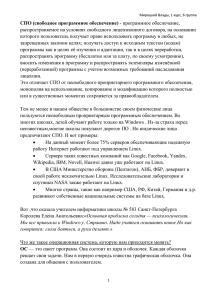Настольная революция!
advertisement

LXF107
На DVD Ubuntu 8.04: специальная LXF-редакция
плюс: Mandriva
One 2008 Free
Дружественный дистрибутив
LXF Июль 2008
Compiz » Atomic Tanks »
Inkscape » и так далее!
Привет сисадминам!
№ 7 (107)
Новая рубрика – специально
для вас c. 44
Главное в мире Linux
Совершенный рабочий стол
Июль 2008 № 7 (107)
Настольная революция!
Советы и хитрости по повышению эффективности вашей работы
20 незаменимых приложений
Хакерство
Ubuntu 8.04
41
Взломай Eee PC
страница
учебников
Unix-культура
Inkscape
Разберемся в классике
хакерства с. 40
20 суперпрограмм
Взломай свой Eee
Ядро изнутри
Лучшие приложения, о которых
вы не слыхали с. 28
Как получить больше, чем может
предоставить этот малыш с. 58
Узнайте, как оно работает, и
приобретите новые навыки с. 72
Я вдруг понял, что существует
потребность в свободной
Flash-технологии
Из бара в Брюсселе Роб Савой говорит о Gnash с. 26
Каталог агентства «РОСПЕЧАТЬ
РОСПЕЧАТЬ»» – подписной индекс 20882
Каталог «ПРЕССА РОССИИ»
РОССИИ» – подписной индекс 87974
Приветствие
Главное в мире Linux
Что мы делаем?
Мы поддерживаем открытое сообщество, предоставляя
источник информации и место для обмена мнениями.
Мы помогаем нашим читателям узнать больше о Linux в
нашей рубрике Учебники: здесь каждый найдет себе что-то
по вкусу!
Мы лицензируем весь код, который появляется на
страницах журнала, на условиях GPLv3.
Мы стараемся предоставлять максимально точные,
непредвзятые и актуальные сведения о мире Linux.
Кто мы?
В этом номере мы сфокусировались на подстройке GUI.
Поэтому вопрос к команде LXF был таким: «Какие
изменения вы сделали, чтобы ваш рабочий стол стал более
эффективным?
И снова о спирали
Грэм Моррисон
Майк Сондерс
Нейл Ботвик
Полоски на рабочем
столе и спойлер над
панелью задач – классика!
Я подправил утилиту,
защищающую от туннельного синдрома.
Теперь она пишет:
«Кончай мечтать –
давай, работай!»
Я пересобрал X,
Gnome, KDE со всеми
ключами GCC.
Действует безупречно: всего два сбоя
в час!
Эфраин ЭрнандесМендоса
Эндрью Грегори
Энди Ченнел
Звукосниматели,
«капелька» – и вы
играете, как бог! Эээ,
постойте, а что это за
журнал?
Я устал жать на
Alt+Tab, чтобы переключаться между
окнами, и купил
шесть 22-дюймовых
LCD-мониторов!
Дэвид Картрайт
Майкл Дж Хэммел
Джон Брэндон
Главное – громкие
слова! Синергируйте
и раскройте потенциал вашего GUI... или
просто возьмите
IceWM.
Как художник, я всегда держу на рабочем
столе парочку пикселей... На случай, если
они закончатся в
мониторе.
Разве XML и Web
2.0 – не средство от
всех болезней? Я
работаю над оконным
менеджером для
социальных сетей.
Звуки маракас при
старте и девственнобелые обои помогают
победить сезонные
расстройства.
В середине июля я внезапно слег с гриппом, что само по себе
случается довольно редко. Не подумайте, что я собрался
жаловаться, стонать и сетовать на судьбу-злодейку. Просто
внезапно появившееся свободное время, которое подарили мне
наши маленькие друзья-вирусы, натолкнуло меня на занятные
размышления, которыми я хотел бы с вами поделиться.
Часто говорят, что Free Software – это модель наработки
научных знаний, примененная к созданию ПО: здесь-де то
же рецензирование, общедоступность и так далее. Немногие
догадываются, что наука была такой не всегда. Так, до эпохи
Ньютона основным критерием истинности была ссылка на классика:
Плутарха, Аристотеля. Знакомые с математикой наверняка слышали
о формуле Кардано, позволяющей решать кубические уравнения.
А известно ли вам, что ее публикация привела в негодование
математика и инженера Никколо Тарталью, который обвинил
Кардано, говоря современным языком, в нарушении NDA? Причина
(по мнению некоторых) проста – с помощью этой формулы Тарталья
рассчитывал конструкции и удерживал монопольное положение на
рынке.
Что же происходит сейчас? От коммерческих тайн и секретов
мы плавно переходим к открытым стандартам и технологиям. Быть
может, и проприетарное ПО – лишь естественный этап в развитии
отрасли? LXF
Валентин Синицын
Главный редактор info@linuxformat.ru
Как с нами связаться
Д-р Крис Браун
Ник Вейч
Энди Хадсон
Пару недель назад я
заменил старую
механическую мышь
новой оптической. А
что, уже 2008 год?
Никогда не поддавайтесь на уговоры
Майка дать ему разогнать ваш ПК! Спустя
три недели я все еще
правил xorg.conf в
Vim. Ничего, Сондерс,
придет и твой час...
Я прогнал диски с
дистрибутивом через
аэродинамическую
трубу, и теперь рабочий стол просто летает!
Письма для публикации: letters@linuxformat.ru
Подписка и предыдущие номера: subscribe@linuxformat.ru
Техническая поддержка: answers@linuxformat.ru
Проблемы с дисками: disks@linuxformat.ru
Общие вопросы: info@linuxformat.ru
Web-сайт: www.linuxformat.ru
Адрес редакции: Россия, Санкт-Петербург, Лиговский пр., 50, стр. 15.
Телефон редакции: +7 (812) 640-49-90. Дополнительная информация на стр.128
Июль 2008 Linux Format 1
Июль 2008 № 7 (107)
Содержание
Весь номер – прямо как на ладони: приятного чтения!
Обзоры
Ubuntu 8.04 LTS ........................12
Всеобщий любимец со странным именем
вернулся – с долгоиграющим приветом от
Canonical. Коричневый – это теперь новый
черный?
Настольная революция
Ваше окружение, ваши правила
с. 32
Наконец-то: что-то помощнее и
попроще, чем MythTV.
Axigen 6.0 ..................................14
Почтовый сервер с приятным webинтерфейсом, но вот беда: несвободный и за
деньги!
CrossOver Games 7.0 ................15
Забудьте про Adobe Photoshop и Microsoft Office – живите играючи!
Mandriva Spring 2008 ...............16
Mandriva не была в такой форме со времен
Mandrake, так что наслаждайтесь ею, пока
можете!
Что за штука...
Akonadi
KDE, PIM и прочие ТБС: что
все это значит? с. 48
20 незаменимых
приложений с. 28
Neuros OSD ............................... 17
MythTV доступен даром, но требует уйму
времени – так почему бы не вложиться во чтото вроде этого?
Сравнение: менеджеры
заметок
Люди говорят
Basket ........................................21
KnowIt ........................................20
NoteCase ...................................20
Tomboy ......................................19
TuxCards ...................................22
Zim .............................................22
Вообще-то я интересуюсь
встраиваемыми системами, когда-то
огда-тоо
даже делал первый Linux-порт
GCC на 68K.
Роб Савой объясняет, как он взялся за Gnash с. 26
2
Linux Format Июль 2008
Mandriva 2008 Spring Free
В помощь
новичку
Linux для каждого: мощный и простой
в использовании дистрибутив.
Дружественный
Дрружественный инсталлятор Программы для Web
и офиса Мощные инструменты администратора
Изучайте Linux
по нашим
учебникам!
Спецрепортаж
ецрепортаж
Учебники
Начинающим
Тюнинг KDE ..................................................... 54
Konqueror не был написан – его спустили
свыше, чтобы показать, сколько настроек
можно вместить в одну программу.
Libre Graphics Meeting ................... 08
Игорь Новиков (sK1) и Питер Линнел (Scribus) делятся своими
впечатлениями от последней конференции.
Любителям ноутбуков
Взломайте свой Eee........................................ 58
Считаете, что вашему Eee чего-то недостает?
Добавьте это самостоятельно!
Gnash справился с YouTube .......... 26
GIMP
Adobe, твоя монополия на потоковое видео закончилась! Мы
встретились с человеком, который потряс Web...
Восковая печать ............................................. 62
Продвиньтесь в GIMP и попутно заучите
парочку клевых фраз об искусстве.
Векторная графика
Феномен хакерства ....................... 40
Inkscape 0.46 ................................................... 66
Маленький шаг в номере версии – большой
шаг для свободных векторных редакторов.
Теперь – еще больше Cairo и SVGпреобразования.
В начале был MIT, и Ричард Столлмен увидел, что это хорошо.
Arduino
Да будет свет .................................................. 70
Мы используем четыре свето- и один
фотодиод, чтобы собрать датчик
освещенности.
Подпишись
на Linux Format
и сэкономь!
Hardcore Linux
Секреты ядра .................................................. 72
Хотите узнать, что именно создал финский
студент Линус Торвальдс? Заодно освоите
управление модулями...
Qt 4
Внедряем D-BUS.............................................. 76
Старая сказка на новый лад: мы покажем,
как использовать знакомую технологию в
исполнении Qt 4.
Scilab
Функции и полиномы ...................................... 80
Без них не обходится ни один серьезный
проект. Встречайте: встроенные и внешние
функции SciLab!
Sun Studio
Постоянные рубрики
Новости ..............................04
События мира Linux глазами наших
экспертов.
4.0, но он уже почти готов и должен вам
понравиться.
LXFHotpicks ...................... 114
История успеха..................50
Диск Linux Format............120
Distrowatch.........................24
Компания «АйТи Парус», Ростов-на-Дону.
Очередной разговор про Hardy Heron,
возврат Ulteo и Slitaz – самый маленький
дистрибутив в мире.
Игрострой LXF ...................95
Рубрика для админа .........44
Школа LXF .........................98
Вы любите Криса Брауна, мы любим
Криса Брауна – все любят Криса Брауна!
Теперь у него будет своя собственная
рубрика.
Ответы .............................106
Что за штука .....................48
Шаблоны на практике .................................... 84
Завершим разговор о встраиваемых шаблонах
Sun Studio разбором реального примера.
Завершаем изучение Blender Game Engine.
Наша образовательная рубрика.
Проблемы Linux решены: информация об
устройствах, UUID, заставки с рыбками
и т.д.
Горячие новинки мира Open Source.
Что ждет вас на нашем DVD?
Через месяц ....................128
Приоткроем завесу тайны над LXF108.
Window Maker
В ритме OpenStep ............................................ 86
Легкий оконный менеджер подойдет даже
старым компьютером, а используемые в нем
идеи были заложены самим Стивом Джобсом!
Django
Кэш и сигналы ................................................ 88
Снизьте нагрузку на web-сервер и, попутно,
сделайте ваше приложение доступным на
нескольких языках.
Сам себе режиссер
Видеозахват .................................................... 92
Узнайте, как использовать Linux для обработки
домашнего видео, в новой серии статей от
Linux Format!
Akonadi не поспел к включению в KDE
Июль 2008 Linux Format 3
Новости
Новости
ГЛАВНЫЕ НОВОСТИ: Oyster выбирает Linux: за и против ODF, очевидно, победил?
Птица-бегун – самая быстрая в мире Лица Free Software Firefox 3 и Opera 9.5
Linux в Библиотеке Академии Наук
Зачем устрице свобода?
К
ак правило, мы всегда с радостью
воспринимаем новости о переводе того или иного предприятия или
проекта на рельсы Open Source. Не стало
исключением и сообщение о том, что система бесконтактных платежей за пользование метрополитеном и другим транспортом
Лондона под названием Oyster (в переводе на
русский – «Устрица») в конце мая закончила
частичный переход на свободное программное обеспечение. В частности, в целях повышения производительности и надежности
этой необычной разработки большая часть
используемого ранее ПО была заменена на
Red Hat Enterprise Linux, web-сервер Apache
и JBoss, при этом расходы на лицензирование программного обеспечения снизились
почти на 80 %.
И все бы ничего, но в скором времени
эта, на первый взгляд, ощутимая победа
над «проприетарщиной» подверглась основательной критике с самой неожиданной стороны. Шутка ли – сам отец-основатель Free
Software Ричард Столлмен [Richard Stallman]
призвал лондонцев не пользоваться данной
системой, а по старинке платить за проезд
наличными. Не секрет, что высказывания
патриарха движения за свободное ПО нередко критикуются противниками за излишнюю идеологизацию, но в этот раз даже
убежденные сторонники принципов Free
Software погрузились в сомнения: не перегибает ли палку их наставник и идейный
вдохновитель?
Камнем преткновения стал тот факт, что
помимо возможности осуществления платежей, система Oyster сохраняет в единой базе
данных все записи о том, на какой станции
метро гражданин вошел и на какой решил
сменить подземную электричку на пешую
прогулку по улицам Лондона, а также (уже
в целях идентификации каждого индивидуу4
Linux Format Июль 2008
ма) оперирует и другими личными данными. Именно этот факт и заставил Столлмана
высказать свое негативное отношение к данному проекту. По его словам, ирония судьбы
заключается в том, что свободное программное обеспечение при использовании в системе Oyster будет работать как ограничитель
свободы личности, позволяя госслужбам
отслеживать и фиксировать все перемещения гражданина, причем без его ведома.
Конечно, новые удобные технологии
являются естественным результатом научнотехнического прогресса, но не будем забывать и о том, что нередко самые прогрессивные разработки оборачивались против их
создателя – человека, когда начинали использоваться в работе военных или спецслужб. И
в этом ракурсе можно понять Столлмена,
который всю свою жизнь посвятил приучению окружающих к свободе и вдруг увидел,
что его детище начинает использоваться в
качестве ограничителя этих самых свобод.
В конце концов, высказывания RMS против
DRM и «тивоизации» тоже поначалу воспринимались с улыбкой, но впоследствии
оказалось, что старик, черт возьми, был-таки
прав. Поэтому имеет смысл более вдумчиво
подойти к «проблеме лондонских устриц» и в
будущем, возможно, попытаться исключить
вероятность использования свободного ПО в
аналогичных проектах, дабы не стать случайно создателем средства контроля и управления самим собой со стороны совершенно
неизвестных вам личностей.
Новости короткой строкой
Вышел первый релиз платформы Moonlight, реализующий
технологию Microsoft Silverlight в Linux.
Разработчики проекта Firebird объявили, что новые версии
открытой СУБД SQL Firebird войдут в состав дистри
бутивов Debian experimental, OpenSUSE 11 RC1 и Ubuntu 8.10
Intrepid Ibex.
Компания ALTLinux объявила об электронном выпуске серверного дистрибутива ALT Linux 4.0 Office Server и о начале сертификации по программе ALT Linux Certified Specialist.
Вышла новая версия офисного пакета OpenOffice.org 2.4.1,
а компания Инфра-Ресурс подготовила адаптированный
для российских пользователей вариант OpenOffice.org 2.4.1 Pro.
Компания ASPLinux выпустила новую версию ASPLinux
Server V Update 2.
Состоялся финальный релиз дистрибутива OpenSUSE
11.0.
Министерство обороны США включило SUSE Linux
Enterprise Server 10 SP2 в «Список рекомендованных
продуктов».
Разработанные на основе ALT Linux
дистрибутивы Легкий Линукс, Линукс
Юниор, Линукс Мастер и Линукс Терминал
прошли приемку и тестирование и включены
в состав финального тиража ПСПО для российских школ.
Новости
Победа
откладывается
Ф
уршеты закончились, шампанское выпито,
премии получены и потрачены – казалось
бы, все хорошо и можно слегка расслабиться. Но именно в такие моменты вдруг выясняется, что
на самом деле ничего не закончилось и более того –
результат может оказаться просто нулевым. В подобной ситуации сейчас оказались менеджеры компании
Microsoft, отвечающие за продвижение формата
документов OOXML в качестве международного стандарта. В начале текущего года комитет по стандартизации ISO большинством голосов принял положительное решение по данному вопросу и даже начал
уже публиковать многостраничные спецификации
свежеиспеченного стандарта, но тут произошло то,
чего уже никто не ожидал: пять стран, участвовавших
в голосовании по OOXML подали в ISO официальные
протесты против ускоренной процедуры принятия
нового стандарта. Первыми указали на поспешность
решения по ISO представители ЮАР, к ним подклю-
чилась Бразилия, а пару дней спустя аналогичные
протесты поступили от Венесуэлы, Индии и Дании.
Основных поводов для подачи жалобы было два:
отсутствие единого решения по внесению изменений
в спецификации OOXML и несостоявшееся индивидуальное обсуждение замечаний. Дания же просто
указала на неточность в регламентных документах,
где сроки подачи апелляции оказались различными. Как бы то ни было, но подобное массированное выступление оказало свой эффект: публикация
спецификаций нового стандарта ISO/IEC DIS 29500
была приостановлена до конца июня – по правилам
международного комитета ISO жалобы должны быть
рассмотрены в 30-дневный срок.
На самом деле, вряд ли подобные шаги заставят
ISO отменить решение о принятии нового стандарта.
Скорее всего, будут внесены некие поправки, проведены формальные заседания и выполнены другие
малозначимые мероприятия, призванные, в основ-
ном, удовлетворить требования авторов апелляций.
Слишком много сил и средств потратила корпорация
Microsoft на это важнейшее для себя мероприятие.
Не будем забывать, что принятие OOXML в качестве
стандарта открывает для MS Office широкую дорогу в различные государственные и коммерческие
структуры. Учитывая же, что львиную долю прибыли
корпорация получает от продаж именно этого ПО,
нетрудно догадаться, что все силы будут приложены к тому, чтобы возобновить процесс публикации
спецификаций. Впрочем, поживем – увидим.
Пока верстался номер
«ODF, очевидно, победил», – таковы слова технического директора Microsoft USA Стюарта МакКи
[Stuart McKee], произнесенные им в ходе общей
дискуссии на Red Hat Summit в Бостоне. Поддержка
OpenDocument в MS Office ожидается с выходом версии 2007 SP2.
Компании Mandriva 10 лет
З
а чередой релизов и появлением
новых программных продуктов незаметно подошла круглая дата – компании Mandriva и одноименному дистрибутиву
исполнилось десять лет. Появившийся на
свет в 1998 году французский проект по созданию дистрибутива GNU/Linux и сопутствующая компания Mandrake Soft за прошедшие годы значительно возмужали и окрепли.
Остались позади нелегкие финансовые дни,
приведшие к банкротству компании, выход
на международный рынок и объединение с
бразильской фирмой Connectiva (в связи с
чем и образовалось новое имя – Mandriva),
появление филиалов в других странах (в том
числе, и в России), выход на корпоративный
рынок – да много всего интересного и важного произошло за прошедшее десятилетие,
так что повод собраться и отметить столь
важное событие более чем основательный.
Поэтому в последние выходные мая в Париж
съехались все, кто принимал и продолжает
принимать активное участие в развитии одного из самых известных в
мире дистрибутивов GNU/Linux. Вопрос о помещении даже не обсуждался: где, как не на Эйфелевой башне должен отмечать важное
мероприятие настоящий француз! В уютном конференц-зале, над
крышами Парижа состоялось веселое торжество, в котором приняли
участие руководители и разработчики компании Mandriva, а также
съехавшиеся со всего мира партнеры и представители иностранных
филиалов.
Впрочем, началось все, естественно, с официальной части: краткая история компании, сегодняшние достижения и планы на будущее – обо всем этом удалось узнать присутствующим гостям. К слову
сказать, в поздравительных выступлениях принял участие и директор компании GNU/LinuxCenter Павел Фролов, являющийся главным
инициатором появления филиала компании Mandriva в России, который рассказал об успехах Mandriva.ru и под бурное одобрение зала
подарил французским коллегам плюшевого
Тукса, неплохо прижившегося на российских просторах. По окончании официальной
части прошел фуршет, но хотя французы и
умеют, и любят развлекаться, программисты
остаются программистами даже на подобных
вечеринках: в разных концах зала постоянно
возникали небольшие группы, собравшиеся
вокруг подвернувшегося под руку ноутбука
и увлеченно обсуждали различные технические вопросы. Конечно, всех желающих
поздравить компанию с юбилеем не смогли бы принять и все залы Парижа, но для
пользователей Mandriva было организовано
другое масштабное мероприятие – Mandriva
Install Fest, прошедший по всему миру и,
конечно, во многих городах России в июне.
Все пришедшие на встречу получили в подарок не только дистрибутив Mandriva, но и
заряд хорошего настроения, сгенерированный участниками того самого юбилейного
вечера на Эйфелевой башне.
Июль 2008 Linux Format
5
Новости
МОЩЬ И СКОРОСТЬ
Н
аверное, мало кого оставляют равнодушным соревнования Формулы-1.
Поневоле проникаешься уважением
к этим неказистым с виду болидам, которые
лишены всяческой бытовой мишуры, являя
зрителям мощь и скорость в чистом виде –
результат синтеза самых новейших автомобильных технологий. Особенно живой интерес к гонкам проявляют автолюбители: кто
из них не мечтает о том, чтобы получить в
свое распоряжение все эти лошадиные силы
и разработки светлейших голов автоиндустрии. Нам, пользователям персональных
компьютеров, проще: казалось бы, установлен обычный дистрибутив GNU/Linux, но на
самом деле он же используется и в мощнейших суперкомпьютерах, способных выполнять триллионы операций в секунду. И, надо
сказать, в данной области науки и техники у
нашей любимой ОС мало достойных соперников, посему и состязаться приходится с
самим собой.
Совсем недавно компания IBM объявила
о завершении работ по созданию очередного
супергиганта под названием Roadrunner. Он
собран на базе комбинации из 6948 двухядерных процессоров AMD Opteron и 12960
Cell, а его производительность составляет
немыслимую доселе цифру в 1 петафлоп. На
О
http://www.nasa.gov
сегодняшний день это – самый быстрый суперкомпьютер в мире, почти в два раза обогнавший своего предшественника – также детище IBM и также работающий
под управлением GNU/Linux суперчислогрыз Blue Gene.
Использоваться он будет в Национальной лаборатории в Лос-Аламосе для нужд Министерства обороны
США, а также для исследований в области астрономии
и генетики.
Японская же новинка T2K Open Supercomputer,
разработанная совместно с Университетом Киото и
Университетом Цукуба, не может соперничать со столь
роли личности в истории можно спорить вечно, доказывая как
неизбежность ее появления, так и
невозможность построения именно таких
событийных цепочек без некоей конкретной исторической фигуры. Впрочем, сложность данного вопроса совсем не умаляет
заслуг реальных людей, которые вольно и
или невольно уже стали не только участниками, но и ключевыми действующими лицами того или иного исторического события. Не является
исключением и мир свободного
ПО, причем, изначальный демократизм всего явления в целом
позволил проявить свои способности множеству лучших
представителей нашего общества. Популярное онлайновое издание Free Software
Magazine недавно решило
опубликовать список наиболее заслуженных людей, сделавших мир таким, какой он
есть сейчас. Что ж, с данной
подборкой лучших представи-
6
Linux Format Июль 2008
мощными гигантами (ее быстродействие составляет всего 140 трлн. операций в секунду), но этот богатырь вошел
в десятку самых мощных и быстрых суперкомпьютеров
в мире, заняв при этом первую строчку в самой Японии.
В его задачи будет входить анализ генетического кода и
моделирование сложных химических реакций. Работает
он, как вы догадались, также под управлением GNU/
Linux. Всего же около 75% всех суперкомпьютеров в
мире предпочитают доверять свои недюжинные возможности операционным системам GNU/Linux, при этом около 40% из них используют SUSE Linux Enterprise Server.
МЕСТО В ИСТОРИИ
телей движения Free Software, наверное,
кое-где можно и поспорить, но это не мешает опубликовать ее на страницах нашего
журнала.
Ричард Столлман [Richard Stallman] –
основатель проекта GNU и всего движения
Free Software;
Памела Джонс [Pamela Jones] – создатель и редактор сайта Groklaw, автор более
тысячи статей, рассказывающих обществу о
свободном ПО;
Линус Торвальдс [Linus Torvards] – создатель и ведущий разработчик ядра Linux;
Марк Шаттлворт [Mark Shuttleworth] –
основатель проекта Ubuntu Linux;
Ларри Пейдж [Larry Page] и Сергей Брин
[Sergey Brin] – основатели компании Google;
Боб Янг [Bob Young] и Мэтью Сцулик
[Matthew Szulik] – основатель и первый руководитель компании Red Hat;
Джимми Уэльс [Jimmy Wales] – создатель
Wikipedia;
Лоуренс Лессиг [Lawrence Lessig] – автор
лицензий Creative Commons;
Тим Бернес-Ли [Tim Berners-Lee] – создатель World Wide Web и автор спецификаций
HTTP и HTML;
Блейк Росс [Blake Ross] – руководитель
проекта по созданию браузера Firefox;
Дрис Байтерт [Dries Buytaert] – автор
Drupal;
Кейт Паккард [Keith Packard] – инициатор
появления ветви разработки X.Org, отпочковавшейся от XFree86;
Брэм Коэн [Bram Cohen] – основатель
BitTorrent;
Майкл Тиманн [Michael Tiemann] – основатель Cygnus, первой в мире компании,
построившей бизнес исключительно на
открытом ПО.
Новости
Время собирать
юнь ознаменовался сразу двумя важными событиями: выходом финальных версий браузеров Firefox 3 и Opera 9.5. Обилие новшеств и значительное улучшение поддержки современных web-стандартов в данных
популярных программах ставит под удар
и без того заметно пошатнувшиеся позиции некогда монопольно распространенного
Internet Explorer. Чем же порадуют нас разработчики браузеров на сей раз? Вот какие
новшества получили в свое распоряжение
пользователи:
И
Улучшенные
возможности
поиска и управления уже посещенными web-страницами;
Родные элементы управления
на всех поддерживаемых платформах и обновленный дизайн
пользовательского интерфейса
(в частности, кнопки Вперед и
Назад объединены в одну)
Повышена скорость работы,
устранены утечки памяти (теперь для
ее выделения и очистки используется
библиотека jemalloc).
Firefox 3
Opera 9.5
Обновленный менеджер паролей, позволяющий осуществлять вход на защищенные страницы без дополнительных действий
пользователя;
Новые элементы в адресной строке, значительно ускоряющие и улучшающие процесс обработки и сохранения страниц в
закладках;
Встроенные системы защиты от фальшивых web-сайтов, от вредоносных программ,
расширенные возможности родительского
контроля;
Полноценное масштабирование просматриваемых web-страниц;
Новый встроенный менеджер дополнений,
позволяющих быстро расширять функциональные возможности браузера;
Opera Link – технология, позволяющая
синхронизировать данные между любыми версиями браузера, установленными
как на компьютерах, так и на мобильных
устройствах;
Расширенный поиск – теперь в обычной
адресной строке браузера можно осуществлять поиск ключевого слова во всей истории посещенных когда-либо web-страниц;
Кардинальное изменение внешнего вида
браузера, позволившее сделать работу в
интерфейсе программы более интуитивной;
Повышенная безопасность – в новой версии Opera появилось сразу два встроенных средства защиты, позволяющих
не только избегать фальшивых webсайтов, но и предотвращать доступ на ком-
релизы
пьютер всевозможных вредоносных
программ;
Скорость – в новой версии
значительно увеличена скорость
обработки содержимого webстраниц;
Надо отметить, что оба браузера с нетерпением ожидались аудиторией пользователей, что подтвердилось той активностью, с которой
осуществлялись загрузки новых версий
с серверов разработчиков. Только за первые пять дней было загружено около пяти
миллионов копий Opera 9.5, а в случае Firefox
3 показатели еще более впечатляющие: около 8 миллионов загрузок в первые сутки и
около 15 миллионов – за пять дней с момента релиза. Следует также отметить, что на
сегодняшний день общая доля браузеров из
разряда «не IE» значительно выросла и ощутимо потеснила позиции Internet Explorer, при
этом если в мире доля конкурентов встроенного в Windows браузера в общей сложности
составляет около 25 %, то в России эта цифра ощутимо больше: на данный момент бывший монополист довольствуется примерно
65 % рынка. Учитывая, что новые версии Internet Explorer заметно уступают по
функциональности и защищенности альтернативным браузерам, можно прогнозировать дальнейшее продолжение роста
популярности и Opera, и Firefox.
ОБЪЯТЬ н е о б ъ я т н о е
К
аждый, кто хоть раз бывал в городских библиотечных хранилищах,
понимает, насколько сложной должна быть работа по систематизации и учету
всех этих сотен тысяч разномастных томов,
дожидающихся своих читателей на полках
стеллажей. А теперь представьте, насколько увеличится сложность задачи в условиях, к примеру, Библиотеки Академии Наук
РФ. Десятилетиями накапливающаяся научная литература, миллионы книг, плюс неизбежные изменения процедуры учета в течение
всего периода существования библиотеки – в
результате мы получаем практически неразрешимую задачу. Впрочем, не будем дальше
интриговать и скажем, что в случае как раз
Библиотеки РАН все проблемы решены и в
качестве спасителя бесценных знаний для
последующих поколений ученых выступило именно свободное ПО.
15 мая был полностью и успешно завершен проект
«Внедрение современных телекоммуникационных технологий в информационную инфраструктуру Библиотеки
Российской академии наук». Одним из активных участников данной инициативы государственной важности выступила компания ОАО ЛИНУКС ИНК, на долю которой и выпала задача по созданию программного обеспечения базы
данных библиографических записей. И здесь как нельзя
лучше проявила себя уникальная гибкость и открытость
исходных кодов свободного ПО. Взяв за основу платформу
Plone (кстати, являющуюся основой для создания «электронного правительства» во многих европейских странах),
разработчики смогли в установленные сроки внести все
необходимые изменения, специфичные для академической библиотеки, привели разнородные каталоги к единому формату хранения, соединили их в общую базу данных
и организовали в ней эффективный поиск информации по
ключевым словам. В результате, участники проекта смогли обеспечить более быстрый доступ к документальным и
электронным информационным ресурсам путем создания
современной автоматизированной инфраструктуры. Для
того, чтобы лучше оценить масштабы проведенной работы,
достаточно сказать, что на сегодняшний день Библиотека
РАН ежегодно обслуживает более 23 тысяч ученых и специалистов, а также осуществляет обмен имеющейся в хранилище литературой с 78 странами мира. LXF
При подготовке данного выпуска новостей были использованы материалы сайтов DaniWeb Blogs, International Organization for Standardization, InfoWorld, Mandriva Club, LinuxDevices,
Free Software Magazine, Opera, Mozilla и Linux Ink.
Июль 2008 Linux Format
7
ЭкстраНовости
LXF Репортаж
LGM2008: взгляд
Разработчик векторного редактора sK1 Игорь Новиков представляет то, что сам он
называет «предвзятым обзором третьей конференции Libre Graphics Meeting»
В
начале мая этого года авторы и пользователи свободного
графического ПО в третий раз встретились наконференции
Libre Graphics Meeting. Напомним читателям, что в первый
раз эта конференция проходила в Лионе (Франция) в 2006 году, а
ее вторая версия состоялась в Монреале (Канада) в 2007. На этот
раз местом встречи встречи стал Вроцлав (Польша). Для свободного графического ПО конференция LGM, говоря словами классиков, событие «архинужное и архиважное». Но в чем его важность?
Попытаемся ответить на этот и другие вопросы вместе с Питером
Линнелом [Peter Linnell] из проекта Scribus...
Linux Format: Что вы ожидали от этой встречи Libre Graphics
Meeting? Оправдались ли эти ожидания? Были ли какие-нибудь
сюрпризы?
Питер Линнел (ПЛ): Ну... Я ожидал, что мы сможем увидеть
прогресс в областях, связанных с Cairo и управлением цветом.
Очень понравились дискуссии по OpenICC (открытый стандарт
управления цветом) – в Вроцлаве мы впервые встретились в очном
порядке.
Игорь Новиков (ИН): Сказать по правде, зная распорядок конференции заранее, сюрпризов я не ожидал. Точнее, пытался приготовить сюрприз – анонс релиза sK1. Но увы, не все проблемы в коде
были решены и выпуск пришлось отложить. Общее же впечатление
от конференции – эта область открытого ПО и вовлеченные в нее
инициативы бурно развиваются,что не может не радовать. Это крайне важно, так как многие проекты в той или иной степени связаны.
Если наметится застой в каких-то приложениях или библиотеках,
это прямо или косвенно отразиться и на других проектах.
LXF: А что хотелось бы отметить особо?
ПЛ: Наибольшее удовлетворение я получил от посещения самого
Вроцлава. Прекрасный город и дружелюбные люди. По графическому ПО – это новые возможности, появившиеся в Krita и Inkscape.
Во многих случаях это действительно инновации, а не копирование
существующих функций проприетарного ПО.
Игорь Новиков может говорить об sK1 часами, но на LGM
выделили только 30 минут.
8
Linux Format Июль 2008
ИН: Присоединяюсь! В Польше я был первый раз, и историческая
родина (мои предки из Восточной Польши) мне очень понравилась.
Бытует мнение, что поляки заносчивы – это неправда. Открытый и
ЭкстраНовости
с двух сторон
дружелюбный народ. И что приятно – зная русский и украинский,
не испытываешь проблем в общении. Не хотел бы подчеркивать
отдельные моменты в плане открытого: наиболее важным мне показался общий подъем в отношении свободной графики.
LXF: Какие тенденции вы видите в развитии свободного графического ПО?
ПЛ: Основная тенденция – увеличение числа зрелых графических приложений, которые уже пригодны для профессионального
использования. Благодаря совершенствованию инструментариев,
таких как Gtk и Qt, разработка программ упрощается. Ну и SVG будет
продолжать укреплять свои позиции в качестве хорошо документированного, открытого стандарта для обмена векторной графикой.
ИН: Для меня тенденция заключается прежде всего в том, что
открытые графические приложения начинают постепенно теснить
проприетарное ПО. Конечно, это происходит медленно, но зато явно
видно, что идея Open Source завоевывает все больше и больше сторонников. Например, на соревновании Hackontest (hackontest.org)
лидирующие места занимают не серверные приложения, а типично
дизайнерские – Scribus, Gimp и sK1.
LXF: Какие изменения вы ожидаете увидеть в ближайшем
будущем?
ПЛ: Наиболее значимое на данный момент – это улучшение управления цветом в большем количестве приложений. Некоторые, например, Scribus, Cinepaint, Digikam и Krita, уже неплохо работают с цветовыми профилями. Gimp и Inkscape, тем не менее, отстают. Серьезной
проблемой остаются закрытые драйвера для калибровочного оборудования. Правда, несмотря на отсутствие поддержки от производителей, понемногу выполняется их обратный инженерный анализ.
ИН: Ну а я бы пожелал сообществу дальнейшего расширения. Есть
масса совершенно незатронутых аспектов, которых явно не хватает
для развития свободных графических программ. Любой, кто разбирается в предметной области, может принести пользу сообществу:
или начав свой проект, или влившись в существующий. Чем шире
будут применяться свободные приложения, тем меньше проблем
будет у их пользователей. Wszystkiego dobrego! [всего доброго! –
польск.] LXF
Ломаете голову,
что за загадочный
термин «вычисления
на ходу» зачастил на
страницах LXF?
Поясняем!
ИН: На мой взгляд, в ближайшем будущем стоит ожидать существенного количества прецедентов по переходу небольших полиграфических предприятий на свободное ПО. И, соответственно,
разработчики доведут свои приложения до уровня, пригодного
к использованию в повседневной практике. Лично для меня sK1
Project можно будет считать успешным, если пользователи начнут
говорить, что они просто работают на нашем приложении – это
будет высшая оценка.
LXF: Что бы вы пожелали сообществу свободного ПО?
ПЛ: Хочется пожелать продолжения очень дружественного и продуктивного общения, которое сложилось на протяжении последних двух конференций. Я вижу реальную пользу в общности, единых целях и перспективах для графических приложений, которые
сотрудничают. Это уже очень гармонично и взаимовыгодно. Я
думаю, будущее продемонстрирует нам превосходство открытых
стандартов над проприетарным ПО. Хороший пример – развитие
формата OpenRaster.
Луис Дежардин [Louis Desjardins] рассказывает о Scribus.
Июль 2008 Linux Format
9
3D modelling tool Reviews
Обзоры
Новинки программного и аппаратного обеспечения в описании наших эксп
экспертов
Алексей Федорчук
Его слабости – mass
storage, разметка диска
и файловые системы.
Безальтернативность:
всегда ли это плохо?
L
inux всегда ценился его пользо-
Сегодня мы рассматриваем...
Ubuntu 8.04 с. 12
12 Ubuntu 8.04
Hardy Heron вышел – и намерен остаться
надолго. Рассмотрим LTS-релиз самого
популярного дистрибутива в мире под
микроскопом.
вателями за свободу выбора. В
14 Axigen 6.0
области дистростроения это нашло
Боитесь Sendmail? Нахлебались с Postfix?
Бросает в жар, когда слышите об Exim? Этот
почтовой сервер все-в-одном может стоить
для вас своих денег.
свое выражение в том, что инсталляторы
наиболее прогрессивных дистрибутивов
предоставляли все большие возможности
выбора пакетов, а сами пакеты станови-
15 CrossOver Games
лись все более дробными. Апогей этой
У Cedega от TransGaming появился новый
соперник, а у нас – еще один способ запускать
Windows-игры в Linux. Главный вопрос:
сколько из них будут первостатейными?
линии развития – Debian, в котором пакет
авторский может делиться и делиться на
множество автономно устанавливаемых
пакетов дистрибутивных. С учетом зави-
16 Mandriva 2008.1
симостей, разумеется, но, при желании,
Последние несколько лет были не самыми
простыми: финансовые проблемы, взлет
Ubuntu, но сейчас Mandriva вернулась на
передовую и готова повоевать за титул
лучшего дистрибутива.
исключительно «жестких».
И вдруг – появление дистрибутивов
с безальтернативной установкой строго
заданного набора приложений. Наиболее
ярко это проявилось в Ubuntu и Zenwalk.
17 Neuros OSD
Несмотря на несхожесть, эти дистрибути-
Превосходно выглядящий домашний медиапроигрыватель, у которого найдется порт на
любую причуду. И почти полностью открытый!
вы позиционируются одинаково, предназначаясь для двух полярных групп пользователей: совсем начинающих и много-
Кто такой: большой, коричневый и стоит на
корпоративном сервере? Ну конечно Ubuntu 8.04!
Neuros OSD с. 17
А кто такой: маленький, черненький и так и
просящий: «Взломай меня!»
Э-э-э-... это Neuros OSD!
опытных, которые вдоволь наигрались в
пересборку ядра, компиляцию «с нуля»
собственной системы, индивидуальный
выбор пакетов...
С точки зрения обеих групп, безальтернативность установки – это благо.
Начинающий пользователь еще не знает назначения пакетов и не способен на
сознательный выбор. А пользователь многоопытный выбирает не пакеты, а дистрибутивы, наиболее соответствующие его
вкусам. А поскольку со временем абсолютная численность тех и других растет – увеличивается и популярность «безальтернативных» дистрибутивов.
alv@posix.ru
НАШ ВЕРДИКТ: пояснение
Все попавшие в обзор продукты
оцениваются по одиннадцатибальной шкале (10 – высшая оценка, 0 – низшая).
Как правило, мы оцениваем функциональность,
производительность,
простоту использования
и цену, а для бесплатных
программ учитывается
документация. Кроме
того, мы всегда выставляем общую оценку, демонстрирующую наше отношение к продукту.
Выдающиеся решения могут
получить престижную награду
«Top Stuff». Номинантами становятся лучшие из лучших – просто
ст
высокой
оценки
оц
здесь
недостаточно.
не
Рассматривая
свободное
св
ПО, мы
обычно
об
указываем
предпочтительпр
ный
ны дистрибутив.
Иногда
Ин
это означает
ча компиляцию
из исходных текстов, но, если
разработчики
рекомендуют
Autopackage, мы следуем этому
совету.
Вердикт
Google Earth
Разработчик: Google
Сайт: http://earth.google.com
Цена: Бесплатно по закрытой лицензии
Функциональность
Производительность
Простота использования
Документация
10/10
9/10
9/10
9/10
Если весь мир – сцена, то Google
Earth – театр. Простая в использовании,
захватывающая и ободряюще практичная
программа.
Рейтинг
9/10
Июль 2008 Linux Format 11
Обзоры Дистрибутив Linux
Ubuntu 8.04 LTS
На DVD
Хватит ли у этой цапли стойкости, чтобы выдержать суровый тест LXF?
Разбирается Энди Хадсон.
Вкратце…
Дистрибутив
Linux с
продленным
циклом поддержки.
См. также: CentOS
или RHEL и SLED с
договором на
поддержку.
Ключевое
ПО
Gnome 2.22.1
OpenOffice.org
2.4
Firefox 3 beta 5
Kernel 2.6.24
GCC 4.2.3
Pidgin 2.4.1
Л
юбой наш читатель, кто не прожил последние четыре года в пещере, наверняка слышал об Ubuntu,
одном из самых популярных ныне дистрибутивов Linux. И наверняка вы уже в курсе, что
это вторая версия с долгосрочной поддержкой (Long Term Support, LTS) за последние
четыре года, и от нее многого ждут. Теперь,
получив готовый продукт, можно приглядеться поближе, копнуть поглубже и выяснить, что принес нам Ubuntu 8.04 LTS (он
же – Hardy Heron, Стойкая Цапля).
Прежде всего следует отметить, что данная версия Ubuntu создавалась ради стабильности. В течение трех лет предполагаются обновления безопасности, но основные
технологии никто не тронет. Для тех, кто
«на работе», такая стабильность жизненно
необходима: в конце концов, сколько крупных обновлений (не считая тьмы мелких
патчей) претерпела Windows XP за семь лет
с момента выпуска? «Домашний» же Linuxпользователь хочет постоянно быть в курсе последних событий, и версия LTS не для
него.
Так что же интересного в дистрибутиве? Как мы уже упоминали, имеются Gnome
2.22.1 и ядро 2.6.24. Кроме того, OpenOffice.
org 2.4, Evolution и Rhythmbox включены по
«С Wubi из Windows в
Ubuntu можно перейти
без переразбивки диска.»
Hardy Heron взлетает – приземлится ли он на новых настольных ПК?
умолчанию, плюс пара-тройка приложений
сверх обычного набора. Однако, отступив
немного назад, к процессу инсталляции, мы
обнаружим важное дополнение. Это Wubi,
Windows Ubuntu Installer, с которым пользователь может установить дистрибутив прямо из
Windows, без переразбиения жесткого диска.
Вуби-вуби-вуби-вуби!
Вместо этого достаточно создать файл в
Windows-системе, который Wubi использует
для загрузки. Программа добавляет пункт
в меню загрузчика Windows, что упрощает выбор системы при старте компьюте-
ра. Установка с помощью Wubi предельно
проста: от пользователя требуется только
ввести пароль и подтвердить его, и процесс пошел. После перезагрузки останется
нанести несколько мелких штрихов (впрочем, автоматизированных) – и вы в Ubuntuсистеме.
В этом Ubuntu безусловно преуспел:
мостик для перехода из Windows – проще
не бывает: даже диск разбивать не нужно. Весьма похвально, и это лишнее подтверждение и без того завидной репутации
Ubuntu как системы, исключительно удобной
в использовании.
Шаг за шагом: Инсталляция с Wubi
1
Просто
Установка Ubuntu на Windows-машину с Wubi –
сама простота! Просто следуйте инструкциям.
12
Linux Format Июль 2008
2
Доступно
Нужен доступ извне? Wubi поможет выбрать
нужный вариант на этапе установки.
3
Чисто
Wubi так же запросто и удалит Ubuntu. Нечего
бояться, уважаемый поклонник MS…
Дистрибутив Linux Обзоры
Но Wubi – только часть дистрибутива, хотя
и важная. Для повседневной работы гораздо
интереснее изменения в Gnome. Последняя
версия Gnome, 2.22.1, лучшая из известных на сегодня, украсила Ubuntu отличными
нововведениями. Первое и, возможно, самое
полезное в наш век глобализации – отображение глобального времени на рабочем столе Gnome. Щелкнув на значке часов, видим
обычный календарь; приглядевшись внимательнее, замечаем стрелочку выпадающего
списка временных зон [Locations], где можно
выбрать любые места, за временем в которых необходимо следить. А еще удобнее, что
установить системное время и дату можно
простым наведением курсора мыши на нужную зону с последующим щелчком.
Скажите «ч-и-и-з»!
Другое интересное приложение – Cheese,
замена Apple Photo Booth для Gnome. По
умолчанию Cheese не входит в Ubuntu, но
программа доступна как пакет с полноценной поддержкой через Synaptic. Ubuntu легко
распознал нашу камеру Logitech QuickCam
Pro 3000, так что фото и видео мы снимали
без проблем.
Как уже упоминалось, Ubuntu 8.04 предлагает долгосрочную поддержку. Однако,
в отличие от Dapper Drake, это не касается Kubuntu, KDE-ответвления Ubuntu.
Соответствующий анонс вызвал недоумение,
но, если разобраться, причины такого решения вполне ясны. На момент выхода дистрибутива KDE 4 исполнилась всего пара
месяцев – очень мало для включения в стабильный комплект. Успеет ли новый рабочий
стол опериться? Вряд ли. Именно поэтому
Canonical решила не включать его как часть
стандартной инсталляции Kubuntu, оставив,
тем не менее, KDE 3.5. Разработчики знают,
что поддержка KDE 3.5 в будущие три года
осложнится, так как активная разработка
смещается на версию 4, и долго поддерживать устаревший рабочий стол не получится.
Вопрос Firefox
Грэм
сказал
«У себя дома я
недавно, первый
раз в этом году,
установил
Mandriva. Это
было подобно
глотку свежего
воздуха. Я
люблю Ubuntu,
но, чтобы
сохранить
динамику,
нужно больше
обновлений».
Cheese, приложение Ubuntu для web-камер – ненамного более, чем
безделушка, но позабавило нас на добрых пять минут.
Hardy Heron претендует на стабильность и солидность. Дистрибутивом с одинаковым успехом могут пользоваться как индивидуальные пользователи, так и
крупные корпорации. Тем более
удивительно, что Canonical решила забежать вперед и включить в
комплект бета-версию Firefox 3
(Beta 5). Бесспорно, финальная
версия Firefox 3 не за горами [да,
собственно, она уже вышла, так
что и вопрос практически исчерпан, – прим.ред.].
Включая Firefox 3, Ubuntu испытывал судьбу – но
сегодня бета-версию заменил полноценный релиз.
Можно установить на Ubuntu и KDE 4, но это
связано с загрузкой и инсталляцией такого
количества разнообразных пакетов, что ради
душевного спокойствия затевать это дело не
рекомендуется.
Ныне Ubuntu дозрел до прямого вызова
RHEL и SLED (по крайней мере, на рынке
настольных ПК). Уже имея в запасе одну LTSверсию, дистрибутив намерен расширить
область влияния в мире. Но – и это большое
«но» – непохоже, чтобы Ubuntu вкладывал в
разработку столько же сил, сколько вкладывают Red Hat и Novell накануне выхода своих
генеральных версий.
ляющий дозированно выдавать права суперпользователя по мере необходимости. Да,
есть PulseAudio и куча других технологий. Но
ведь большинство других дистрибутивов или
уже применяют все это, или вот-вот применят, наступая друг другу на пятки. Нам очень
бы хотелось увидеть, как Ubuntu ломает стереотипы, использует новые методы ввода
информации или новые технологии на рабочем столе. Ubuntu Hardy Heron – надежная
платформа; почему бы не воспользоваться
коротким циклом версий и в 8.10 отойти, наконец, от непрестанных обновлений и
совершить что-нибудь подлинно революционное? LXF
«Ubuntu дозрел до
прямого вызова RHEL
и SLED».
Слишком много, слишком
скоро?
Hardy Heron держит тот же напористый
6-месячный цикл, что и все прочие версии
Ubuntu (за исключением 6.06 LTS и 6.10,
выходивших через девять и четыре месяца
соответственно). Разработка RHEL 5 заняла
18 месяцев, позволив Red Hat стабилизировать платформу. Red Hat тесно взаимодействует с Fedora, постоянно отслеживая появляющиеся новшества, включая все ценное
в RHEL и отбрасывая лишнее. Ubuntu этого
лишен – каждая новая версия в основном
базируется на предыдущей, и крупного риска
Ubuntu до сих пор избегал. От Dapper (6.06) и
до Hardy Heron включительно, проблем с дистрибутивом у нас не было. Вероятно, Ubuntu
и Canonical просто боятся рисковать: если
честно, их положение как нельзя лучше подходит для ломки стереотипов современных
Linux-дистрибутивов.
Одних обновлений Gnome и косметических поправок к существующим приложениям в гонке за победу над Microsoft недостаточно. Да, Ubuntu применил PolicyKit, позво-
Вердикт
Ubuntu 8.04 LTS
Разработчик: Canonical
Сайт: www.ubuntu.com
Цена: Бесплатно под GPL
Функциональность
Производительность
Простота использования
Документация
7/10
7/10
7/10
7/10
Ubuntu страдает застоем. Восхищаться
особо нечем – хотя «деловым» людям
наверняка понравится.
Рейтинг
7/10
Июль 2008 Linux Format 13
Обзоры Почтовый сервер
Axigen 6.0
Хотели было настроить себе почтовый Linux-сервер, да испугались загадочных команд и
файлов конфигурации? Крис Браун пробует безболезненную альтернативу.
Вкратце…
Почтовый сервер
типа «все в одном»
на Linux с простым
графическим администрированием.
Среди альтернатив
открытого ПО –
Courier.
Н
астройка почтового сервера всегда
была чем-то вроде обряда посвящения в Linux-администраторы, а постоянные читатели наверняка помнят учебник по
этой теме из LXF103. Тем интереснее было
попробовать Axigen, главные козыри которого – простота установки и использования.
Axigen – это комплексный почтовый сервер. Здесь есть SMTP, POP и IMAP, web-сервер
со «скинами», сервер списков рассылки, подключение к антивирусным и антиспамовым
приложениям, а также календарь и дневник.
В терминах свободного ПО это грубый эквивалент Sendmail или Postfix плюс Dovecot,
плюс SquirrelMail. Продукт можно загрузить с
сайта Axigen, как в формате RPM, так и в виде
Deb-пакета. Все, что нужно сделать с полученным архивом – распаковать его и установить
из root-терминала. Приложение появится в
/opt/axigen – это один из немногих продук-
«Полная установка
почтового сервера за
40 минут – неплохо».
У почтового
сервера Axigen 6.0
полноценный webинтерфейс. В данном
случае
прослушивается порт
8080, для
совместимости
с Apache.
14
тов сторонней разработки, устанавливаемых
именно туда, куда предписано стандартом FHS
[Filesystem Hierarchy Standard].
Базовую настройку поможет выполнить
мастер. К примеру, нужно выбрать пароль
администратора, указать «первичный домен»,
который будет обслуживать Axigen и определить запускаемые службы и прослушиваемые
интерфейсы и порты. Это самая запутанная
часть процесса, к тому же с уродливым интерфейсом в стиле Ncurses.
Linux Format Июль 2008
У почтового сервера Axigen 6.0 полноценный web-интерфейс. В данном случае
прослушивается порт 8080, для совместимости с Apache.
Завершив ее, можно запускать комплекс.
Все остальное настраивается через webинтерфейс, прослушивающий порт 9000. Из
главного окна администратора (см. рис. внизу
слева) можно добавлять новые домены, создавать в них почтовые учетные записи, управлять списками рассылки, проверять очереди
писем и файлы протоколов, настраивать антиспамовые фильтры и делать много чего еще.
Раз, и готово!
Axigen имеет Flash-демо для помощи в первичной настройке. Продукт не претенциозен,
но со своей задачей справляется. Мы взялись
за дело и установили комплекс на существующий почтовый сервер (не забыв при этом
отключить штатные SMTP и POP). 15 минут
грузили, устанавливали и делали первичную
настройку. Еще 10 минут ушло на загрузку
лицензии, создание доменов и добавление
новых пользователей. Честно говоря, были
и еще 15 минут, пока мы вспоминали, как
открываются дополнительные порты в брандмауэре. Пусть так, но 40 минут на полную
установку почтового сервера – это совсем
неплохо.
Axigen не бесплатен. Лицензия начального уровня стоит €250 и рассчитана на 25
почтовых ящиков. С этой точки цены растут
до €2700 (редакция Service Provider Edition на
5000 ящиков). Для пробы можно загрузить
демо-версию – она работает 30 дней безо всякой лицензии (но помечает каждое сообщение
маркером об использовании пробного ПО).
Можно также получить бесплатный ключ, действительный в течение года, но тогда программа сможет работать только с пятью ящиками,
и только в пределах одного домена.
Истые Linux-хакеры обольют презрением
мысль выложить €250 за то, что и так возможно с помощью свободных программ. Но
для простых смертных это деньги, потраченные не зря. LXF
Вердикт
Axigen 6.0
Разработчик: Gecad Technologies
Сайт: www.axigen.com
Цена: €250 (начальный уровень на 25
ящиков)
Функциональность
Производительность
Простота использования
Оправданность цены
9/10
8/10
9/10
6/10
Попробуйте, если вам нужен
полноценный, но простой в
использовании почтовый сервер.
Рейтинг
8/10
Эмулятор Обзоры
CrossOver Games 7.0
CrossOver от Codeweavers – уже не скучная запускалка для офисных приложений!
Грэм Моррисон рассматривает первую версию, созданную специально для компьютерных игр.
Вкратце…
В Windows-игры
можно играть, не
покупая Windows.
Альтернатива –
Cedega и ручная
настройка Wine.
Наша
тестовая
машина
AMD Athlon 64 X2
5000+
1Гб ОЗУ
Nvidia 7600GS
256Мб ОЗУ (PCIe)
Игры Steam
(особенно от
компании Valve) –
козырь CrossOver
Games.
C
rossOver – прямой соперник эмулятору Cedega от TransGaming, который мы обозревали в LXF94. Обе
программы призваны помочь Linux-игрокам
в получении новейших Windows-игр, и обе
базируются на Wine, слое эмуляции Windows,
который на самом деле не эмулятор.
Игры – это отход от основной деятельности CrossOver: до сих пор компания занималась обеспечением работы основных
Windows-приложений (Microsoft Office, Adobe
Photoshop и пр.) в Linux. Новейшие версии
предлагают подобные функции даже для OS X
от Apple. Однако, выход Office 7 изрядно затянулся: Джереми Уайт [Jeremy White] – исполнительный директор CodeWeavers – намерен
выпустить CrossOver Linux 7, только обеспечив
работу в нем Microsoft Office 2007. Тем временем разработчики Wine достигли изрядного
прогресса в игровой сфере, и в Codeweavers
решили издать отдельную «развлекательную»
версию CrossOver, не повязанную совместимостью с Office и сопутствующим процессом
тестирования.
Двоичные пакеты доступны для Red Hat,
Mandriva, OpenSUSE, Debian и Ubuntu, причем
для Debian и Ubuntu есть 64-битные версии.
Есть также пакет общего назначения, пригодный и для прочих дистрибутивов; процесс
установки несложен. CrossOver Games работает в демо-режиме, предлагая семь дней
полной функциональности, и только потом
требует приобретения лицензии. Неплохой
способ проверить, что получишь любимые
игры, прежде чем выкладывать денежки! В
стиле CrossOver Linux, инсталляция WindowsПО происходит через окно настройки. Перед
запуском установщика необходимо выбрать
в списке игру, которую вы собираетесь добавить. Работая с онлайн-игровой системой
Steam, CrossOver автоматически загружает
необходимые компоненты Windows и Steam,
CrossOver Games непрерывно набирает силу и применяет новейшие версии Wine, добиваясь
максимальной игровой совместимости.
запускает панель настройки Steam и добавляет все установленные Steam-игры в свое меню
CrossOver Games.
Вопрос выбора
Серьезная проблема CrossOver – малое количестве поддерживаемых игр. На момент написания статьи только 26 игр были отмечены
знаком ‘Silver’ (серебряный статус) в официальной таблице совместимости. У Cedega их
на несколько десятков больше. Если CrossOver
помечает Grand Theft Auto 2 (год выпуска 1999)
как пригодную для запуска, то Cedega дает
подобный статус Grand Theft Auto 3 образца
2004. Кроме того, Cedega работает с Oblivion
и Battlefield 2142. Но у CrossOver есть серьезное игровое преимущество: это Steam-игры
от Valve. Работают и фантастическая Team
Fortress 2, и культовая Half Life 2: Episodes 1
& 2, только приобретать нужно загружаемые
версии, а не диски в местном магазине.
Игры Steam органично встраиваются в
рабочий стол, и мы даже обнаружили, что
они опережают по скорости Cedega. На нашей
тестовой машине мы насчитали в среднем 36
кадров в секунду, играя в Day of Defeat Source
при разрешении 1024х768 с включенным HDR,
тогда как в Cedega больше 26 набрать не удалось. Жаль, что в CrossOver не действует сглаживание, что сказывается на качестве графики (над этим сейчас работают).
Можно подумать, что выбор между Cedega
и CrossOver означает всего лишь выбор плат-
формы для любимых игр. Все так, но для
большинства Linux-пользователей к этому
добавляется еще одно измерение. Codeweavers
активно участвует в разработке Wine, передавая проекту многие из произведенных изменений; TransGaming этого не делает. В итоге,
ваше решение определяется не только качеством ПО, но и этикой – голосуйте кошельком! LXF
Вердикт
CrossOver Games
Разработчик: Codeweavers
Сайт: www.codeweavers.com
Цена: $39,95
Функциональность
Производительность
Простота использования
Оправданность цены
8/10
7/10
9/10
9/10
Коль скоро ваши любимые игры
поддерживаются – настоятельно
рекомендуем.
Рейтинг
8/10
Июль 2008 Linux Format 15
Обзоры Дистрибутив Linux
Mandriva 2008.1
На DVD
Mandriva One
2008 Free
Станет ли 2008 годом возврата былой славы Mandriva как самого дружелюбного
из Linux-дистрибутивов? Ник Вейч вникает в детали…
Вкратце…
Дистрибутив,
известный своим
дружелюбием к
пользователю.
Монополия
постепенно
нарушается
наступлением
Ubuntu и PCLinuxOS
со товарищи.
В
ернемся немного назад: 2007, вероятно, был самым неудачным годом для
Mandriva. Ее почти затмили Ubuntu
и перекроенная Fedora, и даже выскочки
вроде PCLinuxOS (который и сам-то родом
из Mandriva) снискали больше внимания и
похвал. Mandriva же, некогда светоч передовых технологий, барахталась среди устаревших ядер, недоделанного ПО и прочих
пережитков.
Ныне дистрибутив резко набирает форму. Весенняя версия обладает таким набором
новейших открытых программ, какой только
способен уместиться на одном DVD. Ядро
2.6.24.4 (ему всего-то несколько недель!)
дополняется Firefox 2.0.0.13, Gnome 2.22.0,
Glibc 2.7, Gimp 2.4.5, OpenOffice.org 2.4,
последними проприетарными драйверами
ATI и Nvidia и KDE 4 (полная и минимальная
версии), а также 3.5.9.
Набор не ограничивается старыми знакомыми: есть и новинки. Avant Window
Navigator, клон OS X Dock, выглядит блестяще и действует отменно. Miro, метаменеджер
потокового медиа, запросто превратит Linuxмашину в телевизор, непрерывно транслируя
видео из различных источников.
Одно из более полезных, но менее заметных дополнений – Conduit. Это Gnome-
В унисон
KitchenSync поддерживает все в актуальном состоянии.
Mandriva 2008.1 во всеуслышание заявляет о синхронизации с устройствами Nokia, BlackBerry, Windows Mobile. Охотно верим, видео
смотрели: www.youtube.com/watch?v=ZMNpI3RUwo8. Увы, у нас не
получилось. Mandriva корректно распознал наш Windows Mobile как
RNDIS-устройство, но наотрез отказался с ним работать. Итак, придется идти путем проб и ошибок: синхронизация хороша, но не безупречна.
16
Linux Format Июль 2008
Все модули расширения уже установлены – можно рассчитывать на «зеленый корридор» в
Интернет.
инструмент, чья основная задача – легко и надежно синхронизировать данные
между приложениями и/или устройствами
хранения.
Игры на любой вкус
Версия PowerPack включает программу
Cedega на основе Wine, позволяющую установить немало Windows-игр (хотя и не все).
Если интересующая вас игра старше трех
месяцев и не имеет какой-нибудь параноидальной защиты, все должно быть в порядке.
Как минимум, на сайте Cedega приводится
внушительный список поддерживаемых игр.
PowerPack обладает также комплектом
кодеков для всевозможных аудио- и видеопрограмм – можно вызывать Firefox и двигать прямо на YouTube, забыв об установке
модулей расширения и бесчисленных перезагрузках. Круто!
Взявшись за Mandriva впервые с прошлого года, с ходу изменений и не заметишь. На самом деле, изменилось все. Год
назад Mandriva была устаревшим, неуклюжим и хромающим дистрибутивом. Сейчас
она источает заботу и внимание к деталям, а
если какая-то штучка и не работает – что ж,
такова плата за прогресс.
Версия PowerPack интегрировала все
доступные проприетарные технологии, хоть
чуть-чуть способные расширить функцио-
нальность дистрибутива и сделать его удобнее (три месяца бесплатной поддержки и
прочих услуг – это само собой). Если вы оказались в числе тех многих, кто пренебрегал
Mandriva в прошлом году, проверьте: не пора
ли вернуть на свой рабочий стол эту приветливую желтую звездочку. LXF
Вердикт
Mandriva 2008 Spring PowerPack
Разработчик: Mandriva
Сайт: www.mandriva.ru
Цена: от 1475 руб.
Функциональность
Производительность
Простота использования
Оправданность цены
9/10
8/10
10/10
8/10
Может быть, эта версия изменит ваше
мнение о Mandriva. Попробуйте прямо
сейчас!
Рейтинг
9/10
Медиацентр Обзоры
Neuros OSD
Если вы ищете домашний медиа-плейер с Linux,
но не MythTV – посмотрите, что нашел Грэм Моррисон.
Вкратце…
Подключаемый
к телевизору
медиацентр,
способный
записывать и
воспроизводить
видео, музыку,
показывать
фотоколлекции и
т.д. Единственная
альтернатива –
MythTV, да и то
требующая
дополнительной
аппаратуры для
воспроизведения.
И
з сотен управляемых Linux
устройств, присутствующих на рынке, очень немногие имеют надпись
‘Powered by Linux’ на упаковке, и уж совсем
единицы поощряют пользователей вторгаться в недра операционной системы. Так что
Neuros OSD – приятный сюрприз. Это видеомагнитофон XXI века. Подключив к устройству
чуть ли не любой видеоисточник, получишь
отформатированное видео, пригодное для
воспроизведения на телевизоре или портативном видеоплейере.
Упаковку украшают два логотипа:
один – знакомый пингвинчик, другой гордо
гласит ‘open source’. Открываем коробку –
изумление растет. По размерам Neuros значительно меньше, чем кажется на фото в журнале: всего-то 14 х 14 см.
Устройство подключается к сети по
Ethernet или беспроводному мосту (встроенной Wi-Fi-карты нет); видео можно под-
«Neuros OSD оживает,
когда его подключают
к телевизору».
вести через гнездо SVideo сбоку на корпусе
либо через RCA-подключение. Вывод ограничен RCA, провода входят в комплект вместе
со звуковыми штекерами для ввода и вывода
аудио. В Европе прилагаются также переходники SCART. Единственный функциональный
недостаток – неспособность работать с HDTV.
Порты и слоты имеются для всех мыслимых накопителей: USB, Memory Stick Duo
Свойства навскидку
YouTube
Neuros – великолепное решение
для полноэкранной высококачественной трансляции передач
с YouTube; и браузер не нужен.
Командная строка
Хотите войти в командную
строку с помощью телевизионного пульта управления?
Пожалуйста! Или входите в
Neuros по Telnet.
Внешность бывает обманчива. Neuros чуть объемнее, чем футляр для CD, а также имеет
гнезда и слоты почти для любых вариантов подключений.
и Duo Pro от Sony, карт CompactFlash, SD и
MMC. Встроенной памяти – 32 МБ, и в ней
хранится ОС BusyBox Linux версии 1.6.1, но
последние модели поставляются с картой
CompactFlash, расширяющей этот объем. На
карте записаны графические файлы основанного на Qt пользовательского интерфейса.
Включил – и наслаждайся
Чтобы пробудить Neuros к жизни, достаточно подключить его к телевизору.
Пользовательский интерфейс основан на
иерархическом меню, прилагаемый пульт дистанционного управления позволяет переключаться между планированием записи телепрограмм и воспроизведением медиа из любого источника (включая разделяемые ресурсы
Samba и серверы UPnP). Прилагаемый IR
Blaster позволяет настроить Neuros на «инфракрасное» переключение каналов в спутниковой антенне или кабельном распределителе.
Навигация проста, и мы нашли ее безупречной, без проблем просмотрев фильмы в
форматах DivX, QuickTime и H.263 при разных разрешениях экрана. Мы слушали аудиофайлы форматов Ogg Vorbis, MP3 и FLAC,
жалея лишь об отсутствии цифрового аудиовыхода. Neuros переварил все, что мы ему
«скармливали».
И еще одна вкусность Neuros – она связана с ярлыком ‘open source’: за исключением
пары проприетарных кодеков, исходный код
проекта опубликован целиком. Живое сообщество единомышленников постоянно работает над новыми функциями – некоторые из
них уже вошли в официальный дистрибутив.
Мы установили web-интерфейс и FTP-сервер,
а Google по итогам Summer of Code 2008 обещает тюнер интернет-радио Last.fm, плейер
MythTV и web-браузер.
Недавний переход на Qt сравнительно
упростил написание и распространение приложений, поэтому Neuros может стать превосходной забавой для Самоделкиных. Или для
меломанов. LXF
Вердикт
Neuros OSD
Разработчик: Neuros Technology
Сайт: www.neurostechnology.com
Цена: $179,99
Функциональность
Производительность
Простота использования
Оправданность цены
10/10
8/10
7/10
9/10
Neuros достаточно дешев для
импульсивной покупки, а технологических
тонкостей в нем столько, что увлечение
может длиться годами.
Рейтинг
9/10
Июль 2008 Linux Format 17
Сравнение
Каждый месяц мы сравниваем тысячи
программ – а вы можете отдыхать!
Для заметок
На DVD
Страдаете от информационной перегрузки? Майк Сондерс представляет шесть менеджеров
заметок для борьбы с завалами мятых записок на столе…
Про наш тест…
Менеджеры заметок поневоле балансируют
на грани: если функций у них слишком много, они громоздки и неуклюжи, если слишком мало – цена им едва ли выше, чем простому текстовому редактору. Разработчики
обязаны следить, чтобы интерфейс не переполнялся всякими штучками-дрючками,
чтобы мы, конечные пользователи, не чувствовали себя пилотами за панелью управления Boeing 747. Вот что мы решили
выделить:
Интеграция с рабочим столом Работает
ли приложение в Gnome, KDE или Xfce?
Можно ли перетащить в заметку текст или
картинки?
Импорт/Экспорт Можно ли использовать
данные из другого менеджера заметок?
Можно ли сгенерировать HTML-версию
своих заметок?
Шифрование Если в заметках хранятся
пароли и PIN-коды, данные не должны
быть легко доступными. Программа должна шифровать данные при их сохранении
на диске и запрашивать пароль для доступа к ним.
Наш
выбор
Basket с. 21
KnowIt с. 20
NoteCase с. 20
Tomboy с. 19
TuxCards с. 22
Zim с. 22
18
умага… кто ж ее не ненавидит?
Живем мы в «век информации», а
обещанных безбумажных офисов
ждать не три года, а десятилетия.
Наши столы завалены записками, памятками
и клочками чего попало – надо бы их срочно разобрать, да времени нет. Вы наверняка
пробовали компьютеризовать свои заметки
«лобовой атакой», подвесив на рабочий стол
текстовый файл (или документ) для спешной
записи номеров телефонов, напоминаний и
другой информации.
Поначалу это помогает, но скоро файл
непомерно разрастается. И даже если вы располагаете записи по категориям и регулярно
удаляете устаревшую информацию, все равно
Б
Linux Format Июль 2008
тонуть вам в болоте данных, в которых невозможно разобраться. Конечно, это удобнее,
чем выискивать информацию на самоклеющихся листочках, и, безусловно, бережет природу, но должно же быть более элегантное
решение.
Запишите это
Программы управления заметками помогают
представить информацию в ясном и доступном виде. Заметке обычно можно назначить
одну или несколько категорий. Хорошие
менеджеры заметок не привязаны к типу
информации – в них можно записать что угодно, от адресов URL и предстоящих событий до
расписания поездов и названия песни, только
что прозвучавшей по радио. Одни возможности, такие как поиск и копирование текста,
жизненно необходимы, другие – форматирование (жирный шрифт, курсив) – удобны для
структурирования данных.
К счастью, в Линуксландии подобных программ хватает, и у нас есть выбор. Сообщество
открытого ПО так и сыплет утилитами, помогающими организовать нашу жизнь – от тяжело
груженых функциями и снабженными мощным импортом/экспортом данных до легковесных, немногим отличающихся от обычного
блокнота. Далее мы рассмотрим шесть самых
выдающихся менеджеров заметок и поможем
подобрать подходящую программу для дома
и/или офиса.
Менеджеры заметок Сравнение
Tomboy
Флагман Mono с простотой Gnome.
T
omboy – одно из самых известных
(наряду с Banshee и F-Spot) приложений,
написанных на C#/Mono. Номер версии
0.10.0 наводит на мысль о незрелости, но по
стабильности в целом Tomboy близок к 1.0.
Правда, его производительность страдает от
Mono: время запуска программы достаточно велико, так как она должна подключить
немало динамических библиотек Mono. Тем,
кто работает с другими программами Mono,
бояться нечего: соответствующие библиотеки уже загружены в оперативную память. Но
если Mono в вашей системе нет, то большая
задержка при запуске (десять секунд на тестовом компьютере) сильно раздражает, особенно когда нужно быстро что-то записать
(например, при разговоре по телефону).
При GTK#-интерфейсе, Tomboy лучше
сочетается с Gnome и Xfce, хотя прекрасно
работает и в KDE. Если на вашем рабочем
столе или в оконном менеджере есть системный лоток, то при запуске Tomboy разместит
в нем иконку, щелкнув на которой правой
кнопкой мыши, можно получить доступ к диалогу настроек и онлайн-справке. Интерфейс
программы пугающе аскетичен – здесь нет
ни меню, ни панелей, ничего такого, где можно было бы кликнуть. Это и правда поначалу
может сбить с толку: как сделать шрифт жирным? Как создать новую заметку?
Все в контексте
Ответы лежат в контекстном меню, вызываемом правым щелчком мыши, и в иконке
в системном лотке. Это одна из проблем,
характерных для многих приложений Gnome:
мало возможностей для настройки интерфейса «под себя». Да, Tomboy прост и не свихнет
вам мозги раскиданными где попало виджетами. Но добавить кнопок на панели инструментов не помешало бы: например, для выделения текста жирным вовсе лишнее лезть в
меню. Ужасно неприятно, что в Tomboy нельзя настроить интерфейс на свой вкус, однако есть набор комбинаций клавиш, которые
можно изучать.
Для форматирования текста в Tomboy
предусмотрены выделение жирным, курсивом и подчеркиванием, а также моноширинный шрифт (подходит для фрагментов
кода), четыре кегля и маркеры для списков.
Форматирование неплохо сохраняется при
экспорте в HTML, но здесь возникает другая проблема: экспортировать можно только отдельные заметки. Так, если основная
заметка содержит ссылки на другие, то для
генерации HTML-версии придется пройтись
по всем заметкам и экспортировать их, а
затем поправить ссылки в HTML. Это происходит несмотря на опцию ‘Export linked notes’
[Экспортировать связанные заметки] в диалоге экспорта и выглядит очень убого – конечно,
версия Tomboy всего лишь 0.10.0, но экспорт
в ней фактически бесполезен.
Неразумные имена
Сами заметки хранятся в XML-файлах с незабываемыми именами типа 10960f09-9977428c-8f5a-6c3afb5df5a4.note. Мы не против
XML, но если понадобится прочитать заметку
на другом компьютере и под рукой не окажется Tomboy, то копание в куче файлов со
случайными именами вас не обрадует. Импорт
заметок отсутствует, и если нужно перенести
данные из другой программы, придется копировать и вставлять их вручную. Tomboy неплохо поддерживает перетаскивание текста, и
когда вы делаете это из Firefox, базовое форматирование web-страницы сохраняется.
Как система категорий в программе используются «Блокноты» (‘Notebooks’).
Можно создавать новые блокноты, задавать им имена и затем связывать с ними
отдельные заметки. При этом нельзя связать одну заметку с несколькими блокнотами.
Невозможно зашифровать свои заметки или
защитить их паролем. Из приятных мелочей:
Форматирование
текста в Tomboy
доступно через
меню, но лучше бы
предусмотреть на
панели инструментов
кнопки для основных
операций (например,
смены начертания и
кегля).
«Tomboy в целом
стабилен, но кое-где
есть недоработки.»
можно синхронизировать заметки с удаленным сервером через WebDav, настроить горя-
чие клавиши для открытия заметок и включить wiki-подобный режим, так что, например,
WordsWithoutSpaces превратится в «живую»
ссылку для новой заметки.
Возможности программы можно расширить с помощью модулей расширения [‘Addins’]; некоторые из них реализуют вышеупомянутый экспорт в HTML и синхронизацию по протоколу WebDav. Также есть модули для интеграции с Evolution – в заметку
можно перетащить электронное сообщение,
и в Tomboy появится ссылка с именем из
темы письма – и импорта из Sticky Notes.
Последнее, если верить документации, предполагает появление новой опции в меню Tools,
чего на деле не происходит, и пользоваться
этим нельзя.
Эти мелкие проблемы тормозят Tomboy;
можно понять разработчиков, готовых урезать
какие-то функции ради простоты использования (хотя побольше возможностей для импорта не помешали бы), но некоторые вещи сделаны наполовину или вообще не сделаны, и
хотя приложение в целом стабильно, кое-где
есть недоработки.
Вердикт
Tomboy
Версия: 0.10.0
Сайт: www.gnome.org/projects/tomboy
Цена: Бесплатно по лицензии LGPL
Многообещающее средство управления
заметками, но много теряет из-за
неработающих функций и нехватки
средств для настройки интерфейса «под
себя».
Система модулей расширения упрощает добавление функций в
Tomboy.
Рейтинг
6/10
Июль 2008 Linux Format 19
Сравнение Менеджеры заметок
KnowIt
Приложение KDE, достойное начинаться с K!
И
зобилие буквы «K» в названиях программ KDE уже навязло в зубах, но
в случае с KnowIt в ней, по крайней
мере, есть смысл. KnowIt – менеджер заметок
для KDE 3, который в последнее время особенно не разрабатывался – самая свежая версия, 0.10, вышла в марте 2004 года. Однако
программа отлично работает и поэтому заслуживает нашего внимания в сегодняшнем
обзоре. При первом запуске KnowIt появляется знакомое пользователям KDE окошко, где
показаны различные настройки программы и
комбинации клавиш.
Интерфейс битком набит кнопками, с
которыми можно поиграть, но интуиция не
поможет вам создать новую заметку: если
кликнуть на кнопку New на панели инструментов, ничего не произойдет. Вместо этого нужно выбрать пункт меню Notes > Add и ввести
название заметки.
Так что по части интерфейса дебют у
KnowIt не блестящий, но стоит освоить основы, и все пойдет, как по маслу. KnowIt поддерживает обычное форматирование текста
(полужирный шрифт, курсив, цвет, выравнивание) и позволяет добавлять ссылки на запи-
си –текстовые поля, отсылающие к другим
заметкам или файлам на компьютере. Самое
заметное преимущество программы – функции сортировки: с помощью панели слева
можно переупорядочивать заметки и даже
создавать подзаметки. Это позволяет очень
просто генерировать главные заметки для
различных тем, а затем – дочерние заметки с
конкретными данными.
Предусмотрен базовый экспорт в HTML,
и, что любопытно, KnowIt сохраняет файлы
в достаточно интересном сочетании «самодельной» разметки и HTML (см. рис.). Однако
пока нельзя импортировать заметки из других
программ, как нельзя и шифровать данные.
А вот и плюс: в KnowIt можно перетаскивать
текст из других приложений KDE без обычной бюрократии с копированием и вставкой.
Это неплохая программа, но сейчас немного
отстает в развитии.
С помощью панели слева можно перемещать заметки и создавать
подзаметки в виде дерева.
Вердикт
KnowIt
Версия: 0.10
Сайт: http://knowit.sourceforge.net
Цена: Бесплатно по лицензии GPL
«В KnowIt можно легко
перетащить текст из
других приложений KDE.»
Программа устарела, и в ней маловато
функций, но зато она симпатична и
эффективна.
Рейтинг
7/10
NoteCase
Выжать максимум из небольших мониторов.
Е
сли зайти на сайт NoteCase, можно но задание пароля и генерация зашифрованувидеть множество экранных снимков ных файлов.
программы с мониторов с низким разСамая полезная функция NoteCases – флаг
решением, на таких платформах, как Sharp «завершенности» узла. Когда нужда в заметZaurus и Maemo. Интерфейс и правда очень ке отпадет, ее можно пометить как «заверкомпактный: меню и единственная панель шенную», и сделать то же самое для прочих
инструментов. Как и в KnowIt, в NoteCase ненужных заметок – а потом одним удаиспользуется окно из двух панелей – на левой ром «зачистить» мусор. NoteCase умеет даже
находятся названия заметок. Можно кликнуть копировать собственный исполняемый файл,
по ним мышью, переупорядочить их и соз- присоединив к нему текущий документ, и
дать подзаметки в дереве. В NoteCase заметки отправлять заметки вместе с программой
называются «узлами» (‘node’), но это не при- вашему другу или коллеге, и им не придется
водит к путанице.
устанавливать приложение самим. В целом,
В плане функций с NoteCase все хоро- NoteCase – прекрасная программа со всеми
шо: есть форматирование текста, встраива- необходимыми функциями, а сверх того и
ние картинок, счетчик слов и режим «только собственными изюминками.
для чтения» (в нем невозможно случайно
удалить данные). Опций очень много: можно
задать сочетания клавиш и выполнить тонкую
настройку запуска приложения и его внешнего вида, резервного копирования и экспорта
в HTML. NoteCase умеет читать и сохранять
файлы во многих форматах, в том числе .mm
от Gjots, Sticky Notes и FreeMind; предусмотре-
Возможности программы демонстрирует документация,
поставляемая в сложном файле NoteCase.
«NoteCase – прекрасная
программа, имеющая все
необходимое и более того.»
20
Linux Format Июль 2008
Вердикт
NoteCase
Версия: 1.8.4
Сайт: http://notecase.sourceforge.net
Цена: Бесплатно по лицензии BSD
Лучшая из предложенных программ на
GTK: зрелая, полная возможностей и
очень хваткая.
Рейтинг
8/10
Менеджеры заметок Сравнение
Basket
Скорее не «корзина», а фургон возможностей…
В
едь правда, KDE лучше Gnome?.. Шутка,
Впрочем, текстом дело не ограничивашутка! Мы не будем разводить старый ется: можно вставлять картинки, ссылки на
флейм (поэтому и взяли для нашего web-страницы, флажки (для todo-списков) и
теста рабочий стол Xfce), однако, больше все- ссылки для запуска программ. Слегка потруго масла в огонь дебатов «KDE против Gnome» дившись, Basket легко превратить в старподливает старый показатель «число функ- товую площадку всех ваших дел: заметки,
ций»: приложения Gnome в целом стремятся напоминания, ссылки и приложения хранятся
к простоте и минималистичному интерфейсу в одном месте. Каждый фрагмент данных в
и не стараются впихнуть в себя все сущее, Basket, будь то текст или картинка, допускает
как мы видели на примере Tomboy. А вот для изменение размера, и его можно переместить;
сторонников KDE огромное количество опций это очень похоже на издательскую систему.
выбора и виджетов в порядке вещей. Для при- Благодаря продуманной функциональности,
мера, сравните Konqueror и Epiphany.
эта программа намного опережает соперников
Basket – приложение KDE, и, следователь- по обзору – она очень разносторонняя.
но, это пиршество функций, с количеством
кнопок, способным истрепать мышь за пару
часов работы. Но, как отмечалось в преди- Анимация при перемещении заметок – чисто
словии, функции сами по себе – это не всегда косметический эффект, и он также наблюхорошо, особенно если программа выглядит дается во время поиска. После ввода текста
сложнее теории суперструн. На фоне осталь- в фильтр в верхней части окна фрагменты
ных рассмотренных приложений, интерфейс заметок с неуместной информацией исчезают
Basket, безусловно, самый насыщенный. Есть из поля зрения. Да, это роскошь, но она подменю, панель инструментов, панель навига- черкивает внимание, уделенное разработке
ции по заметкам, фильтр, список тэгов и соб- Basket. Любому фрагменту информации можственно содержимое заметки. Также вы уви- но назначить предварительно созданные тэги
дите приятную анимацию: фрагменты заметок (например, низкий приоритет, работа, личное)
грациозно соскальзывают на свое место.
или создать собственные тэги со своими изоВ терминах Basket, корзина – это набор бражениями и цветами.
заметок, обычно с одним основным докуменЭкспорт в HTML весьма впечатляет.
том и несколькими дочерними; очень похо- Создается web-страница (с изображениями),
же на KnowIt и NoteCase, но в Basket эта практически идентичная исходному документу
концепция расширена: кликнув в произволь- (на уровне пикселей). Можно импортировать
ном месте основной панели заметки (справа), файлы из большого количества альтернативможно добавлять текст в маленькие блоки.
Подготовив фрагменты текста, можно выделить и перетащить их, чтобы сгруппировать.
Это дает больший контроль над иерархией
заметок по сравнению с остальными программами; очень эффективная возможность, хотя
и требует некоторого времени на освоение.
Basket дает полную свободу в планировании своих заметок в стиле
продвинутых издательских систем типа Scribus.
Эй, отлично выглядишь!
«Basket – достаточно
гибкая, чтобы угодить и
новичкам, и ветеранам.»
Тэгтастика
В Basket есть масса заранее определенных
тэгов, так что можно пометить конкретную
заметку, скажем, как завершенную на 25%
или просто забавную. Но тэги – еще и своего рода шаблоны: они способны влиять на
форматирование фрагмента заметки.
Например, можно установить тэг «срочно»
(‘urgent’), и он увеличит весь связанный с
ним текст и выделит его красным цветом и
жирным шрифтом. Тэгам можно даже
назначить клавиатурные сокращения, чтобы
быстро помечать фрагменты текста нужными тэгами. Большинству пользователей
достаточно иметь пяток тэгов, но огромная
гибкость реализации тэгов в Basket повышает его оценку в этом Cравнении.
ных программ, включая KNotes, KJots, KnowIt,
TuxCards и Tomboy, можно защитить заметки паролем (а программа заодно оценит его
стойкость). Интеграция с рабочим столом на
должном уровне – Basket добавляет иконку
в системный лоток, и картинки из Konqueror
можно перетаскивать прямо в свои заметки.
Перебор возможностей?
Итак, основной вопрос в случае с Basket
таков: не перебор ли здесь функций? Ну, в
95 % случаев – нет. Интерфейс программы
вполне сравним с большинством участников
теста, и ничего лишнего вам не навязывается.
При всех возможностях добавления анимации,
задания категорий, тэгов, цветов, шрифтов,
картинок и прочих красот, можно обойтись
и простым текстом, если вам его достаточно. Это признак хорошей программы – она
достаточно гибкая, чтобы понравиться как
новичкам, так и ветеранам. Некоторые спецы
по интерфейсам говорят, что слишком много
возможностей настройки интерфейса «под
себя» – это плохо и нарушает целостность;
другие возражают, что программа от этого
более гибкая.
Конечно, пользователям Gnome, которым не нужны все эти причиндалы, идеально подойдет NoteCase, а в противном случае
Basket – лучший выбор, самый гибкий и продуманный менеджер заметок, имеющийся в
Linux.
Вердикт
Basket
Версия: 1.0.2
Сайт: http://basket.kde.org
Цена: Бесплатно по лицензии GPL
Basket полным-полна умными
функциями; здесь есть все, чего можно
желать от менеджера заметок.
Одна из выдающихся черт Basket – это тэги. Вот диалоговое окно
для создания тэгов и управления ими.
Рейтинг
9/10
Июль 2008 Linux Format 21
Сравнение Менеджеры заметок
TuxCards
Несомненно, это блокнот для фанатов Tux.
В
се, что связано с нашим любимым
Импортировать данные тоже нельзя, но
пингвином-талисманом, сразу получа- есть экспорт в HTML, а данные TuxCards
ет поощрение в виде поднятого боль- хранит в четко читаемом XML-формате.
шого пальца. Однако другой большой палец Предусмотрено шифрование по паролю; при
решительно смотрит вниз, пока мы не увидим, этом шифруется не весь файл, а только текст
что же TuxCards может нам предложить. Из заметки в секции CDATA. Это довольно удобпреимуществ: TuxCards поставляется в виде но – можно зашифровать лишь важные части
статически скомпонованного двоичного фай- заметок, без превращения всего файла в
ла (куда включены все необходимые библио- нечитаемый, если потом понадобится отретеки), и он запустится практически на любом дактировать его в текстовом редакторе.
дистрибутиве. Из недостатков: по сравнению
TuxCards очень примитивен в сравнении
с другими приложениями он выглядит весь- с NoteCase или Basket, и кроме шифрования
ма бедно.
отдельных заметок, нет причин предпочесть
Как и во многих программах из этого обзо- его чему-то еще (хотя он на диво быстр).
ра, в TuxCards двухпанельное окно. На левой TuxCards – очень старая программа, которая
панели – названия заметок, на правой – их почти не разрабатывалась с 2004 года; это
содержимое. Слева можно упорядочить замет- не катастрофа, но она отстает в развитии от
ки в древовидную структуру: создать подза- своих аналогов.
метки и переместить их. Доступно базовое
форматирование (стиль и размер шрифта,
выравнивание и т.д.), но в текст заметки
нельзя вставить картинки, и нельзя перетащить файлы из других приложений, чтобы
появились внутренние картинки или ссылки.
Если перетащить файл из Konqueror, в тексте
заметки появится лишь file://<имя_файла>.
TuxCards еще туда-сюда в плане настроек, но функций может
предложить очень мало.
Вердикт
TuxCards
Версия: 1.2
Сайт: www.tuxcards.de
Цена: Бесплатно по лицензии GPL
«У TuxCards окно из двух
панелей, как и у многих
таких программ.»
При всей примитивности, TuxCards –
неплохая программа, но она нуждается в
обновлении, чтобы догнать конкурентов.
Рейтинг
4/10
Zim
Это wiki… но на рабочем столе!
М
ы следили за Zim, начиная с версии на Perl-GTK из HotPicks в
LXF81. Тогда это была новинка,
задумавшая ввести редактирование в стиле
wiki в настольные приложения – в частности, была предложена идея создания страниц
заметок на лету: вы набираете какой-то текст,
выделяете его фрагмент и превращаете его в
ссылку на новую страницу. И мы его зауважали, обнаружив, что подход wiki к управлению
информацией прекрасно работает в случае с
заметками.
Однако сейчас в большинстве тестируемых менеджеров заметок эти возможности
есть, поэтому Zim не выглядит редкостью.
Однако это неплохая легкая программа: текст
можно редактировать сразу, доступно базовое
форматирование, для создания новой страницы можно выделить слово или два с помощью
мыши и кликнуть на кнопке ссылок на панели
инструментов. Лучшая черта Zim – его формат
хранения данных. Это не самопальный диалект XML и не нечитаемый двоичный формат:
Zim использует wiki-подобный синтаксис. Так,
например, выделенный жирным шрифтом
22
Linux Format Июль 2008
текст хранится в виде ‘**жирный шрифт**’.
Это позволяет довольно легко перемещать
заметки между разными программами или
просто редактировать их в текстовом редакторе в случае необходимости. Но кроме этого
Zim предложить почти нечего.
Можно экспортировать заметки в HTML, но
импортировать их из других программ нельзя,
как нельзя и зашифровать и/или защитить их
паролем. Тем не менее, для простых заметок этой программы более чем достаточно, и
можно перетаскивать в свои заметки файлы и
картинки, чтобы создать ссылки или внутренние изображения.
Если вам нужны по большей части текстовые заметки, связанные друг с другом
без всякой системы категорий или иерархии,
Zim – идеальный, легкий и приятный менеджер заметок; но не ждите от него большего.
Обширная онлайн-документация Zim поставляется в формате Zim
для демонстрации возможностей программы.
«Zim – идеальный, легкий
и приятный инструмент,
но большего не ждите.»
Вердикт
Zim
Версия: 0.23
Сайт: http://pardus-larus.student.utwente.
nl/~pardus/projects/zim
Скромный по функциям и нетребовательный к памяти, Zim не может тягаться
со «большими мальчиками», но основные
потребности покрывает неплохо.
Рейтинг
7/10
Менеджеры заметок Сравнение
Менеджеры заметок
Вердикт
Basket 9/10
С
самого начала казалось, что реальная борьба предстоит только между
Tomboy и Basket. Первый – одна из
самых известных программ Mono (поэтому
мы и отдали ему целую страницу), и хотя мы
наблюдали за ним не один год, но были удив-
де бы реализовано, но работает шатко, если
вообще работает. Нет сомнений, что Tomboy
1.0 будет отличной программой, но сейчас
ему есть куда развиваться.
Итак, Tomboy не взял первый же барьер,
давая шанс NoteCase догнать Basket и посо-
«Чтобы удовлетворить все
потребности, сразу установите
Basket – и не разочаруетесь.»
лены тем, как слабо он подготовлен к конкуренции с KDE. Пока нас не завалили гневными письмами, спешим сказать: мы понимаем,
что версия Tomboy – всего лишь 0.10.0. Мы
не придираемся к нему из-за нехватки возможностей, но не любим, когда что-то вро-
Обратная связь
Вам попадался менеджер заметок и получше? Считаете, что NoteCase для психов, а
Basket обвешан KDE’шными рюшечками?
Никогда не расстанетесь с ручкой и бумагой? Для нас всегда ценно ваше мнение –
напишите нам на letters@linuxformat.ru или
присоединяйтесь к разговору на наших
форумах www.linuxforum.ru.
Масса функций, приятная наружность и высокая настраиваемость
Basket завоевали высшую оценку в этом тесте.
С учетом сказанного, итог таков: кому
нужен лучший менеджер заметок с миллионом возможностей, удовлетворяющих любые
потребности, просто установите Basket – и не
разочаруетесь. Как KDE-приложение, он слегка в диссонансе с Gnome или Xfce, но стоит
этой жертвы: вы влюбитесь в его гибкость.
Но если возможности Basket кажутся излишними и вы регулярно работаете в Gnome или
Xfce, попробуйте NoteCase. Хотя его возможности – капля в море по сравнению с Basket,
NoteCase очень разносторонний, и у него
приятный интерфейс.
В целом это хорошая презентация для
сообщества Open Source: при любом рабочем
столе, сколько возможностей вы ни хотели
бы иметь под рукой, всегда найдется достойное приложение. Будем ждать версии Basket
для KDE 4 и некоторых улучшений в Tomboy.
стязаться с ним. NoteCase – сказочная программа: море возможностей, прекрасно вписывается в Gnome и Xfce и не выказывает
признаков нестабильности (даже когда мы
вставляли в заметки множество случайных
данных).
Победитель только один
Но NoteCase – не конкурент Basket, когда
дело доходит до полного набора возможностей. Способность Basket экспортировать
заметки с попиксельной точностью (как будто мы работаем с настоящими листами бумаги) в сочетании с системой тэгов делает его
почти непобедимой программой для управления заметками. Ее интерфейс кое-где требует
подчистки, не допуская оценки 10/10, но это
наверняка можно будет исправить в версии
для KDE 4.
Таблица свойств
Иконка в
системном
лотке
Название
Версия
Размер
исполняемого
файла
Время
запуска, сек1
Использование
памяти, МБ
Basket
1.0.2
45k
7
18MB
7
KnowIt
0.10
238k
5
16MB
0
NoteCase
1.8.4
1.1MB
2
15MB
Tomboy
0.10.0
318k
10
35MB
0
TuxCards
1.2
723k
4
13MB
0
Zim
0.23
7.9k
3
27MB
(optional)
(plugin)
Импорт2
Внутренние
изображения Шифрование
4
0
1
«Холодный» (программа не кэширована в ОЗУ) запуск в Xfce с незагруженными библиотеками Gnome или KDE, так что никаких предубеждений
2
Сколько форматов файлов можно импортировать, не считая собственного формата данных
Все программы тестировались на компьютере с процессором 1,6 ГГц Celeron M с 1 ГБ ОЗУ, под Xubuntu 7.10
Июль 2008 Linux Format 23
Distrowatch
Ежемесячная сводка новостей
дистрибутивов Linux
ЛАДИСЛАВ БОДНАР
основатель, редактор,
начальник и сотрудник
DistroWatch.com.
Hardy Heron
Стабильность
против новизны
Ubuntu 8.04 LTS – виртуализация, Gnome 2.22, новые
стандартные приложения, установщик Wubi и так далее.
К
выпуском в конце апреля версии 8.04, Ubuntu продолжила свой
уверенный марш к настольному
Linux и доминированию в серверном сегменте. Уже во второй раз к названию продукта был добавлен значок LTS [долгосрочная поддержка]. Второй LTS-релиз Ubuntu
означает, что Hardy Heron [Стойкая Цапля],
кодовое имя версии 8.04, будет поддерживаться на уровне исправлений безопасности и ошибок на рабочих столах – до апреля
2011, а на серверах – до апреля 2013. Стал
ли новый Ubuntu хорошей системой для
развертывания на офисных компьютерах и
корпоративных серверах?
Хотя сведения о релизе выделяют некоторые новые функции, пристальный взгляд
Ubuntu Hardy Heron положил глаз на бизнес-рынок, но 8.04
обнаружит, что Canonical переключила
свое внимание на улучшение серверной вер- пленит новыми функциями и домашних пользователей.
сии продукта. В конце концов, именно на
этом компания наиболее вероятно сможет заработать, Places, новой инфраструктурой для унифицированного
продавая поддержку в стиле бизнес-модели Red Hat. хранения закладок, истории и другой информации о
Отлаженный продукт и обещание долгосрочного обслу- web-страницах.
живания могут привлечь куда больше клиентов, чем
В Ubuntu 8.04 также интегрирован PulseAudio, набипредыдущая LTS-версия 6.06 два года назад.
рающий популярность звуковой сервер, плюс PolicyKit,
Основные нововведения в Ubuntu 8.04 Server – вирту- инструмент для тонкого контроля за выполнением проализация, интеграция ActiveDirectory, поддержка iSCSI и грамм и доступа даже к приложениям, обычно требуюмеханизмы защиты памяти. Первая обеспечивается KVM щим привилегий суперпользователя. Есть еще Vinagre,
[Kernel-based Virtual Machine, Виртуальная машина ядра] новый VNC-сервер, позволяющий работать одновреи включает графименно с несколькический инструмент
ми удаленными комуправления Virtual
пьютерами. Другой
Machine Manager,
новинкой является
разработанный Red
инсталлятор Wubi.
Hat. Это одна из
Доступный на LiveCD
наиболее востребов качестве исполняеванных функций для многих high-end провайдеров, и мого файла Windows, он предоставляет простой способ
Ubuntu 8.04 LTS теперь имеет хорошие шансы для пол- установки и удаления Ubuntu как очередного приложеноценной конкуренции с Red Hat и Novell на этой арене. ния Windows – без привлечения каких-либо ресурсов
Развернувшие новый Ubuntu на настольном ком- жесткого диска и смены загрузчика.
пьютере также не будут разочарованы. Хотя 8.04 – пре- www.ubuntu.com
имущественно стабилизирующий релиз, пользователи
найдут достаточно причин для обновления. Среди них –
последняя версия Gnome (2.22), свежее настольное ПО,
интересные приложения и новое оформление. Но самая
замечательная функция – это Firefox 3.0 с функцией
акой дистрибутив вы выберете в
середине 2008 года? Реальных
прорывов нет ни у одного, и выбор
будет во многом определяться вашими
личными пристрастиями. Предпочитаете
ли вы хорошо протестированную стабильную ОС с минимумом поправок после
выпуска? Или вы в восторге от суперпродвинутых технологий, даже если они
иногда приводят к сбоям в работе?
Среди четырех главных настольных
дистрибутивов имеется явное разделение
на эти две группы. Mandriva и Ubuntu приняли более консервативный подход при
выборе пакетов для версий 2008.1 и 8.04,
и хотя оба предоставляют KDE 4.0 в качестве дополнительной опции, они более озабочены стабильностью пакетов и спокойной работой, чем предоставлением наисвежайших, но потенциально проблемных
программ.
Новые разработки
С Fedora и OpenSUSE все не так. Оба эти
дистрибутива сделали стандартным рабочим столом KDE 4.0, а OpenSUSE к тому же
переработал свой установщик и инструмент настройки под обновленный инструментарий Qt. Конечно, рабочим столом
по умолчанию в Fedora остается Gnome,
но при текущей тенденции делать KDE
равным игроком в дистрибутиве, полное
отсутствие KDE 3.5 в Fedora 9 удивляет. Одно из преимуществ OpenSUSE над
Fedora – увеличенный период разработки,
поскольку релиз OpenSUSE 11.0 назначен
не ранее середины июня, через полтора
месяца после Fedora 9.
Если ваш приоритет – стабильность
и отлаженный набор приложений, выбирайте Mandriva 2008.1 или Ubuntu 8.04. Но
если вам подавай новейшие технологии,
то Fedora 9 и особенно OpenSUSE 11.0 –
лучший выбор.
ladislav.bodnar@futurenet.co.uk
24
Linux Format Июль 2008
С
«Canonical переключила
внимание на улучшение
серверной редакции.»
Distrowatch
Офис в сети
Скромный запрос
Ulteo Application System – создаем, редактируем и публикуем документы без проблем.
Slitaz GNU/Linux 1.0 – самый маленький
дистрибутив Linux в мире.
К
В
огда Гаэль Дюваль [Ga l
Duval] приступил к разработке
нынешнего Mandriva Linux в
далеком 1998, у него была идея, оказавшаяся выигрышной. Он взял самый
популярный дистрибутив Linux того
времени и упростил его инсталляцию и
настройку, добавив графический установщик, удобные конфигураторы и
более интуитивный рабочий стол.
Десять лет спустя основателя
Любой зарегистрированный
Mandrake осенила новая интересная пользователь сервисов Ulteo может
идея: на сей раз – сделать наши файлы создавать и редактировать документы
и данные универсально доступными OpenOffice.org в сети.
из любой точки мира и независимо от
используемой на компьютере ОС.
Первая бета-версия Ulteo была
Тем не менее, Ulteo (дистрибутив)
выпущена в конце марта. Хотя она упростит создание, редактирование,
доступна в виде установочного LiveCD, совместное использование и извлечеUlteo не стоит рассматривать как оче- ние ваших документов, сохраняемых
редной дистрибутив, конкурирующий на удаленном сервере, в частности,
с Mandriva или OpenSUSE – и уж точно посредством вкладки My Digital Life
он не апеллирует к фанатам ОС, жаж- в стартовой панели Ulteo и его функдущим новейших технологий.
ции автоматической синхронизации.
Вместо этого Ulteo сосредоточен на Окончательная версия также обещает
сетевых сервисах и групповой работе. предоставление метода безопасного
По сути, чтобы стать пользователем шифрования для документов, храняUlteo, нет нужды даже устанавливать щихся в сети.
его на компьютер, поскольку многие
Судя по его энергичному росту,
службы проекта уже доступны пользо- Ulteo имеет потенциал стать весьма
вателям в любом web-браузере с под- притягательным продуктом.
держкой Flash и Java.
www.ulteo.com
мире, где системные требования растут с каждым новым
выпуском Windows или MacOS,
приятно встретить проект, не настаивющий на покупке дополнительной памяти или более мощной видеокарты.
Наоборот: Slitaz GNU/ Linux, новый
дистрибутив, достигший версии 1.0
в конце марта, работает потрясающе быстро даже на машинах далеко
не первой молодости. При наличии
128 МБ ОЗУ и привода CD-ROM, вы
сможете наслаждаться полнофункциональным рабочим столом с браузером, мультимедийными и графическими приложениями, и web-сервером
с интегрированной поддержкой CGI
и PHP.
Slitaz GNU/Linux – LiveCD, который загружается в память, запуская
легковесный оконный менеджер
JWM. В меню – два браузера (Firefox
и Retawq), аудиопроигрыватель
(AlsaPlayer), CD-риппер (Asunder), графический редактор (MTPaint), клиенты
FTP (GFTP) и BitTorrent (Transmission),
почтовый клиент и просмотрщик PDF.
Если всего этого мало, то гораздо
больше доступно для загрузки посредством Tazpkg, схожего с APT менеджера пакетов.
Сколько приложений можно
вместить в 25 МБ?
Оказывается, вагон…
Как это принято у современных LiveCD, Slitaz можно установить
на жесткий диск или USB-носитель
несколькими
щелчками
мыши.
Консольная утилита для ремастеринга
LiveCD также прилагается. А главное,
Slitaz 1.0 поставляется как ISO-образ
в 25 MБ, так что даже пользователи с телефонным соединением смогут
загрузить его довольно быстро.
Но истинно впечатляет в Slitaz GNU/
Linux то, что разработчики смогли уместить так много функционала в столь
малом объеме. Действительно, жемчужина среди дистрибутивов!
www.slitaz.org
Шпаргалка по продуктам Ubuntu 8.04
Хит-парад дистрибутивов
Из одиночного установочного CD с универсальным
дистрибутивом Ubuntu разросся в линейку продуктов, обладающих большим разнообразием сценариев
развертывания. Некоторые из них – издания Ubuntu с
официальной поддержкой, другие сопровождаются
10 самых посещаемых страниц на DistroWatch.com
с 4 апреля по 2 мая 2008 (среднее число визитов в день)
небольшими группами сторонних разработчиков, но
всегда есть одна общая черта: ядро Linux и Ubuntu
как основа системы. Для тех читателей, кто ищет
себе самый подходящий продукт, приводим краткий
обзор с их описанием и формой распространения.
Цель издания
Kubuntu-KDE4
Edubuntu
Gobuntu
Ubuntu с новейшей версией KDE 4.0
Ubuntu для школ; содержит образовательное ПО
Вариант Ubuntu, включающий только свободное
ПО, по определению FSF
Доступен в виде
Дистрибутив
1
Ubuntu
3,702
2
OpenSUSE
1,765
3
Fedora
1,578
4
Mint
1,351
5
Mandriva
1,349
6
PCLinuxOS
1,092
7
Debian
841
8
Kubuntu
796
9
Slackware
743
10
Dreamlinux
716
Установочный CD, LiveCD
CD с дополнениями
Установочный CD
Ubuntu Server
Издание Ubuntu для серверов, поддерживается
пять лет
Ubuntu JeOS
Минималистичный Ubuntu, разработанный
специально для виртуального применения
Установочный CD (только i386)
Ubuntu Studio
Содержит большую коллекцию аудио-, видео- и
графических приложений
Установочный DVD
Mythbuntu
Минималистичный Ubuntu с MythTV и
соответствующим ПО
Установочный CD
Установочный CD
Число визитов
DistroWatch.com оценивает популярность дистрибутивов,
основываясь на числе визитов на страницу каждого из них.
Хотя это не дает представление о действительном числе установок, но показывает, какие дистрибутивы более популярны за
определенный промежуток времени. LXF
Июль 2008 Linux Format 25
LXF Интервью Роб Савой
Быстрый, как
Gnash
Adobe разрабатывал Flash десять лет,
а вот Робу Савою понадобилась лишь
1/10 этого времени. Майк Сондерс
беседует с маэстро кодирования…
Отнюдь не каждый способен на обратный
инжиниринг самого популярного в Интернете
проприетарного формата. Опять же, отнюдь не
каждый умеет программировать с GCC, GDB,
OLPC, Cygwin, DejaGnu и Linux, находя при этом
время для помощи в ликвидации последствий
урагана в Новом Орлеане. А вот Роб Савой
[Rob Savoye] делает все это — и даже больше, и его свободная версия
Adobe Flash Player настолько обогатила состав открытых кодеков, что
у web появился шанс на подлинно свободное будущее.
Интервью
Linux Format: В порядке вступления, не могли бы вы вкратце поведать нашим читателям историю вашей работы в мире свободного
ПО?
Роб Савой: Над свободным ПО я начал работать в 1987 году, в проекте GCC… Тому уже 20 лет! Я работал над GCC и GDB по заказу одной
компании, производившей оборудование: ей были не по карману
дорогостоящие компиляторы от Sun Microsystems. Так что свободное
ПО помогло нам в те дни. Итак, пару лет я работал над GCC и GDB, и
к концу 80-х нам наприсылали столько заявок на платную поддержку,
что в 1989 мы основали Cygnus Support. Я работал в Cygnus Support
почти до момента ее продажи Red Hat примерно в 2001. Так что, можно сказать, я занимаюсь только свободным ПО уже 20 лет. Я немало
потрудился над GCC и GDB, я написал DejaGnu, написал libgloss, работал над newlib, начинал проект Cygwin, и я разработал операционную
систему eCos. С 1991 года плотно работаю с Linux, и уже много лет
консультирую НАСА и других в области GCC и ядра Linux. А потом я
начал работу над проектом Gnash в качестве пользовательского интерфейса для ТВ-приставок.
LXF: Погодите, так вы перешли с GDB на Gnash? Вот это прыжок!
РС: Мой друг Джон Гилмор [John Gilmore] вложил средства во много мелких компаний. И вот однажды он звонит мне и говорит: «Эй,
я знаю людей, которым нужен интерфейс пользователя на основе
Flash для их стерео», а я ему: «Отлично, я за цифровую музыку, с ней
веселее!». Поискал я в Интернете, что там есть насчет свободных программных плейеров – оказалось, не так уж и много. Ну, я взял оттуда
технологию, добавил всякий там ActionScript – и сделал интерфейс для
стерео. Проект был сроком на полгода, и я и думать о нем забыл – он
же был разовым, верно? А месяца через два снова звонит мне Джон:
«Эй, а как ты смотришь на переделку того Flash-плейера в подключаемый модуль для Firefox?» Отвечаю: «Джон, я с графикой не работаю,
и потом, я пакую вещи ехать в Новый Орлеан, на ликвидацию последствий Катрины [сильнейший ураган, фактически уничтоживший этот
город, – прим. пер.]». А вернувшись с Катрины через пять месяцев, я
созрел – позвонил Джону и сказал: «Да ведь Flash-плейер в Firefox –
это здорово!» И я его сделал. И на нас мгновенно обрушилась извест26
Linux Format Июль 2008
Роб Савой LXF Интервью
ность, просто потому, что он заработал. Тогда у него не было поддержки YouTube, но для многих из нас, сторонников свободного ПО, он был
важен, и благодаря моему опыту работы в команде GCC Gnash работает на 64-битных машинах, на других архитектурах – это много, много
больше, чем умеет версия от Adobe, и я вдруг понял, что существует
насущная потребность в свободной Flash-технологии, и рамки этого
проекта расширились настолько, что охватили и работу над непатентованными кодеками. Но так уж вышло – Gnash подобен множеству проектов, которые вначале не планировались, просто так вышло. А потом
я понял, что хорошие проекты сами вас находят.
64-битные PowerPC, то это все мы. У нас даже есть поддержка PS3!
Мы в Itanium, мы и на Solaris, мы работаем на многих интересных ОС.
Мы реально заботимся о многоплатформенности, а вот Adobe об этом
вообще не думает.
LXF: А почему вы решили, что Gnash уже недостаточно, и надо продвигать открытые мультимедиа?
РС: Да все из-за такого пустячка под названием «патенты на ПО». Если
вы используете MP3 или FLV, они проприетарные. И хотя мы используем
FFMPEG и Gstreamer – мы поддерживаем все эти кодеки – мы не можем
таким образом распространять Gnash. Так что меня завалили отчетами
об ошибках – о том, что YouTube не работает; и меня это бесит. Даже когLXF: Вы по-прежнему занимаетесь GCC или GDB?
РС: Слегка. Я много работал с GCC по проекту OLPC. Выполнил всю да мы работали над программой OLPC «обмен баш на баш», я тоже тонул
работу по оптимизации компилятора для чипа Geode GX. Хакеров- в сообщениях об ошибках типа «А я-то думал, что на этой штуке YouTube
фрилансеров, работающих с GCC, не так уж много! Но вообще-то работает». Но, естественно, проект OLPC не мог на законном основании
распространять кодеки. Итак,
я интересуюсь встраиваемыми
O НАЧАЛЕ ПРОЕКТА
системами, так что я из тех,
меня забросали отчетами об
ошибках, и мы вдруг понякто помогал добавлять в GCC
ли, что проблема, которую
поддержку кросс-компиляции;
мы пытались решить, заклюкогда-то я даже делал первый
Linux-порт на 68K. А потом я
чалась вовсе не в обратном
инжиниринге Flash-плейеров,
занялся Gnash – финансировали
а в мультимедиа как таковых.
эту работу в основном я сам и
Мы много работаем над тем,
Джон Гилмор, а то и вовсе никто
не финансировал, а потом так вышло, что мне позвонил Боб Янг [Bob чтобы сделать их открытыми – Gnash полностью поддерживает такие
Young] (бывший глава Red Hat) и сказал: «У меня сейчас небольшой непатентованные кодеки, как Ogg Vorbis, и Theora, и Dirac, и прочие.
бизнес с прессой, и мы хотим по-настоящему взяться за цифровые Но проблема была куда шире, и мы осознали необходимость создания
мультимедиа. Нам нужно свободное ПО, а я знаю, что если вам подки- целостной инфраструктуры: свободные кодеки существуют уже не пернуть денег, вы сможете платить своим разработчикам, сможете рабо- вый год, но вечно получается так, что, скажем, проект поддерживает
тать полный рабочий день и сможете ускорить темп разработки, а моя кодек, а сервер не поддерживает… его там просто нет. А если мы намекомпания сможет всем этим воспользоваться». И мы согласились. И рены сделать мультимедиа свободными, нужна целостная инфраструквот года полтора Боб нас спонсировал. Но недавно мы осознали, что тура. Коммерческим компаниям дела до этого нет – они все лицензируэтого маловато, так как охват нашей работы расширился: сюда вклю- ют, но большинство наших друзей относится к миру свободного ПО, и
чилось то, что мы называем открытыми мультимедиа; Gnash – это мы хотим поддержать тех, кто выбрал Fedora, Ubuntu, Debian, BSD, и всех
только их часть. И мы создали некоммерческий фонд под названием остальных. Wikipedia скоро откроет сайт для обмена видео, полностью на
Open Media Now (openmedianow.org), Боб и Джон вошли в совет дирек- базе Ogg Vorbis и Theora, и для него нужен сервер. Сейчас мы работаем
торов, и мы общаемся со многими компаниями, никогда раньше не над видеоконференциями на Flash, а это – серверная сторона, все форвключавшими в свои системы поддержки Flash. Если вы используете маты тут проприетарные. Но если у вас есть сервер и есть клиент, можете
оборудование на основе MIPS или SH, экстравагантные чипы ARM, спокойно сменить кодек, это никого не касается. LXF
«Gnash сперва в плане не
было, просто так вышло. А
потом я понял: хорошие
проекты сами тебя находят».
Июль 2008 Linux Format 27
20 незаменимых приложений
На DVD
Некоторые из этих
программ проприета
рны,
и мы не можем пом
естить
их на диск; см. пол
ный
список в разделе
Незаменимые.
незаменимых
приложений
Если вы новичок в Linux, вас удивит изобилие свободных программ, включенных в ваш
дистрибутив по умолчанию – и вы совсем уж изумитесь, поняв, что на свете их много больше.
Джон Брендон сформировал горячую двадцатку незаменимых приложений...
Графика
LightZone работает
в согласии с теорией
света и тени Ансела
Адамса [Ansell
Adams].
LightZone 3.4
Qtfpsgui
www.lightcrafts.com/linux
Мощный инструмент редактирования фотографий, помогающий
разобраться с подсветкой практически любого снимка Его особенность – «умный» интерфейс, обычно – с одним ползунком для выдержки, источников света с широким динамическим диапазоном [HDR],
сепии и сотен других настроек, призванных улучшить изображение –
или сделать его более креативным.
LightZone творит чудеса с темными снимками: он исправляет оттенки и повышает яркость каждого отдельного пикселя, и при этом фотография не выцветает. Бета-версию можно попробовать свободно, но
окончательный релиз обойдется в $199,95.
qtpfsgui.sourceforge.net
Давние
пользователи
Linux знают, что основное преимущество этой
системы – в том, что программист может решить
сделать какой-то инструмент – как правило, для
включения в собственный арсенал – и выпустить его на свободу. Qtfpsgui – именно такой инструмент. Он позволяет экспериментировать с HDR-освещением на фотографии или
3D-изображении, что можно использовать в играх и 3D-мирах.
Органы управления просты: перемещаем ползунок для коррекции гаммы, загружаем инструмент настройки карт оттенков для
коррекции источников света и других переменных. Затем сохраняем нашу работу для моделирования в 3D-мирах.
Hugin
http://hugin.sourceforge.net
Эксперименты с фотографией могут привести к чудесным результатам. Hugin – редактор фотопанорам, умеющий «сшивать» ваши снимки. Процесс таков: при съемке вы размещаете объектив для каждого
очередного снимка так, чтобы правый край текущего снимка совпадал
с левым следующего – при каждом новом снимке смещаясь вправо.
Вам не требуется абсолютная точность, поскольку Hugin хорошо сшивает фотографии вместе – впрочем, штатив отнюдь не помешает.
28
Linux Format Июль 2008
20 незаменимых приложений
Мультимедиа
Renoise
Не
пропустите!
www.renoise.com
Выходя за пределы простой механики записи звуука, создания аудиоклипа и выпуска его в свет, эта
та
мощная студия создания музыки предназначена для желающих
выполнить тонкое редактирование частот каждой новой композиции, не впадая в подход «удачной палитры» инструментов
вроде Apple Logic Pro. Работая в Linux, она поддерживает библиотеки VST-инструментов, которые начали свое существование
в Windows.
Встроенный сэмплер позволяет создавать уникальные звуки, а затем добавлять их на временную шкалу. Редактор шаблонов (паттернов) поможет создать из этих звуков повторяющуюся последовательность. Ползунки для создания (микширования) музыки (перенос влево или вправо, добавление
эквалайзера и изменение громкости) помогут вам завершить
свое произведение.
Каталог фильмов CeeMedia
К
cee
ceemedia.sosdg.org
Подобно Alexandria, утилите одной задачи, программа CeeMedia являетПод
ся – как следует из названия – инструментом каталогизирования фильмов, которые у вас есть или которые вы уже посмотрели (или хотите
посмотреть). Это занятная программа: она позволяет добавлять всякие
данные о каждом фильме, включая актеров и состав команды, краткое
содержание и даже мини-обзор. Мы считаем, что следующим хорошим шагом в разработке CeeMedia будет создание некой социальной
сети, чтобы пользователи могли обмениваться рейтингами фильмов
и обзорами – подобно тому, что сейчас делает Flixster.com. Понятно,
что CeeMedia – это вообще-то оболочка базы данных для всех ваших
видеозаписей, и в этом она превосходна.
TuxGuitar
Alexandria
http://linux.softpedia.com/get/Desktop-Environment/Tools/Alexandria3488.shtml
Если ваша офисная библиотека перегружена книгами, попробуйте Alexandria, утилиту работы с каталогами: она облегчает просмотр
корешков, поиск книг, которые вы отдали на руки, или тех, которые
следует выбросить, потому что они лишь занимают место. Хорошим
источником обложек является Amazon.com, но убедитесь, что вы щелкнули на изображении, чтобы получить его полноразмерную версию.
Затем просто сохраните его в каталоге и загрузите изображение в
Alexandria. Можно осуществлять быстрый поиск по заголовкам и авторам, но основная цель Alexandria – напомнить вам, какие книги у вас
есть и что еще вы хотели бы прочесть.
www.tuxguitar.com.ar
Запись партитур для гитар – нот и инструкций, помогающих другим гитаристам выучить песню – может быть трудной задачей. Обычно это требует использования особого
шрифта в OpenOffice.org и рисования таблатур вручную, или
использования дорогой программы создания музыки, предоставляющей сотни функций помимо простого создания гитарных партитур.
TuxGuitar предназначена только для создания таблиц: она
лишена любых функций линейного упорядочения и записи и
обеспечивает возможность создания партитур для любой песни. Вы можете отрегулировать темп, длительность нот, знаки,
триоли и добавить к музыке такие эффекты, как вибрато и бенд
(«протяжка»).
Jokosher
www.jokosher.org
Большинство линуксоидов знают об Ardour,
мощной (но сложноватой) многотрековой программе для звукозаписи.
(Пока что мы не готовы назвать ее станцией по работе с цифровым звуком.) Jokosher – более отлаженная программа записи треков для тех, кто решил создать свои демо-ролики. У нее
мало функций для создания циклов или использования файлов,
созданных с подключенной к ПК фортепианной клавиатуры, но
она позволяет вам добавлять звуковые файлы прямо в тот же
интерфейс, в котором вы записываете живые инструменты.
Июль 2008 Linux Format 29
20 незаменимых приложений
Офис
Sage
Dia
www.sagemath.org
Mathematica от Wolfram Research – все еще явный лидер программ
«научных вычислений» на рынке конечных пользователей и образования. Приложение стоит несколько тысяч долларов, имеется и
Linux-версия, но вы можете делать практически то же самое с Sage,
эквивалентом с открытым кодом. Нам показалось, что установить Sage
сложновато: он даже не заработал на одном из наших ноутбуков с
Ubuntu и имеет несколько неуказанных зависимостей, таких как LaTeX.
Но если Sage запустится, вы получите набор функций для операций
высшей математики, криптографии и анализа. На www.sagenb.org имеется онлайн-демонстрация, позволяющая опробовать приложение до
установки.
www.gnome.org/projects/dia
Как и более известный инструмент рисования Visio (работающий только в Windows), Dia разработана для простых блок-схем,
поясняющих элементы сложных задач и планов. Она чуть менее
специализированная, чем Visio, поскольку содержит несколько
другой набор пиктограмм и изображений. Имеются все основные инструменты рисования – стрелки для формирования древа
решения, несколько фигур для добавления в диаграмму и текст
с поддержкой многих шрифтов и форматирования. Программа
предстает в полном блеске, когда вы используете ее для UMLдиаграмм, показывающих развитие процесса разработки приложения, а добавление цвета в эти утилитарные рисунки оживляет
их. [Dia содержит множество библиотек иконок, не только UML,
а вот отсутствие функции выгрузки кода делает ее практически
бесполезной в разработке, – прим. пер.] Dia хорошо поддерживается сообществом, но пора бы и переходить к версии 1.
VariCAD 2008
www.varicad.com
Сложные CAD-программы, как правило, не дешевле рук, ног и селезенки, но VariCAD порывает с обычной ценовой схемой, упирающейся в тысячи. За $ 620 программа повторяет функции, имеющиеся в
AutoCAD, поддерживает многие форматы файлов, такие как STEP и
DWG, и огромные библиотеки существующих объектов (в основном
разработанные для проектирования механизмов). Она также обладает
интерфейсом, стремящимся разместить каждую иконку и опцию прямо
в главном окне, чтобы они оказались на расстоянии одного щелчка. Это
полезно для серьезных дизайнеров, потому что означает отсутствие
охоты за шестигранным карандашом.
Sage:
математическое
приложение с
открытым кодом для
тех случаев, когда
OOo Calc уже не
справляется.
Развлечения
TeeWorlds
www.teeworlds.com
Кто сказал, что стрелялка должна быть кровавой и жестокой?
TeeWorlds – союз Quake и Joust (заключенный на небесах), где
вы бегаете по платформам и отстреливаете других сетевых
игроков. В ней есть выключатели и различные наземные и подземные карты, объекты, заграждающие ваш путь, а также мультяшная графика, и она позволяет другим игрокам сшибать вас
с дистанции. Эта игра, которую следовало бы назвать TeeWars –
теперь с открытым кодом, хотя сперва была коммерческим проектом. Она чрезвычайно затягивает; уникальный проект, совмещающий два уникальных стиля игры.
The Sims Carnival
www.simscarnival.com
Мы включили сетевой игровой портал, чтобы показать, что имеются
сотни, если не тысячи, игр, доступных сообществу Linux в браузере, независимо от наличия родной Linux-версии. Одним из новейших
является The Sims Carnival, предлагающий прорву аркадных игр, головоломок и даже игр-приключений. Самое интересное в Carnival то, что
другие пользователи создают игры для вас, так что это превосходное
введение в основы программирования: игровой процесс, графика,
дизайн и тестирование.
Cuyo
www.karimmi.de/cuyo
Этот отпрыск Tetris работает потому, что он очень прост и совершенно
лишен 3D-блоков. Вместо них Cuyo представляет мультяшные улыбающиеся лица, скатывающиеся с травяного холма. На поздних стадиях
игра ужасно усложняется, поскольку вы пытаетесь сочетать цвета и
формировать цепочки лиц, но лица падают с разной скоростью, а некоторые заставляют соседей взрываться. Другая уловка в том, что иногда
вы должны сформировать строку улыбающихся лиц по диагонали до
того, как они взорвутся, а иногда спускающиеся лица меняют цвет, и на
это следует быстро реагировать.
30
Linux Format Июль 2008
20 незаменимых приложений
Stellarium
Не
пропустите!
www.stellarium.org
Известно, что Google создал программу отображения карты
звездного неба Google Sky, а Stellarium – ее эквивалент с открытым кодом, привлекающий хорошей поддержкой сообщества
и интерфейсом, делающим упор на разглядывание звезд, а не
на традиционные (и сложные) функции планетария вроде азимутальной сетки и скриптинга координат. На самом деле программа повторяет большинство функций Google Sky, включая
звездную сетку – и позволяя увидеть 600 000 звезд – но прежде
всего она просто показывает широкий обзор неба для поощрения творчества и экспериментирования.
Warzone 2100
www.wz2100.net
Warzone 2100 основана на стратегии реального времени, разработанной Pumpkin Studios в далеком 1999-м. В 2004-м издатель-гигант
Eidos Interactive опубликовал исходный код для сообщества, и родилась Warzone 2100. Игровой процесс следует традиционной механике Command & Conque, с напряженным сбором ресурсов и тактикой
яростного огня, используя графический движок, который явно выдает свой возраст. Зато Warzone 2100 свободна и имеет более глубо-
кую древовидную структуру – с 400 технологиями для исследования
и разветвленной структурой настройки, тремя кампаниями и 24 картами мгновенных действий.
Похоже, на данном
экранном снимке
Warzone 2100
плохиши все
разбежались.
Разработка
Bluefish
bluefish.openoffice.nl
Новый с иголочки продукт в версии 1.0, Bluefish – мощный текстовый редактор для программистов. Заявленный как «чрезвычайно
легкий», он использует лишь половину памяти, требуемой большинству хорошо известных редакторов вроде Quanta, и прекрасно сможет работать в легковесном дистрибутиве – например, Fluxubuntu –
или вместе со средами
программирования типа
Eclipse. К тому же он
быстро загружает файлы: в тесте мы открывали десять HTML-файлов
практически в мгновение ока, хотя они были
достаточно сложны.
Salasaga
www.salasaga.org
Хотя Adobe недавно разродилась инициативой Labs и поддержкой Linux для все большей части своих компьютерных продуктов (таких как Flex и платформа Air), все еще практически
невозможно найти версии ее основных приложений, таких
как Dreamweaver или Fireworks, запускаемых в Linux. Salasaga
заполняет этот дефицит, позволяя создавать анимированые
Flash-ролики в родном формате SWF, и в конечном итоге будет
поддерживать Ajax для полностью интерактивного содержимого в браузере.
Octave 3
www.gnu.org/software/octave
Эта платформа разработки призвана помочь программистам с вычислительными задачами – включая нелинейные уравнения и полиномы,
работу с дифференциальными-алгебраическими уравнениями и други-
ми сложными математическими задачами – посредством собственного
интерфейса программирования. Основное улучшение версии 3.0 – это
лучшее взаимодействие с Matlab и инструмент анализа и визуализации
данных, помогающие программистам со сложными технологиями для
высокотехнологичных разработок.
Adobe Flex Builder
Public Alpha
Не
пропустите!
www.adobe.com/products/flex
Напоследок! Эта среда разработки для Eclipse – она работает
как модуль расширения – позволяет создавать web-приложения
даже без подключения к сети, как Google Gears. Основной упор
сделан на легкой разработке скриптов для максимально быстрого создания качественных приложений Web 2.0 с использованием отлично переносимого языка MXML, интуитивных инструментов разработки интерфейса и открытых стандартов. LXF
Обратная
связь
Нашли ли вы
приложение, без
которого не можете
жить? Опробовали
ли вы все из
перечисленных
выше и поняли, что
им нет места
в вашей лодке?
В любом случае мы
хотим знать об этом.
Пришлите ваше
незаменимое
приложение на
letters@linuxforum.ru
или опубликуйте
ваши находки
на форуме LXF
по адресу
www.linuxformat.ru.
Июль 2008 Linux Format 31
Создаем идеальный рабочий стол
Райский рабочий стол
Хотите сделать его человечнее? Надоел синий цвет? Грэм Моррисон, наш штатный эстет,
опишет форму и возможности рабочего стола Linux.
М
ы проводим много времени за рабочим столом Linux.
Это наш офис, гостиная, игровая комната — все в
одном. Как и в этих помещениях, пребывание здесь
становится гораздо приятнее, если обстановка комфортна и подстроена под привычный вам способ работы. Это виртуальный эквивалент перестановки
дивана, чтоб он был перед теликом, помещения пива в холодильник и зажигания пары свечей.
Может, это прозвучит странно, но наш рабочий стол – это выражение нас самих и того, как мы используем компьютер. Именно поэтому
Интернет забит людьми, которые выкладывают изображение своего
рабочего стола; доходит даже до разработки собственных наборов
значков и написания приложений, позволяющих в корне все изменить.
Некоторые изменения – только для красоты, например, фоновый рисунок или цветовая схема. Но есть и другие, отражающие порядок вашей
работы: значки приложений в панели инструментов, сочетания клавиш для их запуска, и даже размер
шрифта и расположение окон.
На последующих страницах
мы рассмотрим основные области
рабочего стола, где малые изменения приводят к большим результатам, и охватим главные графические
окружения, используемые большинством из нас. Авось это вдохновит
вас на самостоятельные перемены!
«Рассмотрим те области, где
малые изменения ведут к
большим результатам.»
Под микроскопом:
32
Xfce
Им часто пренебрегают, однако
это окружение рабочего стола
стоит взять на заметку.
KDE
Забудьте синий цвет, меняйте
краски и выкиньте из головы все
мысли о том, что это «kруто»
Gnome
Превратите Gnome в эквивалент
мягкой подушки с помощью
опций, о существовании которых
вы и не подозревали.
Compiz
Глазурь на пирожном. Compiz
может украсить любой рабочий
стол, и не только напоказ.
Linux Format Июль 2008
Нудный старый KDE... Не волнуйтесь, мы его улучшим.
Создаем идеальный рабочий стол
Xfce
Начнем с фундамента: с менеджера рабочего стола, который не говорит
вам, как нужно использовать ваш собственный компьютер.
Д
истрибутивы часто игнорируют Xfce, козыряя последними
версиями KDE и Gnome, но для модификации рабочего стола
Xfce – лучшее начало: ведь по умолчанию он предоставляет
лишь пустое поле. Это может отпугнуть людей, поскольку на первый
взгляд Xfce чересчур спартанский и нелюдимый. Но, заглянув «под
капот», вы поймете, что Xfce – один из самых настраиваемых из существующих рабочих столов Linux. При желании его легко подогнать под
Gnome или KDE, надо только потратить на это немного времени.
Ветер перемен
Начать следует с маленького значка в форме звезды, расположенного на рабочем столе. Это Xfce Panel, и она такая же, как панели других рабочих столов. Единственная разница – по умолчанию на ней нет
никаких значков. Поправим это: щелкнем правой кнопкой по звездочке
и выберем Add New Item. Откроется окно, отображающее все доступные апплеты. Например, вы можете добавить Часы [Clock], чтобы
узнавать время. Другим хорошим выбором будет апплет Icon Box – он
показывает значки для всех свернутых приложений. Desktop Pager
поможет узнать, на каком из рабочих столов вы находитесь; вы всегда
можете переключаться между ними с помощью комбинации Ctrl+Fn.
Скоро вы сумеете в точности воссоздать панель, используемую вами
на другом рабочем столе. Вы даже можете загрузить Gnome’овские
апплеты с помощью XfApplet; есть и другие, более творческие возможности – например, встроенная командая строка Verve или апплет Smart
Bookmark. Можно создать ссылки на ваши любимые приложения с
помощью значка Launcher, можно изменить внешний вид панели, щелкнув по ней правой кнопкой и выбрав Customise Panel. Открывшийся
диалог позволяет задать размер панели и указать, к какой стороне
экрана она будет прилегать. Чтобы передвинуть панель, протащите ее
мышью за край.
Главная дверь в мир Xfce – контекстное меню. Именно отсюда
запускается обычный набор Linux-приложений, а также предоставляется доступ к Xfce Settings Manager, который запускается через верхний пункт меню Settings. Из этого окна вы можете получить доступ
к обычному набору настроек, используемых для изменения внешнего
вида рабочего стола.
В меню
Значок User Interface – самый интересный: он открывает окно, где можно поменять набор виджетов, используемый при прорисовке окон на
экране. Вы можете переключаться между темами, набором значков и
шрифтов, полностью преображая внешность Xfce. Возможно, вы также
захотите зайти в Desktop Preferences – это позволит вам использовать
отдельный фоновый рисунок для каждого рабочего стола, или же градиентный переход от одного цвета к другому. Также полезна панель
управления Window Manager. Оттуда можно сменить оформление каждого окна на рабочем столе, а также порядок следования значков максимизации/минимизации и перемещения окна.
Compiz используют,
чтобы придать
окружению рабочего
стола современный
вид, и Xfce – не
исключение.
Три главных совета: Xfce
1
На панель
Начните с добавления на панель нескольких новых
функций. Это поможет Xfce больше походить на
рабочий стол, к которому вы привыкли.
2
Темы
Поменяйте голую тему, стоящую по умолчанию, на
что-нибудь поинтереснее. Есть даже темы,
выглядящие точь-в-точь как приложения Qt 4.
3
Фон
Для рабочего стола используйте градиентный фон
или изображение вместо однородного цвета по
умолчанию у многих дистрибутивов.
Июль 2008 Linux Format 33
Создаем идеальный рабочий стол
Отделка Gnome
Роднее Gnome места нет.
С
праведливо будет утверждать, что Gnome, устанавливаемый
по умолчанию в большинстве дистрибутивов, имеет более
осторожный подход к потенциалу изменения рабочего стола,
чем KDE. Он обычно предлагает отлаженный пользовательский интерфейс, с гораздо меньшим числом опций.
Вы также обнаружите две панели – менеджер задач внизу экрана
и меню в самом верху; очень похоже на рабочий стол OS X. Если вам
не по душе такой подход, одну из панелей можно убрать, щелкнув по
ней правой кнопкой и выбрав Remove, но нам скорее нравится иметь
обе панели. По ряду причин, верхняя панель, с часами и меню Places,
кажется, сочетается с философией Gnome, и на современных дисплеях
хватает места на обе.
Сногсшибательные значки
Gnome-овское окно
Appearance
поддерживает
перетаскивание, так
что пользоваться им
сможет и ребенок.
34
Слишком много тем по умолчанию используют коричневый и оранжевый (или как там они сейчас называются в Ubuntu) цвета. Вы можете поменять весь рабочий стол, просто переключив цветовую схему
на использование синего и зеленого. Изменения такого типа производятся в Gnome’овской панели настройки Appearance (System >
Preferences). Страница по умолчанию отображает установленные темы.
Это – просто украшения рабочего стола, значки и цвета, упакованные
в единые пакеты, которые можно быстро переключать. Любой из них
легко отредактировать, нажав кнопку Customise: откроется окно, где
следует указать свои сочетания для каждого элемента.
Но лучшее в окне Gnome Appearance – это поддержка drag
and drop. Вы можете добавлять
новые элементы и темы, скачивая
пакеты и перетаскивая их в окно
Appearance. Элемент будет автоматически установлен и активирован, и в списке появится новая
Custom-тема. Это дубликат текущей темы с вставленным в нее новым элементом. Например, если вы
скачиваете с www.gnome-look.org новый набор значков и перетаскива-
Linux Format Июль 2008
Gnome’овский Avant Window Navigator – наилучшая реализация дока
в стиле OS X, когда-либо виденная нами в Linux, и наилучшая замена
нижней панели Gnome.
ете полученный архив в окно, то он добавится к списку доступных и
будет активирован автоматически. Это очень упрощает пробы новых
тем – вот лучший способ перестроить рабочий стол на свой лад.
«AWN идеально
заменит Gnome’овскую
нижнюю панель задач.»
Панельные
приложения
В Gnome есть парочка замечательных виджетов, которыми можно
заменить нижнюю панель задач. Простейшим в использовании и установки является SimDock. Вызванный из меню Accessories, он прикрепится к нижнему краю экрана, сразу с масштабируемыми значками,
представляющими запущенные на данный момент приложения. Но
SimDock еще немного сыроват. Он копирует задний план и использует
его в качестве фона для собственных рисунков, причем не всегда аккуратно. К счастью, есть решение получше. Avant Window Navigator (AWN)
дает пользователям Linux наилучшее представление об Apple-овском
Dock, а кое-где и превосходит его. Единственный его недостаток – AWN
требует композитного менеджера, чтобы смешивать фон и отражения
на экране в реальном времени. Это значит, что для его работы нужен
запущенный Compiz, но игра стоит свеч – в особенности, если вы и так
используете Compiz.
AWN также идеально заменяет Gnome’овскую панель задач (ту, что
внизу экрана), так как воспроизводит ее функциональность и занимает
меньше места. При первом старте он отображает все значки приложений, открытых на вашем рабочем столе. Запустив утилиту awn-manager
или щелкнув по панели задач правой кнопкой, вы увидите окно настроек. В нем вы сможете добавлять ссылки на новые приложения, а также
менять внешний вид панели. Нам кажется, что эффект 3D Turn выглядит великолепно, хотя у него есть склонность пожирать ресурсы CPU,
когда вы тащите указатель мыши над панелью.
Чтобы серьезно расширить функциональность рабочего стола
Gnome, следует подумать о добавлении апплетов. Это небольшие самостоятельные приложения, которые выполняют определенную задачу,
не обременяя вашу систему полноценными приложением. Апплеты
Создаем идеальный рабочий стол
GDesklet’ы
Это наша тема «Mushy Pea [Мутный горох]», с собственными
значками и цветовой палитрой (дайте нам знать, если вы хотите,
чтобы мы ее выложили).
бывают двух основных типов. Первые – панельные, и их можно добавлять только к панели Gnome (верхней или нижней). Апплеты второго
типа обитают на рабочем столе и функционально очень похожи на
Apple’овские виджеты Dashboard. В Gnome они называются GDesklets
(декслеты).
Панельные апплеты хороши для небольших задач, вроде показа даты
и времени, но они не годятся, когда вам нужно больше места. Решение
состоит в том, что программисты окрестили GDesklet. Это апплет, который сидит на фоне рабочего стола, подобно SuperKaramba и Plasma в
KDE, и виджетам Dashboard в OS X. По умолчанию они не являются частью рабочего стола Gnome; это значит, что их следует устанавливать и
запускать отдельно из Gnome’овского меню Applications > Accessories.
В области апплетов на панели задач возникнет маленький значок, и,
щелкнув по ней правой кнопкой и выбирая Manage Desklets, можно
добавить к рабочему столу новые виджеты. В появляющемся окне слева показан список категорий – выбор одной из них наполнит список
десклетов справа.
Многие апплеты, например, календари, менеджеры ресурсов, датчики температуры и разнообразные цитаты дня, включаются по умолчанию. Дважды кликните по тому, что вам нужно, и апплет прилепится
к указателю мыши; останется лишь переместить его туда, куда требуется. Апплеты прикованы к своим позициям, но их можно сдвинуть, если
щелкнуть правой кнопкой мыши или левой, удерживая правый Alt. Как
и при почти любой модификации рабочего стола, лучшим подходом
является метод проб и ошибок.
Копаемся в виджетах
Перед тем, как начать, неплохо бы продраться сквозь ваш менеджер
пакетов и установить все апплеты, что вам приглянулись, так как часто нельзя сказать, что делает данный апплет, пока его не запустишь.
Чтобы добавить апплет, щелкните правой кнопкой по панели и выберите пункт Add to Panel. Как и в KDE, откроется окно, где отображены
все апплеты, совместимые с Gnome. Наши предпочтения включают
следующее:
System Monitor Горизонтальная гистограмма использования CPU/
памяти/диска/сети. Щелкните правой кнопкой, чтобы появилось окно
настроек, где можно поменять цвет каждой компоненты.
Desktop Drapes Скажите панели настройки Drapes, где вы храните
обои рабочего стола, и они будут автоматически меняться каждые 15
минут (по умолчанию).
Drawer Секретное хранилище для других апплетов, скрывающихся
за значком Drawer. Хорошее место для запретных удовольствий типа
апплетов Eyes или Fish.
Dictionary Look up Если ваш словарный запас невелик, введите слово
в текстовое поле ввода, и виджет отыщет его определение в свободной
версии английского онлайн-словаря Вебстера.
GDesklet’ы похожи
на KDE’шные
апплеты
SuperKaramba, и для
их выбора есть тьма
опций.
Три лучших совета: Gnome
1
Расчистка меню
Очень скоро меню будет переполнено
приложениями. Отбракуйте ненужные с помощью
System > Preferences > Main Menu.
2
Обои
Существует множество сайтов, способных дать вам
вдохновение для обоев рабочего стола, но наши
любимые – NASA и National Geographic.
3
Фон и эмблемы
Одна из редко используемых функцией файлового
менеджера Gnome – способность метить
определенные файлы эмблемами и менять
фоновый рисунок при обзоре файлов.
Июль 2008 Linux Format 35
Создаем идеальный рабочий стол
KDE стал круче
Красота – это всего лишь форма, но что если вам не нравится синий цвет?
K
DE можно считать самым прозаичным из всех общепринятых
окружений рабочего стола. Гляньте на экран по окончании свежей установки: стандартная панель старомодно растянута по
всей нижней границе экрана, а меню приложений уже десять лет обитает в левом нижнем углу. В зависимости от выбранного вами дистрибутива приложения, отображаемые в меню, располагаются как попало,
что может затруднить поиск нужной вам программы.
Такой подход не привел в KDE новых друзей за последние пару лет,
и даже KDE 4 не сильно изменил внешний вид. Проблема в том, что
многие давние пользователи KDE долго и тщательно создавали себе
удобное окружение, и они просто переносят свои настройки с одной
установки на другую, редко когда пытаясь поставить чистый KDE, благодаря тому, что почти каждая опция для каждого приложения KDE
сохраняется в подкаталоге .kde домашней папки. Он частично повторяет директорию, обычно расположенную в /usr/share/kde. Если опция
существует локально, она перекрывает заданную глобально – и вот так
вы копируете ваши параметры от одной установки на другую.
Внешний вид
Решившись изменить внешний вид вашего рабочего стола, откройте
KDE’шный диалог System Settings. Это окно – просто рог изобилия
опций настройки, но не будем отвлекаться – идем в раздел Look and
Feel. Именно отсюда можно поменять такие вещи, как цветовая схема,
шрифты и стили, используемые для отображения окон KDE, причем
разъяснений не потребуется. Наш выбор лучших опций – переключение на стиль Klear looks, который эмулирует классический вид Gnome с
похожим именем, и использование оформления окон Plastik – наименее неприятное из доступных вариантов. Смена цветовой схемы тоже
может помочь, но в KDE темы значков часто склонны использовать
синий цвет, и сложно отыскать другую схему, которая гармонировала бы с панелью или значками рабочего стола. Значки, конечно, тоже
легко поменять, но, на наш взгляд, набор Crystal самый лучший, если
только у вас не KDE 4: в нем используется Oxigen, потомок Crystal. Вы
даже можете установить значки Oxygen в KDE 3. Просто скачайте пакет
с www.kde-look.org, переключитесь на страницу Icons в окне Appearance
KDE 4
Если у вас нет желания марать руки, то для
изменения внешнего вида KDE 4 сделать
можно не особо много. Но если вы не боитесь
редактирования файлов конфигурации, то
сможете поменять изображения, используемые панелью.
В KDE 4 есть достаточно возможностей для
подстройки окружения на ваш вкус. Первый
кандидат – это виджеты Plasma, так как интерфейс их добавления встроен в рабочий стол.
Но их слишком мало, чтобы можно было выбирать, и пока популярность KDE 4 не вырастет,
ситуация вряд ли изменится. Все еще есть
планы встроить в виджеты Plasma совместимость с Dashboard, что придаст рабочему столу
KDE 4 огромный потенциал, но пока это не
заработает, вам придется довольствоваться
весьма скучным набором, включенным в поставку. В окне настройки KDE 4 меньше опций
36
Linux Format Июль 2008
Look and Feel, чем то изобилие, что имеется в
KDE 3, и панель рабочего стола не такая гибкая, как в третьей версии. С другой стороны,
здесь все еще есть Konqueror, самый настраиваемый менеджер файлов, и набор значков
Oxygen заставит сердце биться сильнее.
Изменение стиля виджетов в KDE влияет на способ отображения
различных компонентов окон. Пробуя стили, пользуйтесь
предпросмотром в Control Centre.
в System Setting и выберите скачанный архив. KDE установит значки в
локальный каталог KDE, и их можно будет активизировать из той же
страницы Icons, хотя для того, чтобы увидеть эффект полностью, придется перезапустить KDE.
Панели
Другой возможностью рабочего стола KDE, которой часто пренебрегают, является KDE Panel, чья гибкость позволяет приспособить ее
почти к любой задаче. Самое частое добавление – апплеты панели.
Это маленькие функциональные значки, которые тихо сидят себе в
углу экрана. К таковым относятся, например, часы, хотя их настройки
по умолчанию грубоваты. Вы легко можете сделать часы более эстетичными, щелкнув по ним правой кнопкой и выбрав Configure Clock.
Попробуйте сменить тип на Plain Clock, задействовать рамку и поменять цвет фона на более темную градацию серого.
Чтобы добавить новые апплеты, щелкните по пустому месту панели
и выберите Add Applet to Panel, но сперва вам лучше установить все
то, что есть в менеджере пакетов вашего дистрибутива. Рекомендуем
попробовать:
KNewsTicker Читалка RSS-лент, прокручивающая через низ экрана
заголовки статей. Для открытия соответствующей страницы щелкните
по заголовку. Просто потрясающе, сколько можно прочесть по ходу
другой работы.
System Monitor Три крохотных вертикальных или горизонтальных
линии, представляющие использование CPU, свободной памяти и
файла подкачки. Существенны при поиске неустойчивых процессов и
глючных версий Firefox.
KWireless Monitor Показывает уровень сигнала и список локальных
точек доступа вашего беспроводного интернет-соединения. Выберите
какой-нибудь из них, чтобы подключиться к сети.
KNetload Рисует диаграмму, иллюстрирующую количество входящих
и исходящих данных вашего сетевого соединения. Полезно, если за
трафик платите вы.
KSim Системный монитор типа «все в одном». Он занимает немого
больше места на экране, зато на панели можно наблюдать список процессов, температуру оборудования и другую статистику.
Создаем идеальный рабочий стол
SuperKaramba
Меню KDE может быстро замусориться. Рекомендуем заменить
меню по умолчанию на Tasty Menu: оно легче воспринимается и
имеет собственный поиск приложений.
Деление панелей
Панели можно помещать в любое место экрана, причем в произвольном количестве. Щелкните правой кнопкой по любому пустому месту,
выберите Add New Panel – и вы увидите список из шести типов панелей. Dock Application Bar годится для приложений WindowMaker (конкурирующий менеджер окон). External Taskbar откроет новую панель
выбора задач, где вы увидите все запущенные приложения и сможете переключаться между ними. Это удобно, если у вас есть второй
экран: тогда вы можете позволить этой панели занять всю его нижнюю часть. Следующим пунктом после External Taskbar будет Kasbar.
Первоначально он был разработан как замена панели задач, но
сейчас это чуть более приятная
панель, расположенная на экране
вертикально справа. В традиционной панели трудно упорядочить
значки и приложения по вертикали (даже если вы перетащите панель на другой край экрана), а вот
Kasbar создает более удобные меню и значки. Но ничто не сравнится
со стандартной панелью. Вы можете добавлять их сколько захотите,
либо плавающие, либо прилепленные к краю экрана, и каждая новая
панель будет ничуть не хуже самой первой. Это значит, что вы можете
добавлять апплеты и панели задач, и рассматривать их как расширение
исходной. Мы бы порекомендовали изменить размер панели либо на
Несомненно, SuperKaramba – король апплетов
рабочего стола. Он породил целое поколение
подражаний и стал исходным вдохновителем
Plasma из KDE 4. Ничто не может соревноваться с его гибкостью на рабочем столе эпохи KDE
3.5, да и сейчас с ним следует считаться.
SuperKaramba устанавливается по умолчанию,
но при первом запуске вы не обнаружите никаких апплетов. Чтобы получить что-нибудь,
нажмите на кнопку Get New Stuff вверху списка
апплетов. При этом с сайта SuperKaramba скачается список апплетов; двойным щелчком
можно выбрать из них те, что нужно установить. Затем апплет появится на вашем рабочем
столе, откуда вы можете его перетащить и
закрепить где-нибудь. Если у апплета есть
панель настройки (например, для задания
вашего местожительства при обновлении
погоды), щелкните правой кнопкой по апплету,
и вы увидите меню. Вы можете запускать и
прекращать выполнение SuperKaramba, а
также любых установленных апплетов, с помощью значка, появляющегося в нижней панели
рабочего стола.
Апплеты SuperKaramba включают
обычный набор мониторинга системы и
показ погоды, а также несколько неплохих
подобий Apple’овского Dock.
маленький, либо на крохотный, и даже поменять ее длину, чтобы она
не простиралась на весь нижний край экрана.
Приложение KDE, наиболее близкое к Mac OS X Dock, называется
KoolDock. Оно устанавливается посредством менеджера пакетов вашего дистрибутива, и когда вы запустите его в первый раз, понадобится
указать несколько опций настройки. KoolDock отображается в нижней части экрана и по умолчанию
выставляет только шесть значков.
Значки меняют размер по мере того,
как вы кружите над ними, а док сам по себе скрывается под нижней
частью экрана через пять секунд. Его можно воскресить, подвинув
указатель мыши к этому краю. В установках KoolDock можно включить
менеджер задач, а также и меню приложений KDE. Альтернативно,
рекомендуем получать доступ к меню Application по правому щелчку
мыши на рабочем столе, чего можно достичь из страницы Desktop >
Behaviour > General в KDE Control Centre.
«Ближе всех к Mac OS X
Dock приложение KDE под
названием KoolDock».
Значки Oxygen, наверное, лучшая часть рабочего стола KDE 4, однако и для Gnome, и для KDE 3.5
существуют пакеты, способные придать тот же вид вашему любимому окружению.
Июль 2008 Linux Format 37
Создаем идеальный рабочий стол
Compiz-Fusion
Радует глаз и совмещается с любым рабочим столом – при наличии
графического ускорителя.
C
ompiz – одна из технологий, поразивших коллективное воображение. Некоторые хмурятся и говорят, что это трата ресурсов и пустое украшательство, но Compiz принес много пользы
настольному Linux. Он превосходит подобные технологии для Apple OS
X и Microsoft Vista, и дает не-пользователям Linux повод для разговоров. Есть хоть кто-нибудь, кто ни разу не видел 3D-куб рабочего стола,
или не читал в компьютерных изданиях про колышущиеся окна?
Но главное, Compiz – это хорошая штука, и он уже достаточно
зрел для реального применения. Последние релизы Mandriva и Ubuntu
включают поддержку Compiz по умолчанию, а значит, вы сможете
установить Compiz на свой любимый дистрибутив, как любое другое
приложение. Это уже не мудреный процесс. Просто поищите ‘Compiz’
в менеджере пакетов и установите его вместе с сопутствующими программами. Обычно можно найти пакет модулей расширения, включающий, например, кучу дополнительных эффектов. Compiz работает,
заменяя декоратор окон вашего рабочего стола своим собственным.
Декоратор окон – это процесс, ответственный за отображение окон
и оконных границ. В Gnome он называется Metacity, а в KDE – KWin.
Декоратор окон Compiz так и называется – Compiz, и он предоставляет собственные функции для отрисовки окон, поддерживающие 3D и
композитинг.
Установка
Сейчас Compiz
официально является
частью популярных
настольных систем,
таких как Mandriva
Spring 2008 и
последний релиз
Ubuntu, упростивших
его установку.
Кроме пакетов Compiz, другим обязательным требованием является
наличие аппаратного графического
ускорителя. Compiz требователен
к оборудованию: старые 2D-ускорители не годятся. По сравнению
с современными игровыми стандартами, требования к видеокарте весьма скромны, но 3D-ускорение
необходимо. Для пользователей ATI и Nvidia это означает проприетарные драйверы. Mandriva One и Ubuntu поддерживают их установку
Не все эффекты Compiz одинаково полезны. Например, Motion Blur
скорее затрудняет пользование рабочим столом.
средствами дистрибутива, для пользователей Fedora, Debian, OpenSUSE
и Gentoo доступны сторонние пакеты. В случае с Nvidia, драйверы для
Linux установить несложно, так как они доступны на сайте www.nvidia.
com, если у вас есть установленные исходники ядра (или дистрибутив
постарше). С драйверами для ATI
ситуация более хитрая, но труды
окупаются. После установки пакетов Compiz обычно есть несколько способов включить эффекты. В
Ubuntu, активируйте ‘Extra’ в панели Visual Effects окна установок
Appearance. В Mandriva, найдите путь к странице ‘Configure 3D Desktop
Effects’ в Mandriva Control Centre и активируйте ‘Compiz Fusion’. По возможности, используйте родную композиционную поддержку, а не Xgl,
так как это более эффективно и требует меньше ручной настройки.
Большая часть установок Compiz после включения выглядят весьма
скромно. Обычно можно увидеть изысканные эффекты падающей тени
и новый инструмент переключения задач. Это самые незатейливые
эффекты. Но есть еще много чего попробовать, если вы готовы приложить к этому руки, и для этого имеется инструмент CCSM.
«Compiz вызовет
зависть у ваших
друзей с другими ОС.»
Красота – это функция
Если CCSM не установлен, поищите его в менеджере пакетов вашего
дистрибутива либо по имени, либо по ‘Compiz Config’. Сокращение
означает Compiz Config Settings Manager, и без него не обойтись изза чудовищного количества опций настройки. Впервые запустив приложение, вы поймете, что мы имели в виду. В зависимости от числа
установленных модулей расширения, вы, как правило, увидите десятки
различных значков, каждый из которых скрывает несколько сложных
и плохо документированных страниц опций. Лучший способом узнать,
что делает та или иная – включить ее. Но даже тогда ситуация не проста. Например, если вам нужен куб рабочего стола, следует включить
эффект Desktop Cube, а также Rotate Cube, не то вы ничего не увидите.
Или вы можете решить, что включение Snapping Windows – неплохая
мысль: пусть окна прилепляются к краям рабочего стола и другим
окнам. Но вот беда: при попытке активировать Snapping Windows,
Compiz сообщит вам, что сначала следует отключить Wobbly Windows.
38
Linux Format Июль 2008
Создаем идеальный рабочий стол
грани куба рабочего стола наклеен свой виртуальный рабочий стол. Увеличьте размер
рабочего стола на странице General options
CCSM – и «куб» соответственно изменится.
Мы бы хотели увидеть результаты ваших
Вам также, видимо, придется заменить ваш
трудов над рабочим столом. Если вы
апплет переключателя рабочего стола на
пришли к чему-нибудь более-менее
Compiz-совместимый, так как старые не восприличному, почему бы вам не сделать
принимают новый формат.
снимок экрана и черкнуть пару строк на
Resize Window Простой эффект замещает
letters@linuxformat.ru или описать ваши
функцию изменения размера окна оконного
труды на форумах LXF? Если нам это
менеджера на нечто более изысканное. По
понравится, мы, может быть, даже
умолчанию, это означает постоянное экрансоберем коллекцию лучшего на
ное обновление содержимого окна, но мы
LXFDVD.
считаем, что этот эффект перегружает CPU.
Нам кажется, что режим изменения размера «Rectangle» практичнее, так как заменяет
окно прозрачным цветом – тоже приятно на вид, но требует меньше
системных ресурсов.
Window Previews Когда вы сворачиваете окно на панель задач, этот
модуль позволяет видеть его содержимое при удерживании мыши
над свернутым значком. Он также покажет предпросмотр окон на
разных рабочих столах, что идеально, если у вас есть целый зоопарк
приложений.
Enhanced Zoom Desktop Входит в категорию Accessibility в CCSM, но
это один из самых полезных модулей во всей установке. Он позволяет
приближать область непосредственно под курсором, при удержании
специальной клавиши (обычно – Windows) и прокрутке колеса мыши.
Это годится для увеличения малых областей экрана, и особенно хоророшо для маленьких видеоокон. LXF
Вам слово!
Модули расширения Compiz типа Resize Window сделают вашу
работу более гладкой.
Это возмутит любителей колеблющихся окон, пока они не осознают,
что можно делать и то, и другое. Snapping Windows задействуются
из страницы настроек Wobbly Windows и включены по умолчанию, но
работают только тогда, когда при перетаскивании окна вы держите
клавишу Shift. Опция Snap inverted меняет дело, включая Snap windows
всегда, когда вы перетаскиваете окно. В Compiz существует множество
подобных вариантов и проблем, но несмотря на них, технология вызовет зависть у ваших друзей, пользующихся другими ОС. Вот некоторые
из модулей расширения, достойные приложения усилий:
Desktop Cube Синоним Compiz с самого его рождения; на каждой
Три лучших совета: Emerald Theme Manager
Большая часть рабочих столов Linux, включая
Gnome и KDE, имеют собственные оконные темы,
но при переходе к Compiz они теряются. К счастью,
у нас есть Emerald Theme Manager, Compiz-эквивалент Gnome’овским и KDE’шным утилитам, который более гибок и приятен. Emerald редко ставится
по умолчанию, но его можно без труда найти в
менеджере пакетов. Лучше всего запускать Emerald
из так называемого апплета Fusion-Icon. Это
небольшая утилита, позволяющая переключаться
между менеджерами окон и запускать Emerald
1
Движок отрисовки
Наш любимый движок называется Vrunner. Он
неплох на вид и не завалит вас обилием опций.
Theme Manager и Compiz из одного значка. Из
Fusion-Icon также можно предусмотреть запуск
Emerald Window Decorator перед запуском менеджера тем.
После установки Emerald не содержит никаких
важных тем. Их можно скачать с http://themes.
beryl-project.org. Для загрузки темы щелкните по
кнопке Import в менеджере тем, и оформление
окон рабочего стола изменится. Но для полного
счастья вы можете сделать свои модификации
любимой темы. С Emerald Theme Manager это
2
Цвет заголовка окна
Мы выбрали зеленый оттенок на одной стороне и
темно-синий – на другой. Emerald смешивает их,
чтобы получилось подобие естественного
отражения.
легко: просто переключитесь на страницу Edit
Theme и меняйте, что хотели.
Наибольшие различия получаются при изменении движка отображения. Он отвечает за эффект
стекла, используемые многими темами для заголовка окна. Например, Oxygen схож по виду с Aero,
используемый в Microsoft Vista, а Trueglass очень
Apple-подобен. Другие опции относятся к раскраске рамки окна и всецело зависят от выбранного
движка; и все сделанные вами изменения тут же
отразятся в оформлении окна.
3
Падающие тени
Вы можете сделать тени любого цвета; более яркие
тона дают цветущий эффект вокруг окна.
Июль 2008 Linux Format 39
Ист
тор
рия
я хак
кер
рств
ва
Хакеры:
как все
начиналось
Мир хакеров не материализовался из воздуха. Ричард Хиллзли
разбирается, откуда он взялся, каков он сейчас и каким будет
завтра.
огда журналист Стивен Леви [Steven Levy] получил от журнала Rolling Stone задание разоблачить «разросшийся,
враждебный и антиобщественный» мир компьютерных
хакеров, он обнаружил не более чем скромное полуподпольное движение. Многие студенты, с которыми он беседовал тогда,
позже стали ключевыми фигурами революции свободного ПО. Однако
в то время «хакеры» считались отщепенцами, не слишком отягченными моралью, но дорвавшимися до знаний, недоступных другим.
«Общественное мнение» полагало, что они затевают применить эти
знания с целью вывернуть мир наизнанку… а то и хуже.
Леви обнаружил нечто совершенно иное. «Они не были асоциальными выродками: это были обаятельные люди, стремившиеся к великому. Это были художники, исследователи, первопроходцы. Они выделывали на компьютере невероятные вещи, и это восхищало меня».
Книга, написанная Леви по результатам этого исследования, Hackers:
Heroes of the Computer Revolution [Хакеры: герои компьютерной революции], была опубликована в 1984 году. Книга стала классикой оценки
влиятельной субкультуры и ее вклада в развитие мира компьютеров.
От истоков
Photo: Computer History Museum
TX-0, впервые
запущенный в 1956
году, имел целых 64
КБ памяти!
Леви отыскал корни хакерской культуры в Массачусетском технологическом институте [Massachusetts Institute of Technology, MIT]. Движение
зародилось среди студентов, входивших в состав подкомитета энергетики и сигнализации (Signals and Power, S&P) клуба технического
моделирования железных дорог (Tech Model Railroad Club, TMRC) в
конце 50-х – начале 60-х годов.
40
Linux Format Июль 2008
«Там-то я и наткнулся на источник всех
этих компьютерных дебатов, – вспоминал Леви. – Ее [железнодорожной модели] основу составлял лабиринт переключателей и проводов,
обеспечивавших управление поездами. Эти люди были первыми,
назвавшими себя “хакерами” в технологическом смысле».
За моделью «стояла Система, похожая на совместное порождение Руби Голдберга [американский мультипликатор того времени]
и Вернера фон Брауна», – писал Леви, – причем система постоянно
улучшалась, переделывалась, оттачивалась, а иногда «падала» – на
клубном жаргоне, ломалась. Люди из S&P были одержимы проблемами Системы, ее растущей сложностью; влиянием изменения одной
части на все остальное; и достижением оптимального взаимодействия
частей».
Полуночные бродяги
Хакеров из S&P прозвали еще «Комитетом ночных реквизиций», потому что «…если для оснащения Системы какой-либо новой функцией
нужен был комплект диодов или пара добавочных реле, несколько членов S&P могли, дождавшись темноты, добыть недостающие
детали там, где они имелись. Ни один из хакеров, людей как правило
щепетильно-честных, не отождествлял этого с воровством».
Эти вылазки неминуемо привели к обнаружению новейшего компьютера TX-0 в корпусе № 26 института, и хакеры начали осаждать компьютер по ночам, «…когда ни один человек в здравом уме не выбрал
бы час машинного времени в расписании, которое по пятницам вывешивалось рядом с кондиционером в лаборатории RLE… Хакеры TMRC,
вскоре переименованные в “хакеров TX-0”, изменили стиль жизни,
вобрав в нее компьютер».
Один из хакеров MIT, Боб Сондерс [Bob Saunders], позднее объяснял Леви: «Другие вовсю учились, проводя дни напролет в четырехэтажных корпусах за смрадными химическими опытами, столкновениями элементарных частиц и всяким таким. А мы просто не обращали
Исто
ория хакер
рства
Photo: Null0
Джон Маккарти,
один из столпов
раннего хакерского
движения, создатель
Lisp.
Lisp-машина теперь томится в музее MIT.
внимания на их занятия, нам это было неинтересно. Они изучали свое,
мы – свое. А то, что большая часть нашей деятельности оказалась вне
рамок учебного плана, нас мало заботило».
Политические и социальные идеалы хакеров вращались вокруг
машины. Ричарда Гринблатта [Richard Greenblatt], иногда называемого
«хакером из хакеров», отчислили с курса: он так увлекся компьютером,
что ему было не до лекций с экзаменами. Говорят, Гринблатт нечасто
вспоминал о личной гигиене и отличался внешней непрезентабельностью, зато именно он написал
первую шахматную программу и
создал Maclisp, диалект Lisp для
проекта MAC на PDP-6. Он стал
также соавтором революционной
«Несовместимой системы с разделением времени» (Incompatible
Timesharing System, ITS), ставшей разносчиком хакерского программирования. Кроме того, он, совместно с Томом Найтом [Tom Knight],
приложил руку к созданию Lisp Machine, первой коммерческой однопользовательской рабочей станции.
Первые хакеры продолжали работу: это они придумали компьютерные игры, музыкальные программы и фокусы с дисплеями.
Вскоре их взяла под крыло лаборатория искусственного интеллек-
та (Artificial Intelligence, AI) под руководством профессоров Марвина
Мински [Marvin Minsky] и Джона Маккарти [McCarthy], изобретателя Lisp. В 1963 году AI Group вошла в состав институтского проекта
MAC. Аббревиатура раскрывалась двояко: Multiple Access Computing
[коллективные вычисления] и Machine Aided Cognition [компьютерное
познание]. Проект финансировало Агентство по перспективным исследовательским программам (Defense Advanced Research Projects Agency,
DARPA) Министерства обороны США.
Маккарти и Мински всячески поощряли инициативу, пытливость и поиски сотрудников
лаборатории, предоставив группе из десяти-двенадцати хакеров AI полную свободу действий,
даже после расширения сферы
исследований AI Group. В 1970 году Лаборатория искусственного
интеллекта MIT (или AI Lab) получила самостоятельность, но исследования компьютерных технологий продолжались.
В среде хакеров TMRC и AI Lab сформировался своеобразный
кодекс чести, позже известный как Моральный кодекс хакера (The
Hacker Ethic). Сленг, на котором хакеры общались между собой, был
запечатлен в институтском файле jargon.txt и стал основой «Словаря
хакера». Хакеры MIT впервые определили «хак» как «быстро написанную короткую программу, обеспечивающую результат» или как «написание программ не просто ради практической цели, но и ради удовольствия от самого процесса». Они считали хакером того, кто «программи-
«Политические и социальные
идеалы хакеров вращались
вокруг машины».
Марвин Мински
возглавлял AI Group
в начале 60-х.
Моральный кодекс хакера
Photo: Steamtalks
Хакерская этика, в интерпретации Стивена Леви, основывается на
следующих правилах:
Доступ к компьютерам – как и к любым сведениям, необходимым
для познания мира – должен быть неограниченным и всеобщим. Не
забывай о своем праве на информацию!
Любая информация должна быть свободно доступной.
Не верь авторитетам – стремись к децентрализации.
Оценка хакера определяется его реальными делами, а не мишурой
(степень, возраст, раса или положение в обществе).
Твори на компьютере чудеса.
Компьютер изменит жизнь к лучшему.
Июль 2008 Linux Format 41
Ист
тор
рия
я хак
кер
рств
ва
Spacewar образца
1961 года, одна из
первых компьютерных
игр, на экране PDP-1.
Photo: Joi Ito
лись и не ремонтировались: иногда их просто выбрасывали. Необходимые изменения
в программном обеспечении не делались.
«Не-хакеры» реагировали на это переходом на коммерческие системы, принося с
ними фашизм и лицензионные соглашения.
Я часто бродил по пустым ночным комнатам, которые прежде были полны народа, и
думал: “Бедная AI Lab! Ты умираешь, и мне
тебя не спасти…”».
Просто забава
рует самозабвенно и с наслаждением, а не разводит об этом теории».
Пока Леви писал свою книгу, обстановка в AI Lab менялась, отражая изменения в окружающем мире. Благодаря гибкости и изяществу, любимым языком программирования у хакеров был Lisp, требующий много памяти. Это побудило Гринблатта и Найта, двух ключевых сотрудников AI Lab, основать отдельный проект. Lisp Machine
была рабочей станцией, целиком посвященной Lisp, написанной на
Lisp и предназначенной для Lispпрограммистов; она объединялась в сети Lisp-машин. Мало
кто тогда догадывался об этом,
но Lisp-машина – в своем роде
кульминация достижений хакеров – стала началом конца их
образа жизни. Никто не жалел об этом так, как Ричард Столлмен,
котрого Леви назвал «последним из подлинных хакеров». Для него AI
Lab была всем: обществом, семьей и целью жизни.
Столлмен влился в AI Lab в 1970 году и вскоре стал одной из ее
звезд: он непрерывно переписывал и совершенствовал разные части
системы. В частности, он работал над редактором TECO, позднее переросшим в Emacs (от Editing MACros). Однако в 80-х растущая коммерциализация Lisp-машины компанией Symbolics, основанной бывшими
сотрудниками AI Lab, стала соблазном для столлменовского сообщества хакеров. Леви приводит записки Столлмена:
«Больно вспоминать то время. В лаборатории остались профессора, студенты и исследователи – «не-хакеры», они не знали и знать не
хотели, как обращаться с системой и оборудованием. Машины лома-
В ответ на распад AI Lab Столлмен основал проект GNU, Фонд свободного ПО [Free
Software Foundation, FSF] и разработал
Универсальную общественную лицензию [General Public License, GPL],
под которой ныне выпускается большинство открытых и свободных
программ. Целью GNU, начатого Столлменом в 1983 году, стало создание «с нуля» абсолютно свободной операционной системы.
«Единственная причина, побуждающая нас создать целую операционную систему, – говорил Столлмен, – это убеждение в том, что операционная система должна быть свободной полностью, а не на 90%. Если
не принять свободу как принцип,
всегда найдется повод сделать
исключение. По той или иной
причине, практические соображения рано или поздно вынуждают делать исключения».
Девятью годами позже Линус
Торвальдс объявил группе usenet comp.os.minix о предстоящем создании Linux: «Я пишу (свободную) операционную систему (просто для
забавы, не такую большую и профессиональную, как GNU) для клонов
386(486) AT».
Истоки культуры, из которой выросли Linux и движение свободного
ПО, восходят непосредственно к AI Lab и Моральному кодексу хакера.
Особый вклад Столлмена состоит в предвидении юридических и проприетарных препятствий распространению идей свободного ПО. Язык
общения на таких проектах (да и во всей ПО-индустрии) в значительной
мере сформировался под влиянием трудов Столлмена. Его отношение
к законам и патентам, окружающим мир ПО, можно выразить одним из
принципов Морального кодекса хакера: «Доступ к компьютерам – как
и любые сведения, необходимые для познания мира – должен быть
неограниченным и всеобщим».
«В ответ на распад AI
Lab, Столлмен основал
проект GNU.»
Основа замысла
Четыре свободы
Ричард Столлмен определил свободное ПО как
«свободу пользователя запускать, копировать,
передавать, изучать, изменять и улучшать
программы». Точнее, это сводится к четырем
основным свободам пользователя в отношении ПО:
0 Свобода запускать программы, с любой
целью.
1 Свобода изучать принципы работы программ и приспосабливать их к своим нуждам.
Доступ к исходному коду – обязательное условие.
2 Свобода распространять копии программ,
чтобы помочь ближним.
3 Свобода совершенствовать программы и
42
Linux Format Июль 2008
опубликовывать свои усовершенствования,
ради общественного блага. Доступ к исходному коду – обязательное условие.
Столлмен: а ведь он дело говорит!
Успех коллективной модели разработки программного обеспечения
движением свободного ПО, прямым наследником хакерской культуры
AI Lab, изменил облик всей индустрии программирования. Достижения
GNU/Linux, Apache, Perl и других свободных проектов открывают перед
компьютерным миром новые горизонты.
Столь разные организации, как Intel, Novell, NASA, Sun Microsystems
и IBM, не только вносят идеи и публикуют ПО на условиях GPL и ее
вариантов, но и активно участвуют в проектах свободного ПО к двойной выгоде: их собственных пользователей и сообщества. Их мотивы
не всегда альтруистичны, но на результат это не влияет. Свободное и
открытое ПО (Free/Libre and Open Source Software, FLOSS) стало стандартным способом разработки для многих компаний, и это изменило
отношение к обмену и использованию информации корпорациями и
индивидуальными пользователями. Компании принимают участие из
эгоистичных побуждений: потому что «это работает» и дает двойной
результат при вдвое меньших вложениях. Разные люди участвуют в
этих проектах по разным причинам, а некоторые, как Линус Торвальдс,
работают просто ради удовольствия. «Основа моего замысла», писал
Торвальдс в 1995 году, «в том, что Linux должен приносить радость
людям».
Эволюция и революция
В процессе развития в сети Интернет модель разработки ПО с открытым
исходным кодом создала некоторые новые правила. Неформальность
новой модели, возможность для каждого участника найти занятие
по своим способностям поощряют новаторство похлеще экономических стимулов. Очень важно, что весь процесс разработки подвержен
равноправному обсуждению коллег-хакеров. Чтобы получить стоящий
продукт, необходим талантливый замысел, а воплощение талантливого замысла следует подкрепить критикой коллег – принцип, общепризнанный в науке. Процесс развития человечества основывается на
общей совокупности знаний (нечто подобное обеспечивает открытый
исходный код программы), и в новых исследованиях используется весь
багаж сведений, накопленный прежними человеческими поколениями.
В этом смысле разработка программ с открытым исходным кодом –
лишь вариант традиционного процесса.
Моральный кодекс хакера в значительной мере сформировал культуру раннего Интернета. Тим Бернерс-Ли [Tim Berners-Lee] в своей
книге The World Wide Web: A Very Short Personal History [WWW: Краткая
история] писал: «Идея всемирной паутины – единое пространство, где
все мы общаемся, обмениваясь информацией. Пространство всеобъемлющее и вездесущее, ведь гипертекстовая ссылка может указать на что
угодно, будь то личное, местное или глобальное; набросок, эскиз или
нечто завершенное. Есть и вторая
часть идеи: всеобщее использование Интернета привело к тому,
что он стал реалистичным зеркалом (или даже первичным воплощением) нашей работы, нашего
досуга и нашего взаимного общения. Ну, а коль скоро наше взаимодействие переместилось в Сеть, мы
смогли при помощи компьютера проанализировать состояние вещей,
оценить свою деятельность, определить свое место во всем этом и
продумать, как лучше объединить усилия для
совместной работы».
С коммерческой точки зрения разработка ПО с открытым исходным кодом – это
революция, ведь в бизнесе впервые поняли,
какие преимущества дает объединение усилий и обобществление накопленных знаний.
Ошеломляющие результаты получены при
опробовании такой модели в создании анимации, спецэффектов и биотехнологиях.
Существование свободного ПО сломало входные барьеры: здесь
можно начать с малого, просто вливаясь в существующий проект, обеспечивая ему поддержку и добавляя ценности; или начать новый проект, требующий привлечения крупных ресурсов. Еще одно достоинство
подобных методов работы – они открывают доступ к технологии тем,
кто иначе был бы отрезан от мирового развития. Джордж Бернард Шоу
высказался однажды: «Пусть у тебя и у меня есть по яблоку. Если мы
обменяемся яблоками, у каждого из нас останется по одному. Но если у
тебя есть идея и у меня есть идея, и мы обменяемся идеями, у каждого
из нас будет уже по две идеи».
Photo: Thane PLambeck
Исто
ория хакер
рства
Билл Госпер, один
из первых хакеров
AI Lab.
Свобода информации
Принцип «Информация должна быть свободной» затронул не только
развитие свободного ПО и Интернета: он резко контрастирует с засильем патентов и авторских прав, удерживающих знания и власть в
руках корпораций. Ценность свободы и сотрудничества, обеспечиваемых GPL, коллективные методы
работы, которые она поощряет, открыли миру ПО безграничные возможности, неочевидные на момент создания этой
лицензии.
Модель разработки FLOSS (и
доступность продвигаемых ею идей) весьма привлекательна для широкого разнообразия проектов, в том числе и весьма далеких от специфичного мира компьютерных программ. LXF
«Моральный кодекс хакера
сформировал культуру
раннего Интернета.»
Photo: Cory Doctorow
Стивен Леви –
человек, первым
проникший в мир
хакеров.
Июль 2008 Linux Format 43
По рецептам д-ра Брауна
По рецептам
Д-р Крис Браун
Доктор проводит обучение, разработки
и консультации по Linux. Ученая степень в физике
элементарных частиц ему в этом совсем
не помогает.
д-ра Брауна
Добротное администрирование систем из
причудливых заворотов кишок серверной.
Цапля
вылупилась
В
ы, наверное, прочитали обзор
Ubuntu 8.04 LTS на стр. 12. Это
важный релиз для Canonical, так
как LTS (“long term support”) означает, что
они обеспечивают поддержку в течение
трех лет для настольных систем и пяти лет
для серверных.
Предыдущий релиз с меткой ‘LTS’,
Ubuntu 6.06, увидел свет два года назад.
Новый релиз продолжает сформировавшуюся алфавитную последовательность
дурацких аллитеративных названий и
носит имя Hardy Heron [Стойкая Цапля].
Стойким админам
В Hardy Heron есть кое-что интересное для
системных администраторов. X.Org 7.3 обещает лучшую автоматическую настройку и
новую утилиту для задания разрешения и
частоты обновления экрана для внешних
мониторов и проекторов. (Самому интересно, как это работает: когда-то я натерпелся горя, пытаясь управлять внешними
проекторами с ноутбуков с Linux.)
В Hardy Heron есть ожидаемые обновления ядра и свежие версии основных
программ, но самое интригующее дополнение называется PolicyKit. Это каркас для
реализации тонкой «эскалации привилегий», которая облегчает жизнь пользователям, выполняющим специфические
административные задачи. Если я правильно понял, PolicyKit должна заменить
sudo. Есть Likewise Open, приложение с
открытым исходным кодом, которое поддерживает аутентификацию пользователя
в Linux в Active Directory сети Microsoft.
Виртуализация поддерживается через
KVM. Для упрощения настройки централизованного брандмауэра есть новый инструмент UFW (uncomplicated firewall – простой
брандмауэр).
44
Linux Format Июль 2008
Получите общую картину
Landscape Управление системы и ее мониторинг –
теперь в удобном пакете webmin.
Н
едавно Canonical анонсировала выпуск
Landscape – web-приложения Ubuntu для
управления системой и ее мониторинга. Оно
должно составить конкуренцию Red Hat Network и является еще одним подтверждением того, что Canonical
серьезно намерена войти в рынок серверных и промышленных систем. Landscape распространяется по подписке, но на сайте www.canonical.com/landscape/register
можно бесплатно зарегистрироваться на 60-дневный
пробный период, если у вас пять и более компьюте-
ров. Сразу после подписки нужно загрузить клиентские пакеты Landscape на каждый компьютер, которым
нужно управлять, затем зарегистрировать их в сервисе.
Зарегистрированные клиенты регулярно отсылают на
сервер Landscape отчеты о своем состоянии. На рисунке
показан один из доступных отчетов с загрузкой процессора и памяти. Прямо из браузера можно запустить произвольные скрипты на любом количестве компьютеров,
также есть окно для просмотра и управления запросами
службы поддержки Canonical.
Landscape
осуществляет
удаленный
мониторинг
загрузки
процессора и
использования
памяти, списка
оборудования и ПО,
процессов и
пользовательских
учетных записей.
По рецептам д-ра Брауна
Магия SysRq
Как быстро привлечь внимание ядра, или почему Так Невообразимо
Нудно Растить Слонов.
В
следующий раз, когда окажетесь неподалеку от Linuxкомпьютера своего друга, проведите следующий эксперимент:
нажмите Alt и SysRq и затем B. Потом с удивлением отойдите назад и скажите: «Странно – твой компьютер, кажется, перезагрузился». На самом деле, вы только что наблюдали чудо Волшебной
Клавиши SysRq.
Название Magic SysRq всегда будило во мне фантазию, что это
предмет поиска для Бильбо Бэггинса [Bilbo Baggins – хоббит, персонаж произведений Джона Р. Р. Толкиена, – прим. пер.] в какойнибудь пещере. На самом же деле это комбинации горячих клавиш для
быстрого привлечения внимания ядра.
В таблице показаны некоторые команды, доступные с помощью
Magic SysRq. Помните: чтобы это работало, нужно одновременно
нажать Alt и SysRq. Если хотите поэкспериментировать, предупреждаю, что реакция ядра на эти клавиши очень резкая. Если у вас есть
несохраненные файлы, не выполняйте этих команд! Также, возможно,
придется поэкспериментировать, чтобы подобрать правильную комбинацию. Например, у меня клавиатура Microsoft с клавишей, помеченной
как F Lock. Чтобы клавиша SysRq заработала, ее нужно отключить. На
ноутбуке должна быть клавиша Fn – чтобы заработала клавиша SysRq,
ее, возможно, придется нажать, так что в итоге получается комбинация
Fn+Alt+SysRq+B.
Да, но зачем?
Вы можете спросить, зачем все это нужно. Согласен: это, наверное,
не то, что требуется каждый день. Я как-то использовал Magic SysRq
для имитации ошибки в системе (для проверки сбоя отказоустойчивого кластера). Не сомневаюсь, что гуру ядра смогут выудить полезную
информацию из списка задач и статистики использования памяти,
которые доступны по клавишам T и M.
Если система реально подвисла, можно перезагрузить ее более
элегантно, чем просто отключив питание. Рекомендованная последовательность клавиш R > E > I > S > U > B (переключение клавиатуры
из raw-режима, отправка сигнала SIGTERM всем процессам в надежде, что они завершатся сами, отправка сигнала SIGKILL тем, кто этого не сделал, сброс всех смонтированных файловых систем на диск,
перемонтирование их в режиме «только для чтения» и перезагрузка). Чтобы запомнить эту последовательность, пригодится акроним
“raising elephants is so utterly boring” (Растить слонов ну просто невообразимо нудно); можно запомнить это как ‘busier’ наоборот. Для лучшего результата делайте паузу в несколько секунд между нажатиями
клавиш.
Если вам не удается заставить Magic SysRq работать, нужно кое-что
А вот налог пришел
На днях ко мне зашел налоговый инспектор. Приятный парень. В рассказе о том, чем я зарабатываю на жизнь, неизбежно был упомянут
Linux. Я спросил, слышал ли
он о нем. «О да», – сказал он,
и я был сильно польщен и
ободрен. Но потом он немного
подпортил впечатление, сказав: «Это язык программирования, да?»
Держим Alt + SysRq + клавишу…
Клавиша
0–9
Действие
Установить уровень журналирования, что влияет, например, на вывод,
генерируемый командами M и P.
R
Переключить клавиатуру в режим XLATE.
E
Отправить сигнал SIGTERM всем процессам, кроме init. Ожидается, что
приложения ответят на этот сигнал, приведут все в порядок и корректно
завершатся.
I
Отправить сигнал SIGKILL всем процессам, кроме init. Это принудительно
завершает все процессы.
S
Синхронизировать все файловые системы (т.е. записать буферизованные
данные на жесткий диск).
U
Перемонтировать все файловые системы в режиме «только для чтения».
B
Незамедлительно перезагрузиться.
O
Отключить питание.
M
Вывести статистику использования памяти в консоль.
T
Вывести список задач в консоль.
H
Показать краткую информацию по использованию всех клавиш SysRq.
проверить. Во-первых, эта возможность должна быть включена в ядре. Для этого просмотрите копию файла конфигурации ядра, которая
(будем надеяться) лежит в
каталоге /boot. Файл, скорее
всего, называется как-то вроде config-2.6.18-Нечто, и строка,
которую мы ищем, определяет параметр CONFIG_MAGIC_SYSRQ. Если он установлен в ‘y’, все хорошо, если нет – потребуется
изменить конфигурацию ядра и перекомпилировать
его.
Параметры ядра
Во-вторых, параметр времени выполнения ядра
/proc/sys/kernel/sysrq нужно установить в 1. Эта установка времени выполнения, а не времени сборки, и ее
можно установить динамически с помощью команды:
echo 1 > /proc/sys/kernel/sysrq
или
sysctl -w kernel.sysrq=1
Если вы хотите, чтобы изменение стало постоянным (т.е.
сохранилось после перезагрузки), добавьте строку
kernel.sysrq=1
в файл /etc/sysctl.conf.
Я только что проверил все системы, которые у меня под рукой: в
Ubuntu 7.04, 7.10 и 8.04 функция Magic SysRq включена по умолчанию.
В Fedora 7 она настроена в ядре, но отключена в /proc/sys (лично мне
кажется, что это более безопасный вариант).
Июль 2008 Linux Format 45
По рецептам д-ра Брауна
Назад, к основам
Первое правило системного администратора гласит «никому не говори о системном
администрировании». Второе – «резервируйте как маньяки».
иски сейчас достаточно надежны, и легко поддаться иллюзии,
что хранимые на них данные вечны. Чтобы открыть нам глаза на их эфемерность, нужна катастрофа. Есть такая шутка,
что в мире существует два типа системных администраторов – те, кто
регулярно делают резервные копии данных и те, кто хотел их сделать.
За последние десять лет лично у меня было два сбоя жесткого диска. Последний случай был с нашим Sky HD, и он, наверное, не в счет.
Второй – с ноутбуком. Но я слышал и о других, включая незабываемую
историю, когда ребенок решил отключить папин USB-диск и спустил
его в унитаз. Здорово.
За годы я перепробовал многие способы резервного копирования.
В своей прошлой жизни (до Linux), я пользовался двумя программами: dump и restore. Мы записывали дамп на полудюймовую
магнитную ленту 800bpi (бит на
дюйм) – это, наверное, было гдето в 1977. Важно отметить, что
dump и restore работали с инкрементными резервными копиями.
Мы начинали с дампа «уровня 0», в котором было все. На следующий
день делался дамп «уровня 1», который содержал лишь изменения по
сравнению с предыдущим уровнем 0, и так далее. Инкрементальное
резервное копирование – очень выгодная штука, потому что большинство файлов не изменяется за день и можно сэкономить массу времени, полосу пропускания сети и носители.
Д
f
e
Они не могут, например, создать резервную копию образов файловых
систем Reiser или FAT32. Во-вторых, желательно не пользоваться ими
на рабочих файловых системах, во всяком случае, не на критических.
Некоторые администраторы перед резервным копированием размонтируют раздел, другие монтируют его в режиме «только для чтения».
На интенсивно работающих серверах предприятия ни один из этих подходов применять нельзя.
Третий подход, для случая, когда вы используете логические тома,
это снять образ диска и сделать его резервную копию. Четвертый
подход – махнуть на все рукой и надеяться на лучшее. Так как эти
ограничения на предприятиях очень досаждают, dump и restore почти полностью утратили популярность. Однако есть и одно довольно
тонкое преимущество работы ниже
слоя виртуальной файловой системы – резервное копирование файловой системы не влияет на временные
метки файлов.
Более популярный, по крайней мере для небольших и средних систем, способ резервного копирования – просто поддерживать
с помощью Rsync актуальную копию файловой системы, скажем, на
сменном жестком диске, на сервере для резервного копирования в сети
или даже – если скорость позволяет – на диске, поставляемом вашим
провайдером. Этот подход подробно описан Джульеттой Кемп [Juliet
Kemp] в ее превосходном руководстве по Rsync в LXF105, и я не буду
здесь его обсуждать.
Есть и третий инструмент, очень популярный для создания и хранения архивов – tar. Например, многие пакеты на сайте SourceForge хранятся в виде tar-архивов. В tar удобно то, что архивы можно сжимать.
Навскидку: сжатый tar-архив каталога /lib на моем компьютере имеет
размер 90 МБ; сама файловая система занимает 262 МБ. Второй тест –
архивирование 400 МБ картинок в JPEG – дает выигрыш менее одного
процента, что неудивительно, так как эти файлы сжаты сами по себе.
«За последние десять лет
лично у меня было два
сбоя жесткого диска.»
Живое ископаемое
Удивительно, но эти две древние программы дожили до сегодняшнего
Linux (см. dump.sourceforge.net). dump и restore работают не как большинство программ. Они не получают доступ к данным файла через
обычные системные вызовы, а открывают устройство раздела диска
(например, /dev/sda1) и взаимодействуют со структурой файловой
системы напрямую. Отсюда – несколько важных следствий. Во-первых,
dump и restore работают только с файловыми системами ext2 и ext3.
6 постулатов резервирования
1
2
3
46
Самое важное – не выбрать самую последнюю, самую быструю технологию с суперсжатием, а гарантировать, что вы будете его
делать, каким-то разумным способом, на
последовательной и регулярной основе.
Резервное копирование чем-то похоже на
уплату страховых взносов: вы надеетесь,
что страховой случай никогда не наступит, и
появляется соблазн не платить их совсем.
Создавать резервные копии файловой
системы на том же жестком диске – все
равно, что назначать свидание Карле
Саркози, т.е. пустая трата времени. Не
делайте этого.
Если вы сохраняете резервную копию на
другой компьютер в сети, помните, что если
взломают ваш компьютер, то и до сервера
резервных копий тоже могут добраться.
(Ничто не убедит вас в сохранности данных
Linux Format Июль 2008
4
5
6
сильнее, чем три метра расстояния между
локальной сетью и внешним USBнакопителем на полке.)
Если резервные копии сохраняются на
сменном диске, помечайте его!
Храните внешние носители (CD или жесткие
диски) в других помещениях. Мне помогают
в этом соседи. Конечно, они получают
доступ к личным данным, поэтому им нужно
доверять (или предполагать, что они не
сумеют добраться до данных).
Какой бы метод вы ни использовали, убедитесь, что данные на деле можно восстановить. Проведите «учения» – представьте,
что несколько файлов утеряны, и восстановите их.
Резервное копирование с tar
Хотя tar широко используется для архивирования данных, он редко
применяется для ежедневного резервного копирования, так как не
может создавать инкрементные резервные копии – по крайней мере,
так считает большинство. На самом деле в версии GNU есть отличный
механизм создания и восстановления инкрементных архивов, он просто
не очень хорошо документирован на man-странице, и описание приходится искать на сайте GNU. В его основе – сохранение дополнительных
метаданных в отдельном файле, файле снимка. Проиллюстрируем это
на небольшом примере.
Предположим, я начинаю в «первый день» с каталога mypics, в
котором есть три файла:
$ ls ~/mypics
caption.jpg storm1.jpg sunset1.jpg
Если создать архив tar, в нем будут все три файла. Это наша резервная копия «уровня 0»:
$ cd ~/mypics
$ tar cvf /backups/mypics.0.tar -g mypics.snar .
./
./caption.jpg
./mypics.snar
./storm1.jpg
./sunset1.jpg
Первый аргумент tar (cvf) – это на самом деле набор из трех опций.
По рецептам д-ра Брауна
Пн Вт Ср Чт Пт Сб
Уровень копии
Вс Пн
Многоуровневая
схема резервирования
Размер копии
c означает «создать архив», v – «подробный» (выводить имена файлов во время их записи в архив), а
Копии, требуемые для
f – «следующий аргумент будет именем файлаполного восстановления
архива». Здесь я предполагаю, что /backups – точка
в субботу
монтирования файловой системы сервера NFS или
внешнего диска. Интересен флаг -g. Он велит tar
сохранить запись о том, что было архивировано (и
Пн Вт Ср Чт Пт Сб Вс Пн
когда) в файл снимка mypics.snar. Наконец, вроде
Уровень
копии
Двухуровневая схема
бы ничего не значащая точка . в конце команды –
резервирования
это имя каталога, который нужно архивировать, в
данном случае – текущая директория.
Размер копии
На второй день я добавил в каталог новый файл
baby.jpg. Я создаю другой архив. Он содержит только новый файл и является нашим «уровнем 1»:
Копии, требуемые для
$ tar cvf /backups/mypics.1.tar -g mypics.snar .
полного восстановления
./
в субботу
./baby.jpg
На третий день я могу продолжить, создав
резервную копию уровня 2 следующим образом:
$ tar cvf /backups/mypics.2.tar -g mypics.snar .
./
Двухуровневая и
многоуровневая
Следует понимать, что цифры, которые я добавил в выходные фай./baby.jpg
схемы резервного
лы, исключительно для меня, и уровень архива они не контролируют.
$ tar xvf /backups/mypics.2.tar -g /dev/null
копирования
Он обрабатывается файлом снимка mypics.snar. Пока один и тот же
./
предоставляют
файл снимка продолжает обновляться, каждый архив будет инкре./chris1.jpg
компромисс между
ментным по отношению к предыдущему.
Во время восстановления нам все еще нужен флаг -g, чтобы обесперазмером
Итак, предположим, что по какой-то причине мы потеряли содер- чить инкрементное поведение, но в этом случае файл снимка фактичерезервных копий и
жимое каталога mypics, и нужно восстановить его из резервной копии. ски не требуется. Обычно в таких ситуациях указывается /dev/null, но
сложностью
Потребуется разархивировать каждый уровень по порядку:
сойдет и все, что угодно. При извлечении из инкрементной резервной
процесса полного
копии tar пытается восстановить точное состояние файловой системы,
$ tar xvf /backups/mypics.0.tar -g /dev/null
восстановления.
которое было при создании архива. В частности, будут удалены файлы,
./
которые не существовали в своих каталогах на тот момент.
./caption.jpg
При архивировании по приведенной выше схеме каждый день соз./mypics.snar
./storm1.jpg
дается резервная копия нового уровня. Альтернативная схема может
./sunset1.jpg
быть такой: начинаем с архива уровня 0, затем каждый день создаем
$ tar xvf /backups/mypics.1.tar -g /dev/null
только архив уровня 1. Конечно, этот архив мало-помалу разрастается,
но зато из него проще восстановить данные, так как нужен лишь архив
нулевого уровня и последняя версия архива уровня 1. Это потребует
некоторой ручной настройки файла снимка. В частности, будет нужно
создать рабочую копию этого файла для создания резервной копии
уровня 1 на второй день, и для создания следующей версии уровня 1
Сколько, вы думаете, проживет носитель с резервной копией? Месяц?
на третий день тоже нужна рабочая копия исходного файла. Во второй
Год? Десять лет? Век? Ответ на этот вопрос может сильно повлиять на
день вы делаете примерно следующее:
выбор технологии резервного копирования. В восьмидесятых я встре$ cp mypics.snar mypics.snar-2
чал совершенно безумных администраторов, которые бережно храни$ tar cvf /backups/mypics.day2.1.tar -g mypics.snar-2 .
ли резервные копии своих баз данных на полудюймовой магнитной
и
на третий день делаете то же самое снова:
ленте, хотя у них больше не было компьютера с соответствующей
$ cp mypics.snar mypics.snar-3
лентопротяжкой. Наверное, то же самое сейчас происходит с дискета$ tar cvf /backups/mypics.day3.1.tar -g mypics.snar-3 .
ми. Исходный код тех важных утилит, который вы бережно записали
Сохраним на века
на восьмидюймовую дискету в 1977 году – сколько человек сможет
восстановить их сейчас? И, если вы
уже улыбнулись, сколько времени пройдет, прежде чем
автор статьи напишет в журнале то же самое «об этих
древних CD и DVD» и пошутит про «смешные старые
USB-брелки всего на 4 ГБ»?
Июль 2008 Linux Format 47
I
Что за штука… Akonadi
Что за штука…
Akonadi
Где найти тот электронный адрес? А какой номер телефона у босса? Когда следующая летучка по
проекту? Марко Фиоретти объяснит, откуда Akonadi знает все это, и не только…
Akonadi – это очередное KDE-название, тупо
выбранное из-за наличия буквы K?
А вот и нет! Akonadi – имя пророческой богини справедливости у народов Ганы, но выбрали его просто
потому, что другие имена были заняты. Вот и все!
И что это такое?
Новая унифицированная служба управления
данными PIM для KDE 4.
Ну, а PIM что означает?
Personal Information Management, управление
личными данными, то есть всеми сведениями, которые
либо возникают в результате ваших связей с окружающими, либо необходимы для поддержания этих связей и контроля за вашей ежедневной деятельностью:
от сообщений электронной почты до адресных книг,
календарей, расписаний событий и планов будущих
акций. «Управлять» всем этим значит не только поддерживать упорядоченные, организованные всеобъемлющие архивы. Обычно PIM еще включает всякие
полуавтоматические функции вроде управления псевдонимами, предупреждения накладок при назначении
С персональным компьютером это не проблема, но
вообразите, что выдаст сервер коллективной работы,
где хранятся данные обо всех 10 000 сотрудников
корпорации! Здесь скорость падает вполне ощутимо:
частью из-за избыточности архитектуры, частью из-за
дублирования кода отдельных библиотек.
Еще проблемы есть?
Недостаточная поддержка асинхронного доступа от разных приложений и уведомлений об изменении данных. Первое неудобство может привести к
порче данных при попытке изменить их двумя приложениями одновременно. Вторая позиция означает,
что при обновлении адреса в адресной книге почтовая
программа «не замечает» новой записи до тех пор,
пока не перезапустится.
Как же Akonadi устранит эти проблемы?
Программа обеспечит единый подход к чтению,
поиску и записи всех видов PIM-данных и метаданных
за счет архитектуры, изначально рассчитанной на поддержку совместного доступа, своевременных уведомлений и мощных поисковых механизмов. Несмотря на
все это, Akonadi – не сервер: это своего
рода банк данных, централизованный
кэш с унифицированным асинхронным
интерфейсом для доступа. Реальные
данные хранятся в отведенных им в
файловой системе местах, в неизменных форматах (Maildir для почты или
iCal для календаря).
«Akonadi обеспечивает
чтение/запись, а также
поиск любых PIM-данных»
встреч сотрудников – да хоть бы и окно, напоминающее о дне рождения вашей жены!
Но ведь в KDE это уже есть: я сам ежедневно
пользуюсь KMail и Kontact!
Да, но PIM-компоненты KDE 3 – это самостоятельные
программы с независимыми, подчас дублирующими
друг друга механизмами управления данными и их
хранения. Это создает некоторые проблемы, решить
которые и призван Akonadi.
А какие именно проблемы?
Первая – производительность: чтобы отобразить календарь, KOrganizer загружает все зарегистрированные события, а KAddressBook выводит все почтовые адреса, тогда как нам нужны только некоторые.
48
Linux Format Июль 2008
И как это решает вышеописанные проблемы?
Кэш единый, и в память загружается только
по одному экземпляру всех PIM-данных, а сделанные
изменения моментально становятся доступны всем
программам-клиентам. Кроме того, наличие единого интерфейса для создания запросов разных типов
позволяет приложениям рабочего стола запрашивать
только те данные, которые им необходимы, что повышает производительность.
А еще, единый асинхронный интерфейс позволяет получать данные, не вмешиваясь в деятельность
программ-клиентов.
Я домашний пользователь, и оперативной
памяти на моем компьютере полно. Нужна ли
мне Akonadi?
Если вы интенсивно пользуетесь KMail и Kontact и у
вас много друзей – вероятно, да. Akonadi может существенно снизить потребление памяти, а это никогда
не помешает. Кроме того, Akonadi способен упростить
решение других задач, от синхронизации адресных
книг и календарей с удаленными серверами до интеграции PIM-системы с интеллектуальными поисковыми механизмами рабочего стола.
Ладно, давайте выясним, как Akonadi работает.
Что там внутри?
Akonadi состоит из четырех основных компонентов:
отдельного хранилища для всех PIM-данных и связанного с ним кэша; менеджера уведомлений; элементов
поискового механизма и библиотеки API (Application
Programming Interface, интерфейса прикладной программы). Каждый компонент – это отдельный процесс,
который в случае зависания или сбоя может быть
перезапущен независимо от других.
Могут ли другие приложения получать доступ к
банку данных не через Akonadi?
Строго говоря, да: ведь данные хранятся в стандартных
форматах, и к ним по-прежнему будет открыт доступ
самых разнообразных программ. Но успех не гарантируется – по крайней мере, первые версии Akonadi
могут не справиться с такими вторжениями. Еще в
Akonadi есть менеджер уведомлений – он немедленно
сообщает всем связанным программам о добавлении,
удалении и изменении любого PIM-объекта, хранящегося в кэше – и поисковые программы, это внешние
утилиты, фильтрующие PIM-данные по запросам других приложений.
Есть еще что-нибудь интересное?
Да: можно использовать так называемые «агенты» и «ресурсы». Первые – это модули, обрабатывающие данные в хранилище Akonadi, а ресурсы – модули, подключающие это самое хранилище к внешним
источникам данных, например, серверам коллективной работы (groupware).
Что за штука… Akonadi
Очень уж сложно звучит. Как же я, не будучи
программистом, смогу проверить исправность
Akonadi?
Akonadi снабжается утилитой системного лотка, с
помощью которой можно будет, по крайней мере,
остановить или запустить программу, а также проверить ее состояние. При необходимости эта утилита
сможет выдать сообщение об ошибке от Akonadi.
Стоп, мы совсем забыли о библиотеке!
Точно! Именно библиотека делает возможным все это: позволяет Akonadi взаимодействовать с
другими программами на языке сравнительно высокого уровня (в стиле Qt-библиотек), независимом от
платформы.
Библиотека, вполне предсказуемо называемая
libakonadi, может использоваться как приложениями
рабочего стола (Kontact, KOffice или Evolution), так и
другими службами, направляющими данные в Akonadi
и использующими их.
Akonadi «признает» только KDE?
Теоретически, нет: этим может пользоваться
любая программа. Akonadi предлагается, в частности,
как замена Evolution Data Server (EDS). На практике,
хотя основные компоненты не зависят ни от KDE, ни
от Qt, для libakonadi библиотеки Qt необходимы. Эта
зависимость, а также зависимость от сервера баз
данных, снизит популярность Akonadi за
пределами KDE.
О великая Akonadi, как же нам
справиться со всей этой массой
личных сведений?
Какие преимущества могут получить (не-KDE)
программисты от использования Akonadi?
Akonadi предоставляет улучшенные средства запроса, отображения и изменения PIM-данных для любой
программы, которой они могут понадобиться. Это
существенно упрощает написание прикладных программ. Например, разработчикам Mailody – одного из
почтовых клиентов KDE – благодаря наличию Akonadi
хватило десяти минут для написания простейшего
просмотрщика почты (см. www.omat.nl/drupal/creatingmail-reader-10-minutes).
Вы упомянули, что Akonadi можно интегрировать с интеллектуальными поисковыми программами для рабочего стола…
Да, это конечная цель. Чтобы достичь ее, Akonadi
потребуется координация с Nepomuk (http://nepomuk.
kde.org), KDE-версией семантического рабочего стола.
На первом уровне интеграции состоится замена категорий классификации данных, применяемых нынешними PIM-программами KDE, на тэги Nepomuk. Затем
можно будет создать «агенты», которые будут автоматически поставлять данные из Akonadi в Nepomuk для
должной индексации.
Шквал кодирования приведет к созданию таких
вещей, как виртуальные почтовые папки, куда будут
поступать результаты поисков Nepomuk. Например,
можно будет запросить связанную с Akonadi почтовую
программу на выдачу всех сообщений с рисунками
во вложениях, или сообщений от тех, кто участвует в
совещаниях по теме ‘KDE-PIM’, или даже задать сложный запрос на выдачу сообщений, более или менее
близко связанных с указанной темой.
Возможна и еще одна выгода от связки Akonadi и
Nepomuk: интеграция с другими, «не-PIM» приложениями. Вообразите, например, отображение фотографий и телефонных номеров своих коллег рядом с их
домашними директориями в файловом менеджере…
Чуть не забыл: раз уж мы говорим о почте,
календарях и адресных книгах: будет ли Akonadi
совместим с Exchange?
Сейчас ведутся работы по обеспечению совместимости с MS Exchange при помощи библиотеки OpenChange
MAPI (www.openchange.org). Но это отдельный проект,
его целью является применение протоколов Microsoft
Exchange программами открытого ПО в среде Unix и
Linux.
Когда же все будет готово?
KDE 4.1, выход которого ожидается в июле
2008, включит Akonadi как платформу для разработчика. Это означает, что API будут стабильны, службы
работоспособны, но не все PIM-клиенты смогут использовать возможности Akonadi в
полной мере: для этого нужно будет
дождаться KDE 4.2. В любом случае, тестировать Akonadi можно
будет уже скоро! LXF
Предоставьте это мне, смертные —
я позабочусь обо всем!
Июль 2008 Linux Format 49
История успеха
Кто
Дмитрий Павлович Макаров, начальник отдела автоматизации компании «АйТи Парус».
Откуда
Город Ростов-на-Дону.
Проект
Перевод компьютерного парка компания «Мидитекс Инвест»
на Gentoo Linux.
Результат
Уже год «полет нормальный». Связка 1С + WINE@Etersoft
экспериментальным путем доказала свою жизнеспособность. Заказчик сэкономил около $ 60000.
Рубрику ведет
Евгений Балдин
Экспериментальная
проверка GNU/Linux
в Ростове-на-Дону
Как перевести компанию более чем с пятьюдесятью рабочими станциями и несколькими удаленными филиалами на открытое программное обеспечение? Об этом расскажет Дмитрий
Макаров.
П
ервый раз я столкнулся с GNU/Linux в 2003 году, это был
Red Hat. Особого впечатления на меня он тогда не произвел –
видимо, сказалось общая неграмотность в данном вопросе.
Однако это было только начало знакомства с захватывающим миром
Open Source. Далее интерес усиливался, и открытое программное
обеспечение все больше входило в мою повседневную жизнь. Я прошел все этапы на этом пути – вплоть до торжественного форматирования винчестера с Windows и полной замены ОС от Microsoft на
GNU/Linux.
50
Linux Format Июль 2008
Что бы ни говорили некоторые, но в последнее время четко
обозначилась тенденция увеличения интереса к решениям на базе
открытого ПО. Для большинства офисных потребностей Open Source
давно предлагает отличный функционал. А с недавнего времени, с
появлением такого продукта как WINE@Etersoft, возможностей для
перехода на свободные технологии стало намного больше. GNU/Linux
и программное обеспечение на его основе давно завоевали лидирующие позиции в серверном сегменте рынка и, развивая свой успех, все
больше вторгаются в настольный сектор. Думаю, что Linux уже готов
История успеха
для использования в качестве основной системы как дома, так и на
работе. Но лучше всего GNU/Linux, в силу своей простоты и надежности, подходит для корпоративного применения.
Сегодня компания «АйТи Парус» (www.itparus.ru) сосредоточила
свои усилия вокруг дистрибутива Gentoo Linux. В нашей работе оказались очень полезными его следующие свойства:
Gentoo содержит большое количество пакетов, как официальных
(стабильных), так и неофициальных (экспериментальных).
Gentoo очень гибок в адаптации к существующим платформам. Можно легко собрать все нужные пакеты для конкретной
архитектуры.
Gentoo гибок в оптимизации для конкретных задач и позволяет
поставить только то, что требуется, и ничего лишнего.
Gentoo не присуще понятие «проклятие зависимостей», от которого порой страдают RPM-дистрибутивы. Многие пользователи, работающие, скажем, с Red Hat, сталкиваются с тем, что для установки
какого-нибудь стороннего пакета нужно удовлетворить зависимости,
которые тянут за собой собственные зависимости... и так далее.
Gentoo позволяет легко создавать встраиваемые инсталляции.
Например, терминал оплаты, который можно загрузить с «флэшки»
объемом в 64 МБ.
Gentoo прозрачен в использовании и поддержке – разработчики
что совокупная стоимость владения ПО от Microsoft будет значительпостарались выдержать все в стиле «UNIX-way».
Gentoo, по своей сути, является «мета-дистрибутивом». Можно но выше нашей оценки, и руководство компании с этим согласилось.
Также немаловажную роль в принятии решения сыграли доводы
организовать свою собственную уникальную сборку пакетов и осувысокой надежности и открытости решений на базе свободного ПО.
ществлять поддержку только для них.
«Чтобы понять сердце Gentoo», пишет создатель дистрибутива Дэниел В итоге заказчику удалось сэкономить более 60000 долларов США.
Роббинс [Daniel Robbins], «представьте себе пользователя, сидящего Заключение договора на техническую поддержку стало логическим
перед Linux-системой. Что он хочет делать? Философия Gentoo завершением проекта. В результате клиент получил полный спектр
заключается в том, чтобы разрешить пользователю делать то, что он услуг: от консультаций до внедрения и поддержки.
Основное число рабочих станций компании сосредоточено в
хочет, без того, чтобы стоять у него на пути». Следует отметить, что
некоторые сотрудники нашей фирмы помимо Gentoo используют и Ростове. Не переводить на открытое программное обеспечение было
Ubuntu (например, он стоит на моем ноутбуке), но это, как говорится, решено только три компьютера финансовой службы, из-за большого количества специализированных программ. Во всех остальных
дело вкуса.
Компания «Мидитекс Инвест» (www.miditex.ru), являющаяся круп- местах внедрение GNU/Linux было проведено успешно.
В процессе перехода было решено множество промежуточных
ным поставщиком текстильной продукции на юге России (более 14
лет на рынке), обратилась к нам с вопросом о переводе своих машин задач. Особое внимание хотелось бы остановить на использовании
на открытое ПО. В состав компьютерного парка компании «Мидитекс 1С под WINE@Etersoft, так как достаточно большое число людей интеИнвест» входит более 50 рабочих станций и 9 серверов. Клиентские ресуется именно этим вопросом.
На сегодняшний день, WINE@Etersoft – это единственное решение,
места расположены в основном офисе в Ростове-на-Дону, четырех
филиалах по Южному федеральному округу и одной дополнительной позволяющее организовать надежное функционирование решений
1С в GNU/Linux. За год эксплуатации данного продукта мы ни разу
торгово-складской площадке в Ростове.
Проекту предшествовали консультации заказчика с нашими инже- не пожалели о том, что выбрали его, да и от заказчика поступали
нерами, в ходе которых было составлено техническое задание и уста- только пожелания, но не было никаких жалоб и нареканий. Думаю,
новлены цели, которые предстояло достигнуть. Приведу в краткой
форме ТЗ, которое послужило отправной точкой для дальнейшего
обсуждения и принятия решений.
Выбор модели работы с удаленными подразделениями. В результате принято решение о терминальном режиме.
Выработка идеологии построения информационной сети Заказчика.
Результатом стало принятие решения о построении VPN-сети между
структурными подразделениями.
Выбор технологии и ОС для реализации данного проекта. Наш
выбор пал на GNU/Linux и открытое программное обеспечение.
Подсчет стоимости владения готовым решением.
Обоснование предложений и защита их перед Заказчиком.
Руководство заказчика взвешивало все «за» и «против».
Рассматривались разные варианты – в том числе и реализация проекта по переходу на платное лицензионное программное обеспечение.
В итоге были достигнуты договоренности о внедрении GNU/Linux.
Основной причиной перехода на открытое ПО стало желание
соблюсти лицензионную чистоту, высокая стоимость проприетарных программ и нежелание в будущем доплачивать за организацию
дополнительных рабочих мест. Так, стоимость перехода на решения
Microsoft была оценена в сумму более 70000 долларов США, не считая затрат на дополнительные рабочие места. Мы выразили мнение,
Наталья
Соколовская,
менеджер отдела
продаж, работает с
документами в OOo.
На экране – 1С
под управлением
терминального
сервера на базе
Linux.
Июль 2008 Linux Format 51
История успеха
Сотрудник отдела
продаж – главного
генератора прибыли
в компании. Здесь
требуются
надежные,
проверенные
продукты.
52
что год – это вполне достаточный срок, чтобы заявить в полный
голос: компания Etersoft (www.etersoft.ru) предлагает продукт, который действительно позволяет использовать 1С в среде GNU/Linux.
Основной причиной применения его в данном проекте был тот факт,
что остальные решения не позволяли полностью уйти от использования ОС Windows.
Переход был спланирован на майские праздники 2007 года.
Персонал был уведомлен о грядущих изменениях, и, вернувшись
после отдыха, сразу же приступил к работе в новой системе.
Реализация была проведена в три этапа:
Подготовительный. На данном этапе рабочие станции были подготовлены к превращению в тонкие клиенты. Там, где это требовалось,
сетевые карты были заменены на адаптеры с boot ROM. Был подготовлен сервер для загрузки бездисковых станций и терминальный
сервер на базе ОС Gentoo 2007. Также было приобретено и опробовано ПО WINE@Etersoft SQL Edition, которое и по сей день используется
для запуска продуктов 1С. Была проведена проверка совместимости
всего оборудования, используемого Заказчиком. Этап прошел успешно и был закончен в срок. Заказчик убедился в работоспособности
решения и дал окончательное согласие.
Основной. Как я уже отметил ранее, данный этап был осуществлен
в выходные и праздничные дни совместными усилиями нашей компании и ИТ-отдела заказчика. Все требовалось осуществить в кратчайшие сроки, поэтому помощь оказалась весьма кстати. Предстояло
настроить профили всех сотрудников и проверить работу всех программ и доступность принтеров. Этот этап занял два дня. Его завершением была проверка функционирования всех рабочих мест.
Авторский надзор. В ближайший за праздниками рабочий день
заказчик приступил к работе. Первый день был жарким, т.к. у пользователей возникали некоторые вопросы, связанные с отличием интерфейсов программ и ОС. Тем не менее, компания отработала без сбоев,
и все прошло гладко. В течении последующих дней авторского над-
Linux Format Июль 2008
зора были решены все возникшие вопросы и проведено «обучение»
сотрудников, у которых вызвала затруднения новая среда.
Не все получилось сразу. Например, на подготовительном этапе
рассматривался вариант постепенного перевода рабочих станций и
как итог – совместная работа GNU/Linux- и Windows-клиентов 1С с
одной SQL-базой. Здесь возникли трудности с блокировками в 1С.
Именно наличие данной проблемы послужило причиной принятия
решения о переводе всех рабочих станций на GNU/Linux разом. Стоит
отметить, что уже в следующей версии продукта компания Etersoft
решила эту проблему.
Заказчик использует в своей работе SQL-версию 1С: Торговля и
склад 7.7. В качестве сервера БД применяется связка SBS 2003 + MS
SQL 2000. Предвосхищая вопросы, скажу, что на момент внедрения
компания Etersoft еще не выпустила продукт SELTA@Etersoft. [универсальный транслятор SQL-запросов из диалекта T-SQL в pgSQL,
позволяет использовать PostgreSQL в приложениях, созданных для
MS SQL, – прим.ред.]
Что касается одной из стандартных проблем перехода, а именно,
печати, то стоит отметить, что для всего парка принтеров компании
пришлось приобрести принт-сервера. В нашем случае это была продукция компании D-Link. Данное требование возникло вследствие использования терминального сервера и тонких клиентов для рабочих мест
сотрудников. В результате, все принтеры компании стали доступными
для сотрудников любых структурных подразделений. Отдельной проблемой была также печать этикеток со штрих-кодом: заказчик активно
использует маркировку готовой продукции с применением технологии
ШК. Пришлось приложить немало усилий, чтобы заставить работать
принтеры Zebra 2844 и Zebra 2824, но в результате была получена
рабочая связка CUPS и Zebra. Эти принтеры также подключаются через
принт-сервер, что позволяет распечатывать этикетки с любого рабочего места в пределах VPN-сети компании.
В результате всех действий компьютерная структура приняла следующий вид:
VPN для организации доступа удаленных подразделений к терминальному серверу;
Терминальный сервер на базе GNU/Linux, связка LTSP+WINE@
Etersoft для запуска 1С;
Сервер для загрузки тонких клиентов и организации рабочих столов для них;
Сервер печати CUPS;
Принтеры, оборудованные принт-серверами с Ethernet-подключением.
После реализации проекта заказчик получил мощную, масштабируемую и надежную систему на базе открытого ПО.
Следует признать, что в процессе перехода для пользователей
изменилось фактически все: внешний вид рабочего стола, офисный
пакет, браузер, почтовый клиент и т.п. Однако основным рабочим
инструментом для всех сотрудников заказчика была 1С, а она никак
не изменилась, и это внесло фактор стабильности.
Безусловно, из-за смены привычного окружения были и «недовольные». В этом вопросе огромную роль сыграла волевая позиция
руководства: всем дали понять, что пути обратно не будет. Фирма
функционировала в прежнем режиме и приносила прибыль, а «консервативность» некоторых сотрудников в конце концов победили
доброта и терпение. LXF
3D modelling tool Reviews
Учебники
Наши эксперты помогут вам с любым приложением Linux
В этом выпуске...
выпуске
ЕВГЕНИЙ БАЛДИН
Начинал с Агатов. Когдато даже знал, что такое
Робик.
Большой брат уже
следит за нами?
Гаури: Эй, Лина! Можно спросить?
Лина: Что?
Гаури: Кто из них плохие парни?
76 IPC с человеческим лицом
Нет нужды довольствоваться рабочим
столом, предложенным создателями
дистрибутива. Энди Ченнел поможет с
обоями и темами.
Qt 4 предоставляет очень удобный
доступ к интерфейсам D-BUS на стороне
как сервера, так и клиента: Андрей
Боровский вас в этом убедит.
58 Тюнинг для Eee PC
80 Создай себе функцию
Хотите упихать в свой мини-ноутбук
побольше программ, включая KDE? Майк
Сондерс позаботится о том, что не
приложил Asus.
Вам полином или что-нибудь другое?
Нули искать будете? Ах, да вы о
программировании! Ну ничего – у
Александра Бикмеева и SciLab есть
ответы на все эти вопросы.
62 Текстуры в GIMP
Из аниме Slayers (Рубаки).
84 По четыре или по восемь?
Немного красного тут, карту высот там...
Гуру Майкл Дж. Хэммел соберет все
вместе для создания реалистичного
полотна.
В
2003 году транспортная компания TfL
(Transport for London) представила
на суд общественности бесконтактный электронный билет Oyster card, использующий технологию RFID. Очень удобная
система с защитой от кражи, возможностью
пополнения по мере необходимости и прочим. К марту 2007 года уже более 80 % от
всех поездок в лондонском метро и автобусах оплачивалось с помощью Oyster. В том
же 2007 году обслуживающая Oyster инфраструктура начала целенаправленно переводиться на открытое ПО и протоколы. Это
позволило TfL сократить размер лицензионных выплат более чем в пять раз, в частности, из-за ликвидации искусственной привязки к закрытым решениям определенных
компаний. (См. также Новости на стр. 4)
Все замечательно, все довольны. Но
почему Ричард Мэттью Столлмен опять
шумит? ZDNet.co.uk опубликовал выдержки
из его письма в заметке «Stallman attacks
Oyster’s ‘unethical’ use of Linux». Столлмен
не изменился – он просто указывает на то,
что технология RFID создает инфраструктуру
для потенциального нарушения свободы, и
ему неприятно использование FOSS в этом
процессе. В каком месте нарушение? Дело
в том, что билеты не анонимны и информацию о передвижении (данные по поездкам за
последние 8 недель) с них может читать кто
угодно, в том числе, и без ведома хозяина.
Очевидное нарушение неприкосновенности
частной жизни, хоть и ради удобства.
При некоторых ухищрениях пассивные
метки RFID можно считывать на расстоянии
свыше 200 метров, и их использование в
виде хранилища личной информации будет
только расширяться. Вы готовы предоставлять ее абсолютно всем желающим?
E.M.Baldin@inp.nsk.su
54 Настройте KDE
Завершая краткий экскурс во
встраиваемые шаблоны Sun Studio,
Станислав Механошин проиллюстрирует
их применение в реальном проекте.
66 Мастер-класс Inkscape
Не пропустите новые возможности
Inkscape 0.46: Дмитрий Кирсанов
расскажет динамических контурах и
параллелепипедах – в красках.
86 Освойтесь в Window Maker
70 Аппаратный хакинг
88 Продвигаемся в Django
Да будет свет! Истинный программист
Грэм Моррисон возьмет свето- и
фотодиоды и соберет прибор,
сообщающий вещи, о которых вы и так
знаете.
Интернационализация, кэширование и
сигналы: три кита, на которых держится
сегодняшний урок Django от Никиты
Шультайса.
Олег Попов с гордостью демонстрирует
легкий оконный менеджер, выдержанный
в лучших традициях NeXT и OpenStep.
92 Захватить и... сохранить
72 Погружаясь в ядро
CS: Source сотоварищи здесь
совершенно ни при чем: Алексей Маслий
начинает новую серию уроков по
обработке домашнего видео в Linux.
Как работает самая важная часть вашей
системы? Крис Браун раскроет сущность
модулей и процессов и даст советы по
тюнингу производительности.
Совет месяца: MySQL
Администратор-root MySQL и суперпользователь root
используют разные пароли, и если вы забыли первый,
вам может показаться, что все пропало. Но если у вас
есть стандартный root-доступ к машине, на которой запущен сервер MySQL, сбросить пароль вовсе не проблема.
Остановите службу MySQL командой
/etc/init.d/mysql stop
и запустите демона снова, вот так:
mysqld_safe --skip-grant-tables &
Вы прикажете серверу не проверять пароли – это определенно небезопасно, так что поторопитесь! Войдите как
root и установите себе новый пароль:
mysql -u root
use mysql;
update user set
password=PASSWORD(“НОВЫЙ-ПАРОЛЬ-ROOT”) where
User=’root’;
flush privileges;
quit
Остановите сервер и вновь запустите его командами:
/etc/init.d/mysql stop
/etc/init.d/mysql start
а затем используйте новый пароль root для общения с
СУБД обычным образом. Вы изменили пароль только у
root – остальных пользователей это не касается, и приложения, базирующиеся на MySQL, такие как блоги, CMSсистемы и MythTV, ничего не заметят.
Июль 2008 Linux Format 53
Учебник
KDE
Первые
шаги. Серия «Linux для
новичков»
KDE: Приберем
Энди Ченнел наносит финальные штрихи на свой персональный рабочий стол.
Градиентный рабочий стол – лучший компромисс между простотой
и транжирством ресурсов для маломощных машин.
М
Наш
эксперт
Энди Ченнел
Энди делает свои
первые шаги в Linux
уже шесть лет, а
технологиями
интересуется со
времен Dragon 32.
ашины имеют репутацию холодных и безличных, но существуют тысячи вариантов придания окружениям KDE и
Gnome некоторой индивидуальности. Первое, что вы видите после загрузки – это рабочий стол, и, в зависимости от выбранного
вами дистрибутива, тут может быть абстрактный рисунок, изображение
дерева или нечто броское. Стандартные фоны разрабатываются не для
того, чтобы посягнуть на ваше творчество во время работы, а потому
обычно непритязательны и – да! – скучны. Однако любая настольная
ОС имеет опцию для замены этого изображения чем-то более личным – и это прекрасная возможность напомнить себе о семье, если вы
погрязли в сидении за экраном.
Рабочие столы
компьютеров – но не
с Ubuntu – обычно
окрашены в мягкие
синие тона с
разводами.
Чтобы изменить картинку в KDE, необходимо посетить Центр управления: он или спрятан в меню Система, или занимает особое место в
главной части K-панели, появляющейся при нажатии кнопки К-меню.
После открытия Центра управления выберите в левой панели пункт
Внешний вид и темы, а затем Фон. Опций здесь немало, но вполне очевидно, что следует щелкнуть на выпадающем списке рядом с надписью
Изображение и выбрать новые обои. Список просто показывает все
изображения из /usr/share/wallpapers/, и мы легко можем поместить
в этот каталог понравившиеся картинки, а потом выбрать одну из них.
Нажатие кнопки Применить внизу диалогового окна обновит фоновое
изображение.
Картинки на рабочем столе
Однако мы не обязаны ограничиваться изображениями только из одного каталога. Для выбора снимков из других мест, щелкните на иконке
каталога рядом с ранее использованным списком выбора и перейдите
в место расположения вашего любимого изображения. Выберите его,
нажмите Применить, и фон тут же обновится.
Пониже пункта выбора изображений имеется несколько опций,
используемых для центрирования, растягивания или размещения изображения мозаикой по всему экрану. Для маломощных машин, вероятно, будет лучше вообще удалить фон. Если мы это сделаем, то начнут действовать опции цвета в срединной секции и станет возможным
создать градиент, задав два цвета и выбрав Вертикальный градиент в
выпадающем списке Цвета. Эта опция дает слегка отдохнуть уставшим
глазам без чрезмерной нагрузки на системные ресурсы.
В верхней части данного диалога находится опция для настройки
различных фонов для каждого виртуального рабочего стола, а справа – кнопка Дополнительно, позволяющая изменить цвет текста ярлыков рабочего стола или даже добавить тень, чтобы сделать белый текст
более читаемым на светлом фоне. Фон рабочего стола – всего лишь
одна опция; KDE способен и полностью изменить свой внешний вид,
включая заголовки окон, полосы прокрутки и виджеты приложений –
кнопки, флажки и выпадающие списки, образующие интерфейс поль-
Месяц назад Мы от души порезвились в замечательных Картах Google и Google Планета Земля.
54
Linux Format Июль 2008
KDE Учебник
рабочий стол
зователя. Все вместе эти косметические подстройки группируются в
«темы», доступные в Менеджере тем Центра управления.
Давайте начнем наше изучение тем с Декораций окон – таких вещей,
как кнопки минимизации и заголовок. Пользователям, перешедшим с
Windows, стандартное расположение элементов строки-заголовка окна
(название и иконка приложения – слева, кнопки свернуть, развернуть и
закрыть – справа) сразу покажется знакомым. Но если вы привыкли к
OS X на Mac, то вам, вероятно, ради своего удобства захочется внести
изменения – к счастью, это легко.
В стиле Mac
В разделе Декорации окон выберите По центру для Выравнивания заголовка и нажмите кнопку Применить [Наличие данного пункта зависит
от выбранной темы оформления, – прим. пер.]. Название каждого окна
теперь будет располагаться по центру строки-заголовка. Для работы с
кнопками, перейдите на вкладку Кнопки и выберите Использовать свое
расположение кнопок заголовка окна. Выбор данной опции активирует
шаблон строки заголовка в центре экрана, позволяя переносить кнопки
к левому или правому краю строки. Для создания Mac-атмосферы мы
должны передвинуть кнопки Закрыть, Свернуть и Развернуть к левому краю и добавить кнопку Меню из списка под шаблоном к правому
краю. Любые выполненные изменения будут автоматически отображаться на примере строки заголовка внизу данного окна. Завершив
редактирование, нажмите кнопку Применить, чтобы изменения вступили в силу.
Оформив окна, можно изменить раскраску, выбрав опцию Цвета
в левой панели и настроив оттенки на свой вкус. И вновь, имеется
несколько уже готовых настроек – и мы можем изменить цвет отдельных элементов, выделив их имена в выпадающем меню раздела Цвет
виджетов и выбрав соответствующий цвет. Завершив макияж, нажмите
кнопку Сохранить схему, задайте имя и нажмите Сохранить.
Приступим к созданию стандартных ярлыков-иконок для часто
вызываемых приложений. Для этого сначала следует определить, где
размещаются программы, которые надо запускать. Есть два способа
сделать это: найти приложение в файловой системе – скорее всего
оно расположено где-то в /usr/bin – или получить информацию через
редактор меню KDE. Для этого вновь откройте Центр управления,
затем выберите Панели, щелкните на вкладке Меню и затем нажмите
Редактировать меню K.
Кто сказал, что синий цвет – это обязательно? Раздел Цвет дает
нам целую радугу на выбор.
Теперь можно порыскать по структуре меню и выбрать приложение, чтобы просмотреть необходимую нам команду его запуска. Для
Firefox, например, это firefox %u, которая и потребуется для создания
ярлыка. Зная ее, мы теперь можем щелкнуть на рабочем столе правой
кнопкой мыши и выбрать Создать > Ссылка на приложение. В появившемся диалоге прежде всего следует ввести имя, а затем щелкнуть
на кнопке Пиктограмма для выбора иконки. Если ни одна стандартная
иконка не подходит, можно использовать любой PNG-файл – просто
выберите Другие и нажмите кнопку Обзор, чтобы найти подходящий.
Вкладку Права доступа можно проигнорировать и перейти сразу же
к Приложение. Здесь мы вводим описание и комментарий (появляющийся в подсказке), а затем добавляем команду в соответствующую
строку. Затем нажимаем OK, и ярлык будет добавлен на рабочий стол,
вместе с именем и подсказкой. Более того, его можно перенести на
панель внизу экрана, чтобы ярлык был доступен всегда. [Ярлык переносится на панель быстрого запуска, а уж где она будет расположена, решает пользователь. Кроме того, имеется более простой способ:
нажимаем кнопку K-меню, затем находим ярлык приложения, щелкаем
по нему правой кнопкой мыши и выбираем Добавить элемент на рабочий стол, – прим. пер.]
Скорая
помощь
Не впадайте в
крайность со
сложными текстурами на рабочем
столе – они лишь
затруднят поиск
файлов.
Web-ярлыки
Давайте сделаем еще один шаг: заставим Firefox запускаться с какойлибо конкретной web-страницы. Нам следует лишь открыть свойства ярлыка (правый щелчок и Свойства) и добавить URL к команде
на вкладке Выполнить: Firefox http://www.facebook.com. Однако, если
Firefox уже запущен, это приведет к открытию сайта в новой вкладке, а
не в собственном окне, что сводит на нет наличие отдельного ярлыка.
Так что нам необходимо указать в строке запуска аргументы команды,
гарантирующие, что она откроет новое окно. Добавьте следующее:
Firefox -new-window http://www.facebook.com и нажмите OK. При двойном щелчке на таком ярлыке web-сайт или сервис откроется в новеньком окошке. LXF
Добавить ярлык для вашего любимого приложения на рабочий стол
легко. Команда для запуска Firefox спрятана где-то здесь.
Июль 2008 Linux Format 55
Учебник KDE
Konqueror: Его
Пусть комбинированный файл/web-браузер KDE пляшет под вашу дудку.
Скорая
помощь
Вы можете
настроить более
продвинутые
действия в web
посредством настроек JavaScript,
что может быть
использовано
для подавления
всплывающих окон
и других неприятностей.
В режиме
Менеджера файлов,
Konqueror все еще
может создавать
закладки для
быстрого и легко
доступа к
конкретным местам
системы.
В
ы спросите: а зачем нужно мучиться с Konqueror? Ведь это комбинированный файл/web-браузер, используемый старой версией KDE, а последняя версия KDE перешла на новый файловый
менеджер Dolphin и неоспоримый король web – Firefox. Что ж, ответ
такой: Konqueror – чрезвычайно мощное приложение, которое поможет
вам раскрыть потенциал вашей машины.
На данном уроке мы собираемся рассмотреть скрытые глубины
Konqueror (KDE версии 3.5) и показать, как можно в несколько щелчков переключиться от web-представления к локальному; убедиться,
что Konqueror открыт в нужном режиме; и как настроить отдельные
версии режимов браузера для каждого конкретного пользователя или
применить модели. Это превосходно, если, к примеру, у вас есть отдельные наборы любимых вкладок для работы и для досуга или если вы
хотите создать для каждого члена семьи собственный профиль браузера, не связываясь с полностью многопользовательской системой.
Преимущества этого подхода в том, что профиль каждого пользователя может иметь свою собственную домашнюю страницу(ы), историю,
cookie и закладки, и вы, возможно, сэкономите системные ресурсы и
время, поскольку переключение профиля занимает намного меньше
времени, чем переключение пользователя.
Выбрав Konqueror в качестве web-браузера, вам первым делом следует настроить домашнюю страницу. Перейдите на сайт, который хотите
использовать в данном качестве, выберите Настройки > Сохранить профиль просмотра «Простой браузер» и нажмите OK. В следующий раз при
запуске браузера он отобразит новую домашнюю страницу. После этого
можно даже заставить приложение запомнить размер окна, установив
соответствующую галочку перед тем, как нажать кнопку Сохранить.
Настройка Web
Разработчики старались сделать Konqueror как можно более гибким,
что выразилось в весьма устрашающем виде диалога опций, появляющегося, когда вы выбираете Настройки > Настроить Konqueror; окно
переполнено информацией. Но нам интересны только несколько опций
Настройка в Konqueror просмотра web может серьезно озадачить –
лучше заняться только простыми вещами!
настройки для web-браузера, поэтому щелкнем на опции Поведение
Web слева. Она намного проще, и мы рассмотрим все сверху донизу.
Первая опция, Закладки, понравится людям с организаторским
зудом, поскольку она дает возможность самому указывать каталог и
имя каждый раз при создании закладки, а не перекладывать это на сайт
или web-страницу. Вторая опция определяет, как Konqueror отображает закладки в Панели закладок, которую вы можете вызвать, выбрав
Настройки > Панели инструментов > Панель закладок (Konqueror). По
умолчанию все подряд сохраняется в каталоге закладок, но выбор
этой опции позволяет вам настроить видимость на уровне страниц.
Чтобы пометить закладку для отображения на панели инструментов,
выберите Закладки > Изменить закладки, щелкните на соответствующей записи и выполните Правка > Показывать на панели инструментов.
Также стоит перейти в меню Настройки редактора закладок и выбрать
Автосохранение при выходе, или вам придется вручную сохранять
изменения перед закрытием редактора. Опция Заполнение форм просто определяет, будет ли Konqueror запоминать такие детали, как электронные адреса, имена пользователей, телефонные номера и т. д., а
затем добавлять их в web-формы.
Экономим место
В разделе Навигация с закладками выберите первую опцию, чтобы
Konqueror открывал новые окна во вкладках – полезная экономия
места – а если вам необходим больший контроль, откройте окно
Дополнительно.
Опции нижней половины окна менее важны, но описывают такие
элементы, как изменение указателя мыши при наведении на ссылку, автоматическая загрузка изображений (выключите ее, если у вас
медленное соединение) и изменение настроек подчеркивания ссылок.
Последний раздел, Анимация, позволит вам заставить назойливые
анимированные GIF’ы проигрываться лишь раз или не проигрываться
вообще.
56
Linux Format Июль 2008
KDE Учебник
легко настроить!
Шаг за шагом: Настроим Konqueror как web-браузер
Ш
Ша
1
Запуск Konqueror
Дистрибутивы, использующие Firefox как стандартный браузер, скорее всего, спрятали Konqueror в
меню Утилиты или Аксессуары, и при запуске он,
видимо, предстанет в своем файловом воплощении.
Если вы не можете найти его в меню, выберите
опцию Выполнить в K-меню (или откройте терминал)
и введите ‘konqueror’. Многие другие приложения
можно запустить подобным образом.
4
Выбор режима браузера
Разработчики Konqueror создали несколько профилей, подходящих для web (простой и с закладками),
файлов и FTP. Получить доступ к ним можно через
Настройки > Загрузить профиль просмотра. Мы
собираемся подработать профиль Навигация с
закладками, так что выберите его и посмотрите, как
файл-менеджер превратится в web-браузер с главными KDE-сайтами на вкладках.
2
Предпросмотр изображений
В режиме файл-браузера можно превратить каталог,
полный изображений, в мгновенное слайд-шоу, щелкнув дважды на первом изображении и затем выполнив Инструменты > Слайд-шоу (или нажав F2). После
этого каждое изображение будет показываться
несколько секунд перед переключением к следующему. Если вы предпочитаете ручное управление при
просмотре, используйте для перемещения вперед
пробел, а назад – Backspace.
5
Выберите свою страницу
Пройдитесь по всем вкладкам по очереди и измените
web-адрес на тот, что вы хотите использовать.
Можете добавить новую вкладку, щелкнув на пустом
месте после последней вкладки. Теперь выполните
Настройки > Сохранить профиль просмотра
«Навигация с закладками». Убедитесь, что вы выбрали Сохранить URL в Профиле в появившемся диалоге
и нажмите Сохранить. В следующий раз при выборе
этого профиля ваши сайты откроются автоматически.
3
Визуальная навигация
Konqueror также имеет специальный режим
Фотоальбом, его можно использовать для визуальной навигации по коллекции изображений. Он включается при помощи меню Вид > Режим просмотра >
Фотоальбом. При такой настройке, главное окно
будет отображать большие изображения. Небольшая
панель справа отображает миниатюры содержимого
каталога, а навигацию можно осуществлять при
помощи древа файлов слева.
6
Многопользовательский
На одном компьютере можно иметь несколько различных профилей. Используя те же действия, что и
выше, заполните профиль Навигация с закладками,
а затем, в конце, введите имя профиля в строке Имя
профиля и нажмите Сохранить. Новый профиль
добавится к вашему списку, и его можно будет
выбрать обычным способом. LXF
Через месяц Ожидание было долгим, но Firefox 3 наконец-то здесь. За дело!
Июль 2008 Linux Format 57
Asus
Учебник
EeeEee
PC PC Снабдите ваш мини-ноутбук
дополнительными приложениями
Eee PC: Добавим
Часть 1: Майк Сондерс объяснит, как превратить ваш Eee PC в идеальную рабочую министанцию, обогатив установку по умолчанию новыми программами.
М
аленький, легкий, дешевый и под Linux – ПК Asus Eee за
$ 450 (http://eeepc.asus.com) породил новую тенденцию
в мире компьютеров, заставив конкурентов наперегонки
выпускать дешевые микроноутбуки. В теме номера прошлого месяца
мы спрогнозировали влияние Eee на рынок: он познакомит миллионы
новых пользователей с Linux, и они обнаружат, что Windows не есть все
и вся в компьютерном мире. Мы также рассказали, как приодеть ваш
рабочий стол меню программ и различными фоновыми рисунками, а
также как освободить место на панели задач.
На сей раз мы запускаем новую серию из трех частей, посвященную
Eee. Если вы счастливый обладатель исходной модели 701 или новой
версии 900, вы обнаружите, что там есть много чего для исследования.
Хотя набор приложений, установленных по умолчанию – OpenOffice.org,
Firefox, Pidgin и т.д. – порадует любого рядового пользователя, полный
дистрибутив Linux, Xandros, вопиет о большем. На данном уроке мы
покажем, как добавить приложений в ваш Eee и поменять рабочий стол
IceWM, установленный по умолчанию, на полную установку KDE. Так
что кладите ПК размером с пивную кружку на колено, подключайтесь к
ближайшей точке Wi-Fi, и начнем...
Часть 1 Установка дополнительных приложений
Наш
эксперт
Майк Сондерс
урвал Eee PC еще в
ноябре, и перекроил
приложения всеми
возможными
способами. Он
носится со своим
ноутбуком как с
маленьким
пластмассовым
ребеночком.
Как уже упоминалось, Eee управляется Xandros Linux, дистрибутивом,
построенным на солидной основе Debian, но по популярности и близко
не лежащий к Ubuntu со товарищи. Asus подписал контракт с Xandros
на разработку специальной версии дистрибутива для Eee – кое-что
было удалено, было сделано множество специальных настроек, но в
целом это все-таки Xandros Linux. Если вам хорошо знакомы пакеты и
репозитории, вы можете пропустить несколько следующих параграфов
и перейти к добавлению нового репозитория. Но если вы новый пользователь, взявший наш журнал в руки благодаря Eee, внимайте!
Приложения Linux поставляются в пакетах. В Windows для установки программы вы обычно дважды щелкаете по файлу setup.exe, а
в Linux вам нужно скачать тщательно собранный архив, содержащий
основные части программы – исполняемый код, изображения, документацию и прочее. В случае Xandros Linux эти файлы пакетов имеют
расширение .deb, так что, например, web-браузер Firefox 2.0 поставляется как firefox_2.0.deb.
Короче, Deb-пакеты являются неким подобием exe-файлов
Windows, разве что вы не можете выполнять их напрямую – а с точки зрения безопасности это очень хорошо. Deb’ы устанавливаются
посредством менеджера пакетов, который называется Synaptic. Но вот
еще что: зачастую работа программы будет зависеть от других приложений. Большая часть Windows-программ включает все необходимое в
setup.exe, что приводит к раздутости и массовому дублированию кода.
В Linux имеется система «зависимостей» – то есть Deb-пакетов, от
Месяц назад Как настроить GUI Eee.
58
Linux Format Июль 2008
которых зависят другие Deb-пакеты. Например, пусть на вашей машине есть пять программ, которые могут отображать HTML-документы. В
мире Windows каждая из этих программ будет иметь свой собственный
движок отображения HTML, а в Linux все они будут зависеть от внешнего пакета, выполняющего эту работу, чем устраняется дупликация кода
[пример несколько натянут, но суть схвачена верно, – прим.ред.].
Помнить о всех этих зависимостях – тяжкий труд, но Linux облегчает его, используя репозитории. Это онлайновые коллекции приложе-
Достала раздутость и медительность OpenOffice.org? Добавьте
репозитории с новыми пакетами и установите AbiWord.
Eee PC Учебник
приложений
Web-камера в Продвинутом режиме
Если вы перейдете в Продвинутый режим, не
удивляйтесь пропаже утилиты для webкамеры. Программа никуда не делась – она
просто сменила имя. Нажмите кнопку Launch
При размерах 22,5x16,4x3,5 см и весе всего 0,92
кг, Eee идеален для поездок.
ний, где вместе хранятся программы и их зависимости. Итак, мы собираемся добавить новый репозиторий на наш Eee: это позволит скачать
дополнительные программы (а также их зависимости), без необходимости просматривать тьму-тьмущую сайтов.
Добавление репозитория
По умолчанию, Eee настроен на скачивание приложений только с
одного сайта: официального репозитория обновлений Asus Eee. Он
используется для исправлений ошибок и заплаток безопасности, но не
содержит никаких программ сверх того, что поставляется с машиной.
А мы хотим добавить новый репозиторий с сотнями новых пакетов –
приложений, которые вы хотели бы видеть в любом типовом дистрибутиве для настольного ПК. Для этого вам нужно, чтобы ваш Eee был
подключен к Интернету.
На рабочем столе нажмите Ctrl+Alt+T, чтобы открылось окно
командной строки. Теперь введите следующее:
sudo kwrite /etc/apt/sources.list
Здесь мы запускаем текстовый редактор KWrite, чтобы изменить
список репозиториев, которые может использовать наш Eee. (Слово
sudo означает, что мы хотим редактировать файл как суперпользователь, он же администратор, поскольку обычным пользователям нельзя изменять системные файлы.) Вы увидите, что файл содержит две
строки – это расположения Asus’овских обновлений безопасности.
Добавьте к файлу третью строку:
deb http://xnv4.xandros.com/xs2.0/upkg-srv2 etch main contrib non-free
Убедитесь, что строка скопирована правильно, иначе потом вы
слева внизу, перейдите в Applications >
Multimedia > UCView, и сможете делать снимки
и записывать фильмы, как и раньше.
В Продвинутом режиме (см. стр. 61), программа web-камеры называется UCView.
получите сообщения об ошибках. Это репозиторий Xandros Server’а,
дистрибутива Linux, на котором основана версия Eee. Следовательно,
он отлично совместим с пакетами для Eee, и ваша система не придет в беспорядок, если вы ограничитесь установкой оттуда обычных
программ (но не пытайтесь обновить ядро или важные системные
скрипты).
Сохраните файл (File > Save) и закройте KWrite. Вернитесь обратно
в окно терминала и введите:
sudo apt-get update
Эта команда запрашивает список доступных пакетов из онлайнрепозитория Xandros и, соответственно, обновляет базу данных вашего Eee. (Если вы увидите предупреждающие сообщения о цифровых
подписях GPG, можете смело их игнорировать.) Теперь все готово для
установки новых приложений!
Существуют сотни доступных пакетов – вот некоторые наиболее
интересные:
AbiWord Быстрый и легковесный MS Word-совместимый текстовый
процессор, прекрасная альтернатива массивному OpenOffice.org.
Gnumeric Основанный на Gtk редактор электронных таблиц, куда
более быстрый, нежели его аналог из OOo.
Эмуляторы Eee поддерживает эмуляцию старых (8/16-битных) консолей и компьютеров. См. Snes9x (SNES), Dgen (Mega Drive/Genesis),
Nestra (NES) и Vice (C64).
Средства разработки Если вам надо накропать немного кода на C/
C++, установите пакет build-essential. Это мета-пакет, устанавливаеющий GCC, Binutils, GNU Make и файлы разработки Glibc.
Июль 2008 Linux Format 59
Учебник Eee PC
Скорая
помощь
Если у вас
появилось окно,
размер которого
больше экрана, и
вы хотите получить
доступ к кнопкам
в его нижней
части, нажмите и
удерживайте левую
клавишу Alt, затем
щелкните в окне и
оттащите его мышью. Это работает
как в Простом, так
и в Продвинутом
режиме.
Серверное ПО Вы можете даже запустить на вашем Eee Apache, PHP
и MySQL, для web-разработки на ходу.
Эти программы, а также многие другие, можно установить из
командной строки, с помощью sudo apt-get install <программа>; но
более изящный способ, также облегчающий их поиск – воспользоваться менеджером пакетов Synaptic, применяемым в Xandros,
Ubuntu и других системах Linux на базе Debian.
Установив приложения, можете закрыть Synaptic. Взгляните на
категории по вкладкам вашего рабочего стола: некоторые графические
программы, типа AbiWord (вкладка Work), автоматически добавляют
иконки быстрого запуска. Но если новая программа не создала значок,
для запуска вам придется нажать Ctrl+Alt+T, а затем ввести ее имя.
Создание новых значков на рабочем столе вручную – сущая каторга; куда проще добавить на панель задач меню Start и изменять его.
Мы описали этот процесс в прошлом номере, но если у вас под рукой
его нет, вот краткое содержание:
1 Нажмите Ctrl+Alt+T и введите sudo KWrite /etc/X11/IceWM/
references.
2 Нажмите Ctrl+F и найдите TaskBarShowStartMenu (регистр важен)
в файле prefs.
3 Поменяйте строку TaskBarShowStartMenu=0, чтобы она заканчивалась на =1.
4 Нажмите Ctrl+S, чтобы сохранить файл, закройте редактор и перезапустите Eee.
Теперь вы видите меню Start в левом нижнем углу экрана. Это
меню IceWM по умолчанию; оно заполнено программами, которых
у вас, возможно, и нет, но его легко редактировать. В окне командной строки введите sudo kwrite /etc/X11/Icewm/menu и измените этот
файл по своему вкусу. Формат строк меню таков: «Имя в меню, значок, команда». Если у вас нет подходящего значка, используйте ‘app’.
Например, так добавляется в меню AbiWord:
prog AbiWord app abiword
Чтобы удалить программу через Synaptic, найдите ее при помощи функции поиска, щелкните по ее имени в списке пакетов правой
кнопкой мыши и выберите ‘Mark for Complete Removal’. После нажатия Apply, программа и файлы ее конфигурации будут удалены с
Eee.
Шаг за шагом: Установка приложений через Synaptic
1
Запуск Synaptic
Нажмите Ctrl+Alt+T, чтобы открылся терминал, затем введите sudo
synaptic. Вы увидите это окно; щелкните по списку категорий
слева, чтобы осмотреть доступные приложения.
3
Установка нового приложения
Для установки программы, щелкните по флажку рядом с ее именем и выберите ‘Mark for Installation’. (Не волнуйтесь, если появится
сообщение о том, что пакеты не идентифицированы). После этого
нажмите Apply.
60
Linux Format Июль 2008
2
Поиск приложений
Чтобы найти конкретную программу, щелкните по кнопке Search
вверху. Введите имя искомой программы, а затем нажмите Search.
Через пару секунд вы увидите список программ.
4
Подтвердите изменения
Вы увидите этот экран подтверждения: используйте Alt+левый щелчок, чтобы переместить окно повыше и сделать видной кнопку
Apply, после этого нажмите ее. Новая программа/ы будет установлена из Интернета.
Eee PC Учебник
Часть 2 Продвинутый рабочий стол
Хотя IceWM, менеджер окон Eee по умолчанию, весьма быстр и идеален для многих пользователей, вам, возможно, понадобится рабочий
стол Linux побогаче. Eee поставляется с большим кусками KDE, включая библиотеки и утилиты, но вот самого рабочего стола нет. Это не
проблема: если ваш Eee подключен к Интернету, вы можете заполучить
полную установку KDE, выполнив несколько команд и скачав нужные
модули. На языке Eee это называется Продвинутый режим [Advanced
mode].
Мы собираемся настроить Eee так, чтобы можно было переключаться между Продвинутым режимом и Простым рабочим столом [Easy
Desktop] (IceWM). Отметим, что KDE потребляет существенно больше
памяти, чем IceWM; когда он в полном размахе, то может занимать
30–100 МБ ОЗУ, в зависимости от состава запущенных приложений.
Однако тех 512 МБ, что имеются у Eee, хватит для одновременного
выполнения KDE, Firefox и OpenOffice.org, и если у вас нет приложения,
съедающего весь ОЗУ до последнего байта, вы не ощутите существенного дефицита производительности от использования KDE.
Включение Продвинутого рабочего стола требует немного больше
работы в командной строке, но, как мы уже видели, это не смертельно.
Если у вас CLI-фобия – просто следуйте этим пунктам...
1 Нажмите Ctrl+Alt+T, чтобы открыть окно командной строки.
2 Введите следующие команды:
wget http://download.tuxfamily.org/eeepcrepos/key.asc
sudo apt-key add key.asc
rm key.asc
Вы скачаете и установите ключ безопасности для пакетов, которые
мы намерены установить, для уверенности в том, что они законные и
не были подделаны.
3 Затем, введите sudo kwrite /etc/apt/sources.list и внизу списка
добавьте такую строку:
deb http://download.tuxfamily.org/eeepcrepos p701 main
Сохраните файл и выйдите из редактора. Строка скажет системе
управления пакетами, где достать дополнительные приложения, требующиеся для Продвинутого режима.
4 Введите sudo apt-get update, чтобы получить список пакетов, которые теперь можно скачивать.
5 И, наконец, введите
sudo apt-get install advanced-desktop-eeepc
Задействовав Продвинутый режим, в диалоге выхода вы увидите
новую кнопку Full Desktop.
Исследуем Продвинутый интерфейс
Меню
Рабочий стол
Щелкните по Launch, и откроется
главное меню для приложений, а
также для выхода и выключения.
Сюда можно добавлять запуск новых
программ и сохранять файлы для
быстрого к ним доступа.
Значки
Лоток
Файлы
Эти кнопки запуска дают
быстрый доступ к вашим
любимым приложениям.
Системный лоток содержит
значки-извещения о внешних
устройствах и беспроводном
соединении.
Как и в Простом режиме,
вашими документами
управляет файловый менеджер
Xandros.
Вас спросят, скачать ли пакеты (введите Y), что займет примерно 10
секунд при DSL-соединении (а при телефонном – несколько минут).
Все готово! Теперь у вас есть все приложения, требующиеся для
Продвинутого рабочего стола; давайте попробуем его. Нажмите на
кнопку выключения вашего Eee, и в появившемся диалоговом окне
вы увидите новый значок под названием Full Desktop – см. снимок
экрана слева внизу на этой странице. Щелкните по кнопке – Eee перезапустит X-сервер (графический интерфейс), и еще спустя несколько
секунд вы увидите рабочий стол KDE. Если вы регулярный пользователь KDE, у вас не будет проблем с его использованием – он сильно
перегружен логотипами Xandros и Asus, но в целом это стандартная
установка KDE.
Если KDE вам в новинку, вы сразу поймете, что это более гибкий
рабочий стол, чем IceWM. В нижней панели задач можно щелкать правой
кнопкой мыши по значкам, чтобы смещать или удалять их; и вы, конечно, удалите несколько значков, чтобы полностью увидеть часы! KDE
гибко настраивается: с помощью утилиты KDE Control Centre вы можете
менять шрифты, цвета, оформление окон и темы виджетов, там также
отображается информация об аппаратной части вашего Eee.
Посмотрите на снимок экрана для беглого обзора интерфейса. Если
вы хотите вернуться в Простой режим, щелкните по кнопке Launch
(слева внизу), а затем в появившемся меню выберите Простой режим.
Многие пользователи Eee любят иметь под рукой оба рабочих стола:
Простой режим для быстрого обзора web и заметок, а Продвинутый
режим – для украшательств полной установки Linux. Будьте готовы к
следующему номеру, когда мы рассмотрим специальный дистрибутив
Breeezy Eee, и способы резервирования данных вашей машины. LXF
Через месяц Резервирование вашего Eee и загрузка других дистрибутивов Linux.
Июль 2008 Linux Format 61
Учебник
Gimp
Gimp
Графический редактор с открытым кодом,
в который вы тоже можете вонзить свои зубы
Gimp: Добавляем
Пока не изобрели обмен мгновенными сообщениями, люди посылали письма и запечатывали
их воском. Майкл Дж. Хэммел покажет, как оцифровать вашу восковую печать.
Может потребоваться изменить настройки Сглаживания. Заполнив
выделенную область цветом, мы к ним вернемся и все исправим.
В
Наш
эксперт
Майкл Дж.
Хэммел
является участником
проекта GIMP и
автором трех книг по
данной теме,
включая последнюю:
The Artist’s Guide to
Gimp Effects
[Введение в
эффекты GIMP для
художников].
озобновив серию уроков по GIMP, я хочу подстрекнуть читателей Linux Format к выходу за рамки создания в нем банальных
настольных картинок. Большую часть эффектов Photoshop
можно применять и в GIMP, и это не удивительно: по сути, оба приложения работают с пикселями. Они даже используют одинаковые
инструменты. Меню и интерфейс пользователя у них разнятся, но
конечные результате поразительно сходны.
Я часто сравниваю переход от Photoshop к GIMP с переездом из
города в город. Когда вы переедете, вам потребуется время, чтобы
Если вам не
посчастливилось
заиметь
графический
планшет, для
рисования границ
можете
использовать мышь.
изучить, как попасть в универсам и в театр. Но и театр, и универсам
окажутся примерно такими же, как и прежние. То же и с GIMP. Для
поиска инструментов и фильтров, выполняющих определенные задачи,
нужно время и терпение, но конечный результат будет закономерен и
привычен для вас.
Так почему бы, изучив GIMP, и вам не создавать свои шедевры?
GIMP – не просто навороченный редактор иконок или средство ретуширования фотографий: он определенно нечто большее. Это инструмент
самовыражения – выражения вашего чувства прекрасного.
Правда прекрасна, красота права
Конечно, искусство – это нечто личное: что для одного шедевр, для
другого мазня. Но это не мешает вам создавать картины при помощи
GIMP и вешать их на стены в рамах. С другой стороны, ваш супруг(а),
родные люди и/или соседи по комнате могут думать иначе. Однако это
тема для другого журнала.
На данном уроке я покажу, как творить ради творчества. Урок прост,
но он вобрал в себя основы создания ваших собственных произведений: начальный дизайн, вставку внешних изображений, раскрашивание, подсветку и тени. Раскрепостите своего внутреннего Ван Гога!
Перед тем, как запечатывать конверт, вы капнули бы на него свечой; вот и начнем с нашей собственной кляксы воска. Этот дизайн
рассчитан на web, но для печати, как и во всех моих уроках, вы просто
масштабируете процесс на большие изображения. На панели инструментов выберите Файл > Создать, а затем укажите шаблон 640x480.
Цвета переднего плана и фона должны быть черным и белым соот-
Месяц назад Мы описали разнообразие новый функций GIMP 2.4.
62
Linux Format Июль 2008
Gimp Учебник
тень и текстуру
Герб вообще не потребовал усилий – это просто щит (если хотите,
геральдический щит) и львиная голова из коллекции рисунков.
ветственно, то есть фон сперва будет белым. Если это не так, щелкните на стандартных цветовых квадратах (слева внизу области цвета).
Добавьте в окно прозрачный слой (Слой > Создать слой) и назовите
его Клякса. Выберите инструмент Свободное выделение (на панели
инструментов выглядит как лассо) и нарисуйте границы кляксы в окне
изображения.
Вероятно, граница получится немного зазубренная; перед тем, как
заливать кляксу цветом, хотелось бы ее сгладить. Для этого воспользуемся инструментом Искажения выделения (Выделение > Исказить).
Установите значение Порога в 127, Направление и Зернистость в 1 и
Сглаживание – в 35. Следует выбрать обе опции: и Горизонтальное, и
Вертикальное. Растушуйте выделение на две точки растра (Выделение
> Растушевать).
Выберите цвет
Щелкните на квадрате Цвет переднего плана в панели инструментов
для изменения цвета. В открывшемся диалоге установите в полях R,
G и B – 227, 47 и 47 соответственно. Этот светло-красный цвет может
не годиться для вашего проекта: я его взял, потому что он хорошо
смотрится в журнале. Мы изменим цвет на ваш вкус в конце урока.
Щелкните на кнопке OK и примените изменения.
Перенесите квадрат Цвет переднего плана из панели инструментов
в выделение. Для этого вы также можете использовать инструмент
Заливка (ведро), но перенос с панели инструментов экономит несколько щелчков мыши. Снимите выделение (Ctrl+Shift+A или Выделение >
Снять). Здесь мы проверим, нет ли зазубренных границ. Если выполненное нами ранее сглаживание не убрало все зазубрины, нажмите четыре раза Ctrl+Z, чтобы вернуться к начальной границе. Затем
откройте диалог Искажения выделения вновь и установите более высокое значение параметра сглаживания, Повторите шаги растушевки,
заливки и снятия выделения.
Клякса пока не похожа на восковую, потому что нет глубины. Мы
скоро добавим ее, но перед этим нам следует подготовить штамп. Им
может быть что угодно, но для эффекта старины мы создадим герб.
На DVD
Gimp 2.4.6
Сглаженное выделение не содержит гребенки на границе.
Выберите какой-нибудь несложный, поскольку мы впоследствии его
размоем, и сложный рисунок будет трудно распознать. Я создал свой
собственный из щита и львиной головы.
Создайте свое оружие
Контур щита и голова льва были взяты из имеющейся библиотеки
картинок. Оба были объединены в одно изображение и обесцвечены.
Затем я применил подстройку Кривых изображения, для повышения
резкости краев каждой линии. Результат хорош для головы льва, но
осталось несколько зазубрин на очертаниях щита, которые я решил
не трогать, потому что это придает легкое впечатление, что штамп был
вырезан вручную.
Чтобы было можно использовать штамп в этом виде, герб должен
иметь прозрачные области, так что я выбрал фоновый цвет при помощи инструмента Выделение по цвету и удалил его (Ctrl+X). Скопируйте
изображение герба (Ctrl+C) и вставьте его (Ctrl+V) в изображение кляксы в виде нового слоя (Слой > Создать слой после вставки) и назовите
Герб. Вставленный слой, скорее всего, будет не того же размера, что
и штамп, и попадет не туда. В этом примере штамп слишком велик,
и его нужно повернуть. Выберите на панели инструмент Масштаб (он
выглядит как малый квадрат со стрелкой в сторону большого). В диалоге Параметры инструмента установите галочку Сохранить пропорции, чтобы не перекосить изображение при масштабировании. Теперь
Пара слов о терминологии
Встроенная и находящаяся на сайте справка
GIMP всеобъемлюща, но выбор терминологии
в этих документах не всегда идеален. (Я определенно не голосовал за GIMP как имя программы, поскольку для всех, знакомых с
Криминальным Чтивом, это неудачный акро-
ним). Однако я думаю, что в нашей серии уроков мне следует использовать ту же терминологию, что и в документации GIMP, ради большей пользы для читателей. Там, где терминология не очевидна, я постараюсь ее разъяснить.
Июль 2008 Linux Format 63
Учебник Gimp
Первоначальный штамп просто применяет границы щита.
После вращения и
перемещения слоя
герба может
потребоваться
изменить его размер.
Чтобы увидеть
эффект контура,
отключите
видимость слоев
Герб и Клякса в
диалоге Слои.
щелкните в окне изображения. По краям и углам слоя появятся маркеры перемещения. Щелкните и потяните один из них для изменения
размера слоя, и когда герб примет требуемый размер, нажмите Enter.
Используйте инструмент Перемещение для переноса герба в центр
кляксы. На рисунке вверху вы можете видеть, что я сначала уменьшил масштаб отображения, чтобы лучше видеть все маркеры слоя
герба. Выберите на панели инструмент Вращение и поверните герб
так, чтобы он находился внутри цветной кляксы и соответствовал ее
размерам. При необходимости повторите вращение и масштабирование. Установите размер слоя по размеру изображения (Слой > Слой к
размеру изображения).
Для преобразования герба в оттиск на кляксе сначала надо его размыть (Фильтры > Размывание > Гауссово размывание) на три пикселя.
Затем используем его для создания рельефа на цветном слое кляксы.
Слой герба все еще должен быть активным (щелкните на нем в диалоге Слои, если это не так). Выберите на панели инструмент Выделение
связанных областей (он напоминает тлеющую спичку) и щелкните в
прозрачной области этого слоя (в данном примере это будет любая
область, не включающая львиную голову или щит). Создастся выделение, состоящее из всех прозрачных областей за границами щита в
гербе. Инвертируйте выделение (Выделение > Инвертировать), чтобы
выбрать форму герба.
Хорошо бы сгладить и это выделение, скруглив острые углы.
Почему? Потому что при вдавливании штампа в воск оттиск немного
подплывает по краям. Сгладив выделение, можно имитировать этот
эффект. Откройте диалог Искажение выделения вновь и примените
его к нашему выделению.
Выберите слой кляксы в диалоге Слои и щелкните на кнопке дублирования внизу этого диалога. Назовите слой Клякса-копия. Выделение
все еще должно оставаться на месте. Нажмите Ctrl+X, чтобы вырезать
выделение в форме герба из слоя Клякса-копия.
Добавляем глубину
Теперь пора придать изображению глубину. Отключите видимость слоев Клякса и Герб в диалоге Слои, затем щелкните в диалоге Слои на
слое Клякса-копия, чтобы сделать его активным. В окне изображения
примените Гауссово размывание (Фильтры > Размывание > Гауссово
размывание) на 10 пикселей к слою Клякса-копия.
Щелкните на исходном слое Клякса в диалоге Слои, чтобы активировать его. Включите видимость этого слоя. Откройте фильтр Рельеф
(Фильтры > Карта > Рельеф). Выберите в качестве карты рельефа слой
Клякса-копия. Включите Компенсировать затемнение, но не активируйте опции Инвертировать или Повторять рельеф. Установите значения
Азимут 135, Возвышение 5 и Глубина 5. Все остальные ползунки надо
выставить в ноль. Примените эти настройки к исходному слою Клякса,
нажав кнопку OK в диалоге.
Продублируйте слой Герб и назовите его Герб-копия. Примените
Гауссово размывание на 10 пикселей к продублированному слою и
инвертируйте цвета (Цвет > Инвертировать). Вновь выберите в диалоге
Слои исходный слой Клякса. Опять откройте фильтр Рельеф, используйте те же настройки, что и ранее, но в этот раз установите опцию
Инвертировать рельеф. Примените эти настройки к исходному слою
Клякса.
Включите видимость слоя Герб и установите его прозрачность в
25%. Это придаст даже большую глубину эффекту штампа благодаря широким теням. Выберите в диалоге Слои слой Герб-копия, чтобы
активировать его, и включите его видимость. Сместите этот слой (Слой
> Преобразования > Сместить) на два пикселя и по Х, и по Y. Выберите
исходный слой Герб вновь и создайте выделение (Слой > Прозрачность
> Альфа-канал > Выделение). Выберите слой Герб-копия и вырежьте
выделение из него (Ctrl+X). Установите в диалоге Слои режим слоякопии в Объединение зерна.
Шлифуем границы
Мы еще не все сделали. Внутри клякса воска теперь имеет глубину, но
края все еще выглядят плоскими. Когда вы вдавливаете штамп, воск
часто вспучивается по краям, поскольку из середины он вытесняется
штампом. Сейчас мы сымитируем этот эффект. Во-первых, убедитесь,
64
Linux Format Июль 2008
Gimp Учебник
Создание рельефа на основе Герба добавляет глубины в область
щита, но мы не создали тени и подсветку.
Эффект тени имитирует вспучивание воска после применения
штампа.
что видимость слоя Клякса-копия выключена. На этом уроке он нам
больше не понадобится – можете, если хотите, удалить его.
Вновь продублируйте слой кляксы и назовите его Подсветка.
Создайте выделение этого слоя (Слой > Прозрачность > Альфа-канал >
Выделение) и увеличьте (Выделение > Увеличить) выделение на 2 пикселя. Заполните выделение белым, перенеся в него цвет фона с панели
Цвета. Снимите выделение (Ctrl+Shift+A или Выделение > Снять). Если
вы увеличили выделение недостаточно, то по краю этого слоя может
получиться тонкая линия, где ранее находилось выделение. Если это
ваш случай, то при помощи отмены вернитесь назад к выделению и
увеличьте его еще на пару пикселей, затем вновь залейте и снимите
выделение.
Сдвиньте слой на -2 пикселя (Слой > Преобразования > Сместить)
по горизонтали и вертикали. (Именно -2, а не +2 пикселя.) Выберите
исходный слой Клякса и вновь создайте из него выделение. Увеличьте
его на 2 пикселя (или на то число, на которое вы увеличили предыдущее изображение). Выберите слой Подсветка и вырежьте из него
выделение. Переместите слой подсветки на +2 пикселя. Теперь слой
выровнен, хотя вы на самом деле не можете пока видеть Подсветку.
Пока слой Подсветка все еще активен, выберите на панели инструмент Масштаб и затем щелкните в окне изображения. Опция Сохранить
пропорции должна быть включена с прошлого раза. Нажмите и перемещайте верхний левый маркер к центру изображения, пока не увидите
подсветку. Подсветка должна быть размещена прямо по краю цветной
кляксы. Нажмите Enter для применения изменения размера и Гауссово
размывание для слоя на 3 пикселя.
Продублируйте слой Подсветка и назовите новый слой Тень.
Примените к нему Гауссово размывание на 10 пикселей, затем инвертируйте цвета. Сдвиньте слой на 3 пикселя и по Х, и по Y. В диалоге Слои,
переместите слой ниже слоя Подсветка.
Завершение
Ранее я сказал, что мы начнем с яркого цвета, чтобы было легче видеть
конечный результат. Теперь объединим все слои (за исключением
фона), чтобы отредактировать Тон и Насыщенность.
В диалоге Слои, включите видимость для всех слоев, за исключением Фона и (если вы его еще не удалили) слоя Клякса-копия. Объедините
видимые слои (Изображение > Объединить видимые слои), при необходимости – расширьте. Выберите диалог Тон-Насыщенность (Цвет >
Тон-Насыщенность) или Тонировать (Цвет > Тонировать) и передвиньте
ползунки Тон и Насыщенность по своему желанию. LXF
Тайны восковых печатей
Этот шаг добавляет отражение для имитации света, но нам следует
сделать еще один: добавить глубину.
В результате урока щит получился с несколько
зазубренными краями по границе – из-за способа, которым я создал исходный герб, скопировав его в изображение.
Во избежание этой проблемы, попробуйте создать свой щит, используя линии для
отрисовки границ, затем преобразуйте их в
выделение и залейте черным. Выделите получившееся, уменьшите выделение на 3 пикселя и расширьте на 1,5 пикселя. Затем
вырежьте выделение из черного щита. Тогда
большинство зазубрин, обнаруженных в
очертаниях щита, будет удалено.
Через месяц Мы займемся более геометричным узором – сборкой из шестеренок.
Июль 2008 Linux Format 65
Inkscape Обновление мощного
векторного редактора
Inkscape: Новое
Inkscape 0.46 – серьезное усовершенствование популярного редактора векторной графики.
Дмитрий Кирсанов показывает, что там к чему.
Н
аверное, это самый продвинутый векторный графический
редактор с открытым исходным кодом на всех ОС: ненавязчивый графический интерфейс, масса возможностей и поддержка открытого формата SVG делают его прекрасным выбором.
Векторные редакторы типа Inkscape отличаются от растровых вроде GIMP тем, что в них линия рассматривается как множество точек,
описанных уравнением, а не как набор пикселей, формирующих картинку. Поэтому векторные редакторы берут верх в тех случаях, когда
изображения нужно масштабировать для печати (например, постеры и
логотипы); а растровые редакторы превосходят их при работе с фотографиями, видео и сложными изображениями.
В конце марта была выпущена версия Inkscape 0.46, находившаяся
в разработке больше года. И какая версия! Десятки крупных и сотни
мелких новых возможностей и улучшений (включая результаты весьма продуктивного Google Summer of Code 2007) обусловили серьезную
переработку внутренней архитектуры.
Один из показателей размера приложения – число текстовых строк
в интерфейсе, а в этой версии Inkscape оно выросло на 40 %. Понятно,
что наш короткий обзор способен только раздразнить аппетит!
Основные изменения по сравнению с Inkscape 0.45
Наш
эксперт
Дмитрий
Кирсанов
свободный
дизайнер, автор книг
и SVG-разработчик,
а также ветеран
Linux и участник
проекта Inkscape.
1
Док для диалоговых окон
Наверное, самое заметное изменение в интерфейсе – это диалоговые окна
с фиксированным местоположением. Если открыть, например, диалог
Заливка и обводка, по умолчанию он появится в прокручиваемом вертикальном доке справа в главном окне. Другие диалоговые окна также помещаются туда, и с помощью мыши их можно переупорядочить и изменить
их размер, а также вытащить из дока, и они станут плавающими.
Положение каждого диалога и его состояние док/плавающий сохраняются
между сеансами работы.
66
Linux Format Июль 2008
2
Инструмент Параллелепипед
В глубине души Inkscape – редактор двумерных изображений. Однако в
нем часто рисуют трехмерные объекты. Чтобы помочь в этом, в версии
0.46 появился новый тип объекта: параллелепипед – базовый элемент перспективы, неизменной со времен Ренессанса. С ним можно создавать прямоугольники, менять их размеры и перемещать их в трехмерии, а также
подгонять точки схода и линии перспективы. В других инструментах 3D
рассматривается как набор из шести граней, и каждую можно выделить и
преобразовать как обычный контур.
Inkscape Учебник
в версии 0.46
При всех новинках версии 0.46, интерфейс по умолчанию изменился мало. И это, наверное, хорошо – вам не придется переучиваться:
почти все работает как прежде. Новые функции не осложняют программу, обнаруживая себя только при необходимости. В некоторых
случаях – например, редактировании контрольных точек градиента
прямо на холсте – в Inkscape 0.46 просто реализовали то, что планировалось с самого начала, но не было закончено.
Важная вещь, которую не покажешь на экранных снимках –
быстродействие. Как ни странно, пару лет назад, когда Inkscape был
гораздо медленнее, большинство пользователей считали его бодрячком. Сейчас, несмотря на повышение скорости обновления экрана и
уменьшение времени отклика, жалобы на медлительность и расход
оперативной памяти участились. Причина проста: Inkscape созрел для
по-настоящему крупных задач, и художники, создающие в нем сложные работы, все чаще начинают выходить из себя.
Хотя в версии 0.46 произошли некоторые желанные изменения в
скорости рендеринга и отзывчивости интерфейса, настоящего прорыва
здесь нет. Отрисовка стала существенно быстрее лишь в режиме отображения только контурных линий (Вид > Режим > Каркас), для чего
сейчас используется API Cairo. К сожалению, Cairo еще не готов для
рендеринга в обычном режиме, но этого можно реально ожидать уже
в следующей версии.
3
Инструмент заливки цветом
Еще один новый инструмент – Плоская заливка. Подобно большинству
инструментов Inkscape, он работает так же, как и в любом растровом
редакторе. Кликните на холсте, и инструмент создаст контур, заполняющий область цветом, начиная с указанной вами точки. При определении
границ заливаемой области Заливка смотрит на то, что видно на холсте –
она игнорирует полностью прозрачные фигуры, но позволяет закрасить
одноцветные области в импортированном растровом рисунке.
На DVD
Inkscape 0.46
И это еще не все…
Многие улучшения версии 0.46 не уместились
в этой статье. Однако вот краткий перечень
достойных внимания:
Предпросмотр перед выводом на печать,
если задан цветовой ICC-профиль устройства
вывода (так называемый «программный
оттиск»).
Новая команда для создания маркера выделенного объекта. Сейчас легко создавать
пользовательские маркеры, используя любую
функцию Inkscape – градиенты, прозрачность,
даже фильтры.
Новые функции инструмента Каллиграфическое перо, особенно слежение за
направляющей и штриховка фона с изменяемой шириной пера, упрощают создание
сеток, подобных используемым в гравюрах.
Множество стандартных шаблонов (в полоску, в клетку, в горошек и т.д.), доступных в
диалоге Заливка и обводка при переключении
4
объекта на заливку или штрихование шаблоном.
UniConverter (если он установлен в вашей
системе) – программа на Python – может
использоваться в Inkscape для импорта файлов Corel Draw (CDR).
Все команды Inkscape, как и выделение
объектов по их идентификаторам, теперь
можно вызывать из командной строки, что
позволяет автоматически выполнять довольно сложные сценарии (например, загрузить
файл, выбрать объект, удалить его, сохранить файл и выйти).
Перешедшие в Inkscape из Adobe Illustrator
теперь могут пользоваться пробелом для
панорамирования: нужно лишь включить это в
настройках. После этого нажатие пробела и
перемещение мышью панорамирует изображение (по умолчанию пробел, как и прежде,
переключает на Селектор).
Подгонка кривых
Inkscape 0.46 избавляет нас от монополии мощного, но ограниченного
инструмента для редактирования кривых – Узлов. С новым инструментом
Корректор можно слепить любое количество кривых, нажимая, утолщая,
отбрасывая, притягивая и огрубляя. Больше незачем беспокоиться об
узлах и точках-рукоятках – просто примените широкую мягкую кисть этого
инструмента (её размер и нажим регулируются), и выбранные кривые
плавно и естественно изменят свою форму, будто сделанные из глины.
Июль 2008 Linux Format 67
Учебник Inkscape
5
Настройка цветов
Корректор не только изменяет форму кривых – два из его режимов позволяют легко редактировать цвета объектов. Ранее в векторных редакторах
можно было раскрасить объекты, только выделив их, выбрав цвет и,
затем, назначив его. Версия 0.46 все изменила. Теперь можно понемногу
«втирать» цвет в объекты, так что в режиме рисования они смешиваются,
а в режиме перебора – выбираются случайным образом. Закрашивание
множества небольших объектов (типа узора из клонированных фигур)
очень похоже на рисование мягкой кистью в растровом редакторе (с планшетом, инструмент может использовать давление пера для установки
нажима).
6
Промежуточные точки градиента
Начиная с версии 0.42 в Inkscape можно редактировать градиенты на холсте, перетаскивая рукоятки и назначая им цвета. Прежде свои собственные
рукоятки были только на конечных точках градиента. Можно было создать
и промежуточные, но только в неуклюжем Редакторе градиентов. В версии
0.46 у промежуточных точек тоже есть рукоятки; их можно создать, перетащив цвет из палитры на градиент или сделав двойной щелчок левой
кнопкой мыши на линии градиента. Другие удобства: выделение нескольких рукояток одновременно, вставка промежуточных точек клавишей Ins,
создание рукояток с помощью Alt+мышь и рисование/рандомизация цветов многих промежуточных точках с помощью Корректора.
Скорая
помощь
Чтобы изменить
цвет выделения,
не открывая
диалоговых окон,
захватите образец
заливки или штриха с левого конца
строки статуса и
перетащите его в
область документа;
далее руководствуйтесь сообщениями в строке
статуса.
7
Импорт PDF
Новая реализация импорта PDF позволяет выбирать страницы в многостраничных файлах и сохраняет все векторные и растровые рисунки и даже
редактируемый текст. Так как «родной» формат AI Adobe Illustrator (с версии
9.0) также основан на PDF, в Inkscape теперь можно открывать любые
файлы AI. Добавление модуля экспорта на основе Cairo делает версию 0.46
полноценным решением для редактирования одностраничных PDF.
68
Linux Format Июль 2008
8
Импорт/экспорт открытого контента с OCAL
Будучи открытым продуктом, Inkscape поддерживает и открытый контент.
С некоторого времени в диалоге Метаданные можно подписать файл SVG
и назначить ему открытую лицензию. В версии 0.46 можно импортировать
и экспортировать картинки с сайта www.openclipart.org. В диалоге импорта
OCAL можно искать по тэгам и просматривать миниатюры, выбранное изображение вставляется прямо в документ.
Inkscape Учебник
Скорая
помощь
Чтобы применить
эффект динамического контура
некоторого объекта к нескольким
кривым или фигурам, скопируйте
исходный объект
(Ctrl+C), выберите
целевой и вызовите эффект
Вставить контур
(Ctrl+7).
9
Фильтры SVG
Фильтры – одна из тех вещей, которые отличают SVG от других векторных
форматов. Это, по сути, растровая операция, применяемая к обрабатываемому изображению без утраты его векторной природы. В версии 0.45 поддерживался только один фильтр: Гауссово размывание. В версии 0.46
доступно большинство фильтров, определенных в формате SVG, и есть
диалоговое окно, позволяющее создавать стеки эффектов, давая в результате множество сложных эффектов.
10
Эффекты динамических контуров
Эффект динамического контура (Life Path Effect, LPE) – это неразрушающее преобразование исходной кривой (т.е. формы фигуры, а не ее стиля).
Кривая с LPE может совсем не походить на оригинал, но последний сохраняется, и его еще можно редактировать инструментом Узлы. Удобнее всего
эффекты По контуру, который изгибает одну кривую вдоль другой, и
Сшивка субконтуров, соединяющий вложенные кривые сетью линий.
Скорая
помощь
Для применения
стека фильтров
одного объекта к
другим, скопируйте
исходный объект
(Ctrl+C), выберите
целевые и нажмите
Ctrl+Shift+V. Так
можно скопировать и вставить
любые фильтры
из примеров,
поставляемых с
Inkscape.
11
Сетка, линейки и привязка
Многие используют Inkscape в основном для технических иллюстраций,
где все должно быть выровнено идеально. Таким пользователям наверняка понравятся новые наклонные линейки, аксонометрическая сетка и возможность преобразовывать объекты в направляющие или наличие более
одной сетки в документе. Поведение линий привязки в версии 0.46 значительно улучшилось – теперь привязка стала быстрее и логичнее.
12
Новые расширения
Как всегда, вместе с новой версией Inkscape появляется и масса новых
расширений (скрипты Python для обработки документа). Есть растровые
эффекты (например, Обесцветить, Рельеф и Повысить резкость), эффекты для текстовых объектов (изменение регистра, поиск и замена) и т.д.
Для расширений в версии 0.46 также поддерживается XSLT, и XSLTфильтр поставляется для экспорта/импорта в формат XAML. LXF
Июль 2008 Linux Format 69
Учебник
ArduinoАппаратный
Arduino
хакинг для
любителей гаражной электроники
Arduino: Светодиодный
В завершение нашей серии Грэм Моррисон соберет датчик освещенности.
Что нам
нужно:
Arduino
Макетная плата
Пять резисторов
по 1 кОм
Датчик
освещенности
Э
то последний учебник по Arduino в нашей серии. Прибавим
проекту жизни: вставим датчик освещенности. Из названия
ясно, что он должен как-то реагировать на свет, но эти датчики не так умны, как кажутся. По сути, датчик освещенности – это
переменный резистор, и его также часто называют «фоторезистором»
[light dependent resistor, LDR], что прекрасно описывает принцип действия. Фоторезистор можно использовать в самых разных задачах, от
измерения освещенности помещения до построения сети защитных
датчиков и лазеров вокруг короны Св. Эдуарда в Лондонском Тауэре
[используемой при коронации британских монархов, – прим. ред.]. А
главное, датчик освещенности обычно имеется в стартовом наборе
Arduino, и для построения чего-то полезного вам больше почти ничего
не нужно.
Шаг 1: Сборка
Наш
эксперт
Грэм Моррисон
Разработчик
свободного ПО,
фанат KDE и
энтузиаст
электронной
музыки. Он
обсуждал
синтезаторы не с
одним ведущим
членом сообщества
FOSS.
Если вы, например, прикрутите датчик освещенности к простой цепи
со светодиодом, то обнаружите, что яркость последнего меняется в
зависимости от количества прямого света, падающего на датчик, Вы
также обнаружите, что эта яркость немного колеблется, независимо
от освещенности датчика, потому что цепь «плывет», и возникающая
небольшая электрическая интерференция влияет на сопротивление.
Решением будет добавить резистор в 1 кОм между источником энергии
и датчиком освещенности. Это стабилизирует цепь, остановив интерференцию, влияющую на сопротивление датчика.
Вы можете попытаться сделать это сами. Поместите датчик освещенности на вашу макетную плату – так, чтобы два его контакта были
На вид сложновато,
но этот проект
датчика
освещенности очень
легко реализуется и
пригодится в
различных видах
приложений.
по обе стороны центральной канавки. Соедините одну сторону через
резистор с 5-В выходом Arduino и соедините проводом ту же линию с
Аналоговым входом 0. Другую сторону канавки макетной платы просто подключите к GND (Земля) на Arduino. Наконец, вставьте длинную
ножку светодиода прямо в Цифровой порт 13 на Arduino, а короткую
ножку – в ближайший разъем GND. Вот код, делающий рабочей эту
конструкцию:
int ledPin = 13;
int analogInput = 0;
int aInput;
void setup(){
pinMode(ledPin, OUTPUT);
pinMode(analogInput, INPUT);
beginSerial(9600);
}
void loop(){
aInput = analogRead(analogInput);
digitalWrite(ledPin, HIGH);
delay(aInput);
digitalWrite(ledPin, LOW);
delay(aInput);
printInteger(aInput);
printByte(10);
}
Вы должны бы уже привыкнуть к синтаксису, и понять, что при этом
происходит, несложно. Мы считываем аналоговые данные с датчика
освещенности и используем их как задержку мигания светодиода на
плате. Чем ярче свет, падающий на датчик, тем меньше задержка между вспышками светодиода. Как мы изучили в прошлом месяце, аналоговые значения варьируются в диапазоне от 0 до 1023, что может дать
задержку вспышек от более одной секунды до практически нулевой. Но
вы найдете, что большинству датчиков нужен прямой солнечный свет,
чтобы задержки стали меньше 150 миллисекунд (единицы измерения,
используемые командой ‘delay’), и при искусственном освещении различия заметить труднее. Значит, нам нужен способ увидеть значения,
считываемые с датчика освещенности, чтобы мы могли улучшить нашу
программу для работы с меньшими значениями. Вот это и делают строки beginSerial(9600), printInteger(aInput) и printByte(10). Они открывают
последовательное соединение с компьютером и начинают передавать
значения с датчика освещенности. Чтобы увидеть значение, нужно просто открыть Serial Monitor в IDE Arduino на вашем компьютере. Вы будете видеть каждое значение в новой строке (результат работы команды
printByte), и сможете отслеживать читаемые с датчика освещенности
числа, отражающие количество света. В условиях светлого офиса наш
датчик показывал около 800 и сбрасывался до 960, когда мы закрывали его пальцем. Учтите, датчик редко имеет линейную зависимость
отклика, и при уменьшении освещенности вдвое вы не должны ожидать такого же уменьшения сопротивления.
Разобравшись с выводом с датчика, мы можем применить сенсор
еще где-нибудь. Используем массив светодиодов как столбик графика,
где число горящих светодиодов представляет значение освещенности,
Месяц назад Мы достали всю семью, злоупотребляя битьем в пьезобарабан.
70
Linux Format Июль 2008
Arduino Учебник
На DVD
светометр
Вот и все нужные нам дополнительные подключения. Но исходный
код программы требует чуть больше работы. Начнем с верхней части
кода, добавив следующие определения ‘define’ и изменив переменную
ledPin:
#define MAX_LED 4
int ledPin[MAX_LED]={12, 11,10,9};
Вместо того, чтобы вручную инициализировать и обрабатывать
каждый подключенный к Arduino светодиод, мы создали простой массив, куда записали выходной контакт для каждого соединения (ledPin).
Мы не только сэкономили место на данной странице, но и облегчили
легкое перемещение по данным. Это решение также более гибкое.
Если вы захотите добавить или удалить светодиоды с Arduino, вам
будет только нужно изменить значение MAX_LED и удалить назначенные контакты из массива. Но перед тем, как мы сможем их зажечь,
сперва необходимо инициализировать каждый используемый контакт, в функции setup заменив строку pinMode(ledPin, OUTPUT) на
следующую:
for (int i=0; i<MAX_LED; i++){
pinMode(ledPin[i], OUTPUT);
}
Этот простой цикл for показывает вам, как легко сконфигурировать
каждый светодиод в массиве, и мы в дальнейшем применим эту технику еще дважды в новой функции с именем barGraph. Она выполняет
работу по зажиганию требуемого числа светодиодов, в зависимости от
переданного функции входного значения. Например, если оно равно
3, будут задействованы первые три светодиода в нашем массиве.
Используем эту функцию для показа освещенности, определяемой
датчиком:
void barGraph(int count) {
for (int i=0; i<MAX_LED; i++){
digitalWrite(ledPin[i], LOW);
}
for (int i=0; i<count; i++){
digitalWrite(ledPin[i], HIGH);
}
}
Тут сперва выключаются все светодиоды, а потом они по очереди
включаются, в зависимости от значения переменной ‘count’. Наконец,
в логику программы осталось добавить команду, ответственную за
вызов функции barGraph с различными значениями. Мы используем
серию условий if для снятия различных пороговых значений освещенности. Следующие значения работали у нас, но вам может потребоваться использовать Serial Console в IDE Arduino для подбора значений, более подходящих к вашей установке. Если значения, читаемые с
датчика освещенности, менее чем 840, мы зажигаем все четыре светодиода. Это значение освещенности в нашем офисе. Если вам повезет
5v
Скорая
помощь
Если вы попытаетесь установить
или обновить IDE
Arduino и он начнет
генерировать
длинные и странные сообщения
об ошибке компиляции, убедитесь,
что у вас также
установлен пакет
avr-libc.
Light sensor
Analog
Шаг 2: Программируем
испытывать установку на природе летним солнечным днем, то более
подходящим значением будет 150. Каждый последующий диапазон
для 3-х, 2-х, 1-го и 0 светодиодов является произвольным отклонением от стартового значения. Вы можете использовать более чем четыре светодиода, для этого вам нужно будет добавить соответствующие
диапазоны в условия ‘if’.
aInput = analogRead(analogInput);
if (aInput < 840)
barGraph(4);
else if (aInput < 900)
barGraph(3);
else if (aInput < 940)
barGraph(2);
else if (aInput < 980)
barGraph(1);
else
barGraph(0);
delay (10);
Скомпилировав и послав эту программу на ваш Arduino, вы должны
увидеть набор светодиодов, откликающихся в зависимости от уровня
света, попадающего на сенсор. Темнота все их выключит, а прямое
освещение все зажжет. Проект готов. Потом вы сможете много чего
добавить, чтобы извлечь из него пользу. Можно применить его в системах домашней автоматизации – например, включения или выключения устройств при наступлении темноты. Лучшей стартовой площадкой
будет Arduino Sketchbook – онлайн-репозиторий всех вещей Arduino, а
также полезный форум, полных энтузиастов вроде вас. Все это можно
найти на главном сайте Arduino: www.arduino.cc. Сообщите нам, если
изваяете что-нибудь клевое. LXF
0
Arduino
Ar duino
GND
board
12
Digital
попадающей на датчик. Можете использовать до 13 отдельных светодиодов – столько, сколько позволяют цифровые входы Arduino, но
для демонстрации основных принципов нам хватит четырех. Каждый
светодиод требует присоединения его длинной ножки к отдельному
цифровому входу, в большинстве случаев через 1-кОм резистор (это
зависит от типа используемых светодиодов). Короткая ножка подключается к «земле». Используем различные контакты для каждого светодиода, с общей шиной, присоединенной к GND, и проводом к цифровому входу Arduino.
Arduino IDE 001
1
10
d
1k
11
9
GND
1k
1k
1k
1k
Июль 2008 Linux Format 71
Hardcore
Linux
Учебник
Hardcore
LinuxПроверь себя на крутом
проекте для продвинутых пользователей
Ядро: о сущности
Ядро – незаменимая часть ПО в центре вашего компьютера, но что оно, собственно, делает?
Д-р Крис Браун вскроет его и заглянет внутрь.
М
Наш
эксперт
Д-р Крис Браун
Пользователь Unix с
более чем
двадцатипятилетним
стажем. Его
компания Interactive
Digital Learning
предоставляет
курсы, консультации
и материалы для
обучения по Linux.
Он также
специализируется на
системах
электронного
обучения.
ой верный Оксфордский словарь определяет ядро как
«мягкую, съедобную часть ореха», но есть и второе значение: «Центральная или очень важная часть чего-либо».
(Кстати, первое определение породило термин ‘Оболочка’, что на языке
Linux означает командный интерпретатор.) Для тех, кто имеет смутное
представление, что именно делает ядро, приведем немножко теории.
Ядро (kernel) – это кусочек ПО, который, грубо говоря, представляет собой слой между оборудованием и приложениями, запущенными
на компьютере. Если придерживаться строгой терминологии, ‘Linux’
означает только ядро – программу, которую Линус Торвальдс написал
в начале 90-х годов. Все остальные части, которые вы можете найти в
составе дистрибутива Linux – оболочка Bash, графическое окружение
KDE, web-браузеры, X-сервер, Tux Racer и многое другое – это всего
лишь приложения, запускаемые поверх ядра Linux, и они, подчеркнем
это, не являются частью самой операционной системы. Чтобы оценить
долю ядра, скажем, что свежеустановленный RHEL5 занимает около
2,5 ГБ на жестком диске (понятно, что точное число зависит от вашего выбора пакетов). Из них само ядро со всеми модулями занимает
47 МБ, или около 2 %.
Внутри ядра
Но что все-таки делает ядро? Диаграмма на рис. 1 (через страницу)
показывает это. Ядро предоставляет приложениям свои службы, которые можно запустить через множество специальных точек входа –
системных вызовов. С точки зрения программиста, это выглядит как
простой вызов функции, хотя на самом деле системный вызов влечет
за собой явное переключение режима процессора из пространства
пользователя (user space) в пространство ядра (kernel space). Все вместе системные вызовы образуют «виртуальную машину Linux», которую можно представить как абстракцию нижележащего аппаратного
обеспечения.
Одна из самых понятных абстракций, предоставляемых ядром,
это файловая система. Для примера приведем маленькую программу
(написанную на C), которая открывает файл и копирует его содержимое в стандартный вывод:
#include <fcntl.h>
int main()
{
int fd, count; char buf[1000];
fd=open(“mydata”, O_RDONLY);
count = read(fd, buf, 1000);
write(1, buf, count);
close(fd);
}
Здесь вы видите пример четырех системных вызовов – open, read,
write и close. Не вдавайтесь в детали синтаксиса: сейчас это не главное.
Главное вот что: через эти (и некоторые другие) системные вызовы
ядро Linux предоставляет нам иллюзию «файла» – ряда байтов с данными, который имеет имя – и защищает вас от нижележащих деталей:
дорожек, секторов и головок со списком свободных блоков, которые
вам бы пришлось учитывать при непосредственном доступе к оборудованию. Вот что мы подразумеваем под абстракцией.
Как видно из рис. 1, ядро выполняет сложную работу по созданию
такой абстракции, когда сама файловая система может быть сохранена во множестве различных форматов, на локальных устройствах
хранения, таких как жесткие диски, CD или USB-брелки – а то и на удаленной системе через сетевые протоколы вроде NFS или CIFS. Может
даже иметься еще и дополнительный слой отображения устройств для
поддержки логических томов или RAID. Слой виртуальной файловой
системы (VFS) внутри ядра представляет эти нижележащие формы
устройств хранения как коллекцию файлов внутри единой иерархической файловой системы.
За кулисами
Файловая система – одна из самых понятных абстракций, предоставляемых ядром. Но некоторые функции не видимы так явно. Например,
ядро отвечает за планирование процессов. В любой момент времени
существуют различные процессы, ожидающие запуска. Планировщик
ядра предоставляет каждому часть процессорного времени, и если
смотреть в течение нескольких секунд, у вас складывается иллюзия
работы нескольких программ одновременно. Вот небольшая программа на С:
#include <stdlib.h>
main()
{
if (fork()) {
write(1, “Parent\n”, 7);
Месяц назад Мы показали, как использовать проект Linux Terminal Server.
72
Linux Format Июль 2008
Hardcore Linux Учебник
модулей
wait(0);
exit(0);
}
else {
write(1, “Child\n”, 6);
exit(0);
}
}
Она создает новый процесс; и исходный процесс (родительский),
и новые процессы (дочерние) пишут сообщение в стандартный вывод
и завершаются. Снова, забудьте про синтаксис. Просто отметьте, что
системные вызовы fork(), exit() и wait() отвечают за создание, завершение и синхронизацию процессов соответственно. Эти элегантнопростые вызовы скрывают стоящую за ними сложность управления и
планирования процессов.
Еще более скрытые, даже от программистов, функции ядра – это
управление памятью. Каждый запускаемый процесс уверен, что имеет доступное только ему одному адресное пространство (допустимый
набор адресов памяти). На самом деле он разделяет ОЗУ компьютера с
множеством других процессов, и если памяти в системе не хватает, то
часть его адресного пространства переедет на диск в область подкачки
[swap]. Другой аспект управления памятью – защита адресного пространства одного процесса от доступа других – необходимое условие
для сохранения целостности многозадачной операционной системы
[оно реализуется аппаратно, – прим. ред.].
Ядро также осуществляет работу с сетевыми протоколами, такими как IP, TCP и UDP, предоставляющими соединение компьютеркомпьютер и процесс-процесс через сеть. Снова вернемся к иллюзиям.
TCP создает иллюзию постоянного соединения между двумя процессами – как кусок кабеля, соединяющий два телефона – хотя на самом деле
никакого постоянного соединения не существует. Заметим также, что
конкретные прикладные протоколы, такие как FTP, DNS или HTTP, применяемые в пользовательских программах, не являются частью ядра.
Linux (как и его «предок» Unix) имеет хорошую репутацию по части
безопасности. Она достигается тем, что ядро отслеживает ID пользователя и группы для каждого запущенного процесса и использует их для
ответа «да/нет» при каждом обращении процесса к ресурсу (например, открытию файла для записи), проверяя права доступа. Именно
эта модель контроля доступа обеспечивает основную безопасность
Linux-систем.
Наконец (сразу приношу извинения программистам, написавшим те
части ядра, которые я не перечислил), ядро сопровождается большой
коллекцией модулей, способных общаться с аппаратными устройствами на языке низкого уровня: считать сектор с диска, получить пакет
с сетевой карты и так далее. Их также иногда называют драйверами
устройств.
Модульное ядро
Теперь, получив представление о том, что делает ядро, давайте кратко рассмотрим его физическую организацию. Ранние версии ядра
Linux были монолитными – это когда все части и кусочки были статически собраны в один (довольно большой) исполняемый файл.
Современные ядра Linux, напротив, модульные: большая часть их
функций содержится в модулях, динамически загружаемых в ядро.
Это позволяет сохранять размер основной части ядра небольшим и
делает возможным подключение и замену модулей в запущенном ядре
без перезагрузки.
Достаем исходники ядра
Чтобы добыть исходные коды ядра, не надо
быть суперхакером. Вы можете просто установить пакет с ними, предоставляемый вашим
дистрибутивом, так же, как устанавливаете
другие пакеты.
Например, в моем Ubuntu я запускал
команду:
# apt-get install linux-source
Альтернатива – попытаться зайти на www.
kernel.org и загрузить архив с исходными тек-
стами (он может называться как-то вроде
linux-2.6.25.6.tar.bz2) в /tmp. Распакуйте его в
/usr/src:
# cd /usr/src
# tar xjf /tmp/linux-2.6.24.2.tar.bz2
В обоих случаях вы в итоге получите исходные коды ядра в поддиректории /usr/src с
именем, содержащим номер версии; обычно
что то вроде /usr/src/linux-source-2.6.25.
Основная часть ядра помещается в память во время загрузки системы, из файла в директории /boot с именем вида vmlinuz-ВЕРСИЯ_
ЯДРА, где ВЕРСИЯ_ЯДРА – это, сами понимаете, номер версии текущего ядра. (Чтобы узнать, какая версия ядра используется у вас, выполните команду uname -r.) Модули ядра находятся в директории /lib/
modules/ВЕРСИЯ_ЯДРА. Все эти кусочки были скопированы на место
при установке ядра.
Управляем модулями
Как правило, Linux разбирается со своими модулями без нашей помощи, но на случай необходимости есть команды для обследования и
управления модулями вручную. Например, чтобы найти, какие модули
в настоящее время загружены в ядро, используйте lsmod. Вот пример
его вывода:
# lsmod
pcspkr
4224 0
hci_usb
18204 2
psmouse
38920 0
bluetooth
55908 7 rfcomm,l2cap,hci_usb
yenta_socket
27532 5
rsrc_nonstatic 14080 1 yenta_socket
isofs
36284 0
Поля этого вывода содержат имя модуля, его размер, счетчик его
использования и список зависимых от него модулей. Счетчик использования важен для защиты модуля от выгрузки при его активности.
Linux может удалить модуль, только когда его счетчик использования
равен нулю.
Модули можно загружать и выгружать вручную, используя
modprobe. (На самом деле, работа выполняется двумя низкоуровневыми командами, insmod и rmmod, но modbrobe проще в использовании, потому что автоматически разрешает зависимости модулей.)
Например, вывод lsmod на нашей машине показал загруженный
модуль с именем isofs, счетчик использования которого равен нулю
и от него не зависят другие модули. (isofs – это модуль поддержки
файловой системы ISO, используемой на CD). Ядро с удовольствием
избавится от такого модуля при помощи команды:
# modprobe -r isofs
Isofs больше не показывается в выводе lsmod, и, что ценно, ядро
стало потреблять на 36284 байта меньше памяти. Если вы вставите
CD диск и он смонтируется автоматически, ядро также автоматически подгрузит модуль isofs и увеличит счетчик его использования
до 1. Попытка удалить модуль вам на сей раз не удастся, так как он
используется:
Июль 2008 Linux Format 73
Учебник Hardcore Linux
Рис. 1. Ядро
использует
системные вызовы
‘read’ и ‘write’ для
представления
абстракции вашего
оборудования.
Пространство
пользователя
Интерфейс
системного
вызова
# modprobe -r isofs
FATAL: Module isofs is in use.
lsmod просто показывает модули, загруженные в данный момент;
а вот modprobe -l выведет список всех доступных модулей, то есть все
модули, находящиеся в /lib/modules/ВЕРСИЯ_ЯДРА; будьте готовы к
длинному перечню.
В реальности, вам обычно незачем загружать модули вручную с
помощью modprobe, но если придется, можно заодно передавать в
модуль параметры, через командную строку modprobe. Например, так:
# modprobe usbcore blinkenlights=1
Термин blinkenlights («мигалка») отнюдь не выдуман – это реальный параметр модуля usbcore.
Сложность здесь заключается в знании, какие параметры имеет модуль. Можете использовать звонок другу или помощь зала, но
лучше обратиться к команде modinfo: она выводит список различной
информации о модуле.
Вот пример информации, выводимой для модуля snd-hda-intel (в
сокращении):
# modinfo snd-hda-intel
filename:
/lib/modules/2.6.20-16-generic/kernel/sound/pci/
hda/snd-hda-intel.ko
description: Intel HDA driver
license:
GPL
srcversion: A3552B2DF3A932D88FFC00C
alias:
pci:v000010DEd0000055Dsv*sd*bc*sc*i*
alias:
pci:v000010DEd0000055Csv*sd*bc*sc*i*
depends:
snd-pcm,snd-page-alloc,snd-hda-codec,snd
vermagic:
2.6.20-16-generic SMP mod_unload 586
parm:
index:Index value for Intel HD audio interface. (int)
Пространство ядра
fork(),
wait(),
exit()
socket(),
bind(),
connect(),
accept(),
listen()
open(),
close(),
read(),
write()
74
Linux Format Июль 2008
parm:
id:ID string for Intel HD audio interface. (charp)
parm:
model:Use the given board model. (charp)
parm:
position_fix:Fix DMA pointer (0 = auto, 1 = none, 2 =
POSBUF 3 = FIFO size). (int)
parm:
probe_mask:Bitmask to probe codecs (default = -1).
(int)
parm:
single_cmd:Use single command to communicate
with codecs (for debugging only). (bool)
parm:
enable_msi:Enable Message Signaled Interrupt
(MSI) (int)
parm:
enable:bool
Интересующие нас строки начинаются с parm: – они показывают
параметры, принимаемые модулем. Их описание, мягко выражаясь,
сжатое. Для охоты за дальнейшей информацией установите исходные
коды ядра, затем найдите директорию, имеющую имя вроде /usr/src/
ВЕРСИЯ_ЯДРА/Documentation. В ней содержится множество интересных вещей: например, файл /usr/src/ВЕРСИЯ_ЯДРА/Documentation/
sound/alsa/ALSA-Configuration.txt описывает параметры, распознаваемые многими звуковыми модулями ALSA. Файл /usr/src/ВЕРСИЯ_
ЯДРА/Documentation/kernel-parameters.txt тоже полезен.
Пример необходимости передачи параметров в модуль недавно
обсуждался на одном из форумов Ubuntu (см. https://help.ubuntu.com/
community/HdaIntelSoundHowto): говорилось, что модуль snd-hda-intel
нуждается в небольшой помощи для правильного управления звуковым оборудованием и иногда «зависает» во время загрузки при старте системы. Часть исправления заключалась в применении к модулю опции probe_mask=1. Итак, если вы загружаете модуль вручную,
напечатайте:
# modprobe snd-hda-intel probe_mask=1
А лучше поместить эту строку в файл /etc/modprobe.conf, следующим образом:
options
p
snd-hda-intel probe_mask=1
Она велит modprobe включать опцию probe_mask=1 при каждой
загрузке модуля snd-hda-intel. Некоторые существующие дистрибутизаг
вы Linux разбивают эту информацию по множеству файлов директории /etc/modprobe.d, а не сосредоточивают ее всю в modprobe.conf.
Файловая система /proc
Ф
Интерфейс
сокетов
Ядро Linux также экспонирует множество информации через файловую систему /proc. Чтобы получить понятие о /proc, мы должны
расширить наше представление о файлах и рассматривать их не как
хранилище информации на жестком диске, CD или карте памяти, а как
любую информацию, к которой можно получить доступ через стандартн
тные системные вызовы, типа открыть/читать/записать/закрыть, рассмотренные нами ранее, или через обычные программы вроде cat или
см
less. «Файл» в /proc полностью является плодом воображения ядра и
les
предоставляет возможность просмотра данных множества внутренних
пр
структур последнего.
ст
Фактически, многие справочные утилиты Linux представляют в
человеко-читаемой форме информацию, найденную в файлах /proc.
че
Например, в /proc/modules содержится список текущих загруженных
модулей, странным образом напоминающий вывод lsmod. Аналогично,
/proc/meminfo содержит прорву деталей о текущем состоянии виртуальной памяти системы, а утилиты типа vmstat и top предоставят часть
этой информации в (чуть) более внятном формате. Другой пример –
содержимое /proc/net/arp, которое показывает текущее состояние кэша
ARP; в командной строке arp -a покажет похожую информацию.
A
Особо интересны «файлы» в /proc/sys. Например установки в
//proc/sys/net/ipv4/ip_forward говорят ядру, должен ли компьютер
ппересылать адресованные не ему IP-датаграммы – т.е. выполнять
функцию шлюза. В данном случае, ядро сообщает, что эта возможф
нность выключена:
# cat /proc/sys/net/ipv4/ip_forward
0
А еще интереснее будет новость, что можно также и писать в эти
файлы.
Продолжая наш пример:
ф
Hardcore Linux Учебник
Стоит ли трудов тюнинг производительности?
Первым автомобилем моего отца был Wolseley
1500 с номером 49 RNU – уж и не знаю, как я
упомнил эти подробности. Так или иначе, отец
любил эксперименты и тратил часы на мелкие
доводки вроде угла зажигания или качества смешения топлива. Время
от времени он откручивал свечи и корректировал зазоры.
Выкрутив свечи, он
подавал топливо в
цилиндры, как часть
некого таинственного процесса внутреннего
орошения. После этого выхлоп превращался в
убедительные густые облака черного дыма.
Но вот беда: у него не было никаких объективных способов измерить, к чему привели
его улучшения. Он скрупулезно вел записи
о купленном бензине и километраже,
рассчитывая расход топлива до
нескольких десятичных знаков, и у него был специальный холм, куда он поднимался на третьей передаче,
чтобы «посмотреть, как
# echo 1 > /proc/sys/net/ipv4/ip_forward
включит IP-переадресацию в запущенном ядре.
Вместо использования cat или echo для исследования и модификации настроек в /proc/sys можете использовать команду sysctl.
# sysctl net.ipv4.ip_forward
net.ipv4.ip_forward = 0
эквивалентно
# cat /proc/sys/net/ipv4/ip_forward
0
тогда как
# sysctl -w net.ipv4.ip_forward=1
net.ipv4.ip_forward = 1
аналогично
# echo 1 > /proc/sys/net/ipv4/ip_forward
Заметим, что пути, применяемые вами в sysctl, используют для разделения компонентов точку (.) вместо привычного правого слэша (/), и
что этот путь вычисляется относительно /proc/sys.
Помните, что настройки, изменяемые таким образом, будут в силе
только на текущий запуск ядра – они не сохранятся при перезагрузке.
Чтобы сделать их постоянными, поместите их в файл /etc/sysctl.conf.
При загрузке системы sysctl должна будет автоматически применить
любые настройки, найденные ею в этом файле.
Строка в /etc/sysctl.conf будет выглядеть так:
net.ipv4.ip_forward=1
Тюнинг производительности
Записываемые параметры в /proc/sys породили целую субкультуру
тюнинга производительности Linux. Лично я считаю это излишним, но
вот вам несколько примеров на пробу.
Инструкция по установке Oracle 10g (www.oracle.com/technology/
obe/obe10gdb/install/linuxpreinst/linuxpreinst.htm) просит вас указать
несколько параметров, включая
kernel.shmmax=2147483648
устанавливающий максимально возможный разделяемый сегмент
памяти в 2 ГБ. (Разделяемая память представляет собой механизм
межпроцессной коммуникации, когда сегмент памяти является видимым в адресных пространствах множества процессов.)
Руководство IBM ‘Redpaper’ по настройке производительности и
тюнингу Linux (www.redbooks.ibm.com/abstracts/redp4285.html) всячески советует применять параметры в /proc/sys, например:
пошло», но все это нельзя было назвать научной методикой.
Многие системные администраторы Linux
находятся в аналогичном положении. Они знают, что есть множество параметров, которые
можно изменить и повысить производительность, но слабо представляют, что делает большинство из них, и не имеют хорошего способа
для измерения производительности. Итак, мой
вам совет: если вы не знаете, что вы делаете,
и/или нет способа измерить результат, оставьте
эти параметры в покое!
vm.swappiness=100
Этот параметр, очевидно, управляет интенсивностью сброса страниц памяти на диск.
Некоторые параметры можно подправить для усиления безопасности. Cайт Боба Кромвеля (http://cromwell-intl.com/security/securitystack-hardening.html) содержит несколько хороших примеров, включая
такой:
net.ipv4.icmp_echo_ignore_broadcasts=1
Он предписывает ядру не отвечать на широковещательные ICMPзапросы (ping’и), делая вашу сеть менее чувствительной к одной из
DoS-атак (отказ в обслуживани), известной также как Smurf-атака.
В другом примере,
net.ipv4.conf.all.rp_filter=1
ядру велено усилить уровень проверки, также называемый входной
или выходной фильтрацией. Суть этого заключается в отбраковке
пакетов, если IP-адрес отправителя или получателя в заголовке пакета не имеют смысла при его рассмотрении в свете использованного
физического интерфейса.
А есть ли документация по всем этим параметрам ? Да – команда
# sysctl -a
покажет вам их имена и текущие значения. Это длинный список, но по
нему не догадаешься, что параметры делают. Есть ли другие источники? Оказывается, издательство O’Reilly издало книгу, написанную
Оливье Доделем [Olivier Daudel], под названием «/proc et /sys». Oui,
mes amis, она на французском, и русского перевода нет. Другая полезная ссылка – Red Hat Enterprise Linux Reference Guide, руководство,
содержащее главы о рассматриваемом объекте. Вы можете скачать
его с www.redhat.com/docs/manuals/enterprise. Полезной книгой о ядре
Linux является Ядро Linux. 3-е издание Бовета и Чезати (O’Reilly/BHV),
но сразу предупредим, что она о внутренностях ядра, и будет полезна
скорее будущим разработчикам и студентам компьютерных специальностей, чем системным администраторам.
Также возможно сконфигурировать и собрать собственное ядро.
Для этого прочтите великолепный учебник Нейла Ботвика в LXF89
или Linux Kernel in a Nutshell Грега Кроа-Хартмана [Greg Kroah-Hartman]
издательства O’Reilly, заголовок которой содержит очаровательную,
но, по-видимому, непредумышленную игру слов [по-англ. in a nutshell
буквально значит «в скорлупе ореха», а в переносном смысле – «вкратце», – прим. ред.]. Но, конечно, чтобы собирать ядро, надо быть крепким орешком. LXF
Через месяц Внедрим новости в жизнь, скрестив RSS и Festival!
Июль 2008 Linux Format 75
Программирование
в стиле Qt Осваиваем
Учебник
Qt4
технологии, лежащие в основе нашумевшего KDE4
На DVD
Код примеров ста
тьи
Обмен
ЧАСТЬ 6 За последние годы D-Bus стал стандартом де-факто для межпроцессного
взаимодействия на рабочем столе Linux. Что здесь может предложить Qt?
Разбирается Андрей Боровский.
В
отличие от возможностей Qt 4.x, с которыми мы познакомились ранее, появившийся в Qt 4.2 модуль QtDBus присутствует только в версиях Qt, предназначенных для Unixсистем. Объясняется это, конечно же, тем, что полнофункциональной версии D-Bus для Windows не существует (хотя работы в этом
направлении ведутся). Мы уже рассматривали архитектуру шины
D-Bus в LXF99, и там была высказана мысль, что программуклиент D-Bus, которая только обращается к сервисам другого приложения, нетрудно написать даже на «голом» C. С сервером дела
обстоят сложнее: он должен уметь обрабатывать сообщения D-Bus,
поступающие асинхронно. QtDBus упрощает решение этой задачи
настолько, насколько это вообще возможно. В качестве демонстрации возможностей QtDBus мы напишем программу-сервер, которая
будет предоставлять доступ к буферу обмена X-Window консольным приложениям. Во времена господства MS-DOS и Windows 3.1
существовал DOSовский текстовый редактор (название я, к сожалению, уже не помню), который, будучи запущен в DOS-окне Windows,
мог обмениваться данными с буфером обмена Windows. Делалось
это с помощью какого-то хитроумного прерывания, и мне тогда
казалось, что это очень круто. Нечто подобное, только для X, мы
сейчас и напишем.
Минуточку внимания!
Берясь за QtDBus, имейте в виду: фирменная документация по
нему зияет пробелами (чего не скажешь о других модулях). Это
тем более странно, что QtDBus появился в Qt 4 уже давно. Нет,
описания классов модуля QtDBus присутствуют, и довольно подробны, но вот, например, демонстрационное приложение, описанное на странице http://doc.trolltech.com/4.4/qdbusadaptorexample.
html, не только не работает, но даже и не компилируется (текст
этого примера не менялся, кстати, с версии Qt 4.2).
Программа-сервер
Каждое приложение-сервер D-Bus должно предоставлять как
минимум один интерфейс (то есть описание набора методов, к
которым можно обратиться при помощи D-Bus из другого приложения). Интерфейсы D-Bus предоставляются объектами. И если на
уровне D-Bus объект – понятие скорее условное, то при программировании сервера D-Bus в Qt 4 самый простой способ объявить
интерфейс заключается в том, чтобы реализовать класс, предо-
ставляющий требуемый интерфейс, а затем создать объект этого
класса и зарегистрировать его в качестве поставщика интерфейса.
Рассмотрим объект, реализующий интерфейс нашего приложениясервера (полный текст вы найдете на диске в архиве clipboarviewer.
tar.gz):
#include <QApplication>
#include <QtCore>
#include <QtDBus>
#include <QClipboard>
class QCBAdapter: public QDBusAbstractAdaptor
{
Q_OBJECT
Q_CLASSINFO("D-Bus Interface", "DBus.Manager.QClipboard")
Q_PROPERTY(QString cbContent READ content WRITE setContent)
private:
QApplication *app;
public:
QCBAdapter(QApplication *application)
: QDBusAbstractAdaptor(application)
{
cb = QApplication::clipboard();
}
Q_INVOKABLE QString content()
{
printf("Запрос содержимого буфера обмена\n");
return cb->text();
}
Q_INVOKABLE void setContent(const QString &newContent)
{
printf("Содержимое буфера обмена изменено\n");
cb->setText(newContent);
}
public slots:
Q_NOREPLY void emptyClipboard()
{
cb->clear();
}
Месяц назад Мы посмотрели, как можно использовать скриптовый движок Qt в ваших программах.
76
Linux Format Июль 2008
Qt4 Учебник
сообщениями
private:
QClipboard * cb;
};
Помимо прочего, мы включаем в исходный текст заголовочный
файл QtDBus. Кстати, не забудьте добавить строку
QT += D-Bus
в .pro-файл вашего приложения. Основой всех классов, реализующих интерфейсы D-Bus, должен быть класс QDBusAbstractAdaptor.
От него и происходит наш класс QCBAdapter. Макрос Q_CLASSINFO()
позволяет определить имя экспортируемого интерфейса в формате, принятом в D-Bus (один класс может экспортировать несколько интерфейсов). Интерфейс нашего класса состоит из свойства
cbContent, позволяющего получить доступ к текстовому содержимому буфера обмена (если таковое имеется) и вспомогательных функций: content() – для чтения содержимого буфера обмена и setContent() – для его записи. Обратите внимание на то, что
оба метода помечены макросом Q_INVOKABLE. Это необходимо
для того, чтобы программы, которые не умеют выполнять маршаллинг свойств интерфейса, могли обратиться к ним напрямую.
Остальные элементы класса QCBAdapter не должны вызвать вопросов. Получив указатель на глобальный объект класса QClipboard, мы
манипулируем содержимым буфера обмена с помощью методов
QClipboard::setText() и clear(). Наш интерфейс предназначен для
чтения и записи только текстовой информации, но консольной программе, скорее всего, большего и не потребуется.
Перейдем теперь к функции main(), которая создает и регистрирует объект, реализующий интерфейс.
#include "QCBAdapter.h"
int main(int argc, char **argv)
{
QApplication app(argc, argv);
QCBAdapter * adapter = new QCBAdapter(&app);
QDBusConnection connection = QDBusConnection::connectToB
us(QDBusConnection::SessionBus, "DBus.Manager.QClipboard");
if (connection.isConnected())
printf("Соединение установлено\n");
if (!connection.registerService("DBus.Manager.QClipboard")) {
printf("Не могу зарегистрировать сервис\n");
exit(1);
}
if (!connection.registerObject("/QClipboard", adapter, QDBusCo
nnection::ExportAllContents)) {
printf("Не могу зарегистрировать объект\n");
exit(1);
}
app.exec();
}
Прежде всего, обратите внимание на то, что в нашей программе
отсутствуют графические элементы. Они нам и не нужны – приложение ClipboardViewer должно выполняться как сервер. При этом следует учесть, что хотя программа ClipboardViewer не создает никаких
окон, она связывается с X-сервером (иначе как бы она смогла получить доступ к буферу обмена?), а значит, является полноценным при-
ложением X. После того как мы создали объекты классов QApplication
и QCBAdapter, необходимо выполнить соединение с демоном D-Bus.
Напомню, что в рамках архитектуры D-Bus любые две программы
могут создать собственную шину D-Bus, однако существуют две стандартные шины – системная System Bus и пользовательская Session
Bus. Наш сервер буфера обмена проще всего подключить к пользовательской шине.
Соединение Qt-программы с D-Bus инкапсулируется объектом
класса QDBusConnection. Мы создаем его с помощью статического
метода connectToBus(). Вторым аргументом данного метода должно
быть имя соединения, которое программы-клиенты будут использовать для подключения к нашему серверу. Напомню, что по своей
структуре оно напоминает доменное имя Интернета, и если бы у
нашей программы был свой сайт, его имя можно было бы включить
в имя соединения. Многие имена соединений, не связанные с сайтами, все равно начинаются с префиксов org.* или com.*, но, как мы
покажем на практике, следование этому правилу вовсе не является
обязательным.
Установив соединение с демоном, мы можем зарегистрировать имя сервиса, предоставляемого нашим сервером. Оно имеет ту же структуру, что и имя соединения, и может совпадать с
ним (обратите внимание, что имя сервиса должно совпадать с
именем интерфейса, указанным в объявлении класса адаптера с
помощью Q_CLASSINFO()). Как вы уже догадались, регистрация
сервиса выполняется методом registerService() объекта класса
QDBusConnection.
Нам осталось лишь зарегистрировать объект, реализующий сервис – это выполняется методом registerObject(). Первый аргумент
метода – путь к объекту, который используется системой D-Bus для
его идентификации. Выбор /QClipboard – чисто произвольный, можно указать любое другое значение, например, /the/longest/path/to/the/
object. Последний аргумент метода registerObject() определяет, какие
элементы класса адаптера войдут в описание интерфейса D-Bus и
станут доступными удаленному приложению. По сути дела, мы сталкиваемся здесь с той же проблемой видимости элементов класса за
пределами приложения, что и в случае со сценариями Qt. Константа Q
DBusConnection::ExportAllContents делает класс-адаптер максимально видимым для удаленных приложений, но даже при ее использовании другим программам будет доступно не так уж и много. Например,
программа-клиент D-Bus сможет обращаться только к методам,
помеченным как Q_INVOKABLE. Если все прошло успешно, нам остается запустить цикл обработки сообщений нашего приложения.
Клиент на языке С
Настало время написать программу-клиент для взаимодействия
с сервером. Чтобы продемонстрировать универсальный характер
D-Bus, напишем сначала программу на языке C. Она естественно, не
сможет использовать средства Qt:
#include <stdio.h>
#include <dbus/dbus.h>
int main (int argc, char **argv)
{
DBusConnection * connection;
DBusError error;
Июль 2008 Linux Format 77
Учебник Qt4
Рис. 1. В наше
прогрессивное
время никакие
«хитроумные
прерывания» не
нужны – D-Bus
запросто передаст
текст из консоли в
окно Kwrite.
DBusMessage *call;
char * text = "Этот текст будет передан в буфер обмена X-Window";
dbus_error_init(&error);
connection = DBus_bus_get(DBUS_BUS_SESSION, &error);
if (!connection) {
printf("Не могу установить соединение\n", error.message);
dbus_error_free(&error);
return 1;
}
call = DBus_message_new_method_call("DBus.Manager.QClipboard", "/
QClipboard", "DBus.Manager.QClipboard", "setContent");
dbus_message_append_args (call, DBus_TYPE_STRING, &text, DBus_
TYPE_INVALID);
if (!dbus_connection_send(connection, call, NULL)) {
printf("Не могу отправить сообщение\n");
}
dbus_connection_flush(connection);
printf("%s\n", text);
dbus_message_unref(call);
dbus_connection_unref(connection);
return 0;
}
Программа, исходный текст которой вы найдете в файле
sendcontent.c в архиве clipclients.tar.gz, записывает строку текста в
буфер обмена X и распечатывает ее же в окне консоли. Для компиляции программы следует использовать команду
gcc sendcontent.c `pkg-config --cflags dbus-1` `pkg-config --libs dbus-1`
-o sendcontent
Разбирать подробно работу программы sendcontent мы не будем,
так как она не имеет отношения к Qt, и, к тому же, фактически представляет собой сокращенный вариант примера из статьи, опубликованной в LXF99. Заметим только, что функция dbus_message_new_
method_call() использует имя соединения, путь к объекту и имя сервиса, заданные нами в программе-сервере.
Запустите программу ClipBoardViewer в окне консоли. Затем в
другом окне запустите программу sendcontent. После этого вы сможете вставить переданную консольной программой sendcontent строку в буфер обмена X-Window (рис. 1).
Базовый клиент D-Bus
Теперь посмотрим, как можно решить ту же задачу базовыми средствами Qt. Мы напишем настоящую консольную Qt-программу. У
нее нет объекта QApplication, нет доступа к объекту QClipboard, а
значит, для передачи данных в буфер обмена X ей придется вос78
Linux Format Июль 2008
пользоваться нашим сервером. Ниже приводится текст программы
sendlines (возможно, это первая консольная программа Qt, которую
вы видите).
#include <stdio.h>
#include <QtCore>
#include <QtDBus>
int main(int argc, char **argv)
{
QCoreApplication app(argc, argv);
QDBusConnection connection = QDBusConnection::connectTo
Bus(QDBusConnection::SessionBus, "example.sendlines");
if (connection.isConnected())
printf("Соединение установлено\n");
else {
printf("Не могу установить соединение\n");
return 1;
}
while(true) {
QString string = "";
int ch;
while ((ch = getchar()) != '\n')
string += ch;
QDBusMessage msg = QDBusMessage::createMeth
odCall("DBus.Manager.QClipboard", "/QClipboard", "DBus.Manager.
QClipboard", "setContent");
QList<QVariant> args;
args.append(QVariant(string));
msg.setArguments(args);
connection.send(msg);
QCoreApplication::processEvents();
}
}
Модуль QtGUI включается по умолчанию во все проекты Qt 4,
поэтому при создании консольного приложения Qt в файл .pro, помимо строки
QT += D-Bus
следует добавить также
QT –= gui
Теперь компоненты графического приложения будут недоступны нашему проекту. Вместо класса QApplication мы используем
QCoreApplication. Вместо вызова метода exec() объекта QApplication
мы «вручную» создаем цикл обработки событий с помощью статического метода QCoreApplication::processEvents(). Но самое интересное
в нашей программе, конечно, не это.
Прежде всего, нам опять понадобится объект QDBusConnection,
который мы создаем точно так же, как и в программе ClipboardViewer.
Далее наша программа входит в цикл ввода строк (из которого ее
можно вывести только с помощью комбинации Ctrl-C). После того,
как пользователь завершает ввод очередной строки, создается
объект msg класса QDBusMessage – он инкапсулирует сообщение
D-Bus. Мы создаем объект-сообщение типа «вызов метода» с помощью статического метода createMethodCall(). Аргументами метода
createMethodCall() должны быть соответственно имя сервиса, путь к
объекту, имя интерфейса и имя вызываемого метода.
Те, кто читал статью, посвященную D-Bus, должны помнить, что
с сообщениями этого типа обычно связываются дополнительные
данные, представляющие собой значения аргументов вызываемого
метода удаленного объекта. Они добавляются в объект msg с помощью метода setArguments(). Его аргументом должен быть список
QList, состоящий из элементов типа QVariant. Мы создаем последний
с одним-единственным элементом (соответствующим единственному
аргументу метода setContent), вызываем метод setArguments(), после
чего отправляем созданное сообщение с помощью метода send() объекта класса QDBusConnection. Теперь мы можем передать в буфер
обмена X-Window серию строк, что можно проследить, например, с
помощью апплета Klipper (рис. 2).
Qt4 Учебник
Рис. 2. Базовый клиент D-Bus может передать в буфер обмена
сразу несколько строк.
Использование класса QDBusInterface
Вы, наверное, заметили, что в отношении работы с D-Bus программа
sendlines не проще, чем написанная на языке C. Пришло время показать, как Qt действительно может упростить работу с D-Bus. В идеале
нам просто хотелось бы иметь класс с тем же набором методов, что и
у интерфейса удаленного приложения, так, чтобы при вызове метода
локального класса вызывался соответствующий метод интерфейса
удаленного приложения. В некоторых случаях этот идеал достижим,
причем без особых усилий. Это возможно, если у нас есть описание
Такое решение может показаться не очень элегантным, но оно
интерфейса на языке XML. Сейчас же мы рассмотрим более общий заметно упрощает работу с удаленными методами. Если у метода
вариант решения:
удаленного интерфейса меньше 8 аргументов (а таковых, разумеет#include <QtDebug>
ся, большинство), мы избавлены от необходимости конструирования
#include <QtCore>
списка аргументов на основе QList. Например, в строке
#include <QtDBus>
clipboard.call("setContent", "Data sent from console");
int main(int argc, char **argv)
мы вызываем метод setContent с аргументом "Data sent from
{
console". Если же вызываемый метод имеет более восьми аргуQCoreApplication app(argc, argv);
ментов, к нашим услугам – QDBusInterface::callWithArgumentList(),
QDBusInterface clipboard("DBus.Manager.QClipboard", "/
принимающий аргументы вызываемого удаленного метода в виде
списка.
QClipboard", "DBus.Manager.QClipboard");
int ch = 0;
Метод call() также используется для вызова удаленных методов,
while ((ch = getchar()) != 'q')
{
возвращающих значения. При этом приложению-клиенту посыif (ch == 'c')
лается сообщение определенного типа, которое, помимо прочего,
clipboard.call("setContent", "Data sent
содержит результат вызова. Ситуация осложняется тем, что при
from console");
вызове удаленного метода может возникнуть ошибка. В этом слуif (ch == 'p') {
чае клиенту посылается сообщение другого типа. Для обработки
QDBusReply<QString> reply =
сообщений, возвращаемых удаленными методами, используется
clipboard.call("content");
шаблон QDBusReply. Его параметром является тип значения, возif (reply.isValid())
вращаемого методом. Метод content(), который позволяет проqDebug() << reply.value();
читать содержимое буфера обмена, возвращает значение типа
else
QString, поэтому объект reply, инкапсулирующий результат вызова
qDebug() << "Error calling
метода, имеет тип QDBusReply<QString>. Проверить, не возникло
content()";
ли в процессе вызова метода ошибки, можно с помощью метода
}
isValid() объекта reply.
QCoreApplication::processEvents();
В заключение рассмотрим еще одну интересную возмож}
ность модуля QtDBus. В статье, посвященной D-Bus, я писал о
}
сообщениях-сигналах и сравнивал их с сигналами Qt. Сравнение
Программа copypaste, текст которой приводится выше, пред- было более чем уместно, так как в QtDBus действительно сущеставляет собой консольное приложение Qt, которое может вставлять ствует возможность связывать слот объекта локального приложестроки в буфер обмена и считывать их из него. Команда "c" заставляет ния с сигналом удаленного приложения. Напомню, что эти сигналы
программу скопировать в буфер заданную строку текста, а команда могут быть широковещательными, то есть адресованными не толь"p" читает содержимое буфера (рис. 3).
ко нашей программе.
Программа copypaste взаимодействует с D-Bus с помощью объекта
Для связывания удаленного сигнала с текущим слотом можкласса QDBusInterface, который не делает ничего «волшебного» – по но воспользоваться методом connect() класса QDBusConnection.
сути, его методы просто объединяют некоторые рутинные операции, Первые три аргумента метода – соответственно имя сервиса, путь к
которые нам приходится выполнять, когда мы имеем дело непосред- объекту и имя интерфейса. Далее нужно указать имя сигнала, перественно с классами QDBusConnection и QDBusMessage, однако удоб- дать указатель на объект-приемник и строку с именем слота, котоство работы значительно возрастает. Самым часто используемым рый будет вызываться в ответ на сигнал. Для отсоединения слота
методом класса QDBusInterface является call(), вызывающий метод от удаленного сигнала служит метод disconnect() того же класса
интерфейса удаленного приложения. В первом параметре call() переда- QDBusConnection.
ется строка с именем вызываемого удаленного метода. Далее следуют
На этом мы заканчиваем обзор новшеств Qt 4.x и переходим на
8 параметров типа «ссылка на QVariant» со значениями, присвоенными следующий этаж популярной графической системы Linux – KDE 4.x.
LXF
по умолчанию; они используются для передачи аргументов.
Рис. 3. Меньше
строк – больше
возможностей!
Июль 2008 Linux Format 79
Учебник
SciLab
SciLab
Лаборатория численных расчетов,
открытая для всех желающих
Функции:
встроенные и внешние
ЧАСТЬ 2 Какая же математика без функций? Александр Бикмеев покажет, что
может предложить здесь SciLab, на примере задачи о теле, брошенном под углом
к горизонту.
Н
а прошлом занятии мы узнали, что такое SciLab, поработали
с матрицами, решили систему уравнений и построили графики. Теперь настало время копнуть чуть глубже, ведь все
эти действия можно выполнить и в OOo Calc.
Inline-функции
SciLab имеет большую библиотеку встроенных функций, однако
вряд ли разработчики включили в нее ту самую, которую необходимо проанализировать вам: например, описывающую перемещение тела, брошенного под углом к горизонту. Ею мы и займемся на
данном уроке. Пусть движение тела по оси Oy описывает изменение
высоты над поверхностью земли, а по оси Ox – дальность полета.
Соответствующие функции имеют вид:
h(t) = h0 + ν0sin(α)t - gt2/2,
s(t) = s0 + ν0cos(α)t,
где – модуль вектора начальной скорости, и – начальная высота и смещение от точек отсчета по вертикали и горизонтали, соответственно, – угол между вектором начальной скорости и горизонтом.
Эти функции довольно просты, поэтому можно, конечно, вводить
их в виде отдельных выражений всякий раз, когда это потребуется.
Мы, однако, пойдем другим путем и запишем их в виде так называемых inline-функций, т.е. функций, описываемых в одну команду.
Пусть тело сброшено с высоты 2 км. Вот как можно узнать, на
какой высоте оно окажется спустя 5, 10, 15 и 20 секунд.
-->deff('[y]=h(t)','y=h0+v0*sin(alpha)*t-g*t^2/2');
-->deff('[x]=s(t)','x=s0+v0*cos(alpha)*t');
-->h0=2000;alpha=(-90*%pi/180);v0=0;g=9.81;
-->t=[5,10,15,20];
-->h(t)
ans =
1877.375 1509.5 896.375 38.
Значение угла (-900) необходимо перевести в радианы: SciLab,
как и многие системы, использует именно их. Если вы твердо хотите
работать с градусами, то можете переопределить h(t) и s(t) следующим образом:
-->deff('[y]=h(t)','y=h0+v0*sin(alpha*%pi/180)*t-g*t^2/2');
-->deff('[x]=s(t)','x=s0+v0*cos(alpha*%pi/180)*t');
Поскольку любая функция – это, практически, переменная, то
и вычисляться она будет в соответствии с описанием, заданным
последним. Однако мы далее будем работать с радианами, то есть с
первой версией функций.
Подобным образом можно описать любые некусочно заданные
функции. Общий вид таков:
deff('[<результат> = <имя функции>(<входные переменные>)]','<мат.
описание функции>','ключ')
Ключ – необязательный параметр, принимающий значения c или
n. В первом случае функция будет скомпилирована, что повышает
быстродействие, а во втором – нет; по умолчанию действует ключ
c. Однако не следует считать, что inline-функции годятся только для
простых случаев. Математическое описание функции, а также результат, могут представлять собой матрицу и содержать многошаговые
вычисления. Возьмем, например, функцию Qroots(), решающую квадратные уравнения:
-->deff('[x1, x2]=Qroots(Qa,Qb,Qc)',['D=Qb^2-4*Qa*Qc';'x1=(Qb+sqrt(D))/(2*Qa)';'x2=(-Qb-sqrt(D))/(2*Qa)']);
Опробуем ее на нашем примере. Пусть начальная высота равна
нулю, а скорость равна 20 м/с и направлена вверх (90o). Определим,
когда тело окажется на высоте 20 м. Если ось Oy направлена вертикально вверх, то уравнение будет иметь вид:
20 - 20t +
9,81t2
=0
2
Найдем его корни при помощи Qroots:
-->[h1,h2] = Qroots(9.81/2,-20,20)
h2 =
1.7577156
h1 =
2.3197563
Решим уравнение с другими коэффициентами:
-->[q1,q2]=Qroots(1,2,3)
q2 =
- 1. - 1.4142136i
q1 =
- 1. + 1.4142136i
Как видно из этого примера, в тексте описания функции можно
создавать внутренние переменные. И кроме того, нам не пришлось
обрабатывать случай отрицательного дискриминанта, поскольку
SciLab понимает мнимые числа и умеет работать с ними. Впрочем, он
также умеет решать алгебраические и трансцендентные уравнения и
без нашей помощи, так что вернемся к примеру с бросанием.
Давайте построим траекторию полета тела в течение первых
0
10 секунд при начальной скорости 20 м/с и угле
, считая,
Месяц назад Мы посмотрели, что такое SciLab, и попробовали свои силы в нем.
80
Linux Format Июль 2008
SciLab Учебник
что h0 = s0 = 0. Для этого нам необходимо создать вектор значений
времени (t), а затем построить график, где по оси Ox будет отложена
s(t), а по оси Oy – h(t):
-->h0=0;s0=0;alpha=(45*%pi/180);v0=20;g=9.81;
-->t=0:0.1:10;
-->plot(s(t),h(t),'r-')
Рис. 1. Траектория движения тела, брошенного под углом
к горизонту и... ушедшего в недра земли.
В результате мы получили траекторию полета тела, которая
представляет собой график функции h(s), заданной параметрически. Прочитавшие наш урок в LXF106, вероятно, обратят внимание
на добавку r- в вызове plot(). Это специальный параметр, регулирующий оформление. Видите, линия на рис. 1 не черная, а красная?
Остальные значения приведены во врезке Форматируем график.
Итак, наше тело ушло в недра земли. Чтобы этого не случилось,
мы должны грамотно задавать диапазон расчета, т.е. определить, где
высота становится равной нулю. Элегантное решение мы разработаем чуть позднее, а пока воспользуемся встроенными средствами.
Функция fsolve позволяет решать линейные и нелинейные уравнения, а также их системы, заданные функциями, то есть находить нули
функций. Поскольку ищется численное, а не аналитическое решение,
то в результате мы получим одно число. Однако какое решение мы
найдем, зависит от значения начального приближения. Так происходит
потому, что, как правило, методы численного решения алгебраических
уравнений позволяют найти ближайший к указанной точке корень.
Общий вид вызова функции таков:
eqAns = fsolve(vInit,F,Fj,e)
где eqAns – это переменная или вектор решений, vInit – начальное
значение или вектор начальных значений, F – функция или список
функций, представляющих собой левые части уравнений, Fj – это
производная или список производных функций F, e – точность.
Последние два параметра необязательны.
Чтобы корректно построить траекторию, нам необходимо найти
нетривиальный положительный корень уравнения h(t) = 0. Зададим
начальное приближение, равное 5.
-->t_end=fsolve(5,h)
t_end =
2.8832081
-->t=0:0.01:t_end;
-->plot(s(t),h(t),'r-')
Выполните эти команды самостоятельно и посмотрите результат.
Полиномы
Конечно, искать корни по одному – это неплохо, но как быть, если
необходимо узнать их оба сразу? Здесь поможет другой подход, не
использующий inline-функций. Если внимательно посмотреть на h(t),
то можно заметить, что она представляет собой полином второй степени относительно t. В SciLab встроено достаточно инструментов для
работы с полиномами – в частности, есть функция root, возвращающая их корни.
Перед использованием полином необходимо определить.
Делается это при помощи функции poly. Ее первый аргумент – это
вектор-строка коэффициентов или корней полинома (смысл определяется флагом), второй – символьная переменная, а третий – флаг,
принимающий значения roots или coeff. Например, пусть нам известно, что начальная высота полета равна 10 м, начальная скорость – 10
м/с и угол равен 300. Требуется записать закон изменения высоты со
временем.
-->hCoeff = [10, 10*sin(30*%pi/180),-9.81/2];
-->h=poly(hCoeff,'t','coeff')
h=
10 + 5t - 4.905t2
Здесь мы указали флаг coeff, сообщающий, что первый параметр – это вектор коэффициентов полинома. А теперь определим,
сколько секунд тело уже находится в полете и когда оно упадет
на землю.
-->roots(h)
ans =
- 1.006401
2.025769
То есть тело было брошено примерно секунду назад и упадет примерно через две секунды.
Теперь попробуем пойти другим путем. Известно, что тело находится в полете 3 секунды и через 5 секунд упадет на землю.
Определить закон изменения высоты.
-->hRoots = [-3,5];
-->h=poly(hRoots,'t','roots')*(-9.81)/2
h=
73.575 + 9.81t – 4.905t2
Таким образом, в настоящий момент времени тело находится на
высоте 73,5 метра и имеет вертикальную скорость, равную 9,81 м/с.
В данном случае флаг roots (используется по умолчанию) означает, что первый параметр – это корни полинома, который следует
сформировать.
Естественно, работа с полиномами не ограничивается этими
двумя функциями. В версии 4.1.2 их насчитывается более 35, среди которых нахождение эрмитовой формы (hermit), полиномиальное деление (pdiv), рациональное упрощение (simp) и многое другое – посмотрите раздел Polinomial calculations в справке. Кроме
того, с полиномами можно работать так же, как с обычными
переменными, то есть вычитать, умножать, возводить в степень
и т.д. при помощи символов обычных арифметических действий.
Например, определим два полинома, а затем выполним с ними
все четыре арифметических действия, а также возведем один из
них в квадрат.
-->p1=poly([27,0,0,-8],'s','coeff')
p1 =
27 - 8s3
-->p2=poly([9,6,4],'s','coeff')
p2 =
9 + 6s + 4s2
-->p_add=p1+p2
p_add =
36 + 6s + 4s2 - 8s3
-->p_decr=p1-p2
p_decr =
18 - 6s - 4s2 - 8s3
-->p_div=p1/p2
p_div =
3 - 2s
-----Июль 2008 Linux Format 81
Учебник SciLab
1
-->p_mult=p1*p2
p_mult =
243 + 162s + 108s2 - 72s3 - 48s4 - 32s5
-->p_degr=p2^2
p_degr =
81 + 108s + 108s2 + 48s3 + 16s4
Внешние функции
Да, возможности SciLab достаточно обширны, хотя их пока все-таки
нельзя сравнивать с функционалом Matlab; и все же у этих двух программ есть нечто общее – их часто называют системами разработки
высокотехнологичных приложений. А это значит, что у SciLab (как и
MatLab) есть встроенный язык программирования. На самом деле,
все функции, которые мы использовали, также входят в этот язык,
наряду с обычными конструкциями (условие, цикл) и возможностями использования графики. Следовательно, программист, работая в
SciLab, может не отвлекаться на реализацию численных методов, а
использовать уже готовые наработки.
Как и любая среда разработки, SciLab обладает текстовым редактором с подсветкой синтаксиса – SciPad. Вызывается он выбором пункта меню Editor или командой editor. Редактор, в отличие от оболочки
SciLab, способен отображать комментарии, набранные кириллицей,
однако русского интерфейса не имеет. Вот здесь вы и можете поучаствовать в проекте, поскольку перевод выполняется достаточно просто,
а файл не так уж велик. Описание того, как сделать перевод, можно
вызвать из SciPad (Help > Adding translation...) Желающие – вперед!
Интерфейс предельно прост: строка текстового меню, а под ней
рабочая область. Вот в меню-то и сосредоточена вся сила SciPad;
кроме того, почти все его команды имеют «горячие» клавиши.
Пункты меню достаточно стандартны, но хочется отметить, что этот
редактор имеет средства отладки (пункт меню Debug), настраиваемую подсветку синтаксиса, проверку парности скобок и прямую
выгрузку результата в SciLab на выполнение.
При помощи текстового редактора SciPad мы сможем создать
более элегантное решение для расчета дальности полета тела, бро-
Рис. 2. Встроенный
редактор SciPad
с текстом нашей
функции.
82
шенного под углом к горизонту (о чем упоминалось ранее). А именно, мы напишем внешнюю функцию, которую можно будет подгружать во время работы и пользоваться ею так же, как и встроенными.
Кстати, именно так и выполнены все расширения и многие встро-
Linux Format Июль 2008
енные функции системы SciLab. Чтобы убедиться в этом, откройте
каталог, куда был установлен SciLab. Если вы используете двоичную версию с LXFDVD, то это папка, в которую вы распаковали архив; если же вы устанавливали программу через менеджер
пакетов вашей системы, то поищите в /usr/lib каталог с именем
scilab-4.1.2, в моем дистрибутиве (Mandriva 2008.1) он располагается именно там. Затем перейдите в каталог macros, и вы увидите
множество каталогов, имена которых напоминают названия блоков
функций в справке (elem – Elementary Function, optim – Optimisation
and simulation и так далее). Внутри них находятся файлы с расширениями .bin и .sci: первые – это откомпилированные версии функций,
а вторые – исходные тексты. Я рекомендую всем покопаться здесь,
поскольку именно так, в отсутствие справочных материалов, можно
не только досконально изучить принципы создания приложений в
SciLab, но и выяснить причины возникновения ошибок при использовании стандартных функций. Может оказаться, что реализованный разработчиками метод (все мы не без греха) неэффективен
или содержит ошибку, тогда вы сможете его исправить. Кроме того,
настоятельно рекомендую посмотреть содержимое каталога /usr/
lib/scilab-4.1.2/demos, в котором находятся исходные тексты всех
демонстрационных примеров.
Вернемся к нашей задаче. Полный текст функции приведен на рис.
2. Первые строки, начинающиеся с двойного слэша (//) – это комментарии. Затем идет заголовок функции:
function [<список выходных параметров>] = <Имя Функции>(<список
входных параметров>)
<тело функции>
endfunction
В дальнейшем именно Имя функции и будет использоваться в окне
SciLab. Все остальное является локальным содержимым и на рабочую среду оказывать влияния не будет. Следует отметить, что если
при определении функции не указаны выходные параметры, то есть
функция ничего не возвращает, то она будет являться процедурой.
Как правило, в виде процедур оформляются такие участки программы, как отрисовка графика или картинки, ввод и проверка данных
и т.д.
В следующих двух строках мы определяем значение ускорения свободного падения и переводим угол из градусов в радианы.
Далее, поскольку мы будем использовать функцию fsolve, задается
начальное приближение и устанавливается значение времени, равное
нулю. Как уже говорилось ранее, fsolve ищет решение, ближайшее к
начальному приближению, поэтому его необходимо задать так, чтобы найденное время было больше нуля. Для этого мы увеличиваем
начальное приближение (переменная Init_t) на 10 в цикле до тех пор,
пока найденное решение (переменная t) не станет положительным.
Таким образом мы сможем найти момент, когда тело упадет на землю. А затем, по формуле для равномерного движения, мы вычисляем,
какое расстояние пройдет тело за это время вдоль горизонтальной
оси.
Результаты вычисления заносятся в переменные, являющиеся выходными параметрами. В нашем случае он один – s. На этом
выполнение функции заканчивается, и результат передается на
выход. Теперь нам осталось записать функцию в файл. Для этого
выберите последовательно пункты меню File > Save as... или воспользуйтесь комбинацией клавиш Ctrl+Shift+S и сохраните файл в своем
домашнем каталоге под именем flyrange.sci.
В следующий раз, когда нам понадобится эта функция, мы сможем подключить ее при помощи процедуры getf, которая принимает полный путь и название файла функции. Предположим, что вы
(firstuser) сохранили файл в своем домашнем каталоге. Тогда команда будет такой:
getf /home/firstuser/flyrange.sci
После ее выполнения вы сможете использовать вашу собственную функцию в вычислениях. Кроме того, функцию можно загрузить
в SciLab непосредственно из редактора SciPad, для чего необходимо
последовательно выбрать пункты меню Execute > Load into Scilab или
SciLab Учебник
нажать комбинацию клавиш Ctrl+Shift+I. После этого весь исходный
код будет передан в SciLab и выполнен. Если вы создали в редакторе
не функцию, а просто последовательность команд, она будет выполнена, а результат – выведен на экран.
Конечно, лучше было бы самостоятельно реализовать численный метод решения уравнения, но выбранный нами подход
позволяет получить компактный код, а также демонстрирует возможность использования встроенных функций при разработке
программ.
Отладка
Если при создании вашей собственной функции или процедуры у вас
возникли трудности: неверный результат, ошибка при вычислении
или что-то еще, то вы всегда можете выполнить программу в режиме
пошаговой отладки.
Рис. 3. Окно для ввода значений входных параметров перед
запуском режима отладки.
Прежде чем перейти в режим отладки, вам следует определить
значения входных параметров, поскольку в противном случае функция не сможет работать. Для этого либо последовательно выбираем
пункты меню Debug > Configure Execution..., либо нажимаем клавишу
F10. В данном случае появится окно, показанное на рис. 3. В верхней строчке вы можете указать функцию, из которой следует брать
входные параметры (если таковая имеется), и нажать кнопку Obtain.
Если же входные параметры должны вводиться пользователем, придется указать их вручную. Для этого следует выбрать переменную из
списка и нажать кнопку Add/Change. В появившемся окне, в первой
строке отображается имя переменной, а во второй – вводится ее
значение. Кроме того, если какой-либо переменной нет в списке, вы
можете добавить ее, просто изменив имя в первой строке. Нажатие
второй кнопки (Remove) приводит к удалению выделенной в данный
момент переменной.
Итак, пусть входные параметры определены. Нажмите кнопку OK
и закройте это окно. Теперь, если вы вновь выберете пункт меню
Рис. 4. Окно наблюдения в режиме отладки нашей функции.
Установлен флажок автоматической загрузки в окно всех
локальных переменных.
Debug, то увидите, что практически все пункты меню стали активны.
Вы можете установить/убрать точку останова в текущей строке (F9),
удалить все точки останова (Ctrl+F9), выполнить до курсора (Ctrl+F11)
и так далее. Пошаговое перемещение выполняется при помощи клавиш F8 (без захода в подпрограммы) Shift+F8 (с заходом в подпрограммы). В ходе выполнения программы вы также можете просматривать значения локальных переменных. Для этого следует вывести
на экран окно наблюдения (Watch), нажав Ctrl+F12 или Debug > Show
watch. Окно наблюдения содержит три области (рис. 4):
верхняя – для наблюдения за значениями переменных. При помощи кнопки Add/change вы можете добавлять и изменять переменные. Кроме того, здесь есть две очень полезные опции: Auto (local
variables) и Auto watch globals too. Выбор первой позволяет автоматически перенести в окно наблюдения все локальные переменные, а
второй – глобальные. Как видно из рис. 4, последнее вычисленное
значение отображается красным цветом.
срединная область для проведения вычислений с текущими значениями переменных.
нижняя область для отображения стека вызовов.
Таким образом, вы можете полностью контролировать процесс
выполнения.
Конечно же, рамки статьи не позволяют мне описать все, что хотелось бы, особенно это касается программирования. Но я надеюсь, что
данная статья даст вам некоторое представление о возможностях и
принципах работы SciLab с функциями. Если вас заинтересовала эта
тема, напишите нам на letters@linuxformat.ru – возможно, мы выпустим несколько уроков по программированию в SciLab. LXF
Форматируем график
Опции форматирования линии двумерного графика в SciLab разбиты на
три категории: цвет линии, тип линии, маркер значения. Они указываются в
функции plot в кавычках в любом порядке после массивов с данными для
построения. Ниже приведена таблица с описанием каждого из параметров.
Цвет линии
Опция
Тип линии
Маркер
Описание
Опция
Описание
r
красный
-
Сплошная
+
Опция
Знак плюс
Описание
g
зеленый
--
Пунктирная
o
Круг
b
синий
:
Точками
*
Звездочка
c
голубой
-.
Пунктир
с точкой
.
Точка
m
пурпурный
x
Крест
y
желтый
s
Квадрат
k
черный
d
Ромб
w
белый
^
Треугольник
острием вверх
v
Треугольник
острием вниз
>
Треугольник
острием
вправо
<
Треугольник
острием
влево
pentagram
Пятиконечная
звезда
none
Нет (по умолчанию)
Через месяц Мы посмотрим, есть ли конкурент надстройке Simulink пакета Matlab.
Июль 2008 Linux Format 83
Sun Studio Применение встраиваемых
Учебник
Встраиваемые
шаблоны
шаблонов
для повышения
производительности программы
Идем на дело
ЧАСТЬ 2 Мы покончили с теорией, и пришла пора взяться за дело – сегодня Станислав
Механошин покажет, как использовать встраиваемые шаблоны Sun Studio в реальном проекте!
Н
едавно мне пришлось столкнуться с проектом, в котором
изрядную долю времени занимала многократно вызываемая
функция memset16, которая, как легко догадаться по названию, ведет себя аналогично стандартной функции memset, за исключением того, что записывает в память не одинаковые байты, а одинаковые
слова. Библиотечная memset хорошо известна компилятору и близка к
оптимальной, но с memset16 все оказалось не так легко.
Мне требовалось не только написать оптимальный код для этой
функции, но и добиться ее встраивания по месту вызова, чтобы уменьшить накладные расходы на сам вызов, т.к. результаты профилировки
показали, что данная функция вызывается часто и обычно с небольшим
количеством данных. При подобной постановке задачи выбор определенно падает на встраиваемые шаблоны.
Описывать функцию не надо, т.к. она уже используется приложением. Иными словами, мы имеем дело с прозрачной заменой определения
функции:
extern uint16_t* memset16(uint16_t* s, int c, size_t len);
Итак, создадим ее шаблон:
.inline memset16,0
;/ обнулить старшую часть регистра с символом-заполнителем
movzwq %si,%rsi
;/ получить 4 копии символа в rax
movq $0x0001000100010001,%rax
imulq %rsi,%rax
;/ запомнить указатель на массив для возврата
movq %rdi,%r8
;/ количество итераций...
movq %rdx,%rcx
;/ по 4 слова за итерацию
shrq $2,%rcx
;/ заполнение содержимым rax памяти по адресу rdi
repnz
stosq
;/ заполнить остаток, не кратный 4-м словам
movq %rdx,%rcx
andq $3,%rcx
repnz
stosw
;/ возвращаемое значение – адрес массива
movq %r8,%rax
.end
В данном случае я использую строковые функции для записи памяти, причем для повышения производительности первая часть функции
записывает по 8 байт за раз, и лишь не кратный восьми остаток пишет
в память словами.
Обратите внимание, что параметры принимаются соответственно в регистрах rdi, rsi и rdx, а возвращаемое значение помещается в регистр rax.
Теперь требуется перекомпиляция всего приложения с добавлением
memory.il (имя файла с шаблоном) к, например, CFLAGS в Makefile.
Использование такого шаблона в моем случае позволило улучшить
производительность приложения примерно на 15%. Однако при перехо-
де с AMD на платформу Intel выяснилось, что использование записи по
8 байт за инструкцию – не самое выгодное решение. Поэтому для Intelплатформ была создана отдельная версия шаблона, более длинная, но
использующая запись по 16 байт за один раз:
.inline memset16,0
;/ запомнить указатель на массив для возврата
movq %rdi,%r8
;/ проверка длины на ноль
testq %rdx,%rdx
;/ и выход, если ноль
je
9f
;/ обнулить старшую часть регистра с символом-заполнителем
movzwq %si,%rsi
;/ получить 4 копии символа в rsi
movq $0x0001000100010001,%rcx
imulq %rcx,%rsi
;/ если длина массива меньше 288
cmpq $288,%rdx
;/ перейти к заполнению строковыми инструкциями
jbe 5f
movq %rdi,%rcx
;/ проверка адреса массива на выравнивание на 16 байт
andq $15,%rcx
;/ переход к заполнению movdqa, если адрес выровнен
je
2f
shrq $1,%rcx
;/ если адрес нечетный, т.е. выравнивания не добиться
;/ перейти к заполнению строковыми инструкциями
jc
5f
;/ количество символов, которые необходимо записать
;/ до достижения выравнивания
negq %rcx
addq $8,%rcx
;/ и коррекция счетчика на эту величину
subq %rcx,%rdx
;/ символ-заполнитель в rax
movq %rsi,%rax
;/ и запись максимум 7 символов до достижения выравнивания
rep
stosw
;/ получаем 8 копий символа-заполнителя в xmm0
2:
movdq %rsi,%xmm0
punpcklqdq %xmm0,%xmm0
;/ вычисление целого количества записей по
;/ 8 символов из xmm0, которые не переполнят массив
movq %rdx,%rcx
andq $0x38,%rcx
;/ и коррекция счетчика для проверки в конце цикла
subq %rcx,%rdx
Месяц назад Мы выяснили, какая польза может быть от ассемблера в наши дни, погрузившись во
встраиваемые шаблоны Sun Studio.
84
Linux Format Июль 2008
Встраиваемые шаблоны Учебник
;/ коррекция адреса массива с учетом смещения в следующем цикле
leaq -128(%rdi,%rcx,2),%rdi
;/ и вычисление адреса перехода внутрь цикла для
;/ получения количества итераций, кратного 8
shrq $3,%rcx
negq %rcx
leaq 1f(%rcx,%rcx,4),%rcx
;/ переход внутрь цикла
jmp *%rcx
;/ 1-байтная корректировка длины 1-го movdqa для корректности
перехода
nop
;/ 8 записей по 8 символов за инструкцию
3:
movdqa %xmm0,(%rdi)
movdqa %xmm0,16(%rdi)
movdqa %xmm0,32(%rdi)
movdqa %xmm0,48(%rdi)
movdqa %xmm0,64(%rdi)
movdqa %xmm0,80(%rdi)
movdqa %xmm0,96(%rdi)
movdqa %xmm0,112(%rdi)
;/ корректировка указателя
1:
addq $0x80,%rdi
;/ и счетчика символов
subq $0x40,%rdx
;/ и зацикливание, если он больше или равен нулю
jae 3b
;/ корректировка счетчика с учетом вычитания до цикла
4:
addq $0x40,%rdx
;/ выход, если счетчик обнулился
je
9f
;/ запись остатка, не кратного 8 символам или не выровненного
5:
movq %rsi,%rax
;/ количество итераций
movq %rdx,%rcx
;/ деленное на 4, т.к. Запись по 4 слова за раз
shrq $2,%rcx
;/ собственно запись в массив по 8 байт
rep
stosq
;/ остаток, не кратный 4-м словам
movq %rdx,%rcx
andq $3,%rcx
;/ запись по одному слову
rep
stosw
;/ адрес массива – возвращаемое значение функции
9:
movq %r8,%rax
end
Здесь следует обратить внимание на использование меток. Хотя в
шаблоне и можно использовать обычные текстовые метки, этого лучше
не делать. Дело в том, что текст шаблона вставляется в получившийся ассемблер компилируемого модуля практически дословно. Если вы
используете шаблон только один раз в единице трансляции, ничего
страшного не случится; однако если вы вызовете такую функцию хотя
бы дважды, то получите сообщение о повторно определенных символах.
Здесь на помощь приходят локальные метки, для которых каждый раз
создается новый уникальный символ.
Имена локальных меток – это цифры от 1 до 9, причем для адресации такой метки необходимо указать суффикс b или f, что означает
ссылку на ближайшую такую метку соответственно назад или вперед,
как в примере выше. Таким образом, хотя возможных имен локальных
меток всего девять, их можно определить практически неограниченное
количество.
Небольшое замечание по использованию имен функций: имя, указанное в шаблоне, должно быть таким, как того ожидает компилятор, т.е.
со всеми декорациями, присущими языку.
Оптимизация шаблонов
При использовании высоких уровней оптимизации, текст шаблона
совершенно не обязательно будет вставлен в программу «как есть».
Ассемблер шаблона так же участвует в платформенно-зависимых оптимизациях, осуществляемых кодогенератором, как и остальное тело
функции. В частности, регистры, через которые передаются параметры и возвращается вычисляемое значение, будут выбраны исходя из
того факта, чтобы они уже содержали нужные переменные к моменту
использования шаблона. Например, рассмотрим простой шаблон, складывающий два числа:
.inline add_int,0
addl %esi,%edi
movl %edi,%eax
.end
и тестовую функцию, складывающую три числа:
extern int add_int(int,int);
int sum(int x, int y, int z)
{
return x+add_int(y,z);
}
После компиляции с использованием команды cc -fast -m64 -S add.c
add.il мы можем увидеть такой ассемблер:
sum:
.CG1: subq
$8,%rsp
/ ASM INLINE BEGIN: add_int
leal
(%rsi,%rdx),%eax
;/ line : 5
/ ASM INLINE END
addl
%edi,%eax
;/ line : 5
addq
$8,%rsp
;/ line : 5
ret
;/ line : 5
Обратите внимание, что параметры y и z функции sum расположены,
соответственно, в регистрах rsi и rdx, в то время как у функции add_int
они ожидаются в регистрах rdi и rsi. Однако мы можем видеть, что пересылок между регистрами в данном случае не происходит. Более того, не
оптимально описанные в шаблоне сложение и пересылка были превращены компилятором в одну инструкцию lea.
К сожалению, из-за особенностей следования фаз оптимизации
операции со стеком не были удалены компилятором, как это было бы
сделано, используй мы просто сложение. Это показывает, что использование встроенных шаблонов все же накладывает некоторые ограничения
на оптимизацию функций, где они используются, хотя эти ограничения
и сведены к минимуму.
Существует, однако, случай, когда шаблон будет использован в
месте вызова дословно, без изменений и оптимизаций. Это происходит, если транслятор ассемблера шаблона не понимает написанного в
нем. В этом случае его текст будет вставлен в результирующий ассемблер как есть, а параметры переданы строго в соответствии с ABI. Так,
например, все псевдооперации ассемблера не понимаются транслятором шаблонов. Например, вы можете захотеть вставить выравнивание
перед циклом:
.align 16
1:
;/
...
decq
%rdi
jne
1b
Это допустимо и может использоваться, однако .align не понимается
транслятором, т.к. эта директива известна лишь собственно программеассемблеру. В результате такой шаблон будет использован без оптимизации (что не означает, что вся функция, куда он будет встроен, не будет
оптимизирована). LXF
Что
дальше?
На этом наш экскурс во встраиваемые шаблоны
подходит к концу, однако возможности Sun
Studio им, разумеется, не исчерпываются. Есть
еще что-нибудь,
что вы хотели
бы узнать (но
боялись спросить)? Черкните
нам письмо
на letters@
linuxformat.ru
и сообщите об
этом!
Июль 2008 Linux Format 85
Window
Maker
Жизнь в ритме OpenStep
Учебник
Window
Maker
для поколения NeXT
По следам
Стива Джобса
На DVD
Window Maker 0.92.0
Подборка
модифицированных
тем
от автора статьи
Apple, знаете ли, это не только Mac OS – были и другие интерфейсы, не сумевшие
выбиться в лидеры, но и не ставшие аутсайдерами; кое-что из этого до сих пор
доступно в Linux. Что именно? Спросите у Олега Попова!
Е
сли вы любите программировать свой рабочий стол, напри- ческим устройством. Есть правда и прекрасно-бесполезные, и ужасномер, на языке Lisp, то возможно, вам больше всего подойдет бесполезные вещи: скажем, док-приложение, выводящее какую-то
fvwm2, который позволяет решать даже самые неожиданные жуткую анимацию или горящее пламя.
задачи. Я же предпочитаю просто включить компьютер, быстренько
Многие дистрибутивы Linux по умолчанию устанавливают
его настроить – и вперед, в Сеть, работать. И поэтому очень уважаю wmCalClock – docapp, который демонстрирует текущую дату и время
Window Maker (WM).
в виде листа календаря.
Сравнение легких оконных менеджеров публиковалось в LXF103.
Скрепка. Назначение этого предмета двоякое, но он не имеет ничего
Писать обзоры – дело неблагодарное, поэтому я продемонстрирую общего с известным, но отправленным на заслуженный покой обитатедостоинства WM на примере тех простых настроек, которые сложились лем Microsoft Office. С одной стороны, скрепка служит переключателем
у меня на протяжении нескольких лет практической работы.
рабочих столов, коих может быть несколько, с другой – она выполняет
Window Maker – элегантный оконный менеджер, уходящий свои- роль места, куда можно прицеплять иконки для часто используемых
ми корнями к детищу Стивена Джобса [Steven Jobs] под названием приложений, т.е. панели быстрого запуска.
OpenStep Desktop. Этот продукт давно уже почил в бозе, но идея оказалась настолько привлекательной, что два бразильских программиста,
Альфредо Коджима [Alfredo Kojima] и Дан Паску [Dan Pascu] реши- Начнем, как всегда, с главного – с рюшечек. А как же без них? Window
ли реализовать ее под свободной лицензией. На мой субъективный Maker является мировым рекордсменом по количеству созданных для
взгляд, WM присущи следующие достоинства:
него тем: на одном только www.themes.freshmeat.net их можно найти
Простота и элегантность концепции.
несколько тысяч (а точнее – 3063), а ведь есть и другие коллекции.
Красивый внешний вид.
Такое изобилие обусловлено тем, что темы можно создавать визуЛегкость настройки – она осуществляется стандартным приложе- ально, и это очень несложный процесс. Правда, справедливости ради
надо сказать, что большинство тем, сделанных любителями, выглядит
нием WM.
Удобство манипулирования окнами как клавиатурой, так и мышью.
довольно нелепо, но попадаются и подлинные шедевры. Я коллекМинимальные требования к системным ресурсам и высокая ско- ционирую темы и иногда дорабатываю лучшие экземпляры, исправляя
рость работы.
цветовые ляпы, и привожу синтаксис тем к текущей версии.
Я не гуру и не знаю, что нужно с позиции юзабилити прочим польОдна из самых старых и очень красивых тем – это High Ground
зователям, но меня лично более чем устраивает тот функционал, кото- (рис. 1). Как и положено предмету старины, она выставлена в Тауэре
рый есть в WM.
[Tower], но не Лондонском, а канадском: www.cs.mun.ca/~gstarkes/
wmaker/. Обои созданы Джимом Ворнером [Jim Varner]. В High Ground
Вот это тема!
Азбука от W до M
Выглядит Window Maker очень необычно, особенно на первый взгляд,
однако если уяснить для себя несколько простых понятий, то все очень
быстро встает на свои места.
Итак, главное меню вызывается в любом месте экрана правой
кнопкой мыши. Так же происходит в Blackbox и его потомках. Средняя
кнопка мыши открывает список окон, который позволяет переключаться между ними. У каждого окна есть свое собственное меню, которое вызывается нажатием правой кнопки мыши на заголовке. Еще
два предмета, которые вызывают любопытство новичков – это док и
скрепка.
Док – это то место, в котором обычно находятся иконки для быстрого запуска терминала и утилиты для настройки самого WM. Кроме того,
здесь размещаются dockapp’ы, или док-приложения – программки,
выводящие информацию в небольшом квадратном окне. Таких дополнений к WM написано довольно много, среди них есть всякого рода
мониторы загрузки процессора, сетевого трафика, регуляторы громкости и т.д. После покупки платы с FM-радиоприемником я с удивлением
обнаружил работающий dockapp для управления даже таким экзоти86
Linux Format Июль 2008
Рис. 1. Window Maker с темой High Ground – обновленная классика.
Window Maker Учебник
очень хорошая цветовая палитра; мне нравится темный фон и высокий
контраст в меню и заголовках окон. Я слегка исправил ее: привел к
новому формату WM и изменил градиенты заголовков окон и меню.
Чтобы установить новую тему, достаточно распаковать архив в
$HOME/GNUstep/Library/WindowMaker/Themes/; обычно она представляет собой каталог с именем название.themed. После этого, находясь в
текущем каталоге тем в терминале, можно дать команду
setstyle ./"HighGroundv2.themed"
Теперь HighGroundv2 будет темой по умолчанию. Очень часто приходится немного подправлять размер шрифтов: обычно это бывает, если
автор темы использовал другое разрешение экрана. Здесь на помощь
приходит программа WPrefs.
Рис. 2. WPrefs
позволит настроить
все аспекты вашего
оконного
менеджера.
Управляй окнами
Сейчас, когда мы облагородили внешний вид, наша следующая наша
задача – обеспечить удобное управление окнами с помощью клавиатуры. Практически все настройки WM можно выполнить с помощью программы WPrefs: /usr/GNUstep/Applications/WPrefs.app/WPrefs, которая
является частью WM. Для ее запуска можно воспользоваться терминалом или дважды щелкнуть мышью по иконке с отверткой в доке.
Клавиши, доступные по умолчанию, перечислены в таблице 1. Я
обычно добавляю несколько своих настроек (см. табл. 2), которые
работают как триггеры: при первом нажатии – окно распахивается, а
при втором – возвращается к предыдущему положению. После некоторого опыта у вас выработается привычка манипулировать окнами без
мыши. Поверьте, иногда это очень удобно – например, при активном
использовании редакторов gvim или emacs.
Таблица 1. Горячие клавиши WM, определенные по умолчанию
Клавиши
Действие
F12
Открыть меню приложений
F11
Открыть список окон
Control+Escape
Открыть меню для окна
Mod1+H
Скрыть активное приложение1
Mod1+M
Свернуть активное окно
Mod1+Up
Активное окно наверх
Mod1+Down
Активное окно вниз
Mod1+Tab
Следующее окно из списка
Mod1+Shift+Tab
Предыдущее окно из списка
Mod1+Control+Right
Следующее рабочее пространство
Mod1+Control+Left
Предыдущее рабочее пространство
1
Некоторые приложения (например, GIMP) используют несколько окон.
Все окна одного приложения можно свернуть одной командой.
Примечание. Под кнопкой Mod обычно подразумевается клавиша Alt на
стандартной клавиатуре PC.
Таблица 2. Рекомендуемые дополнительные настройки
Клавиши
1
Действие
1
Control+Up
Втянуть активное окно
Control+Left
Распахнуть активное окно по
горизонтали
Control+Right
Распахнуть активное окно по
вертикали
Control+Down
Распахнуть активное окно
Control+F11
Изменить размер окна
Окно сворачивается вверх, и виден только заголовок.
Подгоняем терминал
WM предлагает некоторые средства для управления поведением окон с
помощью оконного меню, которое можно вызвать, если нажать правую
кнопку мыши, когда курсор находится над заголовком окна, и выбрать
пункт Свойства.
Очень удобно и эстетически приятно использовать полупрозрачный
терминал без обрамления и заголовка окна, который всегда находится
внизу и не закрывает запущенные приложения. Так как работа с терминалом для меня практически неизбежна, то я всегда держу окно терминала на одном из рабочих столов.
Обычно я устанавливаю в WM для терминала три свойства окна:
Отключить заголовок
Убрать рамку
Удерживать окно снизу
Прозрачность регулируется настройкой самого терминала.
Оборудуем скрепку
Как вы уже знаете, к скрепке можно прицепить иконки для быстрого
запуска приложений. Скрепки выдаются по одной на каждый рабочий
стол, что наводит на мысль оборудовать последние по целевому назначению. Например:
Рабочий стол № 1 – Программирование
№ 2 – Сеть и Интернет
№ 3 – Графика
«Отбуксировать» иконку приложения к скрепке можно разными
способами, которые будут работать в зависимости от параметров ее
настройки, но есть один беспроигрышный вариант:
1 Запускаем приложение.
2 Нажатием правой кнопки мыши над изображением скрепки вызываем меню и выбираем пункт Притягивать иконки, после чего иконка
запущенного приложения притянется к скрепке.
3 Чтобы после закрытия приложения его иконка осталась в скрепке,
нужно с помощью нажатия правой кнопки мыши над иконкой приложения снова вызвать меню и выбрать пункт Удерживать иконку.
И напоследок
Оригинальный, элегантный, удобный – всеми этими эпитетами можно
наградить и WM. Но он еще и быстрый и легкий. Даже на очень старых
компьютерах WM стартует мгновенно, и при этом потребляет столь
малое количество памяти, что на современных ПК им можно просто
пренебречь. Если поинтересоваться процессами, то можно обнаружить,
что Window Maker использует их две штуки. Узнать количество занимаемой ими памяти можно с помощью команды ps.
На моей рабочей станции с OpenSUSE 10.3 она выдала следующий
результат:
> ps -w -F -p 3092,3176
PID PPID C SZ RSS PSR STIME TTY
TIME CMD
3092 3022 0 1691 1340 1 12:38 ?
00:00:00 wmaker
3176 3092 0 2873 6568 1 12:38 ?
00:00:02 wmaker --for-real=
Таким образом, Window Maker потребляет меньше 5 МБ основной памяти (4564 КБ, если быть точным). Куда уж тут монстрамтяжеловесам KDE и GNOME... LXF
Полезные
ссылки
http://www.
windowmaker.
info/ Домашняя
страница Window
Maker.
http://dockapps.
org Коллекция
всевозможных
док-приложений.
www.themes.
freshmeat.net
Темы для разных
оконных менеджеров.
Июль 2008 Linux Format 87
Django Разрабатываем динамические
web-приложения современным способом
Учебник Django
В гостях хорошо,
ЧАСТЬ 3 В мире существуют языки, отличные от английского, и компьютеры
попроще IBM Roadrunner. Никита Шультайс покажет, как Django справляется и с тем,
и с другим.
о сих пор мы созерцали «админку» на английском языке,
однако ее русификация – тоже не проблема. Для этого нужно всего лишь добавить в кортеж MIDDLEWARE_CLASSES в
файле settings.py следующую строку:
'django.middleware.locale.LocaleMiddleware',
Она вызывает специальный обработчик, который отыскивает
нужный перевод. Чтобы определить, какой язык требуется, Django
делает следующее:
1
Ищет в текущей сессии пользователя значение ключа
django_language.
2 Если поиск завершился провалом, Django изучает HTTP-заголовок
Accept-Language, генерируемый вашим браузером в соответствии с
локальными настройками.
3 Наконец, если ничего не было найдено, используется значение
переменной LANGUAGE_CODE, установленное в файле settings.py.
Если основной аудиторией вашего сайта будут русскоязычные
пользователи, имеет смысл присвоить переменной LANGUAGE_
CODE в файле settings.py значение ru.
Основным понятием, которым оперирует Django при интернационализации, являются строки перевода – помеченный особым
образом текст в ваших исходных кодах или шаблонах. Собственно
процесс перевода реализуется библиотекой gettext, которая входит в состав Python. Чтобы ваше приложение стало доступным на
нескольких языках, нужно пройти несколько этапов:
1 Определить строки перевода в исходных текстах и шаблонах.
2 Запустить утилиту make-messages.py, которая найдет все строки
перевода и создаст из них языковой файл.
3 Перевести полученный языковой файл.
4 Запустить утилиту mcompile-messages.py, которая скомпилирует
языковой файл в формат, пригодный для его дальнейшего использования системой.
При этом предполагается, что строки перевода используют
английский язык.
Д
Наш
эксперт
Никита Шультайс
Узнал о Django два
года назад на LUG’е и
с тех пор использует
его как базовый
инструмент для
разработки webприложений.
Что переводить?
Для начала давайте разберемся, как помечаются строки перевода
в исходных текстах приложения. Откройте файл news/views.py. В
первую очередь, нужно импортировать функцию ugettext() (она, в
отличии от gettext(), отлично справляется с Unicode):
Вниманию полиглотов
Сессии в Django полностью основаны на cookie, и если они отключены на клиенте, то могут возникнуть проблемы с переключением языков. Решением является Accept-Language: когда браузер
устанавливает этот HTTP-заголовок, он руководствуется выбранными вами языковыми предпочтениями. Например, в Mozilla
Firefox они находятся в Правка > Настройки > Дополнительно,
на вкладке Общее. В разделе Языки, нажмите кнопку Выбрать
и переместите Английский язык наверх (см. рис. 1). Теперь
Firefox будет считать, что английский вам роднее, и сообщит об
этом Django посредством Accept-Language. Не забудьте вернуть
настройки обратно, дабы не пугаться англоязычных интерфейсов ваших любимых сайтов!
Рис.1. Укажите язык «админки» Django (и не только)
в настройках Firefox.
from django.utils.translation import ugettext as _
Как можно заметить, для импортированной функции мы создали псевдоним: _ (подчеркивание). Это было сделано для повышения удобочитаемости кода, содержащего большое число строк
перевода.
Месяц назад Мы реализовали возможность комментировать новости и все, что с этим связано (в частности,
авторизацию пользователей)
88
Linux Format Июль 2008
Django Учебник
а дома лучше
Затем, давайте передадим функции _() текст, который
мы собираемся перевести, и присвоим результат переменной
application_name:
application_name = _("news")
Поместим эту строку в представление last_news, а переменную
application_name передадим в шаблон:
context = RequestContext(request, {
"last_news":news,
"application_name":application_name
})
Теперь откройте шаблон news/templates/news/lats_news.html и
добавьте имя нашего приложения в строку 4:
1-3 ...
4 <h2>{{ application_name }}</h2>
5-...
В шаблон news/templates/news/news_detail.html нужно
импортировать тэги интернационализации. Для этого в строке 2
напишите:
{% load i18n %}
после чего в шаблоне будет доступен тэг {% trans %} (и не только),
с помощью которого мы будем отмечать строки перевода. Замените
текст в строке 5:
5 <h1>{{ news.title }}</h1>
на
<h1>{% trans "News" %}<br/>{{ news.title }}</h1>
Думаю, вы уже догадались, как все это работает. В соответствии
с нашим планом, настало время запустить специальную утилиту и
создать языковый файл.
Вавилонское смешение
Для начала, откройте терминал, перейдите в директорию приложения news и создайте в ней каталог locale:
cd news
mkdir locale
Утилита make-messages.py находится в поддиректории bin установки Django. Вызовите ее со следующими параметрами:
python /путь/до/django/bin/make-messages.py -l ru
Если все пройдет удачно, в директории news/locale будут созданы дополнительные каталоги ru/LC_MESSAGES, а в них – языковый
файл django.po, который и нужно переводить. Откройте его в любом
текстовом редакторе (для удобства можно пользоваться программой KBabel из KDE). Вы увидите следующее:
#: views.py:23
msgid "news"
msgstr ""
#: templates/news/news_detail.html:5
msgid "News"
msgstr ""
Первая запись в каждом блоке указывает место, где была найдена строка перевода, далее идет текст, который нужно перевести,
и наконец, сам перевод (у нас его пока нет). Мы специально создали два варианта слова «news» – с заглавной буквы и с маленькой,
чтобы наглядно продемонстрировать, что система воспринимает
их как разные слова. Заполните пустые строки русскими «новости» и «Новости». После того, как с переводом языкового файла
будет покончено, скомпилируйте его. Для этого воспользуйтесь
утилитой compile-messages.py, которая опять же входит в состав
Django:
python /путь/до/django/bin/compile-messages.py
В каталоге LC_MESSAGES появляется скомпилированный языковой файл django.mo. Все готово: наше приложение теперь поддерживает два языка.
Смена языка на сайте
Мы уже выяснили, как задать язык для клиентов с отключенными
cookie, однако далеко не все пользователи догадаются так поступить, да и у большинства ваших посетителей cookie так или иначе
включены. Значит, чтобы сменить язык сайта, нужно только переписать cookie, которые за это отвечают. И опять Django не оставляет
нас в беде. Для начала откроем главный файл с URL-картами – urls.
py, и после строки
(r'^news/', include('news.urls')),
добавим
(r'^i18n/', include('django.conf.urls.i18n')),
Далее, откроем файл settings.py и добавим следующие
строки:
TEMPLATE_CONTEXT_PROCESSORS = (
"django.core.context_processors.auth",
"django.core.context_processors.i18n",
"django.core.context_processors.request",
)
Так мы подключим к нашей системе три контекстных процессора,
которые добавляют в шаблоны глобальные переменные для работы с текущим пользователем, переменные языковых настроек и
содержимое HTTP-запроса, соответственно. Откройте файл media/
templates/index.html и после тэга <body> добавьте:
1 <form action="/i18n/setlang/" method="post">
2
<input name="next" type="hidden" value="{{ request.PATH_INFO }}" />
3
<select name="language">
4
{% for lang in LANGUAGES %}
5
<option value="{{ lang.0 }}"
6
{% ifequal lang.0 LANGUAGE_CODE %}
7
selected="selected"
8
{% endifequal%}>{{ lang.1 }}</option>
9
{% endfor %}
Июль 2008 Linux Format 89
Учебник Django
10
11
</select>
<input type="submit" value="Go" />
В строке 1 задается форма, данные из которой будут направлены на встроенное в Django приложение django.views.i18n.set_
language, расположенное по адресу /i18n/setlang/ и отвечающее
за смену языка сайта. Оно принимает POST-запрос, содержащий
следующие переменные:
next – адрес, куда будет перенаправлен пользователь после смены языка. Это, как правило, адрес страницы, на которой мы решили
поменять язык. Он содержится в переменной request.PATH_INFO,
которую мы передаем в шаблон с помощью контекстного процессора django.core.context_processors.request.
language – язык, который был выбран.
Рис. 2.
Многообразие
языков,
поддерживаемых
Django.
description = models.CharField(max_length=255)
на
description = models.CharField(help_text=_('Not more than 255
symbols.'),max_length=255)
И, наконец, если вам уже надоело слово «News» на главной
странице «админки», измените его на более подходящее. Добавьте
в класс News подкласс Meta (напомню, что он обеспечивает дополнительные настройки модели), а внутри него объявите переменную,
отвечающую за множественное число:
class Meta:
verbose_name_plural = _('news')
Добавьте каждому полю имя, текст справки (если требуется) и
форму множественного числа. Перейдите в каталог news и проделайте те же действия по созданию, переводу и компиляции языковых файлов, что я описывал ранее. После всех операций у вас должно получиться что-то вроде изображенного на рис. 3 и 4.
Рис. 3. Русифицированная главная страница админки…
Список языков доступен в переменной LANGUAGES, но если
вы посмотрите на сайт (рис. 2), то увидите огромный перечень,
из которого нам нужны только два языка. Дело в том, что если
в settings.py не определена какая-либо переменная, то ее значение автоматически берется из файла настроек Django – django/
conf/global_settings.py, а там представлен кортеж LANGUAGES,
содержащий все языки, поддерживаемые системой: это более 40
наименований (в том числе, языки, в которых символы пишутся
справа налево). Чтобы оставить только те из них, которые нам
действительно необходимы, добавим в файл settings.py следующий кортеж:
LANGUAGES = (
('en', gettext_noop('English')),
('ru', gettext_noop('Russian')),
)
не забыв написать перед ним:
gettext_noop = lambda s: s
Теперь, если вы загрузите сайт, вам будут доступны только два
языка. Вернемся опять к нашей форме: в строке 6 вы найдете новый
тэг шаблона ifequal – он сравнивает две переданные переменные, и
если они одинаковы, выполняет код в строке 7.
Особенности перевода админки
В отличиe от представлений, где мы вызывали функцию ugettext, в
«админке» желательно использовать функцию ленивого (отложенного) перевода ugettext_lazy. Ее главное отличие в том, что перевод
осуществляется не сразу, а в момент использования строки, например, при обработке шаблона в «админке» Django. Импортируйте эту
функцию в файле news/models.py:
from django.utils.translation import ugettext_lazy as _
Каждое поле модели принимает первым позиционным аргументом свое имя, поэтому строку
title = models.CharField(max_length=70)
можно заменить на
title = models.CharField(_('title'),max_length=70)
В дополнение к имени поля можно передать текст справки.
Замените
90
Linux Format Июль 2008
Рис. 4. ...и форма добавления новостей.
Кэширование
Наиболее слабыми звеньями работы сайта являются доступ к базе
данных и компилирование шаблонов, поэтому стоит сразу задуматься о кэшировании данных. Django прекрасно справляется этой
задачей и позволяет создавать и хранить кэш самыми различными
способами и в самых разных местах:
В оперативной памяти. Такая возможность достигается с помощью программы Memcached, которая служит промежуточным звеном между данными в памяти и Django. Несомненно, этот способ
является наибыстрейшим, однако ваш сервер должен обладать
достаточным количеством памяти, чтобы хватило и для Django, и
для кэша.
В базе данных. В этом случае о скорости доступа к данным нельзя говорить однозначно, так как тут нужно учитывать настройки
самой БД; однако если все сделано с умом, можно ожидать хороших результатов.
В файловой системе. Самый простой вариант. Его мы и будем
использовать.
Откроем файл settigns.py и объявим в нем переменную:
CACHE_BACKEND = 'file:///путь/до/кэша'
Слово file означает, что мы собираемся использовать файловую
систему (против memcached и db для оперативной памяти и СУБД,
соответственно), далее идут три слэша и путь до директории, в которой вы собираетесь хранить данные.
Django Учебник
Django предоставляет высокоуровневые механизмы для генерации кэша и извлечения его из базы данных. Так, самым верхним
объектом является кэш всех страниц сайта. Однако если на странице
находятся динамические данные, которые индивидуальны для каждого пользователя, например, строка приветствия («Здравствуйте,
Имя»), то все посетители будут видеть приветствие для пользователя, который зашел на сайт самым первым. Если же таких элементов нет, это – самый быстрый способ создать кэш сайта. Чтобы
включить его, достаточно добавить строку 'django.middleware.cache.
CacheMiddleware' в кортеж MIDDLEWARE_CLASSES в файле настроек. Она должна стоять самой первой в кортеже. На нашем сайте нет
приветствия, однако есть возможность смены языков, и после того
как кэш страницы создан для одного языка, он будет отображаться
и для другого.
Следующим глобальным объектом для кэширования является
представление. И опять, здесь мы сталкиваемся с теми же недостатками, что и при кэшировании всех страниц сайта, с единственным
отличием: мы сами вправе выбирать, какие страницы будут кэшироваться, а какие – нет. Вы можете импортировать в ваше представление декоратор cache_page:
from django.views.decorators.cache import cache_page
и применить его к какому-либо представлению, например:
@cache_page(60 * 15)
def last_news(request):
...
Декоратор принимает единственный параметр – время жизни
кэша в секундах.
Аналогично можно кэшировать и шаблоны. Откройте файл
news/templates/news/last_news.html и добавьте после {% extends
«index.html» %} строку:
{% load cache %}
далее, перед {% for news in last_news %} добавьте
{% cache 31536000 last_news LANGUAGE_CODE %}
а после {% endfor %}:
{% endcache %}
Сначала мы подключаем дополнительные тэги для кэширования,
затем вызываем тэг {% cache %} с тремя параметрами (вообще-то
достаточно двух). Первый – время жизни кэша в секундах (у нас
это целый год), второй – название, а третий – тоже название, но в
Уровнем ниже
Низкоуровневое кэширование позволяет хранить любые данные, от переменных и экземпляров классов до фрагментов
шаблонов и баз данных. Для работы с ним нужно импортировать в представление модуль cache:
from django.core.cache import cache
В большинстве случаев вам будет достаточно пользоваться тремя функциями – cache.set для создания кэша, cache.
get для извлечения данных, cache.delete для удаления кэша.
Рассмотрим их поподробнее:
cache.set('name', 'value', 60) принимает три параметра: имя
кэша, значение и время хранения.
cache.get('name') – принимает только имя.
cache.delete('name') – только имя.
нашем случае это переменная, которая вычисляется динамически, а
следовательно, для разных языков у нас создается свой кэш. То же
самое можно сделать и для приветствия.
Сигналы
Кэширование позволяет сделать сайт очень быстрым, но как
быть, если вы определили время жизни кэша в три дня и добавили новость через два? Ведь пока кэш жив, система будет отображать именно его, и нашим посетителям придется ждать целый
день. С другой стороны, ставить слишком маленький промежуток
тоже нет смысла – тогда от системы кэширования не будет пользы. Предугадать невозможно, да и незачем. Оптимальный вариант – удалять кэш при наступлении какого-либо события (новость
добавлена, новость удалена и т.д.). Уведомлением о событии служит сигнал. Создадим внутри директории news файл signals.py
следующего содержания:
1 from django.core.cache import cache
2 from settings import LANGUAGES
3
4 def delete_last_news_cache():
5
for lang in LANGUAGES:
6
cache.delete('last_news:'+ lang[0])
Обратите внимание на строку 6, где мы генерируем имя кэша.
Здесь учтено, что Django соединяет все, что было передано тэгу {%
cache %}, символом двоеточия. Поскольку мы не знаем, для каких
языков был создан кэш, то удаляем все возможные варианты – в
нашем случае их всего два.
Как же сделать, чтобы этот код выполнялся? Проще простого. Откроем файл news/models.py и добавим в начало следующие
строки:
from django.db.models import signals
from django.dispatch import dispatcher
from news.signals import delete_last_news_cache
а в конец:
dispatcher.connect(delete_last_news_cache,signal=signals.post_save,
sender=News)
dispatcher.connect(delete_last_news_cache,signal=signals.post_delete,
sender=News)
Теперь в системе зарегистрированы два сигнала от передатчика
(sender) News. Первый сигнал генерируется после сохранения объекта в базе данных, то есть при его создании или изменении, а второй – после удаления. В обоих случаях выполняется функция delete_
last_news_cache, определенная выше. Вообще, для обращения к
базе данных в Django существует семь сигналов: pre_init, post_init,
pre_save, post_save, pre_delete, post_delete и post_syncdb, названия
которых говорят сами за себя.
И сверх этого
Кроме возможности создавать кэш ваших данных, Django поддерживает и другие способы оптимизации. Чтобы сделать ваш сайт еще,
быстрее нужно добавить в кортеж MIDDLEWARE_CLASSES в файле
settings.py следующие строки:
'django.middleware.http.ConditionalGetMiddleware',
'django.middleware.gzip.GZipMiddleware',
Первая из них включает поддержку условных GET-запросов
(использование ETag и Last-Modified в HTTP-заголовках), а вторая
отвечает за сжатие содержимого для браузеров, которые поддерживают такую возможность (а это все современные реализации). LXF
Через месяц Мы научимся создавать собственные фильтры для шаблонов, контекстные процессоры
и подпрограммы.
Июль 2008 Linux Format 91
Новая
серия! Linuxвидеомонтаж
в основе домашней киностудии:
Учебник
Любительский
от захвата с камеры до мастеринга DVD
Kino:
ЧАСТЬ 1 Если друзья отказываются смотреть видеозапись вашего отпуска на
Багамах, то это либо из-за черной зависти, либо из-за вашего неумения
обработать фильм. С первым ничего не поделаешь, а что касается второго –
Алексей Маслий к вашим услугам.
О
коло года назад я при
приобрел
иобррелл Min
M
MiniDV-камеру.
iDV-ка
iDV
-ка
каамер
меру.
уу.. Ест
ЕЕстественно,
ст
с ест
еств
сттвен
вен
е но
но,,
обрабатывать
сразу же встал вопрос: как обр
раба
б тыв
ба
ты
ыввать
ттьь от
оотснятое
снятое
сня
тое
оее видео
видео
деоо
на компьютере и делать из него диски DVD Video? Вариант
с простым переписыванием материала с камеры на видеокассеты
или DVD я отбросил сразу: поглядев парочку таких фильмов (а они,
пожалуй, есть в коллекции у каждого из нас), неизбежно приходишь к выводу, что видео, которое потом предполагается смотреть
(а не держать на полке), надо обрабатывать хотя в минимальном
объеме.
Разумеется, в комплекте с камерой поставлялся диск с какимто ПО, предназначенным как раз для этих целей – но, естественно,
работающим только под Windows и Mac OS (поэтому он до сих пор
и лежит в коробке нераспечатанным). Я же, немного поразмышляв,
решил реализовать весь цикл обработки в Linux, тем более, что к
тому моменту у меня уже был некоторый опыт (собственно, я знал
две вещи: первое – это можно сделать, и второе – какие инструменты для этого требуются). На протяжении следующих нескольких
уроков мы поговорим о захвате видео- и аудиопотоков с цифровой
камеры, монтаже видеофильма и наложении эффектов (заставки,
плавные переходы между сюжетами, титры), кодировании результата в формате MPEG-2 и, наконец, создании DVD-Video с меню,
фоновой музыкой и заставками.
Пользуясь случаем, хочу сказать мастерам монтажного стола,
что я не занимаюсь профессиональной видеосъемкой, поэтому,
если вы ждете увидеть пошаговое HOWTO по созданию собственного блокбастера, рекомендую поискать его в другом месте. Зато для
приведения репортажей со скромных и не очень скромных домашних торжеств и офисных праздников в божеский вид этих рецептов
вполне хватит. Ну что, приступим?
Подбираем оборудование
Стандартным интерфейсом для DV-камер является IEEE1394, также
известный как FireWire. Некоторые модели, включая и мою собственную, оборудуются также портом USB 2.0, но из-за сравнительно низкой пропускной способности данной шины, максимум,
что вы сможете получить при таком подключении – это видео VHSкачества, т.е. 320х200 при 30 кадрах в секунду либо 640х480 – при
15. Камера же реально снимает с разрешением стандарта PAL/NTSC
(720х576/720х480) при 25 или 30 кадрах в секунду. PCI-адаптер для
IEEE1394 в комплекте с кабелем обойдутся вам рублей в 200, так
что, даже если на вашем компьютере нет порта FireWire, не стоит
экономить на спичках.
Вторым крайне важным показателем является объем винчестера.
Поскольку по интерфейсу IEEE1394 передается сырое несжатое видео
(то есть каждый кадр в отдельности) плюс звук в формате WAV, то
дискового пространства требуется довольно много: 12–14 ГБ на час
92
Linux Format Июль 2008
записи.
ззап
ап
аписи
иси. Даль
Д
Дальнейшая
альней
аль
льней
нейш
шая об
шая
ообработка
браб
р отк
раб
откаа и по
подготовка
дготовка D
DVD-диска
VD
D-ди
диска
скаа по
ппотребутреббу
тре
бу
бует еще
ет
щ около
околоо 100 ГБ
ГБ (мы
(м
(мы вернемся
вверн
ернемс
немся к этому
эттомуу вопросу
вопро
во
просу наа последуюппос
по
ослед
леедуюую
ю
щих уроках).
диск
быстрым,
урроокаах)) Н
Нуу и кон
кконечно,
ечч о дис
ечн
ск долж
ддолжен
олжен
енн бы
ббыть
быт
ыть ннастолько
аст
столь
оль
л коо ббыс
бы
ысстррым
насколько это возможно для вашего ПК.
Третий фактор – мощность процессора. Вообще говоря, она
играет заметную роль лишь на одном этапе, а именно – кодировании в MPEG-2, но разница может быть весьма значительной.
Чтобы не быть голословным, приведу пример. Я попытался смонтировать один и тот же фильм на двух разных компьютерах: AMD
Athlon XP 2500+ / 1 ГБ ОЗУ (DDR PC3200 Dual Chanel) / 80-ГБ HDD
ATA100 7200rpm и AMD Athlon64 4000+ / 1 ГБ ОЗУ (DDR2 PC5300
Dual Chanel) / 120-ГБ HDD SATA II 7200rpm. Результаты – 4 часа 52
минуты на первой системе и 2 часа 48 минут на второй – говорят
сами за себя. Различие становится еще более существенным (не
по величине, а по сути), если вы ограничены в машинном времени
(например, разделяете домашний компьютер со своими родными).
Производительность дисковой подсистемы особенно критична
при захвате видео с камеры. Если скорости только-только хватает
на выполнение данной задачи, во время работы к компьютеру лучше не прикасаться. Подумайте также об останове прочих процессов
в системе: часть материала может быть загублена, если какомунибудь beagled внезапно придет в голову светлая мысль срочно проиндексировать ваши файлы.
Открытый инструментарий
На данном фронте особого разнообразия не наблюдается (что,
вообще говоря, нетипично для Open Source). Безусловным фаворитом является редактор для нелинейного видеомонтажа Kino (www.
kinodv.org), базирующийся, несмотря на заглавную K в имени, на
GTK+. Кроме захвата видео с камеры, в Kino также производится видеомонтаж, наложение эффектов (заставки, титры, переходы) и кодирование видео- и аудиопотоков (с помощью сторонних
программ-помощников).
Для создания DVD-дисков (DVD-мастеринга) приложений уже
значительно больше. Лично я предпочитаю QDVDAuthor (qdvdauthor.
sourceforge.net) – по сути, оболочку к консольной программе
DVDAuthor. QDVDAuthor позволяет визуально создавать меню (с
заставками, анимацией, переходами, фоновой музыкой и т.д.), а
затем преобразует все это к формату, необходимому для записи
DVD-Video, и генерирует XML-файл с инструкциями для DVDAuthor.
В качестве альтернативы можно посмотреть DVDStyler (www.dvdstyler.
de), который также является оболочкой к DVDAuthor и входит в
состав LiveCD Dyne:bolic (LXF106).
Для подготовки заставок я буду использовать графический
редактор GIMP (www.gimp.org), для обработки звука (если таковая
потребуется) – Audacity (audacity.sourceforge.net), а для разных вспо-
Любительский видеомонтаж Учебник
к захвату готовы!
могательных целей – Avidemux (www.avidemux.org), видеоредактор,
который, помимо прочего, может заменить Kino в области кодирования видео/аудио.
На самом деле и Kino, и QDVDAuthor, и даже Avidemux полагаются в своей работе на ряд консольных приложений, таких как
mjpegtools, lavc, mencoder и др. За исключением данного случая, я
не буду упоминать о них, поскольку внутренняя механика обычно
бывает хорошо скрыта от глаз пользователя (по крайней мере до
тех пор, пока не вылезет в виде зависимостей и не стукнет больно).
На протяжении всей серии уроков я буду использовать дистрибутив ALT Linux Desktop 4.0.1. Как и всегда, этот факт не будет иметь
решающего значения – вы сможете следовать приведенным рекомендациям в любом современном дистрибутиве общего назначения. Разумеется, названия пунктов меню и расположение программ
могут слегка отличаться, но общая суть от этого не пострадает.
Приступим к делу
В первую очередь, убедитесь, что с оборудованием все в порядке и
не требуется никаких дополнительных действий (это справедливо в
подавляющем большинстве случаев, если вы не модифицировали
аппаратную часть, т.е. не устанавливали дополнительных устройств и,
в особенности, интерфейсных плат IEEE1394 после инсталляции дистрибутива). При необходимости, воспользуйтесь стандартными конфигураторами, чтобы обнаружить и настроить новое оборудование.
Для проверки подключите камеру к порту IEEE1394 и включите ее в
режиме воспроизведения (Play). Запустите Kino (как правило, он обозначен в меню приложений как Мультимедиа > Медиа(Видео) редактор). В меню программы выберите пункт Правка > Настройка и найдите вкладку IEEE1394 в появившемся диалоге. На ней присутствует
всего один пункт: Устройство AV/С (правда, в более старых версиях
программы число элементов на данной вкладке может быть существенно большим). Если все хорошо, то здесь будет отображаться
название вашей камеры (рис. 1а), если же нет, то его не будет и/или
появится предупреждающее сообщение. Так, на рис. 1б изображена
ситуация, когда от камеры нет отклика, а на рис. 1в – сбой, вызванный отсутствием в системе драйверов для IEEE1394. В первом случае
необходимо проверить соединение интерфейсного кабеля с камерой
и компьютером и убедиться, что устройство включено и находится в
режиме воспроизведения. Во втором необходимо подгрузить соответствующие модули ядра. Эта процедура производится от имени
суперпользователя. Откройте терминал и выполните в нем команду:
Рис. 1а. Все в порядке.
su modprobe raw1394
modprobe dv1394
Если не было получено сообщений об ошибках, значит, загрузка
прошла удачно, но на всякий случай проверьте это, введя команду
lsmod | grep 1394. Вы получите список загруженных модулей ядра,
имеющих отношение к подсистеме FireWire:
raw1394
32048 0
dv1394
23312 0
ohci1394
38088 1 dv1394
ieee1394
369784 4 raw1394,dv1394,sbp2,ohci1394
Драйвера FireWire входят в стандартную поставку ядра Linux и
должны быть доступны в вашем дистрибутиве (возможно, хотя и
маловероятно – в виде отдельного пакета). Если же вы собирали
ядро вручную, убедитесь, что вы не забыли установить группы параметров CONFIG_FIREWIRE_* и CONFIG_IEEE1394_* в m.
Теперь присоедините камеру к компьютеру и включите ее в
режиме воспроизведения. Набрав cat /var/log/messages | grep 1394,
вы увидите сообщения вида:
Apr 2 14:34:35 helavista kernel: ohci1394: fw-host0: OHCI-1394 1.1
(PCI): IRQ=[10] MMIO=[df002000-df0027ff] Max Packet=[2048] IR/IT
contexts=[4/8]
Apr 2 14:38:05 helavista kernel: ieee1394: raw1394: /dev/raw1394 device
initialized
Далее, запустите Kino и перейдите в диалог настроек, как было рассказано выше. На вкладке IEEE1394 должно появиться название
подключенной камеры, как на рис. 1а.
Следует заметить, что большинство современных дистрибутивов
подгружают модули ядра при обнаружении нового устройства автоматически, так что в первую очередь попробуйте подключить видеокамеру в режиме воспроизведения и посмотреть настройки Kino.
И последнее – если включить камеру не в режиме воспроизведения,
а режиме записи (съемки; иногда он также обозначается как CAMERA),
то настройка тоже пройдет удачно, а вот захват работать не будет.
Подготовим рабочее место
Скажу пару слов об интерфейсе Kino. Главное окно программы
(рис. 2) состоит из традиционных элементов: меню, панель инструментов, статусная строка и рабочая область. Последняя разделена
на четыре части. В вертикальном столбце слева отображается раскладка видеофрагментов с подробной информацией о них в поряд-
Рис. 1б. Если вы видите это, значит, ваша
камера не отвечает...
Рис. 1в. ...а если это – значит, не
загружены драйвера IEEE1394.
Июль 2008 Linux Format 93
Учебник Любительский видеомонтаж
Рис. 2. Главное
окно программы
Kino.
ке воспроизведения. В правой части рабочей области вертикально
располагаются вкладки рабочих режимов: Редактор, Захват, Шкала
времени, Срезка, Эффекты, Экспорт. По умолчанию активирован
первый режим, Редактор, а переключаться между ними можно также с помощью основного меню (пункт Вид) или функциональными
клавишами F2-F7. Все самое интересное происходит в центральной
части, а ее содержимое зависит от выбранного режима работы. В
первых четырех случаях здесь находится окно просмотра видео,
под которым располагаются стандартные элементы управления
(пауза, воспроизведение, перемотка и т.д.), регулятор громкости и
временная шкала, видом которой можно управлять из специального
выпадающего меню.
Перед тем, как приступить к работе с Kino, рекомендую вам
внести свои предпочтения в настройки по умолчанию: тогда они
будут автоматически действовать на все новые проекты. Конечно, в
каждом конкретном случае их можно переопределить, но если вы
вдруг забудете это сделать, а такое иногда случается, то домашний
каталог захламляться не будет. Диалог настроек, как мы уже знаем, доступен через меню Правка > Настройка. Помимо уже известной нам (и сейчас не особенно нужной) третьей по счету вкладки
IEEE1394, там присутствует еще шесть: Общее, Захват, Экран, Звук,
Jog/Shuttle, Прочее. Проделайте следующее:
Общее Здесь необходимо выбрать формат видео по умолчанию
(PAL или NTSC), частоту дискретизации звука и соотношение сторон (4:3 или 16:9).
Захват Тут следует указать полный путь к файлу, в который будет
сохраняться сырой видеопоток. По умолчанию, это captureХХХ.dv
в вашем домашнем каталоге, что, на мой взгляд, неудобно. Далее,
выберите тип файла (я оставляю RawDV) и параметры записи.
Авторазбивка на файлы означает, что для каждого сюжета (или
отрезка записи длиннее 2 ГБ) будет создаваться новый файл.
Экран управляет выводом видеопотока на ваш монитор. Подберите
здесь параметры на свой вкус, но на слабых машинах и с видеокартами без аппаратного ускорения я бы рекомендовал активировать
Reduced Xvideo и Терять кадры при необходимости и отключить
Просмотр во время захвата. Оптимальный для вашего компьютера
набор опций составляется путем проб и ошибок.
Прочее Здесь доступны дополнительные настройки программы,
из которых нам сейчас будет интересен Каталог проекта по умолчанию (название, полагаю, говорит само за себя).
Теперь, когда наш инструментарий в сборе и настроен как надо,
можно приступать к делу.
Захват видеопотока
Запустите Kino и выберите вкладку Захват. В этом режиме к
стандартному виду над кнопками управления просмотром добавляются еще четыре и строка с именем файла для сохранения
(рис. 3). Дополнительные кнопки будут активны только в том случае, если камера подключена к компьютеру и работает в режиме
воспроизведения.
Проследите, чтобы кнопка AV/C была нажата – это позволит
управлять камерой с компьютера. Далее, при помощи кнопок перемотки найдите начало сюжета, который необходимо загрузить. Для
навигации по носителю (в случае MiniDV – кассете) удобно пользоваться кнопками Перейти к началу предыдущего/следующего
сюжета. Для более точного позиционирования имеются инструменты покадрового сдвига.
Перед началом захвата не забудьте указать имя файла и каталог для сохранения видеоданных. Также желательно выбрать формат индикатора положения в видеопотоке. По умолчанию, показывается порядковый номер кадра, но гораздо удобнее выбрать
режим Счетчик, как на рис. 3; в этом случае индикатор примет вид
часы:минуты:секунды.доли секунды.
Для начала захвата необходимо нажать кнопку Захват (с большой красной точкой). Камера автоматически начнет воспроизведение, которое будет записываться в файлы с указанным названием, с
прибавлением номера и расширения dv. Если в указанном каталоге
уже есть файлы видеоданных Kino, нумерация будет начата с первого свободного слота.
Остановить захват можно кнопкой Стоп. Оставшиеся два органа
управления позволяют записать стоп-кадр и отключить вывод звука
на внешнюю акустическую систему (естественно, аудиопоток продолжает сохраняться).
По завершении процесса загрузки материала не забудьте
выключить видеокамеру или отожмите кнопку AV/C. В противном случае любые перемещения по загруженному на компьютер
видеоряду заставят камеру искать в видеопотоке соответствующее местоположение, что особенно вредно для MiniDV-устройств
и их кассетами.
Вот и вся процедура захвата отснятого материала с цифровой
видеокамеры – как видите, это несложно. Ну, а про обработку полученного ролика мы поговорим в следующий раз – пока что положите его на полку. LXF
Рис. 3. Приступить к захвату!
Через месяц Монтаж видеоряда средствами Kino и наложение различных спецэффектов.
94
Linux Format Июль 2008
Игрострой для новичка
И •Г •Р • О • С •Т •Р • О •Й
Ни строчки кода! Создаем в Blender трехмерную игру,
не программируя.
На DVD
«Исходный код»
нашей игры.
АНДРЕЙ ПРАХОВ
Участник нескольких
игровых проектов,
представитель СМИ и
начальник
www.linuxmedia.ru
Луч света
в темном царстве
Н
ельзя сказать, чтобы игровой
мир Linux был перенасыщен
качественными «хардкорными»
играми. Они есть, но по большей степени
являются Windows-ориентированными и
запускаются в режиме эмуляции. Родные
приложения можно пересчитать по пальцам. И хотя имеется немало свободных
игровых технологий и под нашу систему,
монстры игростроя не торопятся выпускать свою продукцию для Linux. На этом
неблагожелательном фоне звездочкой
надежды сверкнула новость о серьезной заинтересованности компании Valve
Software к портированию своего движка
Source на платформу Linux. По сути, разработчикам придется глобально перетряхнуть код движка, так как он изначально был ориентирован на использование DirectX.
Source Engine является одним из самых
дорогих и технологичных движков, на
основе которого выпущены такие игры,
как Counter-Strike: Source, Half-Life2,
Portal. Вполне вероятно, открывающиеся
возможности заинтересуют и команды
разработчиков игр.
Среди более доступных технологий
можно отметить движок TGE компании
GarageGames, которой изначально имел
порт и под Linux. Вышедшая совсем
недавно новая версия шейдерного движка TGE Advanced, по слухам, также будет
скоро портирована под Linux. Однако
стоимость его на пару порядков ниже
Source.
Подобное положение вещей не может
не радовать, но давайте подождем и
посмотрим...
info@linuxmedia.ru
Не желаете ли
меню?
Ч
ЧАСТЬ
4 Здравствуйте, уважаемые телезрители! В эфире
ппрограмма «Смак» с Андреем... простите, рубрика «Игрострой» с
А
Андреем Праховым. И сегодня мы займемся игровым меню.
В
от мы и вышли на финишную прямую – осталось доделать совсем
чуть-чуть, и наша игра будет готова
увидеть белый свет. Давайте приступим к
ув
созданию игрового меню. Как вы, наверное,
со
помните, в концепт-плане программы главпо
ное и единственное меню игры состояло
но
всего из двух элементов: Start и End game.
вс
Пунктов, конечно, чертовски мало, и они
П
не отражают всего того, что хотелось бы
видеть, однако для понятия самой идеи реави
ллизации их вполне хватит.
Прежде чем начать кодирование, необходимо разобраться, как мы планируем
хо
выводить меню на экран. Имеется два варивы
анта. Первый – выделить область на игроан
вом пространстве и добавить туда еще одну
во
камеру, а далее, в нужный момент, просто
ка
переключаться с игровой камеры на добапе
вочную. Второй вариант – воспользоваться тем, что Blender умеет создавать различные сцены и работать с ними. Что это такое?
Вкратце можно объяснить так: в пределах одного проекта возможно существование подпроектов с уникальными свойствами, но
общими глобальными настройками. Если смотреть на это сквозь
призму игростроя, то концепция сцен позволяет реализовать механизм игровых уровней. А чем меню не игровой уровень?
Рис. 1. Концепция сцен позволяет по максимуму использовать
пространство и создавать уровни.
Чтобы создать новую сцену, необходимо выбрать соответствующий пункт из выпадающего меню вверху программы (рис. 1).
Естественно, там же вы можете переключаться с одной сцены на
Месяц назад Стремясь добиться большей реалистичности, мы добавили в нашу игру текстуры.
Июль 2008 Linux Format
95
Игрострой для новичка
другую. Но запомните, что при генерации двоичного файла игры
активная в текущий момент сцена считается главной и запускается первой.
При добавлении сцены вам будет предложено несколько вариантов ее создания:
Empty [Пустая] – равноценно сбросу Blender для нового проекта;
Link Objects [Присоединить объекты] – содержание копируется,
однако изменения в одной сцене отражаются и в других, созданных
таким способом;
Link ObData [Присоединить данные объектов] – в отличие от Link
Objects, вы можете перемещать объекты, но изменения самих
mesh’ей или материалов отразится во всех сценах;
Full Copy [Полная копия] – создается независимая копия текущей
сцены.
В нашем случае оптимальным вариантом является пустая сцена. Для нормального функционирования движка необходимо создать хотя бы одну камеру и один источник света. Как это сделать,
описывалось в предыдущих уроках по Blender. Поэтому не будем
отвлекаться, а займемся созданием основы нашего меню. Итак,
добавьте камеру, свет и примитив Plane. Расположите их примерно так, как показано на рис. 2. Источник, для лучшего освещения,
желательно поместить вблизи от камеры. Впрочем, это несущественно, и вы сами сможете отрегулировать его интенсивность и
местоположение. Теперь необходимо расположить примитив так,
чтобы он занимал всю активную область, отмеченную в проекции
камеры пунктирными линиями. Запустите движок и удостоверьтесь, что цвет примитива закрасил всю видимую область игрового
пространства.
Рис. 2. Что ж, бывают и лежачие меню.
Чтобы наше меню выглядело не столь уж унылым, я создал
простой фон (mainmenu.tga), который вы сможете найти в каталоге
textures файлов этого урока, расположенных на LXFDVD. Для размещения его на плоскости воспользуйтесь режимом Face Select и
редактором UVEditor. Более подробно о работе с текстурами в BGE
рассказывалось в LXF105.
Вот теперь заготовка для меню почти готова, но стоп... отсутствует самое главное – текст.
Да будет текст!
Спешу обрадовать любителей трудностей: работа с текстом в
Blender, а тем более в GE, изобилует непонятными моментами. Да
и литературу по этой части отыскать весьма сложно. Опять-таки
имеется несколько вариантов. Например, для меню и контента со
96
Linux Format Июль 2008
статичным содержимым можно использовать стандартный способ
работы с титрами Blender.
Создайте заготовку, выбрав из меню, вызываемого по клавише
Пробел, функцию Text. На экране должна появится строка Text,
сигнализирующая о запуске встроенного текстового редактора.
Одновременно на панели управления откроются инструменты,
необходимые для работы (рис. 3). Возможности, предлагаемые
программой, достаточно широки для комфортной правки текста.
Вы можете выбрать подходящий шрифт, воспользовавшись клавишей Load, загрузить сторонний текст из файла командой Insert
text, форматировать начинку, как вам заблагорассудится, и многое
другое. Но запомните следующий момент: все манипуляции с текстом
можно проводить только в режиме редактирования. Однако, если вы
попробуете запустить игровой движок, то на экране вас встретит кромешная пустота. Дело в том, что GE не умеет работать с тем форматом, в котором в данный момент хранится наш текст. Единственный
вариант – преобразовать его в обычный mesh. Естественно, в этом
случае отредактировать текст будет уже невозможно. Для конвертации выйдите из режима редактирования клавишей Tab и нажмите
Alt+C. Из предложенных пунктов меню выберите Mesh.
Полученные титры будут выглядеть гораздо эффективнее, если
придать им объем. Обычная функция Extrude позволит достичь
задуманного. Войдите в режим редактирования, затем выделите
весь объект и нажмите клавишу E. Именно подобным образом сделаны титры в меню демонстрационной версии игры.
Второй вариант использования текста завязан исключительно
на игровой движок. В качестве исходного шрифта используется
обычный файл .tga, содержащий все необходимые изображения
букв. Пример такого файла – font.tga – вы опять же сможете найти в подкаталоге textures файлов этого урока. Подобный подход
используют многие игровые движки, так что сложностей с поиском
подходящего шрифта у вас возникнуть не должно. Как говорится,
Google вам в помощь!
После проведения необходимых манипуляций (см. врезку
Создаем текст в стиле BGE) необходимо создать текстовую переменную с именем Text (именно так и не иначе!), а в качестве ее
содержания впечатать желаемый текст. Естественно, используя
логические блоки работы с переменными, вы можете с легкостью,
динамически, изменять это содержимое в процессе игры. Давайте
рассмотрим это на простом примере.
Итак, предположим, вы создали заготовку по приведенной схеме. По нажатию клавиши Пробел текущее содержание необходимо
изменить на фразу Start game. Для этого добавьте к объекту Plane
логическую цепочку, состоящую из кирпичиков Keyboard > AND
> Property. Как настраивать сенсор клавиатуры, говорилось уже
не раз, а сама реализация заключается в подстановке в свойстве
Assign названия переменной и необходимого значения. В нашем
случае это будут: prop: Text и Value: Start game. Вот и все!
Реализация меню
На данном этапе у вас уже должна быть заготовка, состоящая
из новой сцены с текстурированным объектом Plane, текстом и
настроенной камерой. Надеюсь, вы уже дали значащие имена имеющимся сценам? Если нет, то сделайте это, так как в дальнейшем
нам придется как-то обращаться к ним! В нашем примере они обозначены как сцены game и mainmenu, соответственно.
Рис. 3. Встроенный
текстовый редактор
позволяет
максимально
удобно работать
с текстовой
заготовкой.
Скорая
помощь
После конвертирования текста
в mesh вполне
могут появиться артефакты,
искажающие прорисовку полученного объекта. Это
связанно с неправильными расчетами нормалей.
Исправить ситуацию можно либо
пересчитав нормали командой
Mesh > Normals >
Recalculate, либо
просто перевернув их командой
Mesh > Normals >
Flip. Естественно,
подобные манипуляции должны проводиться в режиме
редактирования.
Игрострой для новичка
Создаем текст в стиле BGE
Основой для текста служит
примитив Plane. Добавьте
его стандартным образом:
Add > Mesh > Plane.
Следующим шагом необходимо указать GE, что
данный примитив является
основой для вывода текста. Войдите в режим Face
Select и активируйте пункты Text и Alpha Blend Mode
в меню Face > Active Draw
Mode. Последний заставляет программу выводить
буквы с использованием
альфа-канала (т.е. с прозрачным фоном).
В режиме Face Select (клавиша F) необходимо расположить первый образ
символа «@» так, чтобы
он занял всю область примитива. Заметьте, что по
умолчанию символ располагается в перевернутом
состоянии. Этим можно
воспользоваться, чтобы
выводить текст, скажем,
вертикально. Однако для
правильного горизонтального отображения необходимо развернуть область
выделения в Image Editor
так, чтобы символ «@»
располагался точно так
же, как в файле font.tga.
Последний штрих –
настройка переменной
String для базового объекта. Имя переменной должно быть «Text». Таким
образом мы указываем
программе, что значение
данной переменной следует вывести на экран. В
поле значения переменной введите необходимое
содержание. Теперь смело нажимайте клавишу
P для запуска игрового
движка и наслаждайтесь
результатом!
В качестве указателя мы будем использовать обычную сферу.
Расположите ее между основой и камерой так, чтобы она по умолчанию указывала на первый пункт меню.
Рассмотрим логику работы. Для перемещения курсора будем
использовать однокадровую ключевую анимацию, настроенную
таким образом, чтобы в начальном кадре сфера указывала на первый пункт меню, а в следующем – на второй (подробно о ключевой
анимации рассказывалось в статьях серии «Blender для начинающих», публиковавшихся в LXF87/88-LXF91). Управлять анимацией можно посредством активатора Ipo, а именно – его подфункции
Property. Весь смысл заключается в том, что изменяя значение числовой переменной с 1 до 2, мы указываем программе, какой кадр
является активным.
Для более точного понимания работы логики воспользуемся
псевдокодом:
//Пусть указателю присвоена переменная Integer с названием Count,
тогда
Sphera.Count = 1 // активен первый пункт меню
ЕСЛИ нажата клавиша «Down» ТО
Sphera.Count = 2
выполнить анимацию
ЕСЛИ нажата клавиша «Up» ТО
Sphera.Count = 1
выполнить анимацию
ЕСЛИ нажата клавиша «Enter» AND Sphera.Count ==1 ТО запуск игры
ЕСЛИ нажата клавиша «Enter» AND Sphera.Count ==2 ТО выход из
игры
Реализация проверки курсорных клавиш и действий по ним не
должна представлять для вас особенных сложностей. Для настройки Ipo-активатора необходимо выбрать подфункцию Property и
указать в качестве переменной Count. Естественно, этот кирпичик
должен быть подсоединен к обоим логическим цепочкам, проверяющим курсорные клавиши.
Куда интереснее обстоит дело с проверкой нажатия на Enter.
Нам необходимо проверить условие равенства переменной Count
значениям 1 и 2. Для этого создайте еще две логические цепочки:
Keyboard > AND > Scene и Keyboard > AND > Game, но так, чтобы
сенсор Keyboard являлся общим для обоих цепочек. Измените контроллер AND на Expression [Выражение] и для каждого, соответственно, введите строки count == 1 и count == 2. Для активаторов,
в случае c кирпичиком Scene, выберите подфункцию Set Scene
[Установить сцену] и в поле SCE: укажите название сцены с самой
игрой (у меня SCE: game), а вот для кирпичика Game необходимо
выбрать пункт Quit this game [Выйти из игры] (рис. 4).
Рис. 4. Немного запутанно, но работает!
Осталось только добавить проверку нажатия на Escape в главной сцене игры: это должно приводить к выходу обратно в меню.
Думаю, здесь вы справитесь и сами, так что цикл уроков по BGE
на этом завершается. И хотя созданная нами игра не отличается каким-то изыском и крутизной – рассматривайте ее как плацдарм для более продвинутых проектов. Впрочем, если добавить к
ней визуальные эффекты, поработать над оптимизацией и самим
игровым концептом, может получится интересная игрушка. Так что
дерзайте! LXF
Июль 2008 Linux Format
97
LXF Школа
Школа
Образовательный
пакет GCompris
На DVD
GCompris 8.4 для
Linux
и 8.3 – для Window
s
Дети любят играть – это факт. Вдвойне хорошо, когда игры не простые, а развивающие. Галина
Пожарина покажет, какую пользу могут извлечь из свободного ПО самые маленькие (и чуть
постарше).
Рис. 1. Стартовый экран GCompris.
Чем же займет ребенка образовательная сюита? В первую очередь, научит пользоваться клавиатурой и мышью (рис. 2). «Падающие
буквы» и «Падающие слова» необходимо найти на клавиатуре и, естественно, нажать нужные кнопки, игра же «Числа и кубик» при похо-
Наш
эксперт
Галина
Пожарина
Руководитель Центра
информатизации
администрации
г. Санкт-Петербурга,
PhD/DCS
98
П
родолжим разговор об использовании OC Linux детьми младшего школьного возраста. Графический редактор TuxPaint,
о котором шла речь в LXF106, может быть установлен как
самостоятельная программа (и в данном случае он будет доступен
через меню Образовательные приложения), но он также входит в очень
интересный пакет GCompris (рис. 1) – о нем-то мы сегодня и поговорим.
Название происходит от французского «J’ai compris» – «Я понял!».
Проект существует с 2004 года и локализован на 25 языках, включая
русский. GCompris – свободное ПО, доступное для Linux и Microsoft
Windows, хотя в «целях продвижения GNU/Linux» (так, по крайней мере,
утверждается на официальном сайте проекта, gcompris.net) загружаемая Windows-версия ограничена по функционалу и ее «разблокирование» стоит денег. В состав GCompris входит более 80 различных игр,
сгруппированных по восьми категориям и адресованных прежде всего
детям дошкольного и младшего школьного возраста. Игровые персонажи яркие и увлекательные, имеется звуковое сопровождение.
Linux Format Июль 2008
Рис. 2. Пакет научит маленького ребенка пользоваться и
клавиатурой, и мышью.
Школа LXF
жем сценарии учит считать и соотносить цифру на клавиатуре и количество точек на гранях кубика. Поскольку количество точек не превышает шести, уровень доступен даже трехлетним пользователям.
Игр, направленных на координацию «глаз–рука» и обучающих
соотносить перемещение мыши по коврику и курсора на мониторе,
насчитывается пять. Курсор может принимать вид губки – тогда в
задачу ребенка входит «стирание» непрозрачных блоков, закрывающих элементы картинки (игры «Двигай и щелкай мышкой» и
«Перемести мышь» – по своей сути, это два уровня игры с одними
правилами). Игра «Щелкни по мне» ставит условием точное попадание по рыбкам, плавающим в аквариуме.
Click and draw [Щелкни и нарисуй] – хорошо известное упражнение по соединению точек линиями для получения целостного рисунка.
Каждая последующая точка-цель выделяется новым цветом. Игра имеет
несколько уровней, различающихся по сложности, но работает только с
прямыми линиями. Рисовать мышью кривые – смысл еще одной игры,
«Полей цветы». Курсор укажет воде путь по шлангу, а его отклонение от
заданной линии вернет влагу обратно, и цель не будет достигнута.
Второй блок игр (рис. 3) назван авторами «Задания на смекалку». Он включает семь сюжетов, в том числе: прыжки с парашютом,
Рис. 3. Прыжки с парашютом помогут развить смекалку.
управление шлюзом, морская регата. Более сложные игры, построение электрической схемы и системы водоснабжения, требуют углубленных знаний об окружающем мире, поэтому рекомендуются пользователям постарше – пяти-семилетним игрокам.
Блок «Развлечения» (рис. 4) содержит две графические программы: «Рисуем вместе с Туксом» и «Создай рисунок или мультфильм»,
текстовый процессор, чат, игру «Футбол» и «Шестиугольник».
Две последние могли бы быть отнесены к другим разделам.
«Шестиугольник» – логическая игра, напоминающая известную детскую забаву «Тепло-холодно». Ближе к цели поля имеют теплые
Рис. 4. Блок «Развлечения».
Рис. 5. Блок
обучающих игр.
цвета («горячо» соответствует красному); чем дальше от цели, тем
холоднее они становятся.
В «Футболе» требуется щелкнуть по шару, чтобы придать ему скорость и направление. Чем ближе к центру шара пришелся щелчок, тем
медленнее он будет перемещаться.
Блок «Стратегии» включает шахматы и игры «Последний шар»,
«Четыре в линию», в вариантах на одного и двух игроков, Oware
[Вари]. Уровень стратегий доступен для шести-семилетних игроков,
цель и правила описаны на русском языке.
По своей направленности близок к стратегиям и следующий
блок – «Головоломки». Он включает девять игр: «Пазл», в котором участникам предлагается собрать из частей картины известных
художников, «Танграм», цель которой – составить изображение из
различных геометрических фигур, «Ханойская башня» двух разных
уровней сложности, «Подъемный кран», «Судоку» и прочие.
Еще три блока включают обучающие игры: «Математика»,
«Упражнения на чтение», «Цвета, звуки и память» (рис. 5). Входящие
сюда игры могут быть рекомендованы и для работы воспитателям
детских садов, логопедам, психологам. Их содержание подходит для
детей дошкольного возраста – они развивают память, тренируют
различные виды восприятия и т.д. При обучении чтению достаточно
интересны такие игры, как «Узнай слово», «Вставь пропущенную букву», «Назови изображение». Богатый арсенал подобных игр активно
используется как в детских садах, так и в младшей школе.
Помимо сборника игр, GCompris включает панель администрирования. Этот инструмент управления доступен через меню Образовательные
приложения вашего рабочего стола, и он дает возможность назначить
различным группам пользователей игры различных категорий сложности (рис. 6). Таким образом можно настроить пакет для использования детьми разных возрастов, не смешивая уровни и не провоцируя
ребят играть в «слишком простые» или «слишком сложные» для них
игры. Кроме этого, такие настройки допускают применение GCompris
не только в домашних условиях, но и в компьютерных классах школ,
кабинетах психологов, логопедов. LXF
Рис. 6.
Административная
панель GCompris.
Июль 2008 Linux Format 99
LXF Школа
Любопытство и до
GNU/Linux доведет
Город Рубцовск Алтайского края – это своеобразные ворота на торговом пути в государства
Средней Азии и Китай. Тамара Николаевна Воронова из МОУ СОШ № 1 полюбопытствовала:
«А что такое Linux?» Наша история – о том, что из этого получилось.
Проблема в том, что школа имеет затягивающий в себя «геймплей»
(так, кажется, это называется). Повседневные дела и заботы не дают
возможности нормально самообразовываться. Каждый раз себе говоришь: «Вот в субботу я сяду…», «Вот на каникулах я буду…»… Где-то
через пару месяцев я обнаружила, что забыла пароль root, а немного
погодя «слетела» Windows…
Вернулась к этому вопросу я пару лет назад. Упомянутый журнал CHIP на своих дисках начал размещать различные дистрибутивы,
и я снова начала эксперименты на домашней машине. И вот здесь я
столкнулась с первой проблемой: как установить дополнительное ПО?
Параллельно, на Windows, я устанавливала кросс-платформенное программное обеспечение на своем и на школьных компьютерах, что позволяет мне более уверенно себя чувствовать и в GNU/Linux. Этот пристальный интерес со мной разделил мой коллега Алексей Иванович Мусихин.
В этом вопросе он оказался более целеустремленным и достиг больших
результатов в деле освоения GNU/Linux. Именно с его помощью среди
моих бывших учеников удалось обнаружить несколько линуксоидов.
Тамара Николаевна
Воронова.
Евгений М. Балдин (LXF): Тамара Николаевна, расскажите, пожалуйста, о себе.
Тамара Николаевна Воронова (ТНВ): Учитель информатики,
закончила Новосибирский государственный педагогический университет. Работаю в школе 15 лет.
Как у школьного преподавателя у меня высшая квалификационная
категория, и я являюсь победителем ПНПО «Лучшие учителя России»
2006 года.
LFX: Когда вы впервые услышали о GNU/Linux?
ТНВ: Слышала я об этой системе и раньше, но где-то в 2003 году
начала покупать журналы CHIP и CHIP Special. И там был специальный
выпуск, посвященный «Красной шапке». А потом хороший обобщающий материал по операционным системам в «Школьной компьютерре»
(была такая замечательная газета, правда, недолго).
Тогда меня это заинтересовало настолько, что на жестких дисках
только что полученных компьютеров я «отрезала» по 5 ГБ под будущую установку GNU/Linux. Была мысль показать его группе профильного изучения информатики, с которой мы обсуждали эту тему, и я их
заинтересовала существованием других ОС (тогда об этом вообще мало
говорили, и слово «Linux» знали немногие).
Идея тогда так и не реализовалась, но дома я ее все-таки поставила! У меня все получилось. Первым было удивление: а в чем принципиальная разница для пользователя? Сейчас я это понимаю: обычный
пользователь работать на компьютере не умеет, но Windows дает ему
ложное представление о собственном всемогуществе, а Linux обнаруживает правду. А кому хочется услышать про себя «А король-то
голый!»
100
Linux Format Июль 2008
LFX: Какое программное обеспечение вы используете в процессе
обучения?
ТНВ: Будете смеяться, но первая Linux-программа, которую я использовала на уроках, был калькулятор (мы с 10-м классом считали объем информации при вероятностном подходе). Я думаю, мой стандартный набор достаточно банален: Mozilla Firefox, OpenOffice.org, GIMP,
Gcompris, FreePascal и другие. Конечно, мы не можем так сразу отказаться от программ, работающих в DOS и Windows, поэтому для их
запуска используем эмуляторы DosBox и Wine. О наработках пока говорить рано. Можно говорить о том, что большую часть уже имеющихся
материалов можно использовать и дальше без переработки.
LFX: Другие учителя используют компьютер на своих уроках?
ТНВ: Предметники используют компьютер, как правило, для подготовки
к урокам и для участия в различных конкурсах. Проведение предметных
уроков в компьютерном классе сопряжено с двумя основными трудностями: в нашей большой школе всего два компьютерных класса, а
информатика изучается с 0 по 11 класс, то есть туда просто не протолкнуться. А кроме того, подготовка такого урока требует весьма значительных усилий и временных затрат со стороны учителя. Если бы была
возможность проводить такие уроки в системе, то, возможно, учителя и
пошли бы на дополнительные затраты ради повышения эффективности.
А эффективность одного урока в четверть/год сомнительна. Решением
этой проблемы станет установка комплекта «компьютер+проектор» в
предметные кабинеты… Стоимость вопроса: 1,5 млн.рублей.
LFX: По каким причинам возник вопрос перехода на GNU/Linux?
ТНВ: Любопытство. Очень хочется разобраться. Мне близка и понятна
философия свободного ПО. Очевидно, что одной из основных причин
является отсутствие денег. Было бы глупо это отрицать.
Ну и надоело находится в подвешенном состоянии: «придут/не придут», «дадут/не дадут» (не потому что я боюсь наказания, а потому, что
Школа LXF
не люблю неопределенности). И вообще, как-то не хочется чувствовать
себя нарушителем закона. Тем более что дети начали задавать нелицеприятные вопросы. В этом году тоже спрашивали [улыбается]. А еще,
хочется дать своим ученикам больше знаний. Что такое Windows и как с
ним работать, знают (или думают, что знают) все, а мои ученики теперь
имеют возможность «потрогать руками» Linux и сравнить. У них есть
выбор. А это всегда хорошо.
Дополнительным бонусом от перехода было полное решение проблемы безопасности. Слова «вирус» и «антивирусная программа» мы не
забыли, но это уже к нам не относится. Меня больше не пугает перспектива установки компьютеров в библиотеке и/или учительской.
LFX: Был ли план миграции?
ТНВ: Плана как такового не было. Был вынужденный порядок, так как
переход начался в сентябре (как вы понимаете, не самый удачный месяц
для начала глобальных изменений). Поэтому в первую очередь перевели ученические машины в компьютерном классе. Затем наступила
очередь администрации. На двух машинах GNU/Linux поставили вторую
ОС, так как на них стоит лицензионная Windows, и мы решили, что будет
полезным, если на паре машин она останется.
Очень хотелось поставить Linux на наши старенькие машины (P-I
166MMX, 16 Мб ОЗУ), но у нас ничего не получилось. Мы оставили эту
затею, чтобы позже попробовать сделать из них терминалы.
LFX: Страшно не было?
ТНВ: Страшно было очень, все было страшным. Как это будет? Не
сорвем ли учебный процесс? Сумеем ли пройти программу? Как отреагируют ученики и учителя?..
На самом деле, не знаю, как я решилась на такую авантюру (я не
одна принимала и реализовывала это решение, но говорю сейчас именно про себя). В итоге: учебный процесс не сорвали, программу проходим нормально, ученики и учителя проявляют сдержанный интерес.
Нам удалось избежать главной проблемы – отсутствия драйверов (три
принтера и два сканера заработали). Единственно, мы не делали попытку «завести» под Linux интерактивную доску, так как оборудование
специфичное и поставлялось с лицензионным ПО. И при покупке новых
устройств приходится оглядываться на эту традиционную для GNU/Linux
проблему.
LFX: Какой был выбран дистрибутив GNU/Linux в качестве базового и
почему?
ТНВ: Мы выбрали Ubuntu 7.04, потому что он очень дружелюбен.
Именно в Ubuntu я поняла, как ставить дополнительные программы
[улыбается]. А еще потому, что с дистрибутивами проблем нет, есть специальный образовательный дистрибутив, сравнительные анализы того
периода (LXF как-то публиковал, а к тому времени я уже покупала ваш
журнал) говорили в пользу Ubuntu.
LFX: Были ли проблемы при переходе у учителей и администрации?
ТНВ: Не было у нас проблем. После того как пошла волна по лицензированию ПО в школе, наш директор (Любовь Николаевна Гузеева),
выяснив возможные пути решения проблемы, поддержала идею миграции на Linux. И учителя отреагировали нормально, только периодически
спрашивают, когда будут курсы по новой «оси».
Я в одной статье прочитала мысль о том, что при полностью
настроенном компьютере пользователю безразлично, какая ОС у него
стоит – полностью согласна. Наш опыт это подтверждает.
LFX: Что изменилось после получения «Первой помощи 1.0»?
ТНВ: «Первую помощь» получили только в начале апреля. Появилась
опасность, что заставят это все ставить на компьютеры. Надеемся, что
нет. У самих такое желание не появилось. Нам просто передали коробку
и сказали «Разбирайтесь!» На следующий день спросили «Ну, как?» – и
мы ответили, что большую часть можно просто выкинуть. На этом пока
все и закончилось.
Польза от «Первой помощи» одна: на ноутбуке стояла лицензионная Vista – поставили Windows XP. Он постоянно в работе, и нельзя его
на одну-две недели вывести из строя, подбирая подходящий дистрибутив с поддержкой всего оборудования. Да! Еще FineReader. Без него
было тяжко.
Владимир
Владимирович
Черников:
он помогает
поддерживать класс.
Факультатив
по GIMP.
LFX: На все это хватает собственных сил или кто-то помогает?
ТНВ: Собственных сил пока не хватает. Сейчас нам помогает выпускник
нашей школы Владимир Владимирович Черников. Говорить о LUG в г.
Рубцовске не приходится, но есть выпускники, к которым можно обратиться за помощью. В большей степени были бы полезны качественные
курсы, как в Томске, например.
Хотелось отметить, что когда говорят об Ubuntu, то в первую очередь хвалят его сообщество. Его существование значительно облегчает
жизнь.
LFX: Как на GNU/Linux отреагировали учащиеся?
ТНВ: Было смешно. Все спрашивали: «а это Vista?» По большому счету
ученики никак не отреагировали. Хотя о том, что «это не Vista» знают,
наверное, все. Кто-то из старшеклассников расспрашивает подробнее,
кое-кто просит записать дистрибутив на диск, но особого ажиотажа нет.
Мне кажется, рано говорить об использовании GNU/Linux учениками
дома. Мы будем над этим работать. Например, через пропаганду кроссплатформенного ПО.
Июль 2008 Linux Format 101
LXF Школа
школе внедряется NetSchool, а новых компьютеров не предвидится. Еще
хочется завести всем пользователям свои учетные записи и разработать
грамотную разрешительно-запретительную политику.
А.И. Мишин
и Gcompris.
У Коэльо, кажется, читала мысль: «Когда ты открыто объявляешь
о своих принципах, тебе приходится жить в соответствии с ними». Мы
открыто объявили о переходе на Linux, а теперь в кусты? Не пойдет. Это
раз. Кроме того, все лицензии до декабря 2010 года. Практически всего
на два с половиной года, а потом у нас будет «дежа-вю». Потому что
нужно будет ставить Linux и начинать все сначала. Неразумно. Это два.
То есть если администрация будет настаивать, то на их машины установим две системы, но мне кажется, не стоит делать и этого. В компьютерных классах я постараюсь этого не допустить.
LFX: Поменялось ли что-нибудь в образовательном процессе из-за
перехода на GNU/Linux?
ТНВ: Образовательный процесс после перехода на СПО, мне кажется, никак не изменился. И это плюс. Это касается всех участников
процесса.
Правда, замечу, что у меня за весь год ни на одном компьютере не
поменяли картинку на рабочем столе [улыбается]. В Windows это жутко раздражало. Отказы машин происходят только по причине аппаратных сбоев. Хотя Linux и более чувствителен к различным нарушениям
(например, «флэшка» или диск с нарушениями файловой системы не
монтируется вообще).
LFX: Чего вам сейчас не хватает для полного счастья?
ТНВ: Для полного счастья мне не хватает времени. В том числе и для того,
чтобы полнее разобраться с ОС. То есть мне еще и знаний не хватает.
Кроме этого, до сих пор не решены две проблемы: распознавание текста
и редактирование видео. Видимо, придется купить эти две программы.
Вот, вроде бы, все.
LFX: Какие методические материалы сейчас используются?
ТНВ: Используем в основном собственные наработки. Хотя это мало
связано с выбором операционной системы и конкретных программных
продуктов. Слежу за публикациями в Школе LFX.
LFX: Чего бы вы пожелали сообществу, чтобы процесс внедрения GNU/
Linux в образование пошел активнее и как минимум не откатывался
назад?
ТНВ: Терпения. Прокуратура и Microsoft сделают все остальное.
Где-то вычитала фразу: «Очень жаль, что главным рекламщиком
Linux является Windows». Еще пара громких дел по типу Поносова – и
все будет в порядке. Во всем мире GNU/Linux используется в школах, в
том числе из-за недостатка финансирования. У нас с этим все на мировом уровне (школы финансируются из рук вон плохо). Пройдет лет 5,
и в большинстве школ будет СПО. Тратить деньги на проприетарное
ПО директора не будут, лучше купить новые парты. А нелицензионное
использовать уже небезопасно.
Необходима более качественная локализация deb-пакетов. Чтобы
«из коробки» ставилось больше программ (так как бесплатный Интернет
в школах скоро закончится). Старая проблема: кодеки, она по-прежнему
отпугивает новичков. В дистрибутивах для России их нужно ставить по
умолчанию. Если я правильно понимаю, у нас это не является нарушением законодательства.
Есть пожелание и «из области фантастики»: пусть каждый линуксоид придет в свою школу и проведет семинар-практикум на тему «Linux в
школе: плюсы и минусы» и поможет поставить/настроить его в качестве
второй ОС на школьных компьютерах. Да хотя бы просто придет в школу по соседству с домом или работой и скажет: «Я имею опыт установки
и настройки GNU/Linux. Вот мои координаты. Если нужна будет помощь
в этом вопросе, то обращайтесь».
LFX: Что-нибудь на будущее запланировано?
ТНВ: К лету мы планируем закончить модернизацию одного из компьютерных классов, чтобы установить там ту же ОС. Закончим создание
школьной сети, в том числе, с использованием беспроводных технологий. В условиях нехватки компьютеров хочется сделать терминалы
из старых машин (сервер у нас уже есть, работает под управлением
Edubuntu). Потребность такая есть, и очень серьезная, так как в нашей
LFX: Вы упомянули, что следите за школьной тематикой LXF. Что вы
можете сказать о самом журнале? Есть ли пожелания?
ТНВ: Мне сложно сейчас говорить о качестве журнала: я просто еще
не все понимаю. Читаю выборочно: интервью, обзоры и характеристики ПО… Например, очень понравился материал о различных языках
программирования. А журналу можно пожелать расширить раздел для
начинающих и/или учителей. LXF
LFX: Все вернуть назад не хочется?
ТНВ: Желания откатиться не возникло. Я не хочу зависеть от действий
и решений министерских чиновников. Моя жизнь сложилась так, что я
не привыкла ждать у моря погоды. Если могу решить проблему своими силами, то делаю это. А если нет, то считаю проблему нерешаемой.
В случае с ПО тоже так было. Из всех возможных вариантов выбрала
установку GNU/Linux и закрыла этот вопрос навсегда. На чем основаны
надежды остальных? Не знаю. На русском «авось», вероятно. Как говорил первый директор: «А в первой школе будет так».
102
LFX: Чем, на ваш взгляд, Linux удобнее Windows?
ТНВ:
Идеология открытого ПО. Для меня это важно, теперь все разговоры
о покупке лицензии государством «по барабану».
Технология дистрибутива (когда вместе с операционной системой
сразу получаешь все необходимое). Особенно, если учесть, что можно
освоить технологию создания собственного дистрибутива, дополнив
основной парой-тройкой нужных тебе программ. Хотя можно поступить
проще – доставить из репозитория (тоже хорошее изобретение) нужные
программы и слить их на отдельный диск.
Безопасность работы. Ви-ру-сы! Ау… Плюс автоматические обновления, исправляющие уязвимости.
Дети ничего не могут сделать (администрирование закрыто) и ничего не могут принести. Напоминаю, что в Windows очень много программ, которые не работают под ограниченной записью, только под
администратором, а давать детям права администратора… чревато, я
бы сказала.
Сетевая политика, ограничивающая пользователя не только в
настройке, но и запуске «ненужных» программ по его имени и/или группе. Это еще не сделано, но я знаю о такой возможности и мы будем ее
реализовывать.
Linux Format Июль 2008
LXF Школа
За п ис а л
Е в г е н и й Б а л д ин
История успеха
Кто
Александр Геннадьевич Фенстер, математикпрограммист, преподаватель информатики.
Откуда
Механико-математический факультет
Новосибирского государственного
университета (НГУ).
Проект
Адаптация курса информатики для
выполнения практических занятий в среде
GNU/Linux.
Результат
Технология опробована, студенты освоились,
GNU/Linux проникает в НГУ
Чтобы удачно внедрить GNU/Linux повсеместно, одобрение руководства, как правило,
необходимо. А как быть, если руководству в лучшем случае все равно? Можно ли что-то
сделать своими силами? Александр Геннадьевич Фенстер показывает одну из возможных
дорожек в нужном направлении.
П
реподаванием программирования я заинтересовался, еще
будучи студентом старших курсов. Начал вести занятия
в Высшем колледже информатики при НГУ и в Летней
школе юных программистов. Сейчас в свободное от основной
работы время преподаю в самом университете на механикоматематическом факультете.
До университета вообще ни разу не работал в системах, отличных от MS-DOS и Windows. На первом курсе ММФ НГУ пошел на
факультатив по языку программирования LISP. Преподавателем
был сотрудник Института систем информатики СО РАН, который
104
Linux Format Июль 2008
создал всем учетные записи на своем рабочем компьютере (там
был установлен Debian Potato). Как сейчас помню листочек блокнота с выписанными командами ls, ps, kill и чем-то еще таким.
Впечатление было, конечно, то еще: как будто пытаешься объясниться на иностранном языке, которым не владеешь. Впрочем, это
ощущение быстро прошло. Затем как-то так получилось, что я перенес свою почту на этот сервер и начал читать ее программой pine,
потом перевез ICQ (сначала использовал licq, затем zicq, centericq
и сейчас centerim). Приглянулось, что почта и «аська» доступны
независимо от того, где я сам физически нахожусь: я просто под-
Школа LXF
ключался по SSH к серверу и работал. Где-то в это время уже было
несколько машин, на которых у меня были права администратора.
Затем я попробовал использовать GNU/Linux на своем рабочем столе – и понравилось. Сейчас с одинаковой частотой использую две
системы: Debian Lenny дома и лицензионный Windows XP на рабочем ноутбуке (от корпоративных стандартов никуда не денешься).
Курс программирования состоит из лекций, семинаров и практики. На лекциях студентам читаются общие вещи, касающиеся языков программирования и алгоритмов, без привязки к конкретным
компиляторам и операционным системам. На семинарах (в обычных аудиториях, без компьютеров) изучается язык C и решаются
задачи по программированию и разработке алгоритмов. На практике в компьютерном классе студенты решают и сдают 15 семестровых заданий. В конце семестра студенты сдают зачет и экзамен.
От семинаров и практики требуется, чтобы студенты по окончании курса знали синтаксис C и могли самостоятельно писать код:
например, реализовывать вычислительные методы в курсе вычислительной практики. У меня есть свой набор задач, который сформировался за несколько лет преподавания. Ознакомиться с ним, а
также с информацией для студентов, можно на сайте 7113.fenster.
name (7113 – это номер студенческой группы).
Раньше на первых практических занятиях я показывал основы
работы в Microsoft Visual Studio, и дальше студенты возились с
этим огромным монстром, используя от силы 5 % его возможностей. С моей точки зрения, учить писать простые (100–200 строк
максимум) программы с использованием этой технологии – это
как стрелять из пушки по воробьям. Куча времени уходит только
на обучение самой среде: как создать проект и как запустить программу. Для начинающих все это совершенно не нужно и только
отвлекает от главного – а именно от написания кода. В этом году
мне захотелось перейти на более естественный и легкий инструментарий, и среда GNU/Linux выглядела для этого как нельзя более
подходящей.
К сожалению, условий для такого рода изменений не было
никаких, так как в терминальных классах нашего факультета везде
установлена ОС Windows XP, без каких-либо исключений. Однако
все оказалось не так страшно, как представлялось. Для организации доступа студентов к среде GNU/Linux нужно было найти сервер
и выбрать SSH-клиент. Также перед началом обучения необходимо
было определиться с набором базовых программ.
1 Выбор сервера. Сначала попробовал пойти официальным путем –
зайти к администраторам и попросить создать для студентов учетные записи (или хотя бы одну на всю группу). Т.к. просьба оказалась беспрецедентной для мехмата, то мне сказали, что будут говорить с главным админом и решать. В итоге админ «нарезал» для
меня виртуальную машину на базе OpenVZ в сети НГУ (доступна из
НГУ, общежитий и местных локальных сетей), где я и «завел» всех
студентов. Подозреваю, что если бы не личное знакомство с администратором, то ничего сделать не получилось бы.
2 SSH-клиент. В качестве клиента SSH я выбрал PuTTY, доступный по адресу www.chiark.greenend.org.uk/sgtatham/putty/ [и, кстати, являющийся свободным ПО, – прим. ред.]. На мехмате НГУ
Windows переставляют из образов чуть ли не каждую неделю, а
официально внести PuTTY в список нужного для установки ПО я
на начало семестра не успел. В итоге придумал простой вариант:
на своем сайте (7113.fenster.name) разместил ссылку на .exe-файл
PuTTY, лежащий в НГУ’шной сети. Очень удобно, что инсталляции он не требует. Процесс работы такой: студенты идут на сайт
(они в любом случае идут туда читать задачи), щелкают по ссылке, скачивают программу в 400 КБ, запускают, затем вводят адрес
сервера, имя пользователя и пароль – вуаля! Быстрее, чем Studio
запустить.
3 Выбор программ. Подумав, решил остановиться на варианте bash
+ vim + make. Почему, скажем, не emacs? В основном потому, что
сам использую vim и хочу учить тому, что сам знаю достаточно хорошо. Решил не навешивать никуда никаких псевдонимов,
а заставить писать команды полностью: думаю, так полезнее.
Программы mc и mcedit тоже показал, но намного больше внимания уделил vim.
Код компилируется при помощи GCC. Некоторые студенты из
особо продвинутых разобрались с отладчиком gdb.
4 Документация. Написал и выложил краткую инструкцию по командам на русском языке: 7113.fenster.name/commands.pdf.
Адаптация студентов к незнакомой для них среде прошла проще, чем я ожидал, хотя до начала семестра с GNU/Linux никто из
них не сталкивался (я специально это уточнил).
На первом занятии я потратил 40 минут на объяснение нескольких базовых вещей: перемещение по каталогам, использование
текстового редактора и команды make для компиляции программ.
Добился, чтобы каждый студент написал, откомпилировал и запустил «Hello, world!». К моему удивлению, этого оказалось вполне
достаточно, чтобы студенты начали работать самостоятельно.
Судя по выводу команды last, студенты активно работали и из
дома (из общежитий). Был очень приятно удивлен, когда некоторые студенты начали сдавать задачи на своих личных ноутбуках, на
которых был установлен GNU/Linux. Здесь, конечно, сыграло свою
роль наличие расположенного рядом, в пределах кампуса, зеркала
Debian: debian.nsu.ru.
Сам курс практически не изменился. Я считаю, что начинать
изучение программирования всегда следует с простых программ
(консольных приложений), и нет разницы, в какой операционной
системе это делать. Так что везде, где есть возможность дать
студентам входы на Linux-машину, можно без особых сложностей отказаться от использования громоздких IDE, установленных
локально, и перейти на удаленный вариант работы.
По опыту этого семестра можно отметить, что исчезли забытые
дома «флэшки» с программами (ведь сейчас все делается на сервере), а также проблемы с созданием, сохранением и открытием
проектов в Visual Studio. Также появилась возможность заменить
некоторые задачи более приближенными к реальности: например,
вместо какого-нибудь стандартного задания на обращение с файлами и строками можно попросить разобрать формат /etc/passwd. В
то же время, работы с моей стороны немного прибавилось: необходимо было написать инструкции, настроить виртуальный сервер и
завести учетные записи.
Другие преподаватели к моим начинаниям относятся с интересом, и я надеюсь к следующему году расширить эксперимент на
несколько групп. У меня есть лето, чтобы придумать, как перевести
следующий курс, где изучается создание графических интерфейсов
с использованием Borland Developer Studio, на свободные продукты. Если получится придумать адекватную по сложности замену, то
это будет просто здорово.
По окончании семестра можно с уверенностью сказать, что эксперимент прошел удачно. Собственно говоря, в этом нет ничего
удивительного, так как GNU/Linux давно пригоден для работы.
Основная же, с моей точки зрения, проблема для такого рода
переходов, как и десять лет назад, такая: чтобы нормально разобраться с системой, нужно иметь под рукой «гуру», или же достаточное количество терпения для чтения документации, причем
чаще всего на английском языке. Если вы готовы тратить часы на
чтение «манов» – вы сделаете все, что вам нужно. Но пользователь
хочет иметь систему, работающую «из коробки», и хотя каждый
новый выпуск того же Debian’а в этом смысле становится все лучше и лучше, до идеала, мне кажется, еще далеко.
В принципе, роль того самого «гуру» может эффективно играть
сетевое сообщество. Например, перед самым началом эксперимента я задал вопрос на местном Linux-форуме (www.nsu.ru/
phpBB/viewforum.php?f=9) и получил несколько достаточно дельных
советов.
Не надо бояться экспериментировать. Многие вещи, которые в
вузах традиционно выполняются в других ОС, можно делать при
помощи GNU/Linux, а если не видно разницы – … LXF
Июль 2008 Linux Format 105
Ответы
Ответы
Есть вопрос по Open Source? Пишите нам по адресу: answers@linuxformat.ru
В этом месяце мы отвечаем
на вопросы про:
1 Мониторинг
оборудования
2 Установку ПО
3 UUID
4 Заставки с
рыбками
5 Беспроводные
USB-модемы
6 IPv6
1
7 Настройку
безопасности
Ethernet
8 Общие папки
9 Видео в браузере
10 Использование
iPod с Linux
Видеокарты ATI
Карт-ридеры
Внутренняя информация
В
Я в основном работаю в окружении Windows,
но постоянно стараюсь перейти на Linux; одна
отсутствующая в нем вещь разочаровывает
меня – это хорошая видимость используемых устройств и их статус с привязкой к драйверам. Стесняюсь
и сказать, но менеджер устройств Microsoft – хорошая
работа. Если ли в Linux что-нибудь, предоставляющее
похожую информацию?
Дэвид Хилл [David Hill]
О
Данная ситуация в Linux в корне отличается:
большинство драйверов включены в ядро, и
нет ббольшойй нужды сравнивать установленные и запущенные драйвера с доступными на сайтах.
Если вы будете регулярно обновлять ваш менеджер
пакетов, он будет информировать вас о новых версиях. Есть также множество программ, сообщающих о
статусе оборудования – частью стандартных, а частью
специфичных для дистрибутива. Одна из моих фавориток – lshw (http://ezix.org/project/wiki/HardwareLiSter);
она в основном используется в консоли и выдает
детальный список всех частей компьютера, от материнской платы до процессора и USB-устройств. По
умолчанию вывод делается в виде простого текста, но
можно также сгенерировать HTML для просмотра в
браузере или открыть окно, кликнуть на элемент и
получить больше информации. Программа имеет ряд
опций для ограничения выводимых данных, например,
по типу устройств, или удаления из вывода конфиденциальной информации вроде серийных номеров.
Похожая программа – HardInfo (http://hardinfo.
berlios.de) – отображает в графическом режиме множество сведений об оборудовании и программах.
Она выводит информацию в виде дерева, и вы можете перейти к интересующим вас подробностям. В
программе есть секция, показывающая загруженные
Наши эксперты
Мы найдем эксперта по любому вопросу – от проблем с установкой системы или модемом до сетевого
администрирования; главное – спросить!
Нейл Ботвик
Майк Сондерс
Владелец ISP и экс-редактор
дисков для нашего журнала, Нейл
считает, что в Linux он от скуки на
все руки.
Майк был одним из создателей
прототипа LXF – Linux Answers.
Его специальности –
программирование, оконные
менеджеры, скрипты инициализации
и SNES.
Пол Хадсон
Грэм Моррисон
Пол – местный суперпрограммист, и он может и хочет
управиться со всеми вашими
проблемами по части web и баз
данных.
Когда он не обозревает кучи
програмного обеспечения и не
халтурит с MythTV, Грэм готов дать
ответ касательно любого
оборудования и проблем
виртуализации.
Валентин Синицын
Юлия Дронова
В редкие свободные минуты главный редактор нашего журнала
обычно запускает mcedit, Чтобы
отшлифовать какое-нибудь открытое приложение. Его любимая
тема – настольный Linux.
Когда ее компьютер не занят
выполнением команды emerge,
Юлия использует его, чтобы модерировать ЛинуксФорум.
КУДА ПОСЫЛАТЬ ВОПРОСЫ:
Пишите нам по адресу: answers@linuxformat.ru или спрашивайте на форуме: www.linuxforum.ru
106
Linux Format Июль 2008
Control Centre в Mandriva – одна из многих программ,
доставляющих информацию о вашем оборудовании.
модули ядра, так что можно увидеть, какие драйверы
использует ваше оборудование. Эти программы лучше запускать от имени суперпользователя (root) или
через sudo, чтобы обеспечить считывание всей возможной информации с вашей системы.
Основные окружения рабочего стола имеют свои
программы: Gnome Device Manager и KInfoCentre в
KDE, предоставляющие похожие сведения. Различные
дистрибутивы также имеют собственные варианты
подобных приложений: Device Manager в Ubuntu (он
ближе всех к программе в Windows, по крайне мере,
мне так показалось при его использовании), Yast в
SUSE и Control Centre в Mandriva – все предоставляют
информацию об оборудовании. Программы от SUSE
и Mandriva интегрированы во всеобъемлющие административные оболочки, поэтому они также имеют
опции для настройки оборудования там, где это возможно. НБ
2
Мучения мигранта
В
Я установил Ubuntu c DVD из LXF104, и все шло
хорошо. Я был восхищен интерфейсом пользователя и сумел наладить работу с сетью.
Настройка Nvidia и принтера также прошли легко и
непринужденно. Увы, этим все и закончилось.
Я решил установить кое-какое ПО и начал с
FlightGear: распаковал файлы и попытался найти
инструкцию по установке или, как я делал в Windows,
установочный EXE-файл. В конце концов я нашел
инструкции – явно рассчитанные на программистов – говорящие, как скомпилировать программу.
Последовал этим инструкциям буквально в командной
строке, но в итоге получил только кучу ошибок.
Я не сдался и попробовал выполнить инструкции
по установке Toribash. Первая часть работала, но когда я напечатал toribash_ubuntu7 в командной строке,
то получил ошибку “bash: toribash_ubuntu7; command
not found”.
Я бы с радостью выбросил или по крайней мере
Ответы
отложил бы в сторонку Windows, но если в Linux так
сложно устанавливать программы, то, боюсь, еще
пару лет Windows у меня поживет. Описания всяческих программ в вашем журнале фантастические, но
какая в них польза, если нормальному человеку их не
поставить? Почему ни один из создателей программ,
вложив в них огромную энергию, ум и самоотверженность, не мог написать простой install.exe под Linux
для тех, кто пытается влиться в Linux, или придумать
другой механизм?
Алистер Гилмор [Alastair Gilmore]
Одна из самых больших проблем при исследовании новой ОС – это необходимость «отучить» себя идти привычным путем. Linux – не
Windows, и многие вещи в нем сделаны иначе; инсталляция ПО – один из самых ярких примеров. Существует
три основных пути установки программ в Linux: компиляция из исходных кодов, загрузка пакетов с сайта
программы (или DVD) и установка через менеджер
пакетов вашего дистрибутива. Второй способ близок к
подходу Windows, хотя и не применяет исполняемых
файлов – пакет содержит все необходимое и загружается с помощью специального менеджера. Если доступен Deb-пакет, установите его с помощью команды
sudo dpkg --install someprogram.deb
Этот способ работает, но страдает от некоторых
ограничений, как и метод Windows. Вам надо заново
посетить сайт и узнать о наличии обновлений, возможен конфликт с другим установленным ПО, и у вас
нет информации о целостности загруженного пакета.
Всего этого можно избежать, используя менеджер
О
!
пакетов дистрибутива и репозитории. Репозиторий –
это коллекция пакетов, собранных и протестированных для вашего дистрибутива и проверенных на отсутствие проблем с безопасностью. Пакеты подписаны цифровой подписью и проверяются менеджером
пакетов, что обеспечивает «чистоту» загружаемого
ПО. Это не только лучший способ установки программ,
но также и самый удобный, и включает все, что вы
хотите. Просто запустите Synaptic (в случае Ubuntu),
нажмите кнопку Search [Поиск], выберите из найденного то, что вы хотите установить, и нажмите Apply
[Применить]. Менеджер заботливо отыщет необходимые пакеты, включая любые зависимости (пакеты,
необходимые вашему для работы), скачает и установит их, а также проинформирует вас о любых доступных обновлениях.
Некоторые графические менеджеры пакетов,
например, Yast от SUSE, могут выполнять установку
из скачанных вами пакетов или найденных на DVD,
но Synaptic пока этого не делает, так что без dpkg не
обойтись.
Если вы хотите скомпилировать программу из
исходных текстов, вам понадобится пакет buildessentials – установите его с помощью Synaptic.
Ошибка Toribash произошла потому, что Linux может
искать команды только в списке специальных директорий, который из соображений безопасности исключает текущий каталог. Для запуска команды, находящейся в данной директории, применяется префикс ./,
т.е. ./toribash_ubuntu7. МС
Вопрос-победитель (русская версия)
Юрий получает подарочный сертификат на 1000 рублей от интернет-магазина ГНУ/Линуксцентр!
Просим победителя выйти на связь с редакцией: info@linuxformat.ru
И тишина была ему ответом
В
После изнурительного выбора дистрибутива,
способного удовлетворить мои потребности,
я остановился на двух: ASPLinux 11.2 (клон
Fedora Core 4) и Fedora 8. Именно эти две системы
оказались способны способны работать с моей
видеокартой (ATI Sapphire Radeon X1950 Pro с
чипом AGP) в режиме VESA. Однако я хотел бы
установить в них проприетарный драйвер, чтобы
можно было играть в игры.
Я долгое время общался с участниками разных
форумов, но попытки помочь мне не увенчались
успехом. В ASPLinux установить драйвер не получается вообще. В Fedora, наконец, он стал устанавливаться без ошибок, но после изменения конфигурационного файла и перезагрузки я наблюдаю
черный экран. Не работает клавиатура. Нет курсора
мыши. Если в конфигурационном файле заменить fglrx на vesa, то можно вернуть графический
режим, но для меня это не выход.
Юрий Клещетников
Похоже, Вам повезло увидеть печально
известный «Черный экран смерти» от ATI.
В данном случае, причина его – ошибка,
связанная с несовместимостью модулей edac и
О
agpgart, в результате чего AGP-версии карты серии
ATI Radeon X1k/X2k (как ваша X1950) с чипсетами
PCI-Express и мостом AGP неверно определяются
драйвером как карты PCI-E.
Чтобы попробовать изменить ситуацию к лучшему, нужно занести в черный список модули
i82875p_edac и edac_mc. В Fedora для этого достаточно отредактировать (от имени root) файл /etc/
modprobe.d/blacklist и внести в него следующие
строки:
blacklist i82875p_edac
blacklist edac_mc
Далее, попробуйте перезагрузиться. Это решение работает во многих дистрибутивах, возможно,
оно поможет и вам. Если загрузка пройдет успешно,
проверьте как работает драйвер командами fglrxinfo
и glxinfo | grep direct.
Как вариант, можно попробовать поставить
ATI-драйвер версии 8.2. Известно, что с картами ATI
Sapphire Radeon X1950 Pro он работает хорошо. Для
загрузки драйвера этой версии пройдите по ссылке: http://ati.amd.com/support/drivers/linux/previous/
linux-rf-cat82.html Вы также можете найти его на
LXFDVD в разделе Главное.
ЮД
Установку ПО в Linux лучше делать с помощью
менеджера пакетов – обычно он располагает
десятками тысяч доступных приложений.
3
Конфуз UUID
В
У меня Ubuntu 7.10, и я задумал переразбить
мой жесткий диск и перенести /home на новый
отдельный раздел, как было описано в статье
Джека Найта в LXF100/101, но без шифрования. Но
тут возник ряд вопросов, и прежде чем совершить
этот поступок, я хотел бы посоветоваться.
Из статьи, а также из тех книг, которые я прочел,
непонятно, как дать знать операционной системе, где
находится новый раздел /home. Инструкции в статье
применимы к ситуации, когда процесс шифрования
завершен.
По-моему, ответ должен лежать в fstab, поэтому я заглянул в него (прилагаю копию) и обнаружил, что существующий раздел Linux имеет запись
UUID, которая, откровенно говоря, непостижима.
Нормальные записи fstab для двух разделов Linux,
похоже, закомментированы:
# /dev/sda3
UUID=ff773431-fb57-48b4-bb55-01da6902c372 /
ext3 defaults,errors=remount-ro 0 1
Если я запускаю GParted из меню System/
Administration, то не могу изменить размер разделов
Linux – я думаю, потому, что они смонтированы, и это
очень опасное занятие – редактировать смонтированные разделы. А вот Live CD-версия GParted позволяет
редактировать любой раздел на моем компьютере.
Джон Пейтон [John Paton]
Вы на правильном пути в попытках добавления нового /home в /etc/fstab. Запись обычно
выглядит похожей на
/dev/sda5 / ext3 defaults,errors=remount-ro 0 1
Но, как Вы обнаружили, Ubuntu использует UUID
вместо номеров разделов. Закомментированная строка просто показывает, к чему относился UUID в момент
установки. UUID – это уникальный идентификатор,
применяемый к файловой системе при ее создании, и
он не меняется в течение всей ее жизни. Если вы хотите ужать /dev/sda2 и добавить другой раздел между
ним и текущим sda3, то последний будет изменен на
sda4, и обычный fstab уже не будет работать, а fstab
в стиле Ubuntu останется действительным благодаря
сохранению все того же UUID.
Для добавлении новой домашней файловой системы есть несколько вариантов. Можно сделать это
известным вам способом, используя стандартный
метод /dev/xxx и зная, что при перемещении разделов
понадобится редактировать fstab. Или можно пойти
О
Июль 2008 Linux Format 107
Ответы
путем Ubuntu, используя команду vol_id для получения
UUID нового раздела.
$ sudo vol_id /dev/sda5
ID_FS_USAGE=filesystem
ID_FS_TYPE=reiserfs
ID_FS_VERSION=3.6
ID_FS_UUID=e242a0ee-f07e-45f2-a104c8603ccfbe04
ID_FS_UUID_ENC=e242a0ee-f07e-45f2-a104c8603ccfbe04
ID_FS_LABEL=
ID_FS_LABEL_ENC=
ID_FS_LABEL_SAFE=
Здесь вы можете увидеть UUID для файловой системы и скопировать его в fstab. Есть и третий вариант,
и вывод vol_id дает вам подсказку – метка файловой
системы; это метод, предпочитаемый Red Hat/Fedora.
Как и UUID, метка не меняется при добавлении разделов, но она легче читается. Все, что вам нужно – дать
метку вашему разделу командой
e2label /dev/sda5 HOME
затем отредактировать /etc/fstab так:
LABEL=HOME / ext3 defaults,errors=remount-ro 01
Сменить метку существующей файловой системы
ext3 можно с помощью e2label без нарушения содержимого, так что вы можете дать имя своему корневому разделу и исправить fstab. Файловые системы,
отличные от ext3, все имеют свои собственные инструменты для задания метки тома, вы даже можете пометить свой раздел swap с помощью mkswap -L ....
Вы правы, что GParted не работает со смонтированными разделами, но вам не нужен отдельный
LiveCD; можно загрузиться с установочного диска
Ubuntu и запустить его оттуда. НБ
Аквариум на рабочем столе
4
В
У меня запущен Gnome в Mint 4.0, дистрибутиве
на базе Ubuntu 7.10. Можно ли установить хранитель экрана Sherman’s Aquarium? Я установил его, и он запускается как апплет панели Gnome, и
я могу вручную стартовать большую версию из
командной строки, но он не появляется как хранитель
экрана в соответствующем списке. Похоже, что
последний берется из конфигурационных XML-файлов, но я не хочу с ними возиться, не представляя, как
это делать.
liegerm, с форумов
О
Sherman’s Aquarium работает с XscreenSaver, но не с
Gnome-screensaver.
XScreenSaver по умолчанию не установлен в Linux Mint, поэтому первым шагом будет его добавление.
Установка программы Sherman’s
Aquarium обычным путем (через
менеджер пакетов Synaptic) не
включает ее в список хранителей
экрана XScreenSaver – возможно,
потому, что этот способ считается
«левым».
Для добавления в список нужно
отредактировать файл .xscreensaver
в вашей домашней директории.
Если он не существует, запустите
xscreensaver-demo для его созда- Sherman’s Aquarium – отличный хранитель экрана, но его можно
ния с настройками по умолчанию. использовать только с XScreenSaver: он не работает с установками
Теперь откройте файл и найдите Gnome по умолчанию.
в нем строку programs:. Добавьте
после нее:
Ответ на ваш вопрос «да», но я подозреваю,
что вы также хотите знать, как. У вас после“Sherman’s aquarium” shermans -root \n\
довательный USB-модем: хотя для соединеЗатем запустите xscreensaver-demo для настройки хранителя экрана. Наконец, Вам надо убедиться, ния с Интернетом он использует беспроводную сеть, в
что XScreenSaver запускается при старте сессии, и компьютере он выглядит как обычный телефонный
отключить Gnome-screensaver. Зайдите в System > модем. Заставить его работать в Linux можно с помоPreferences > Sessions, нажмите Add, напечатайте соот- щью весьма простых шагов. Первый – скачать драйвер
и обеспечить его загрузку при каждом запуске.
ветствующее имя и описание и установите команду в
Второй – установить ПО для соединения. Модем нужxscreensaver -nosplash
Отключите Gnome-screensaver, выйдите и зайди- дается в последовательном USB-драйвере, который
те снова, и Ваш рабочий стол будет кишеть рыбка- присутствует в каждом дистрибутиве, но требует
настройки для работы с вашим модемом, и для этого
ми. ГМ
вам нужен его ID и ID изготовителя. Вы можете найти
5
их, запустив lsusb в терминале от имени root или
исследовав вывод dmesg (сообщения ядра). Откройте
Я купил Linux Format Февраль 2008 с Mandriva root-терминал, подключите модем и запустите
2008 [LXF102]. Я использовал продукты
dmesg | tail -n 20
Microsoft 25 лет и должен признать, что Linux в чтобы увидеть последние двадцать строк сообщений
корне отличается и по-настоящему требует иных ядра и найти нечто вроде этого:
решений. Но все равно числю себя под знаменами
usb 2-4.4: new full speed USB device using ehci_
«L». На моем настольном компьютере я пользуюсь
cd and address 8
беспроводным широкополосным модемом Maxon
usb 2-4.4: new device found, idVendor=16d8,
модели BP3-EXT для доступа в Интернет из Windows
idProduct=6280
XP. Мой провайдер Bigpond в Австралии проинформиТеперь, используя значения из dmesg (они могут
ровал меня, что не поддерживает операционную сис- отличаться от приведенных здесь), загрузите драйвер:
тему Linux. Могу ли я подключиться к Интернету?
modprobe -v usbserial vendor=0x16d8
Питер Барнс [Peter Barnes]
product=0x6280
О
Широкополосный
беспроводной модем
В
Keeping a laptop and desktop in sync with Unison.
!
Вопрос-победитель (английская версия)
Кардридеры
В
Я думаю купить камеру Canon
S5IS, она использует SD-карты.
Но мне сказали, что мне нужен
еще и «кардридер». На моем компьютере достаточно свободных разъемов
USB 2.0, но я не знаю, какой «ридер»
совместим с Linux (у меня стоит Open
SUSE 10.3).
Changeling, с форумов
108
Linux Format Июль 2008
О
Гораздо сложнее ответить на
вопрос «какой карт-ридер не
работает в Linux?»
Некоторые люди сообщают о проблемах с кардридерами типа 99-водном – обычно это связано с запуском на самопальных ядрах, собранных
без избыточных опций. Эти устройства часто нуждаются во включенной опции SCSI_MULTI_LUN, по умолчанию и так установленной в ядрах
дистрибутивов, поскольку каждый
порт карты представляется отдельным устройством. Если вы захотите
использовать только один вид карт,
более удобен одноформатный кардридер: он выглядит как USB-брелок,
и вы просто вставляете в него карту и
подключаете к USB-порту.
Вообще-то, кардридер вам может
и не понадобиться: GPhoto2 позволяет загружать изображения с большинства камер с помощью их USBкабелей. вашей камеры нет в списке
поддерживаемых устройств, но так
как это новое устройство, оно может
появиться позднее. Если Вы используете KDE, наберите camera:/ в строке
адреса Konqueror, и увидите список
присоединенных камер и фотографий
на них. Однако я считаю, что кардридер быстрее и удобнее, особенно если
мне надо засунуть карту в мой ноутбук
и продолжать снимать на другую. НБ
Ответы
Повторный запуск dmesg должен показать
usbcore: registered new interface driver usbserial
drivers/usb/serial/usb-serial.c: USB Serial support
registered for generic
usbserial_generic 2-4.4:1.0: generic converter
detected
usb 2-4.4: generic converter now attached to
ttyUSB0
usbserial_generic 2-4.4:1.1: generic converter
detected
usb 2-4.4: generic converter now attached to
ttyUSB1
usbserial_generic 2-4.4:1.2: generic converter
detected
usb 2-4.4: generic converter now attached to
ttyUSB2
и это означает, что вам удалось благополучно загрузить драйвер и активировать модем. Вы можете
обеспечить это при загрузке, добавив usbserial в
/etc/modules.preload и следующую строку – в /etc/
modprobe.conf:
options usbserial vendor=0x16d8 product=0x6280
Теперь переключитесь в режим обычного пользователя. Как Вы можете видеть в выводе dmseg, модем
представлен как три устройства. То, которое Вам нужно – /dev/ttyUSB1, поэтому запускайте KPPP и настраивайте новое соединение, используя /dev/ttyUSB1 как
устройство-модем, “*99#” как номер для дозвона и
прочие параметры подключения, предоставленные
вашим провайдером. Настроив модем, установите
Flow Control на Hardware и выключите Wait for dial tone
before dialling. НБ
6
ИнтерНЕТ или ИнтерДА?
В
Я испробовал несколько дистрибутивов, включая Fedora, Mandriva и SUSE, и везде имел две
проблемы. Первая заключалась в том, что
Беспроводной широкополосный модем Maxon настраивается в KPPP как обычный телефонный модем.
Firefox постоянно терял связь с Интернетом, выдавая
сообщение ‘timed out’ каждый раз, когда я пытался его
обновить, хотя с Konqueror не было никаких проблем.
Вторая проблема в том, что иногда после нескольких минут, а иногда через час или два экран застывал
и не реагировал на указатель мыши, который продолжал двигаться. Я использую видеокарту Nvidia, но безуспешно пытался установить проприетарные драйвера
для нее. Попробовал Ubuntu Feisty с DVD LXF94, прочитав, что там есть простой метод установки драйверов Nvidia; сработало очень легко, и теперь мой экран
перестал надолго застывать. Я также обнаружил, что
Firefox работает в Feisty, как и обновления. Затем я
решил попробовать Ubuntu Gutsy, когда он появился
на DVD LXF100/101. Оказалось, что драйвера Nvidia не
устанавливаются, и подключиться к Интернету тоже
нельзя, и обновления не работают. Проблемы Firefox
вернулись, а Konqueror продолжал работать.
Это проблема в моем компьютере или в настройках, и почему тогда работал Ubuntu Feisty?
Дэвид Сайкс [David Sykes]
Проблемы с интернет-соединением почти
наверняка возникали из-за того, что ваш
браузер пытался общаться с модемом или
маршрутизатором через IPv6. Если соединение не
работает через IPv6, то система предполагает возврат
к старому IPv4. Однако некоторые маршрутизаторы
не делают этого и сбиваются, когда клиент использует IPv6, а исходящее соединение (ваш провайдер) –
нет.
Есть три решения: исправить маршрутизатор,
выключить IPv6 на системном уровне или выключить
его в браузере. Будет полезно проверить сайт изготовителя маршрутизатора и посмотреть на нем наличие
обновлений прошивки. После перепрошивки проблема может полностью исчезнуть.
О
Часто задаваемые вопросы...
Rsync и Unison
Синхронизация двух директорий без потери файлов.
Что такое Rsync?
Это способ синхронизации содержимого
двух директорий, причем обе будут полностью идентичны.
А что, нельзя использовать для этого
cp?
cp копирует все подряд. Rsync – только
те файлы, которые различаются. Если
изменились большие файлы, копируются только измененные части.
Неплохо. А как ее использовать?
rsync --archive --delete /path/to/
source/ /path/to/dest/
точно скопирует первую директорию во
вторую. Параметр --delete удаляет
файлы, которых нет в первой директории, а --archive копирует также права
доступа и временные отметки.
Замыкающие слэши важны для Rsync:
они указывают, что вы хотите синхронизировать содержимое директорий. Без
слэшей программа просто скопирует
одну директорию в другую.
Можно ли синхронизировать директории разных компьютеров? У меня
локальная копия web-сайта, и не хотелось бы копировать все подряд, когда
изменится только пара файлов.
При наличии SSH-доступа к web-серверу, можно сделать так:
rsync --archive --delete /my/local/site
server:/path/to/site/
Если один из путей или оба содержат
имя хоста, Rsync использует для передачи удаленную оболочку. По умолчанию
это SSH, но можно заменить ее любой
другой – даже RSH, если вы не против,
чтобы ваши файлы во время передачи
читал кто ни попадя!
А как синхронизировать директории
между Linux и Windows-компьютерами?
Rsync работает и под Windows, но параметр --archive на разделах FAT действовать не будет, ведь FAT не поддерживает
права доступа. Подробности можно
узнать в man-странице программы.
Все это как-то в одни ворота.
Тогда вам нужна программа вроде
Unison (www.cis.upenn.edu/~bcpierce/
unison), специально задуманная для
этой задачи. Для синхронизации Unison
пользуется той же Rsync, а для переда-
чи – SSH, но она предназначена для
двусторонней синхронизации. Если на
двух компьютерах изменились некоторые файлы, каждый компьютер получит новейшую версию.
Умно придумано; а если я отредактирую один и тот же файл на обоих компьютерах?
Программа не умеет читать мысли и
решать, какая версия вам дороже, она
просто сообщит, что обе копии редактировались, и спросит, какую из них сохранить. Unison отслеживает все изменения,
и заметит, что файл был изменен на
обоих компьютерах.
Июль 2008 Linux Format 109
Ответы
Если нет, можно велеть вашему компьютеру не
использовать IPv6, чтобы Firefox или любая другая
программа даже не пыталась соединиться с маршрутизатором таким образом. Выключите IPv6, добавив
или отредактировав следующие две строки в файле
конфигурации модулей, а именно /etc/modprobe.d/
aliases в Ubuntu, или, в других дистрибутивах, /etc/
modprobe.conf или /etc/modules.d/aliases.
alias net-pf-10 off
alias ipv6 off
Они должны заместить любые имеющиеся строки
со ссылкой на IPv6. Третий способ, который нужно
применять, если ничего не помогло, это выключить
IPv6 в Firefox, но он не поможет ничему кроме браузера. Наберите about:config в строке адреса Firefox, затем
IPv6 в поле Filter. Если network.dns.disableIPv6 установлена в False, кликните на нее правой кнопкой и отметьте пункт в меню для смены на True.
Большинство дистрибутивов теперь имеют драйвера Nvidia в своих репозиториях, но их установка также
проста, если скачать пакет с ними с www.nvidia.com.
Нажмите Ctrl+Alt+F1 для переключения с графического окружения в консоль, зайдите как root (или запустите sudo -i в Ubuntu), затем выполните команду
init 3
sh NVIDIA-Linux-XXXX-pkg1.run
nvidia-config
init 5
Пользователи Debian и Ubuntu должны заменить
первую и последнюю команду, выключающую и включающую X-сервер, на
/etc/init.d/dm stop
/etc/init.d/dm start
Установщик Nvidia не запустится, если увидит Xы, отсюда необходимость переключения в консоль и
их останова. Часть инсталляционного процесса может
подразумевать компилирование модуля для Вашего
ядра, и если произойдет сбой, убедитесь, что у Вас
установлен пакет build-essentials. Nvidia-config модифицирует файл настроек X для использования нового
драйвера. НБ
7
Просто вставь в розетку
В
У меня есть dLAN HomePlug 85Mbps Ethernet
Starter Kit от Devolo. Devolo предоставляет программную утилиту для включения шифрования
между устройствами, но я не знаю, как установить эту
программу.
Скотт [Scott]
Это пакет исходных текстов: его нужно скомпилировать, предварительно установив
несколько требуемых зависимостей с помощью Synaptic. Dlanconfig зависит от libpcap, который
по умолчанию уже установлен в Ubuntu, но для новой
компиляции необходим пакет libpcap-dev. Вам также
понадобится пакет build-essentials, включающий компилятор и другие инструменты, необходимые для
сборки ПО из исходников. Установив их через Synaptic,
откройте терминал и зайдите в директорию, содержащую скачанный с www.devolo.com файл. Затем запустите
tar xf dLAN-linux-package-XX.tar.gz
cd dLAN-linux-package-XX
./configure
make cfgtool
sudo make install-cfgtool
Первые две строки распаковывают архив и меняют
директорию на содержащую полученные в результате файлы. Следующие две собирают инструмент
настройки из исходных кодов, а последняя строка
устанавливает его в систему. Если вы вдруг захотите
удалить это ПО, повторите процесс, заменив последнюю команду на
sudo make uninstall
Теперь вы можете запустить программу с
помощью
sudo dlanconfig eth0
и сменить свои пароли. вам может понадобиться
секретный код устройства, который нельзя прочесть,
когда оно подключено, поэтому позаботьтесь об этом
заранее. Запустите Dlanconfig и выберите опцию смены удаленного пароля, при этом сменится также и
пароль локального устройства. Если Вы сперва смените его на локальном устройстве, то не сможете потом
подключиться к удаленному устройству, так как пароли не совпадут.
О
Установите программное обеспечение Devolo dLAN
для смены настроек шифрования вашей домашней
сети HomePlug.
Если у вас USB-версия устройства dLAN, надо
будет изменить последние две строчки процесса сборки на
make usbdriver
sudo make install-usbdriver
или просто
make
make install
чтобы инсталлировать обе версии. Собранный USBдрайвер требует наличия исходных текстов ядра,
поэтому сперва используйте Synaptic, чтобы установить пакет linux-source. НБ
8
Файлы для всех даром
В
Недавно я купил новый компьютер и поставил
на него Xubuntu 7.10. На старом ПК использовалась Windows и было заведено два пользователя (для меня и моей супруги). Теперь стоит задача
переноса всех документов и мультимедийных файлов.
Мы использовали их совместно под разными учетными записями и хранили в папке «Общие документы», к
которой имели доступ оба пользователя. Как организовать общую папку в GNU/Linux, чтобы каждый пользователь системы мог иметь полный доступ к ней? По
умолчанию, каждый пользователь «видит» только
свою домашнюю папку, но не домашние папки других
пользователей. Или, возможно, есть другие варианты
организации совместного доступа к файлам?
Сергей Винаков
Краткая справка про...
Команды
П
ри работе в командной строке часто возникает необходимость последовательного
запуска нескольких команд (это также
может произойти, если Вы используете графический интерфейс, однако там решение не так просто).
Классический пример – компиляция ПО из исходных
текстов, когда запускается ./configure (возможно, с
аргументами), а потом make и make install.
Каждый из этих последовательных шагов занимает от нескольких минут до нескольких часов, в
зависимости от сложности кода и мощности машины. Дожидаться окончания одного, чтобы перейти
110
Linux Format Июль 2008
к другому, неэффективно, поэтому можно поступить так:
./configure; make; make install
Точка с запятой вызывает последовательное
выполнение команд, как будто их запустили по
очереди.
Вы наверняка углядели потенциальную проблему: если ./configure или make дадут сбой, последующие команды все равно выполнятся? Ответ – да:
сообщения об ошибках будут скрыты, и Вы ничего
даже не заподозрите, пока не запустите программу.
Безопаснее связывать команды так:
./configure && make && make install
&& – это логический оператор. Строка фактически означает следующее: «если ./configure истинно и make истинно и make install истинно». На наше
счастье, оболочка определяет истинность команды
ее запуском и наблюдением за ошибками. В случае
отказа команды необходимость в запуске следующей отпадает, так как тест уже провален, поэтому
объединение команд через && запускает их последовательно, но прекращает работу при первом же
сообщении об ошибке (а значит, больше незачем
караулить оболочку).
Компаньон команды && – это ||, что значит ‘or’
(или). Так, в выражении
command1 || command2
command2 работает только в случае провала
command1. В интерактивной оболочке это особо ни
к чему, но часто используется в скриптах:
somecommand1 || echo “Что-то рухнуло!”
Ответы
О
Я думаю, в вашем случае проще всего поступить, как раньше. То есть:
Создать от имени root папку, скажем,
/home/shared (можете использовать и русское “Общие
документы”, но я по старой привычке не люблю называть файлы и каталоги кириллицей):
sudo mkdir /home/shared
Установить ей подходящих владельца и группу
владельца (например, root:users, важно лишь, чтобы
группой владельца была users – т.е. та, к которой принадлежат ваши с женой пользователи)
sudo chown root:users /home/shared
Установить права доступа: все для владельца, все
для группы и ничего – для остальных:
sudo chmod 0770 /home/shared
Необязательный шаг: установите на каталог т.н.
«sticky bit», чтобы писать в него файлы могли все, но
каждый мог удалять лишь то, что принадлежит ему:
sudo chmod +t /home/shared
Последние две команды можно объединить (скажем, так: sudo chmod ug+rwxt,o-rwxt /home/shared) – я
разнес их только для того, чтобы сделать четвертый
шаг опциональным.
После того, как общие файлы будут скопированы,
не забудьте установить для них аналогичные права
доступа командой chown/chmod -r. ВС
9
Кина не будет?
В
Иногда я люблю заходить на новостные сайты и
смотреть там видеоролики, например, http://
news.ntv.ru/133377/ или http://www.russiatoday.
ru/news/news/25473/video. Поэтому для меня важно,
чтобы все это работало и в Linux, на который я подумываю перейти с Windows XP. Однако, когда я экспериментировал с этой ОС, у меня не получалось посмотреть видео на некоторых интернет-страницах, до сих
пор не могу понять, почему... а такой сервис, как
YouTube – работал.
Все-таки интересно, в чем здесь может быть дело,
подскажите?
Александр Тасаев
Для проигрывания потокового видео с сайтов в браузере нужно поставить плагин (англ.
plugin). Это независимо компилируемый программный модуль, динамически подключаемый к
основной программе и предназначенный для расширения и/или использования ее возможностей.
Первый плагин – FlashPlayer, скорее всего, у Вас
уже стоит, поскольку для просмотра видео на YouTube
требуется именно он. Время от времени его необходимо
обновлять, поскольку многие сайты довольно быстро
переориентируются на новые версии FlashPlayer.
Второй необходимый плагин – это mplayerplug-in,
предназначенный для проигрывания потокового видео
Windows Media (файлы с расширениями .wmv, .avi,
.asf, .wav и .asx), QuickTime (.mov и .smil), MPEG Video
and Audio (.mpeg и .mp3), Ogg Vorbis (.ogg), AutoDesk
FLI (.fli и .flc), Vivo (.vivo) и Real Player (.ram и .rm). Его
установка отличается от дистрибутива к дистрибутиву,
но общие инструкции, вкратце, таковы. Во-первых,
необходим сам mplayer, иначе некоторые форматы
кодеков не будут работать. Во-вторых, требуется удалить плагины других видеопроигрывателей, таких
как Totem, VLC, Kaffeine и т.п., если они у вас установлены. В разных дистрибутивах они могут называться по-разному: в Mandfriva, например, это mozillaplugin-vlc и totem-mozilla. Затем нужно установить сам
mplayerplugin, предпочтительнее всего – средствами
пакетного менеджера вашего дистрибутива. В большинстве случаев при инсталляции будет добавлена
поддержка практически всех видеоформатов. Более
подробные инструкции можно найти по ссылке: http://
mplayerplug-in.sourceforge.net/.
Проверить, какие плагины установлены в вашем
браузере, можно, набрав в адресной строке команду
about:plugins. ЮД
О
Нужна помощь!
Для наилучшего ответа на ваш вопрос нам нужно
знать как можно больше подробностей. Детально
опишите конфигурацию системы. Если вы получили
сообщение об ошибке, приведите текст сообщения и
точно опишите вызвавшие его действия. Если у вас
проблемы с оборудованием, то опишите его. Если
Linux уже запущен, то выполните в root-терминале
следующие команды и прикрепите к письму файл
system.txt:
uname -a >system.txt
lspci >>system.txt
lspci -vv >>system.txt
Пожалуйста, помните, что сотрудники журнала НЕ
являются авторами или разработчиками Linux, любых
пакетов или дистрибутивов. Зачастую люди,
отвечающие за приложения, выкладывают большую
часть информации на web-сайты. Попробуйте
почитать документацию!
Мы стараемся ответить на все вопросы. Если вы не
нашли ответ на свой, это, возможно, потому, что мы
уже ответили на похожий вопрос.
Июль 2008 Linux Format 111
Ответы
Большой вопрос Как синхронизировать мой iPod с Linux?
10
Использование iPod с Linux
В
Только что приобрел iPod nano – и уже
наткнулся на проблемы при использовании
его с Linux. При каждой попытке записать на
него музыку он выдает ошибку. Banshee и Gtkpod
забивают все место в моем iPod, ничего на него не
помещая, и он не монтируется в Amarok. Это очень
досадно, так как я вынужден записывать мои песни
на iPod с семейного компьютера, где установлена
Windows. На моем компьютере стоит Ubuntu 7.10.
Джош Ансел [Josh Ansell]
Есть несколько способов передачи музыки между Linux и iPod. Banshee и Amarok
обе включают эту функцию, а Gtkpod –
специальная программа для данной задачи. Есть и
способы интеграции iPod с другим ПО, такие как
файловая система fusepod от Fuse и Kpod KIO slave
для KDE. Хотя возможно смонтировать iPod просто
как устройство хранения USB, обычное копирование на него файлов ничего не делает, лишь заполняет его. Вам нужен соответствующий инструмент
для управления музыкой на устройстве от Apple.
О
Самое простое – попробовать Gtkpod. Запустите
программу и зайдите в Edit > Edit Repository/iPod
Options. Установите точку монтирования, куда автоматически подключается iPod, и выберите правильный номер модели. Вы можете найти его на
устройстве в первой строке файла iPod_Control/
Device/SysInfo. Теперь вы можете добавить музыку
в коллекцию Gtkpod и скопировать треки на iPod
перетаскиванием их из локального окна внутрь
iPod при нажатой левой кнопке мыши. Затем надо
кликнуть Save Changes для записи файлов на iPod
и, что очень важно, обновить базу данных iPod.
Процедура похожа и при использовании Amarok.
Сперва скажите ему о вашем устройстве в основном окне настройки, затем зайдите во вкладку устройств в главном окне и кликните в нем на иконку
iPod для выбора правильной модели. Теперь можно
перетаскивать треки или целые плейлисты на ваш
iPod. Они будут появляться на странице передачи слева внизу окна, пока вы не нажмете кнопку
Transfer. Этот шаг необходим для копирования треков и обновления базы данных. Возможно, необ-
новленная база и вызывает ваши проблемы, что
бывает при неверном выборе модели iPod.
Если вы предпочитаете Banshee, то он тоже
копирует песни на iPod, и его проще всех настроить. Просто скажите, где живут ваши музыкальные
файлы, подключите iPod и перетащите треки из
библиотеки. Скопировать файлы и обновить базу
iPod можно, щелкнув правой кнопкой на имени
iPod в левой панели и выбрав Synchronise iPod и
Save Manual Changes. Как альтернативу, можете
использовать опцию Synchronise Library для копирования вашей коллекции на iPod.
Для доступа к устройству напрямую существует файловая система Fuse для iPod, доступная
на http://fusepod.sourceforge.net, и KDE KIO slave с
http://sourceforge.net/projects/Kpod. В последнем
случае Вы можете набрать ipod:/ в адресной строке
Konqueror для прямого доступа к iPod и скопировать файлы, перенеся их в папку Transfer. Затем
зайдите в папку Utilities и запустите Synchronise для
записи изменений. НБ LXF
Шаг за шагом: Инструменты настройки iPod
1
Настройка Gtkpod
Gtkpod легко настроить, но вам может
понадобиться заглянуть в файловую систему iPod
для поиска корректного номера модели.
4
Banshee
Интерфейс Banshee лаконичный и простой в
использовании. Перетащите треки для копирования
и правым кликом на iPod синхронизируйте их.
112
Linux Format Июль 2008
2
Настройка Amarok
Amarok может и сам определить ваш iPod:
проверьте детали и подтвердите их. Установите
модель из вкладки Devices главного окна.
5
iPod как устройство в KDE
Kpod KIO slave предоставляет прямой доступ на
чтение и запись музыки на iPod и включает
множество утилит.
3
Использование Amarok
Определив iPod, можете проигрывать музыку с
него или копировать треки, но убедитесь, что после
копирования выполнили синхронизацию.
6
iPod в консоли
Файловая система fusepod позволяет монтировать
iPod и работать с его базой в командной строке –
интерфейс не в духе Apple, но он работает.
Лучшие новинки
открытого ПО на планете
LXF HotPicks
В ЭТОТ РАЗ ТОЛЬКО ДЛЯ ВАС: Chandler SoundConverter Super Grub Disk
Xmonad Risk QTads Rootz PictureFlow Wammu WordPress
Ричард Смедли
Активист сообщества FOSS и
давний сотрудник LXF, Ричард
рыщет по лесу в сопровождении
ученой обезьяны, вынюхивая
трюфели HotPick.
Менеджер личной информации
Chandler
Версия 0.7.5 Сайт http://chandlerproject.org
У
вас много работы? Тогда вы наверняка
тратите немалую часть мозговых усилий на то, чтобы просто упомнить все
свои дела, а вовсе не на то, чтобы собраться
и сделать их. Каждое новое задание, полученное вами от менеджера/преподавателя/иного руководителя, снижает вашу способность
справиться с ним. По крайней мере, мы всегда
оправдываемся именно этим.
Дэвид Аллен [David Allen] несколько продвинулся по пути к решению этой головоломки, создав методику управления временем «Как привести дела в порядок» (‘Getting
Things Done’): она гласит, что нужно ассоциировать каждую задачу с определенным
действием, потом записать, что вы должны сделать, и вернуться к этому позднее.
Авторы Chandler зашли еще на шаг дальше
и применили теории Аллена к менеджеру
личной информации, созданному для перегруженных делами работников интеллектуальной сферы.
Управление знаниями
Удобнее всего рассматривать Chandler в качестве продвинутого списка задач. Данные вводятся (или импортируются) в Chandler как
заметки – их можно добавлять в календарь
в виде событий, отправлять по электронной почте другим или выделять «звездой».
Заметки объединяются в группы, отмеченные
ярлычками «Сейчас» (‘Now’), «Потом» (‘Later’)
и «Готово» (‘Done’) в соответствии со срочностью их выполнения; причем события, занесенные в календарь, автоматически сортируются в соответствии с тем, когда они были
выполнены. Количество групп неограниченно,
и стоит вам привыкнуть организовывать свою
В Chandler имеются все функции обычного менеджера личной
информации, например, заметки, связанные с сигналами.
Исследуем интерфейс Chandler
Просмотр
Переключайтесь с календаря на
общий вид; включение фильтра
ограничит просмотр только
«звездными» событиями.
Работа и игра
Пусть ваши дела и ваши хобби
хранятся в одном приложении – тогда вы увидите соотношение работы
и личной жизни.
Синхронизация
Открывает доступ к серверу
Chandler, чтобы проявить всю мощь
приложения для организации
совместной работы.
Календарь
Ввод времен в календарь с помощью
мыши – одно из удовольствий Chandler
(просмотр задач показан на другом
экранном снимке).
114
Linux Format Июль 2008
Интерфейс одним щелчком
Добавление заметок
Изменение статуса сортировки, добавление/
удаление «звезды», отправка электронной
почтой и добавление в календарь.
Создает заметки и сигналы
для присвоения календарным
событиям.
работу таким вот образом, вы обнаружите, что
это стало вашей второй натурой.
Chandler существует не только в виде
настольной программы: разработчики создали
также и Chandler Hub, web-приложение, позволяющее пользователям Chandler делиться
информацией. Ваша учетная запись в Chandler
Hub предназначена для совместной работы
в малых группах, в отличие от Evolution или
Outlook, предназначенных для более солидных корпоративных контактов.
На сайте Chandler – особенно в блоге
проекта – немало документации, отражающей усилия, позволившие Chandler достичь
таких успехов, но информация довольно
путаная, и в ней бывает трудно разобраться. Если вы хотите лучше понять принципы работы Chandler, отправляйтесь в ближайшую библиотеку, и возьмите там книгу
Дэвида Аллена «Как привести дела в порядок.
Искусство продуктивности без стресса».
Большая часть истории создания Chandler
описана в книге Скотта Розенберга [Scott
Rosenberg] «Мечтающий в коде: две дюжины программистов, три года, 4 732 ошибки и один поиск Идеальной программы»
[Dreaming in Code: Two Dozen Programmers,
Three Years, 4,732 Bugs, and One Quest for
Transcendent Software], опубликованной в
прошлом году и подробно разбирающей проблемы, присущие любому крупному проекту. Прочитав эти две книги, берите Chandler,
станьте организованными и тратьте больше
времени на работу, а меньше – на всякие
переживания!
Конвертор аудиофайлов
SoundConverter
П
Версия 1.0.0 Сайт http://soundconverter.berlios.de
орою кажется, что мы завалены
MP3-плейерами, и что скоро они
будут бесплатно прилагаться к пачкам каши для завтрака. Средства для прослушивания аудио есть в телефонах, автомобилях, чуть ли не в каждом бытовом устройстве.
Программы вроде Banshee и Amarok позволяют обновлять большие списки воспроизведения для iPod’ов и других плейеров, но чтобы
просто добавить пару файлов в телефон для
прослушивания по дороге на работу, они всетаки слишком роскошны.
Обратитесь к SoundConverter, приложению
Gnome для создания OGG, MP3 или сжатых
без потерь файлов из практически любого
формата. Благодаря движку GStreamer и разнообразным модулям расширения, он идеален для создания маленьких файлов для пор-
тативных устройств без внесения изменений в
вашу основную коллекцию.
Улучшения
SoundConverter создан, чтобы выполнять одну
задачу просто и хорошо. Множество мелких
улучшений и исправлений ошибок привели к
выходу релиза 1.0; хотя разработчики и подвергались искушению добавить в него ненужных функций, но устояли. Первым делом
зайдите в Preferences [Настройки] в меню
Edit [Правка], чтобы задать параметры по
умолчанию. Выберите файл для размещения
полученного результата и, если захотите, подпапки для исполнителя или альбома. Можно
также настроить изменения в имени файла
и сообщить приложению, надо ли удалять
исходные композиции. И, наконец, задайте формат конечного результата – WAV,
FLAC, MP3 или OGG,
и качество (битрейт),
если вы используете
формат с потерями.
Найдите нужный вам файл и кликните на Convert – чего уж проще?
Можно даже создать MP3 и OGG из MOV и AVI.
Теперь остается только нажать на кнопку
Convert. Строка состояния покажет вам время,
необходимое для конвертирования, и вы сможете приостановить процесс, если потребуется высвободить ресурсы для выполнения другой задачи. Любой современный дистрибутив
с GStreamer и библиотеками Gnome позволит
запустить SoundConverter, при наличии библиотек gnome-python и PyGTK.
«Banshee и Amarok – это
роскошь, если надо просто
добавить музыку в телефон.»
Спасательный диск
Super Grub Disk
Версия 0.9711 Сайт http://supergrubdisk.org
К
оманда LXF вечно все устанавливает, переустанавливает и обновляет,
и вроде бы должна уже лихо разбираться в командах Grub, но ошибки все равно
случаются. Дистрибутивы для восстановления
системы типа Insert (см. LXF105), конечно,
хороши, но бывают проблемы, не решаемые
без специалиста. В таком случае – да здравствует Super Grub Disk (SGD): это загружаемая
дискета или CD-ROM, позволяющие выбрать
в меню любой из имеющихся сценариев восстановления системы, например, перезапись загрузчика, затертого переустановкой
Windows. Вы можете восстановить Grub в
MBR и загрузиться с любого накопителя, подключенного к компьютеру, а этот новый релиз
прямо чудеса творит с разделами Windows на
других дисках. Если данных опций вам недостаточно, вы всегда можете нажать С и перейти в командную строку Grub.
Архив с SGD – крошечный, размером всего
лишь 400 КБ в bzip (если надо его загрузить из
ОС, не поддерживающей декомпрессию фай-
лов bzip2, имеется ISO-файл размером 4 МБ).
Есть также образы для дискет и USB-брелков.
Для записи файлов на «флешку», отформатируйте раздел (как ext2 или ext3), затем используйте Grub, чтобы сделать ее загружаемой.
Для этого понадобится компьютер с Linux и
с установленным Grub. Скопируйте извлеченные из архива файлы в /boot на отформатированном брелке, затем размонтируйте накопитель и запустите Grub из терминала:
grub
grub>device (hd3) /dev/sdc
grub>root (hd3,0)
grub>setup (hd3)
grub>quit
где (hd3) и /dev/sdc изменены должным образом: например (hd2,0).
Шикарная загрузка
Загрузитесь с любого носителя, и перед вами
появится меню, где самым популярным выбором будет первый (‘with help’). Затем, предоставляется огромный выбор из большинства
Ну, Grub, давай!
Вздохните с
облегчением, когда
незагружаемое
вновь станет
загружаемым.
европейских языков, в том числе тех, на которых говорят в Испании – что выдает родину
проекта: Иберийский полуостров. После этого
выбираются необходимые опции восстановления системы. SGD загрузит не только разделы,
но и слайсы (дисковые сегменты, используемые BSD и OpenSolaris), так что вы сможете
восстановить свою систему после всех экспериментов с операционкой.
На сайте SGD имеется достаточно информации по большинству сценариев, а также ссылки
на полезные документы, в том числе и на расширенное руководство Шона Хермана [Shawn
Herman] по сборке и использованию SGD.
Июль 2008 Linux Format 115
Оконный менеджер
Xmonad
Hottest
Pick
Версия 0.7 Сайт http://xmonad.org
Н
едавно разорились на большой LCDмонитор? Ну, скоро вы увидите, что
ваши трудовые денежки вложены в
бесполезную трату экранного пространства на
рамки окон. А уж если вы приобрели одно из
новых мини-чудес типа Eee PC, вы еще меньше будете склонны тратить драгоценные пиксели на оконные декорации.
Существует целая школа минималистских
менеджеров окон, цель которой – высвободить место на экране и сэкономить вам
ненужные перемещения мыши, и некоторые
из ее представителей освещались в нашем
Сравнении в LXF103. Xmonad – новичок отряда эффективных GUI, стремящихся к минимизации размера, и его недавняя разработка шла
очень резво. Xmonad написан на Haskell – этот
язык программирования используется также
в системе управления версиями Darcs. Для
Ubuntu и некоторых дистрибутивов имеются
пакеты, а для иных Linux’ов и BSD – готовые
двоичные файлы, но сборка из исходников не
вызовет затруднений. Возьмите самый свежий tar-архив с сайта Xmonad или скачайте
снимок кода из репозитория Darcs. Вам понадобится Glasgow Haskell Compiler (в большинстве систем он именуется GHC6) и заголовки X11 (которые обычно находятся в пакете
под названием libx11-dev, если они еще не
установлены).
Под вашими пальцами
Работать в Xmonad легко, но понадобится
посвятить некоторое время изучению клавиатурных команд. Alt+Shift+Enter открывает
терминал; если повторить эту команду, она
опять откроет терминал, который выстроится
в мозаику с первым. Alt+Space переключает
между мозаикой и полноэкранным отображением выделенного окна. Alt+J и Alt+K передает
фокус с одной панели на другую, как и мышь.
Другие комбинации перемещают выделенное
окно на разные панели и изменяют размеры отдельных панелей. Щелчок и удержание
кнопки мыши сделает окно плавающим, а
Alt+T вернет его на прежнее место в мозаике.
И много чего еще…
К мощи готового Xmonad можно много чего
добавить. Dmenu даст вам доступ к любому приложению вашей системы, и его легко загрузить, распаковать и установить. Как
только оно появится в системе, нажмите Alt+P,
и откроется меню в виде строки с названиями
программ в верхней части экрана. Начните
набирать название программы, которую вы
хотите запустить, и перечень в этой строке
будет уменьшаться, пока не останется единственная опция; можно и просто выбрать приложения из меню.
Пакет xmonad-contrib содержит добавочные «крючки» [hooks] и расширения, меняющие алгоритмы раскладки и мозаики окон
или рендеринг шрифтов, а также различные
комбинации для приглашений ввода, SSH и
прочего. Написание или модификация модуля
для пакета xmonad-contrib – отличный способ
попрактиковаться в кодировании на Haskell.
Haskell не похож на большинство распространенных языков, и позволит вам по-новому
взглянуть на программирование.
Почти все менеджеры окон в Unix име-
Освободите себе
жизненное
пространство с
помощью
эффективного
мозаичного
менеджера окон,
подобного Xmonad.
ют множественные рабочие столы – явление,
незнакомое большинству пользователей других ОС; и Xmonad – не исключение. По умолчанию здесь девять рабочих пространств, и
они открываются с помощью комбинаций от
Alt+1 до Alt+9. Если у вас более одного монитора, каждый из них может показывать свой
рабочий стол, или же используйте Xmonad
с Xinerama, чтобы устроить показ на стольких экранах, со сколькими справляется ваша
видеокарта (как показано выше).
Этот самый свежий релиз может использоваться в качестве замены обычного менеджера окон в Gnome, Metacity. Как правило,
для этого надо отредактировать ~/.gnomerc,
добавив
export WINDOW_MANAGER=xmonad
затем настроить Xmonad, чтобы освободить
место для панели и строки состояния Gnome.
Вы можете отключить Nautilus с помощью:
gconftool --type boolean --set /apps/
nautilus/preferences/show_desktop false
Другие необходимые настройки, в частности, изменения, которые надо сделать в
~/.Xmonad/Xmonad.hs, можно найти на Haskell
wiki, ссылка на которую имеется на сайте
Xmonad.
Шаг за шагом: жизнь с мозаичными окнами
Назад, в 80-е
При каждом нажатии Alt+Shift+Enter открывается
новый терминал – в данном случае, Gnome
Terminal – без излишних оконных украшений.
116
Linux Format Июль 2008
Раскладка мозаики
Когда вы работаете на определенной панели,
можете нажать Alt+Space, чтобы получить мозаичное расположение окон, какое вам нравится, а
Alt+H и Alt+L растянет его до нужных размеров.
Перемещение и меню
Комбинации от Alt+1 до Alt+9 перемещают вас по
рабочим столам, подобно менеджеру окон PWM.
Alt+Shift+3 переместит выделенную панель на
третий рабочий стол.
HotGames Развлекательные приложения
Игра-стратегия
Risk
Версия 1.0.9.5 Сайт http://jrisk.sourceforge.net
Е
ще не познали вкус приключе- чить режим многопользовательской игры.
ний – преодоления вулканов Камчатки, Любой компьютер, на котором запущен Risk,
марша-броска через Урал и захвата может служить игровым сервером – просто
всего на своем пути перед взятием Европы? выберите Start Server [Запустить сервер] в
Вы пропустили скромную кровавую баню, меню. Другие игроки должны нажать на Join
каковой является настольная игра Risk. Не Game [Присоединиться] и ввести адрес сертеряйте время: скачайте это новое Java- вера. Вы можете играть по локальной сети
издание и выпустите на волю псов войны.
или через Интернет. Когда в игру войдут все
Загрузив и распаковав эту программу, человеческие игроки, для полноты ощущеможете кликнуть на Risk.sh в своем файло- ний можно добавить ботов.
вом менеджере, или просто запустить java
Игроки по очереди выставляют свои
-jar Risk.jar из получившейся директории.
армии на карту игрового мира, разделенного
Вам понадобится достаточно мощный на территории. Каждый раз надо добавлять
компьютер, но теоретически Risk будет на несколько армий больше, и вы выбираете,
работать на любой машине выше Pentium III какие соседние территории захватывать. Чем
с 64 МБ ОЗУ. Играть можно и на ноутбуке больше стран и территорий вы захватили, тем
с экраном 1024x768, но этот, самый све- больше армий вы получаете для следующего
жий релиз, позволяет устанавливать намно- хода. Результат битвы определяется подбраго большие разрешения в версии Swing GUI. сыванием игрового кубика – это действие за
Можно сразиться с пятью ботами или вклю- вас любезно выполнит ваш компьютер.
Краткий миг
триумфа зеленых —
и вот уже команды
ботов начисто смели
нас с арены.
Особой деликатностью стратегия Risk
не грешит. Численное превосходство в нужное время дает возможность победить, так
что будьте осторожны и внимательны, размещая свои армии – пусть другие игроки
поубивают друг друга и выйдут из игры. В
настольной игре часто создаются и разрушаются союзы – если вы играете с ботами,
лучше никому не доверять. И помните – это
всего лишь игра, а не метафора жизни.
Вы – в лабиринте
из одинаковых
извилистых
проходов. Нет,
забудьте, вы в
автомобиле…
ми машинами. Но она покамест на Qt 3, и
в дистрибутивах только с Qt 4 возможны
проблемы, пока не появится следующее
обновление.
Игр в формате Tads множество. Часть
из них – скорее повесть, чем игра, но все
они интересны, и в них есть чем заняться, кроме как стрелять/найти сокровище/
повторить. Игровой процесс так же прост,
как и в 8-битовую эру: читайте повествование, вводите свой вопрос, взаимодействуйте. Появился приятный бонус в виде отмены
нескольких ходов, но тихая радость от текстовых приключений осталась прежней.
Платформа интерактивной фантастики
QTads
Версия 1.7 Сайт http://qtads.sourceforge.net
В
далекие 8-битные дни, когда писа- Tads (Text Adventure Development System,
тели ваяли свои романы на пишу- система разработки текстовых приключещей машинке Remington, текстовые ний) была shareware-приложением для разприключения были основным видом игр, работки и запуска IF, а Tads 2 стала в 1980-х
унаследованным еще от университетских кроссплатформенным стандартом для промейнфреймов. Приключения вроде Colossal изводства IF; затем последовала Tads 3, ее
Cave Adventure («Вы – в лабиринте из оди- объектно-ориентированная редакция.
наковых извилистых проходов») привели
FrobTads – это интересная чисто консольк появлению интерактивной компьютерной ная версия, с открытым кодом и возможфантастики (interactive fiction, IF) типа Zork ностью свободного распространения. Увы,
(«Темно, хоть глаз выколи. И вас могут модифицировать или улучшать Frobtads
съесть») и подарили нам две из самых не разрешается, но ее можно портировать,
известных фраз, бытовавших в Интернете, и она появилась на многих платформах.
пока не появилась «Вся ваша база есть Единственный вариант для истых стороннипринадлежит нам» [досл. “All your base are ков свободного ПО – Qtads. Он делает свое
belong to us” – грамматически ошибочная дело хорошо, а в новой версии имеется мнофраза из англоязычной версии игры Zero жество полезных обновлений.
Помимо компиляции для 64-битных
Wing, – прим. пер.]. Взаимодействие с пользователем сводилось к вводу вопросов, а не машин, в QTads 1.7 также увеличилось число откатов ходов; программа анализирует и
к щелчкам мышью в лабиринте.
С тех пор текстовые приключения эволю- преобразует мета-информацию игры, корционировали в современные графические, а ректно восстанавливает окна предыдущих
IF выросла, превратившись в гипертекстовую сессий (включая полноэкранный режим), и
фантастику и игровые книги (gamebooks). совместима с самыми новыми виртуальны-
Июль 2008 Linux Format 117
Гибридная клиентская система
Rootz
Версия 0.4.1 Сайт http://vamosproject.org/rootz
М
обильные приложения – прекрасная идея. Можно упаковать исполняемый файл со всеми его зависимостями и запускать его где угодно с флэшкарты, а это – отличный способ продемонстрировать программу или использовать ее в
поездке. Представьте, что вы можете в любом
месте запустить любую программу столь же
легко, как у себя в локальной сети. Rootz дает
вам такую возможность, позволяя подмонтировать ISO или директорию локально, через
LAN или даже через Интернет.
Программа имеет несколько зависимостей: для всех удаленных файловых систем,
с которыми намечено работать. В системах
Debian, наберите
sudo apt-get install dchroot
sudo apt-get install libfuse2 fuse-utils
sudo modprobe fuse
Надо проверить, есть ли у вас SquashFS и
UnionFS; если нет, сделайте следующее:
sudo apt-get install unionfs-modules$(uname -r)
sudo apt-get install squashfs-modules$(uname -r)
Для опциональной HTTPFS, позволяющей
монтировать зеркала HTTP, проверьте, какая
у вас версия Libfuse:
dpkg -l libfuse2
затем загрузите соответствующие версии
HTTPFS с Vamos и переместите их в /usr/bin,
и сделайте вот что:
sudo chmod 755 /usr/bin/httpfs
Теперь распакуйте пакет Rootz, cd в директорию rootz и введите:
./setup-browser
Если вы хотите монтировать Rootz стандартным образом и желаете добавить запись
Rootz в Fstab (что рекомендуется), введите ./setupmount от имени суперпользователя
(root).
Документация довольно хорошая, но в
переводе есть несколько недочетов. HOWTO
показывает, как монтировать удаленные
системы:
./rootz http://ubuntu-cdimage.datahop.it/
releases/7.10/release/ubuntu-7.10-dvdi386.
iso /mnt/ubuntu
Теперь вы можете запускать удаленные
приложения прямо из командной строки:
Выглядит как
обычный
калькулятор, но в
том-то и дело: Rootz
совершенно
незаметен.
$ sudo ./rootz-launcher whoami
[sudo] password for richard:
trying to locate whoami on ubuntu...
I: [ubuntu chroot] Running command:
“which whoami”
Run whoami (ubuntu image)?
Hit anything to proceed. Use a or A to
Abort
I: [ubuntu chroot] Running command:
“whoami”
root
$
или даже из вашего браузера с помощью
rootz://ps. Что получится, если все это проделать, показано на экранном снимке.
Ненужные
красивости?
Ну и пусть – это
выглядит красиво
на iPhone, значит,
и ваш рабочий стол
может пойти
по стопам Apple.
OpenGL для эффектов перехода) означает,
что он будет работать быстро на любой старой
машине с установленным Linux. Ему совершенно не нужна большая производительность,
он с успехом скомпилируется даже на очень
маломощном процессоре.
Пока это просто развлечение, но по мере
развития PictureFlow будет включаться во все
мультимедийные приложения, слайд-шоу и
портативные устройства. Можете попробовать также и PhotoFlow для изображений
ландшафтного формата, но он пока доступен
только через SVN.
Просмотрщик обложек и картинок
PictureFlow
Версия 0.1.0 Сайт http://pictureflow.googlecode.com
О
чевидный и повсеместно признанный факт: любому компьютерщику непременно надо не отстать от
друзей по части всяких красивостей и примочек. Только взгляните на все эти прошлогодние изыски вроде вращающихся кубов,
прозрачных терминалов и крутящихся окон.
А теперь каждому подавай iPhone, или, по
крайней мере, всякие прелести блестящего
GUI, которым Apple снабдил свою дорогостоящую игрушку.
PictureFlow – программа просмотра обложек, базирующаяся на Qt. Она демонстрирует
изображения с эффектом анимации, очень
похоже на Cover Flow от Apple, используемую
в iTunes, и оптимизирована для работы на
мобильном устройстве с Linux. Причем отсутствие самого мобильного устройства – не
помеха вашему знакомству с ним прямо на
рабочем столе.
Для настройки PictureFlow вам понадобится Qmake. В Kubuntu (и большинстве других
118
Linux Format Июль 2008
дистрибутивов) он содержится в qt3-dev-tools.
Распакуйте его и соберите:
tar zxvf pictureflow-0.1.0.tar.gz
cd pictureflow-0.1.0
sudo qmake-qt3 pictureflow.pro
sudo make
В этом первом релизе нет документации,
но чтобы запустить программу, надо всего
лишь указать ей на директорию с изображениями, например, так:
./pictureflow ~/photo/fosdem2008/
Вы можете поискать на YouTube видео
анимационных эффектов смены изображений в действии (и загрузить его с помощью
инструмента YouTube-dl прошлого месяца).
Эффект размытия на экранном снимке – это
лишь глазурь на пирожном.
PictureFlow запускается на Trolltech
Greenphone и виджете Chumby Wi-Fi, и будет
работать с Qt на других платформах, а нетребовательность к ресурсам (тут не нужно 3Dускорения, и даже не нужны библиотеки
Менеджер мобильного телефона
Wammu
W
Также вышли
Новое и обновленное ПО, также
заслуживающее внимания…
Версия 0.26 Сайт http://wammu.eu
ammu позволяет управлять вашим
мобильным телефоном с вашего
Linux-ПК. Он написан на Python с
помощью инструментария wxPython; в качестве движка используется Gammu. Wammu
поддерживает множество телефонов – в частности, Sony-Ericsson, Nokia, Motorola и большинство устройств Symbian; все они (вместе
с доступными функциями) перечислены в
телефонной базе данных Gammu, на которую
можно выйти через меню Справка.
Большинство дистрибутивов предоставляет Wammu в виде готового пакета, а Deb’ы,
RPM и исходный код можно найти на сайте.
Удостоверьтесь, что ваш телефон обнаруживается по Bluetooth, возьмите дата-кабель
или разберитесь с инфракрасным портом на
ноутбуке, а затем подключитесь к телефону с
помощью мастера.
Чаще всего Wammu используется для
загрузки контактов, звонков, текстовых сообщений и пометок в календаре. Любое приложение Gammu (или Gammu+) умеет сохранять
загруженные данные в виде файла; можно
экспортировать сообщения как электронную
GNU Nano 2.1.0 (unstable)
Внушительный клон текстового редактора
Pico позволяет менять привязки клавиш.
www.nano-editor.org
почту. И это вовсе не односторонне движение: контакты, календарные пометки и списки
срочных дел могут создаваться на вашем ПК
и загружаться в телефон. Вы также можете
составлять SMS-сообщения, не тратя нервы
на T9 и неудобные мелкие кнопки.
В некоторых телефонах есть возможность загрузки других файлов, в том числе
рингтонов, и каждый релиз усовершенствует
поддержку мультимедиа в составлении SMS.
Загляните в подробный перечень функций,
поддерживаемых для вашего телефона, в специальном списке.
Загружайте,
редактируйте и
сохраняйте свои
сообщения, контакты
и прочую
телефонную
информацию.
Cruiser 0.1.0
Браузер системного лотка для файлов и
новостных лент.
http://cruiser.sourceforge.net
ADempiere 3.4.0
ERP, рынок, и вообще – решение для
бизнеса.
www.adempiere.com
Schoorbs 1.0 Beta 2
Бронирование мест и ресурсов с webинтерфейсом 2.0.
http://schoorbs.xhochy.com
ПО для блогов
Cfunge 0.2.0
Маленький, быстрый интерпретатор
Befunge-98 на C. Вот что я называю
потехой!
http://freshmeat.net/redir/cfunge/73691/
url_homepage/cfunge
WordPress
И
Версия 2.5 Сайт www.wordpress.org
ногда создается впечатление, что
если у вас нет блога, то вы – представитель очень скудного и молчаливого
меньшинства. Но программы для блогов занимаются вовсе не одним выпусканием паров.
Например, WordPress не только популярен
для блогов, но и создает отличную основу для
простой системы управления контентом.
Со времени нашего прошлого обзора в
LXF65, WordPress ушел далеко вперед. В
последнюю версию добавлены загрузка множественных файлов, настраиваемая информационная панель, шифрование паролей и
cookie, библиотека мультимедиа, редактор
WYSIWYG, который не путается с кодом, защита от параллельного редактирования постов,
полноэкранный режим набора текста и функция поиска по постам и страницам.
Wordpress.org снабжен удобным руководством по обновлению и установке с нуля.
Требования – PHP 4.3 и выше и MySQL 4.0 –
весьма консервативны и доступны большинству недорогих или бесплатных хостингпровайдеров. Для абсолютных новичков есть
даже книга под названием «WordPress для
“чайников”», описывающая версию 2.3.
Physics-Live CD 1.0
Загружаемые физические модели на
основе Slax; добавлены математика и
химия.
www.physics-live.org
Poker-network 1.3.0
Сервер и библиотека клиента для покера:
обогатитесь с помощью FOSS и
рудиментарной математики.
http://gna.org/projects/pokersource
WordPress на диво популярен, что привелоо
к появлению настоящей сокровищницы тем и
модулей расширения. Первые вполне достойны исследования, а со вторыми надо обращаться с осторожностью: в любом проекте
PHP код, созданный третьей стороной, всегда
создает риск с точки зрения безопасности. Но
у тех, кто всего лишь размещает с помощью
WordPress интранет-блог или CMS, нет повода
для беспокойства. LXF
FLTK 1.1.8
Лаконичный кросс-платформенный GUIинструментарий для C++ пополнился
новой темой в стиле GTK, улучшенной
совместимостью с Glut 4 и альфасмешением для изображений-карт.
www.fltk.org
Вам есть что
сказать? Поместите
это в блог; а если
это ролик на
YouTube — встройте.
BeeDiff 1.6
Графически сравнивает текстовые файлы.
www.beesoft.org/beediff.html
Vlock 2.2
Блокирует виртуальные консоли на
машинах с открытым доступом.
http://cthulhu.c3d2.de/~toidinamai/vlock/
vlock.html
Mahara 1.0.0
Портфолио, блог, программа создания
резюме и социальной сети для
организации обучения и развития
пользователей на протяжении всей жизни,
от Новозеландской академии.
www.mahara.org
Июль 2008 Linux Format 119
LXF DVD107
Сметите все с рабочего стола и попробуйте что-нибудь новенькое!
Дистрибутив Linux
Ubuntu 8.04
В
Х
отите попробовать новый дистрибутив? Тогда вы обратились
по адресу! На DVD этого месяца – две
полноценных версии Linux: Ubuntu
8.04 (традиционный «большой» релиз от команды LXF) и Mandriva 2008
Spring. Каждая из них хороша посвоему: обзоры, опубликованные в
этом номере журнала и текст на последующих четырех страницах, подскажут, что лучше всего подойдет
именно вам!.
Майк Сондерс
Новостной редактор
mike.saunders@futurenet.co.uk
ы, наверное, уже читали о новых функциях Ubuntu 8.04 (если нет, откройте
стр. 12), поэтому мы не будем подробно описывать их здесь. Достаточно сказать,
что это крупный релиз от Canonical, второй по
счету с долгосрочной поддержкой (Long Term
Support, LTS), что означает три года обновлений для настольных и пять лет – для серверных приложений. Если вы до сих пор работаете в Ubuntu 6.06, не используя промежуточных
релизов в ожидании версии LTS, сейчас самое
время перейти к 8.04.
На вашем LXFDVD вы найдете мощную
версию Ubuntu с большим количеством дополнительных пакетов. Вы обожаете Ubuntu, но
предпочитаете KDE? Или вас потряс Xfce? В
любом случае, можете запустить свое любимое окружение сразу после установки с нашего DVD – здесь собрано воедино все лучшее от
Ubuntu, Kubuntu и Xubuntu, и можно сменить
рабочий стол прямо из окна входа в систему.
Мы также включили сюда дополнительные
программы, не поставляемые с Ubuntu по
умолчанию, такие как Thunderbird и Scribus, а
также инструменты разработки и библиотеки.
Если у вас телефонное интернет-соединение
(или его нет вообще), мы надеемся, что эти
дополнительные программы вам пригодятся.
И даже если у вас скоростной ADSL-канал, они
помогут вам сэкономить время и силы.
Как и в предыдущих версиях, Ubuntu работает в режиме Live, и вы сможете познакомиться с дистрибутивом, не инсталлируя его
на жесткий диск. Но если вы пожелаете установить его в качестве постоянной системы,
следуйте приведенным ниже инструкциям.
Минимальные системные требования для нормальной работы Ubuntu 8.04:
800-МГц Intel-совместимый CPU
384 МБ ОЗУ
10 ГБ места на жестком диске.
Обратите внимание, что на нашем DVD –
32-битная версия, но она с успехом будет работать на 64-битной машине. Вообще-то многие
Шаг за шагом: Устанавливаем Ubuntu Linux 8.04
1 Загрузка
120
Linux Format Июль 2008
2 Запуск
Загрузите компьютер с LXFDVD, и
когда появится
этот экран, используйте кнопки со
стрелками и Enter,
чтобы выбрать
Install Ubuntu.
Через пару минут появится экран программы установки.
Прочитайте текст и нажмите Forward.
5 Разбивка
вручную
6 Создание
учетной записи
Если вы решили разбить диск вручную,
создайте корневой
раздел (/) в формате
ext3 размером не менее 10 ГБ и раздел
подкачки (виртуальной памяти) размером
512 МБ.
Когда появится этот
экран, создайте учетную запись. Не забывайте свой пароль, и
помните, что регистр
имеет значение!
Ubuntu 8.04 DVD
владельцы 64-битных ПК используют 32-битные дистрибутивы, поскольку они гарантируют
совместимость с 32-битными программами.
Но если вы хотите максимизировать производительность своей машины, можете прожечь
ISO-образ из раздела Дистрибутивы нашего
DVD и загрузиться с него (это обычная версия
Ubuntu, без дополнительных программ).
Новая жизнь старых ПК
Для тех, кто хочет установить Ubuntu на старую машину (минимум со 128 МБ ОЗУ), мы
предлагаем «альтернативный» ISO-образ 8.04.
Он сразу загружает текстовую программу установки, и хотя с ней не так просто работать, как
с обычной версией, она съедает значительно
меньше памяти и позволяет выполнить автоматическую установку на других компьютерах.
Если вы инсталлируете Ubuntu 8.04 на старый
ПК, вам придется отказаться от Gnome и KDE
в пользу рабочих столов полегче (типа IceWM
или Fluxbox). Воспользуйтесь альтернативным ISO, если хотите установить обычную
версию Ubuntu, без всяких дополнительных
программ.
Программа установки Ubuntu позволяет
изменить размер разделов на жестком диске.
Если вы отводите под Linux весь винчестер,
вас не должно это волновать, но если вам
нужна двойная загрузка с Windows, сперва
надо будет освободить некоторое пространство на ее разделе. Убедитесь, что у вас есть
не менее 10 ГБ свободного места, а потом
запустите проверку диска и Дефрагментатор
в Windows. Не забудьте сделать резервные
копии важных данных перед началом установки Ubuntu! Инсталлятор позволит вам сжать
раздел Windows и выделить место для нового
раздела Linux.
Hardy Heron – первый релиз Ubuntu, включивший Wubi, программу, позволяющую установить и запустить дистрибутив на Windowsмашине без переразбивки жесткого диска.
Такая установка немного медленнее обычной,
и в ней нет некоторых функций – например,
режима ожидания; но все же это – отличный
способ познакомить ваших родных и друзей с
миром Linux. В Windows запустите umenu.exe с
DVD, чтобы активировать Wubi – помните, что
это новая функция в дистрибутиве, и поэтому нелишним будет сделать резервные копии
важных данных!
Если при установке или во время работы с
Ubuntu возникнут проблемы, зайдите на www.
linuxforum.ru: здесь вы встретите множество
пользователей Ubuntu, готовых помочь. Или
посетите англоязычные www.ubuntuforums.org,
там есть множество разделов, от поддержки оборудования до безопасности. Если же
вы хотите нести информацию в массы или
добыть диски для друзей или коллег, зайдите
на http://shipit.ubuntu.com, сервис бесплатного
распространения дисков Canonical. Будет много желающих заиметь самый свежий релиз,
так что возможны некоторые задержки в
доставке, но вы получите свой диск Ubuntu в
красивой обложке, способствующей делу распространения Linux.
3 Регион
Выберите свой регион
на карте мира, затем
укажите раскладку
клавиатуры и нажмите
Forward [Далее].
7 Подтверждение
Программа установки спросит, хотите
ли вы продолжить
установку. Если вы
решили что-то поменять, нажмите Back
[Назад].
Ubuntu 8.04 (он же Hardy Heron) включает изумительно быстрый
web-браузер Firefox 3.0, впечатляюще солидный, несмотря на статус
бета-версии.
Пользователи Xfce
По техническим причинам, Xfce нельзя запустить через менеджер GDM. Перед вами окажется пустой экран, и придется нажать
Ctrl+Alt+Backspace, чтобы выйти из него.
Чтобы исправить это, зайдите в Gnome,
откройте терминал и введите следующее:
sudo gedit /usr/share/xsessions/xfce4.
desktop
Измените строку Exec= внизу на Exec=xfce4session, сохраните файл и можете выходить.
Теперь
будет запускаться нормально.
4 Разделы
Теперь можно заняться разделами жесткого диска: измените
размер уже существующих или отведите
под Ubuntu весь диск
целиком.
8 Ждите
Ubuntu Linux начнет
копирование на
жесткий диск (это
может занять 10–
30 минут). По окончании этого процесса ваш компьютер перезагрузится,
так что извлеките
DVD и наслаждайтесь!
Июль 2008 Linux Format 121
DVD Mandriva Linux
Дистрибутив Linux
Mandriva Linux 2008
П
олное название данного релиза –
Mandriva Linux Free 2008 Spring. Не
вдруг и упомнишь, поэтому мы считаем нужным объяснить: это – свободный
дистрибутив Mandriva Linux (www.mandriva.
com); 2008 – номер базовой версии, а Spring –
ревизия. Вы, возможно, помните, что Mandriva
2008 была на DVD LXF102; релиз Spring освежен новейшими пакетами и дополнительными
функциями.
Mandriva стабильно удерживает позиции
одного из лучших дистрибутивов для начинающих, сочетая дружелюбный к пользователю процесс установки с богатым выбором
инструментов настройки, так что вам не грозит вылазка на территорию командной строки. Более подробную информацию по этому
дистрибутиву вы найдете на стр. 16; также
Очень
ВАЖНО!
Перед тем, как вставить DVD в
дисковод, пожалуйста, убедитесь,
что вы прочитали, поняли и согласились
с нижеследующим:
Диски Linux Format DVD тщательно проверяются на предмет отсутствия
на них всех известных вирусов. Тем не
менее, мы рекомендуем вам всегда проверять любые новые программы надежным и современным антивирусом.
Хотя процесс отбора, тестирования
и установки программ на DVD проводится со всем тщанием, редакция Linux
Format не несет никакой ответственности за повреждение и/или утрату данных
или системы, могущее произойти при
использовании данного диска, программ
или данных на нем. Настоятельно рекомендуем вам создавать своевременные
и надежные резервные копии всех важных файлов.
Чтобы узнать об условиях использования, просим вас прочесть лицензии.
посмотрите файл i586/index.htm на второй
стороне LXFDVD.
По вашим многочисленным просьбам мы
публикуем Free-редакцию Mandriva Linux 2008
Spring: ее нельзя запустить прямо с DVD
(как Mandriva One), но зато она содержит
максимальное количество пакетов свободных
приложений. Чтобы начать установку, просто загрузитесь со второй стороны LXFDVD
и выберите пункт Install Mandriva Linux 2008
Spring. Если что-то пойдет не так, перезагрузитесь и нажмите F3, а затем попробуйте поэкспериментировать с параметрами ядра (меню
вызывается клавишей F6).
Что вам понадобится
Основные системные требования для
Mandriva:
Процессор Intel или AMD, 32- или
64-битный;
256 MБ ОЗУ;
3 ГБ места на жестком диске.
Для хорошей работы рекомендуем 512 МБ
ОЗУ и не менее 10 ГБ свободного пространства на винчестере.
Славящийся своей дружелюбностью
инсталлятор Mandriva Linux проведет вас
через все этапы установки: от выбора языка
до настроек сети. После нескольких предварительных вопросов, вам будет предложено разбить жесткий диск на разделы. Если
вы работаете в Windows, вам понадобится
освободить место на винчестере (рекомендуем не менее 5 ГБ). Программа установки
Чтобы настроить Mandriva Linux (например, установить новое ПО
или оборудование), нажмите на значок Configure Your Computer
справа от кнопки Menu.
«Mandriva удерживает
позиции одного из лучших
вариантов для начинающих.»
Техническая поддержка
Бракованные диски
В маловероятном случае обнаружения
бракованного диска Linux Format, просим
связаться с нашей группой поддержки по
адресу disks@linuxformat.ru для получения содействия.
Mandriva One работает прямо с DVD и ставится в несколько
щелчков, но во Free-редакции больше пакетов: мы выбрали второе.
122
Linux Format Июль 2008
может сжать раздел Windows, высвободив
место для Linux. Если же вы готовы отвести
под Mandriva весь диск целиком, то на стадии создания разделов выберите Erase And
Use Entire Disk [Очистить и использовать весь
диск]. Продвинутые пользователи, как и всегда, могут прибегнуть к ручной разметке – но в
любом случае, рекомендуем вам сначала создать резервную копию ценных данных.
Вторая важная фаза – выбор пакетов для
установки. И опять же, вы можете позволить
инсталлятору выполнить большую часть работы за вас, а можете любовно отбирать пакеты
по одному (хотя программа все равно позаботится обо всех необходимых зависимостях).
Не забудьте также указать рабочий стол: это
вопрос вкуса, но Mandriva традиционно больше
тяготеет к KDE. Затем начнется копирование
файлов на жесткий диск и будет произведена
окончательная настройка. Когда вам предложат
перезагрузить компьютер, не забудьте вынуть
из привода LXFDVD или же выбрать загрузку
с жесткого диска в настройках BIOS.
Если вдруг вы увязнете при установке или во
время работы с Mandriva, выходите в Сеть
и отправляйтесь на Линуксфорум, расположенный по адресу www.linuxforum.ru. Там вы
найдете других пользователей, которые, возможно, сталкивались с теми же проблемами,
что и вы – объясните им, что случилось, и ктонибудь обязательно поможет вам советами и
подсказками.
Однако есть основания полагать, что все
пройдет успешно, так что радуйтесь своей
новой установке Linux!
DVD
ВНИМАТЕЛЬНО ПРОЧТИТЕ ЭТО ПЕРЕД ТЕМ, КАК ИСПОЛЬЗОВАТЬ DVD-ДИСК !
Информация
о диске
ЧТО-ТО ПОТЕРЯЛИ?
Часто случается, что новые программы зависят от других программных продуктов, которые могут не входить в текущую версию вашего дистрибутива Linux.
Мы стараемся предоставить вам как можно
больше важных вспомогательных файлов. В большинстве случаев, последние версии библиотек и
другие пакеты мы включаем в каталог «Essentials»
(Главное) на прилагаемом диске. Поэтому, если в
вашей системе возникли проблемы с зависимостями, следует заглянуть именно туда.
ФОРМАТЫ ПАКЕТОВ
Мы стараемся включать как можно больше различных типов установочных пакетов: RPM, Deb или
любые другие. Просим вас принять во внимание,
что мы ограничены свободным пространством и
доступными бинарными выпусками программ. По
возможности, мы будем включать исходные тексты
для любого пакета, чтобы вы смогли собрать его
самостоятельно.
ДОКУМЕНТАЦИЯ
На диске вы сможете найти всю необходимую
информацию о том, как устанавливать и использовать некоторые программы. Пожалуйста, не забывайте, что большинство программ поставляются
вместе со своей документацией, поэтому дополнительные материалы и файлы находятся в соответствующих директориях.
ЧТО ЭТО ЗА ФАЙЛЫ?
Если вы новичок в Linux, вас может смутить
изобилие различных файлов и расширений. Так как
мы стараемся собрать как можно больше вариантов
пакетов для обеспечения совместимости, в одном
каталоге часто находятся два или три файла для
различных версий Linux, различных архитектур,
исходные тексты и откомпилированные пакеты.
Чтобы определить, какой именно файл вам нужен,
необходимо обратить внимание на его имя или
расширение:
имя_программы-1.0.1.i386.rpm – вероятно, это
бинарный пакет RPM, предназначенный для работы
на системах x86;
имя_программы-1.0.1.i386.deb – такой же пакет, но
уже для Debian;
имя_программы-1.0.1.tar.gz – обычно это исходный
код;
имя_программы-1.0.1.tgz – тот же файл, что и выше
по списку: «tgz» - это сокращение от «tar.gz»;
имя_программы-1.0.1.tar.bz2 – тот же файл, но
сжатый bzip2 вместо обычного gzip;
имя_программы-1.0.1.src.rpm – также исходный код,
но поставляемый как RPM-пакет для упрощения
процесса установки;
имя_программы-1.0.1.i386.FC4.RPM – бинарный пакет
RPM для x86, предназначенный специально для
операционной системы Fedora Core 4;
имя_программы-1.0.1.ppc.Suse9.rpm – бинарный
пакет RPM, предназначенный специально для
операционной системы SUSE 9.x PPC;
имя_программы-devel-1.0.1.i386.rpm – версия для
разработчиков.
Если диск не читается...
Это маловероятно, но если все же прилагаемый к
журналу диск поврежден, пожалуйста, свяжитесь с
нашей службой поддержки по электронной почте:
disks@linuxformat.ru
Декабрь 2006 Linux Format
123
DVD
СОЗДАНИЕ УСТАНОВОЧНЫХ
ДИСКОВ ПРИ ПОМОЩИ
CDRECORD
Самый быстрый способ записать ISO-образ на чистую
матрицу – это cdrecord. Для всех перечисленных ниже
действий потребуются права root. Для начала определите путь к вашему устройству для записи дисков.
Наберите следующую команду:
cdrecord -scanbus
После этого на экране терминала должен отобразиться список устройств, подключенных к вашей системе. SCSI-адрес каждого устройства представляет собой
три числа в левой колонке, например, 0,3,0. Теперь вы
можете с легкостью записать образ на диск:
cdrecord dev=0,3,0 -v /путь к образу/image.iso
Чтобы упростить дальнейшее использование
cdrecord, сохраните некоторые настройки в файле /etc/
default/cdrecord. Добавьте по одной строке для каждого устройства записи (вероятно, в вашей системе присутствует всего одно такое устройство):
Plextor= 0,3,0 12 16M
Первое слово в этой строке – это метка, затем, после
адреса SCSI-устройства вы должны указать скорость и
размер буфера. Теперь вы можете заменить SCSI-адрес
в командной строке на выбранную вами метку. Все
будет еще проще, если вы добавите следующее:
CDR_DEVICE=Plextor
Все, что вам теперь нужно для записи ISO-образа –
это набрать команду
cdrecord -v /path/to/image.iso
Если вы не из числа любителей командной строки, в
таком случае вам придет на помощь утилита gcombust.
Запустите ее из-под root, выберите вкладку Burn и ISO
9660 Image в верхней части окна. Введите путь к образу, который вы хотите записать на диск, и смело нажимайте на Combust!. Пока ваш образ пишется на диск,
можете выпить чашечку кофе.
Другая ОС?
Вам не обязательно использовать Linux для записи
компакт-диска. Все необходимые файлы уже включены в ISO-образ. Программы вроде cdrecord просто
переносят данные на чистую матрицу. Если у вас нет
устройства для записи дисков, можно найти того, у
кого оно есть, и записать диск на его компьютере. На
нем может стоять Windows, Mac OS X, AmigaOS, или
любая другая ОС.
Нет устройства для записи дисков?
А что, если у вас нет устройства, с помощью которого можно было записать образ на диск? Вы знаете
кого-либо с таким устройством? Вам не обязательно
использовать Linux для записи дисков, подойдет любая
операционная система, способная распознать пишущий
привод (см. выше).
Некоторые дистрибутивы умеют монтировать образы
дисков и выполнять сетевую установку или даже установку с раздела жесткого диска. Конкретные методы,
конечно, зависят от дистрибутива. За дополнительной
информацией обращайтесь на web-сайт его разработчика. LXF
124
Linux Format Декабрь 2006
Новые релизы DVD
Новое ПО
Рабочий стол и Интернет
В
месте с дистрибутивами на нашем DVD
имеются самые свежие, самые лучшие приложения. В погоне за новыми
релизами дистрибутивов разработчики Open
Source стремятся поскорее выпускать новые
версии программ, в надежде, что их детище
успеет попасть в репозитории. Так что в этом
месяце работа прямо кипела, и мы включили
для вашего ознакомления несколько отличных приложений. В разделе Рабочий стол
предлагаем вам две программы, принадлежащие к весьма обширной категории «отслеживания личных данных».
Project Hamster – это инструмент планирования времени для Gnome, который подводит итоги вашей деятельности за день. При
каждой смене рода деятельности (например,
занимаетесь вы со счетами, или возитесь с
файлом xorg.conf), вы вводите свой статус в
окне Project Hamster. А если у вас весь день не
было доступа к компьютеру, можете указать
эти данные, когда к нему вернетесь. Спустя
некоторое время вы сможете сгенерировать
статистику своей повседневной деятельности.
Она может быть хорошей («Ух ты, я целых
три часа посвятил учебе»), а может и плохой
(«Боже, я целых шесть часов смотрел видео на
YouTube»), но, в любом случае, она поможет
вам лучше организовать свою жизнь.
Будьте в форме
Также в разделе Рабочий стол вы найдете
Pondus, программу персонального управления весом, написанную на Python: вы ежедневно вводите данные о своем весе, а она,
накопив нужную статистику, составляет график. Программа может использовать данные
в килограммах или фунтах и импортировать/
экспортировать их в формате CSV.
Вы можете задать вес, к которому стремитесь, но, как всегда уточняют в рекламе антиникотиновой жевательной резинки, тут нужна
сила воли. А если вы все же хотите избавиться
от нескольких фунтов к лету, Pondus в содружестве с Project Hamster смогут вам помочь.
В разделе Интернет нашего DVD вас ждут
новинки сезона: Firefox 3.0 и Opera 9.5. Уже
несколько лет Firefox ругают за неумеренное
потребление ОЗУ и медлительность; в версии 3.0 эти проблемы исчезают. Исправлены
утечки памяти, и хотя предстоит еще много
работы, этот браузер сможет вновь отвоевать
тех пользователей, что предпочли перейти на
Konqueror или Opera.
Новинка для сетежителей
Скопируйте архив Firefox 3.0 с компакт-диска в
свой домашний каталог, распакуйте командой
tar xjvf firefox-3.0.tar.bz2, а затем введите следующую команду для запуска браузера:
firefox/firefox
Теперь можете приступать к просмотру
любимых сайтов, в особенности тех, где много графики и имеется JavaScript: сравните,
насколько увеличилась скорость. Если вы
хотите постоянно использовать этот релиз,
создайте на рабочем столе ярлык, ведущий на
скрипт firefox в директории ~/firefox.
На LXFDVD этого месяца вы также найдете новый релиз Claws Mail – 3.4. Если раньше
вы никогда не пользовались этим почтовым
клиентом, настоятельно рекомендуем попробовать: он исключительно быстр и при этом
имеет множество полезных функций, например, множественные учетные записи, обработка сообщений, фильтры, поддержка новостей NNTP, цветные метки и заголовки, определяемые пользователем. Для постоянных
пользователей Claws
сообщаем, что среди
новых функций релиза 3.4 – поддержка
тем PNG, ограничение
больших сообщений
(вам больше не придется просматривать
все 5 МБ текстового
файла сразу) и опция
поиска в настройках
фильтра.
Сыты по горло раздутыми почтовыми клиентами? В Claws Mail
множество полезных функций, но он не сжирает всю наличную
память.
Наведите порядок в своей жизни с помощью Project Hamster и
отделайтесь от всех бессмысленных занятий, отнимающих ваше
время.
Другое ПО
Три лучших игры
Установив новый дистрибутив и
познакомившись с самыми свежими приложениями, вы, без
сомнения, захотите расслабиться
с помощью качественных программ из раздела Игры. Берите
кофе/пиво, и – вперед!
Во-первых, у нас есть новый,
2.9 релиз Atomic Tanks, комичной игры в стиле Worms, где вы
сражаетесь с другими игроками
и приобретаете оружие для следующих битв. Концепция проста:
вы управляете танками на двумерном игровом поле, палите в
воздух из всяческого оружия, и
надеетесь, что эти залпы угодят в
противников. Получаться будет
не всегда, поскольку танки могут
перемещаться, так что удовольствие от прямого попадания гарантировано огромное!
Далее – забавный паззл под
названием House of Mirrors
[Зеркальный Дом]. Он требует
наличия языка программирования Scala (который имеется в каталоге зависимостей, а может, и
в репозитории вашего дистрибутива). Установив Scala, извлеките
архив Mirrors, перейдите в полученную директорию и введите
./run.sh для запуска игры. (Вы
найдете информацию по распаковыванию программ с помощью
командной строки в разделе
Справка/Новичку в Linux нашего
DVD). Игра очаровательно нео-
Atomic Tanks: классические
Worms с уклоном в
космическую тематику.
бычна: у вас есть источник света
и зеркала, и ваша задача – направить луч на определенное
число детекторов.
И, наконец, у нас есть Stormbaan
Coureur, ранее известный, как
Sturmbahnfahrer. Это – гонки с акцентом на физике и управлении:
они не похожи на аркаду, как
Ridge Racer. Вы едете по маршруту с препятствиями, пытаясь не
упасть с платформ и эстакад. Но,
несмотря на серьезное внимание,
уделенное точности действий с
физической точки зрения, игра
доставит вам большое удовольствие, когда вы будете маневрировать на машине и врезаться в разные предметы. Чтобы запустить
Stormbaan Coureur, вам понадобятся библиотеки PLIB и ODE;
если в репозиториях вашего дистрибутива они отсутствуют, ищите исходные тексты в подкаталоге
зависимостей. LXF
Июль 2008 Linux Format 125
Reviews Xxx
Главное в мире Linux
Журнал зарегистрирован Федеральной службой по надзору за соблюдением
законодательства в сфере массовых коммуникаций и охране культурного
наследия
ПИ № ФС77-21973 от 14 сентября 2005 года
Выходит ежемесячно. Тираж 6000 экз.
РЕДАКЦИЯ РУССКОЯЗЫЧНОЙ ВЕРСИИ:
Главный редактор
Валентин Синицын info@linuxformat.ru
Выпускающий редактор
Родион Водейко
Литературные редакторы
Елена Толстякова
Переводчики
Илья Аввакумов, Александр Бикмеев, Светлана Кривошеина, Александр Казанцев,
Алексей Опарин, Валентин Развозжаев
Редактор диска
Александр Кузьменков
Допечатная подготовка
Мария Пучкова, Родион Водейко, Семен Фрумкин
Креативный директор
Станислав Медведев
Технический директор
Денис Филиппов
Директор по рекламе
Денис Игнатов +7 812 965 7236 advert@linuxformat.ru
Генеральный директор
Павел Фролов
Заместитель генерального директора
Софья Виниченко
УЧРЕДИТЕЛИ
частные лица
ИЗДАТЕЛИ
Станислав Медведев, Виктор Федосеев, Павел Фролов
Отпечатано в типографии «Текст», ООО «ППК «Текст»
188680, Ленинградская область, Всеволожский район, Колтуши, д.32
Заказ _____
Пре–пресс: d.r.i.v.e-group
РЕДАКЦИЯ АНГЛОЯЗЫЧНОЙ ВЕРСИИ:
Редактор Пол Хадсон [Paul Hudson] paul.hudson@futurenet.co.uk
Редактор новостей Майк Сондерс [Mike Saunders] mike.saunders@futurenet.co.uk
Редактор обзоров Грэм Моррисон [Graham Morrison]
graham.morrison@futurenet.co.uk
Художественный редактор Эфрейн Эрнандес-Мендоса
(Efrain Hernandez-Mendoza) efrain.hernandez-mendoza@futurenet.co.uk
Литературные редакторы Эндрью Грегори [Andrew Gregory] agregory@futurenet.co.uk,
Мэтт Нейлон [Matt Nailon] mnailon@futurenet.co.uk
Подготовка материалов
Ладислав Боднар [Ladislav Bodnar], Нейл Ботвик [Neil Bothwick], Джон Брэндон [John
Brandon], д-р Крис Браун [Dr. Chris Brown], Энди Ченнел [Andy Channelle], Майкл Дж.
Хэммел [Michael J. Hammel], Ричард Хилсли [Richard Hillesley], Энди Хадсон [Andy
Hudson], Ричард Смедли [Richard Smedley], Ник Вейч [Nick Veitch], Евгений Балдин,
Александр Бикмеев, Андрей Боровский, Дмитрий Кирсанов, Алексей Маслий, Станислав
Механошин, Игорь Новиков, Галина Пожарина, Олег Попов, Андрей Прахов, Алексей
Федорчук, Илья Шпаньков, Никита Шультайс
Художественные ассистенты: Зигги Бейкер [Ziggi Baker], Нейл Фристоун [Neil
Freestone], Клэр Герри [Claire Gerrey], Фил Хэйкрэфт [Phil Haycraft]
Ассистент по выпуску: Сара Эдвардс [Sarah Edwardes]
Иллюстрации: Крис Винн [Chris Winn], iStock Photo
КОНТАКТНАЯ ИНФОРМАЦИЯ
UK: Linux Format, 30 Monmouth Street, Bath BA1 2BW
Tel 01225 442244 Email: linuxformat@futurenet.co.uk
РОССИЯ:
Санкт-Петербург (редакция): Лиговский пр., 50, к.15, тел. +7 (812) 640-49-90
Представительство в Москве: ул. Энергетическая, д.14, корпус 5, стр. 1
По вопросам сотрудничества, партнерства, оптовых закупок: +7 (495) 799-18-63
Дирекция московского офиса: +7 (495) 136-88-45. E-mail: moscow@linuxcenter.ru
Авторские права: Статьи, переведенные из английского издания Linux Format, являются
собственностью или лицензией Future Publishing Ltd (Future plc group company). Все права
зарегистрированы. Никакая часть данного журнала не может быть повторно опубликована без
письменного разрешения издателя.
Все письма, независимо от способа отправки, считаются предназначенными для публикации,
если иное не указано явно. Редакция оставляет за собой право корректировать присланные
письма и другие материалы. Редакция Linux Format получает неэксклюзивное право на
публикацию и лицензирование всех присланных материалов, если не было оговорено иное. Linux
Format стремится оставлять уведомление об авторских правах всюду, где это возможно.
Свяжитесь с нами, если мы не упомянули вас как автора предложенных вами материалов, и мы
постараемся исправить эту ошибку. Редакция Linux Format не несет ответственности за опечатки.
Мнение авторов может не совпадать с мнением редакции.
Все присланные материалы могут быть помещены на CD или DVD-диски, поставляемые вместе с
журналом, если не было оговорено иное.
в августе
Linux на чем
угодно
Готовы к фестивалю инсталляций? Заприте свои гаджеты, пока
им еще ничего не угрожает – мы намерены показать, как
водрузить туда Linux.
НОВИНКА: Ruby on Rails
Учитесь программировать по правилам Web 2.0 в нашей новой
серии учебников.
Заставьте ALSA работать
Все пользуются звуковой картой, но не у каждого она работает
безупречно. Это – ваш шанс перейти на светлую сторону.
Нелюди говорят!
Научите компьютер читать вам новости вслух с помощью
Festival, RSS и хакерской магии.
Ограничение ответственности: используйте все советы на свой страх и риск. Ни при каких условиях
редакция Linux Format не несет ответственность за повреждения или ущерб, нанесенные вашему
компьютеру и периферии вследствие использования тех или иных советов.
За содержание рекламных материалов редакция ответственности не несет.
LINUX – зарегистрированный товарный знак Линуса Торвальдса [Linux Torvalds]. «GNU/Linux»
заменяется на «Linux» в целях сокращения. Все остальные товарные знаки являются собственностью
их законных владельцев. Весь код, опубликованный в журнале, лицензирован на условиях GPL v3.
См. www.gnu.org/copyleft/gpl.html.
За информацией о журналах, издаваемых Future plc group company, обращайтесь
http://www.futureplc.com
© Linux Format 2005
© Future Publishing Ltd 2005
128 Linux Format Xxx 2006
B AT H • L O N D O N • M I L A N • N E W YO R K • PA R I S • S A N D I E G O • S A N F R A N C I S C O
Содержание последующих выпусков может меняться без уведомления